Page 1
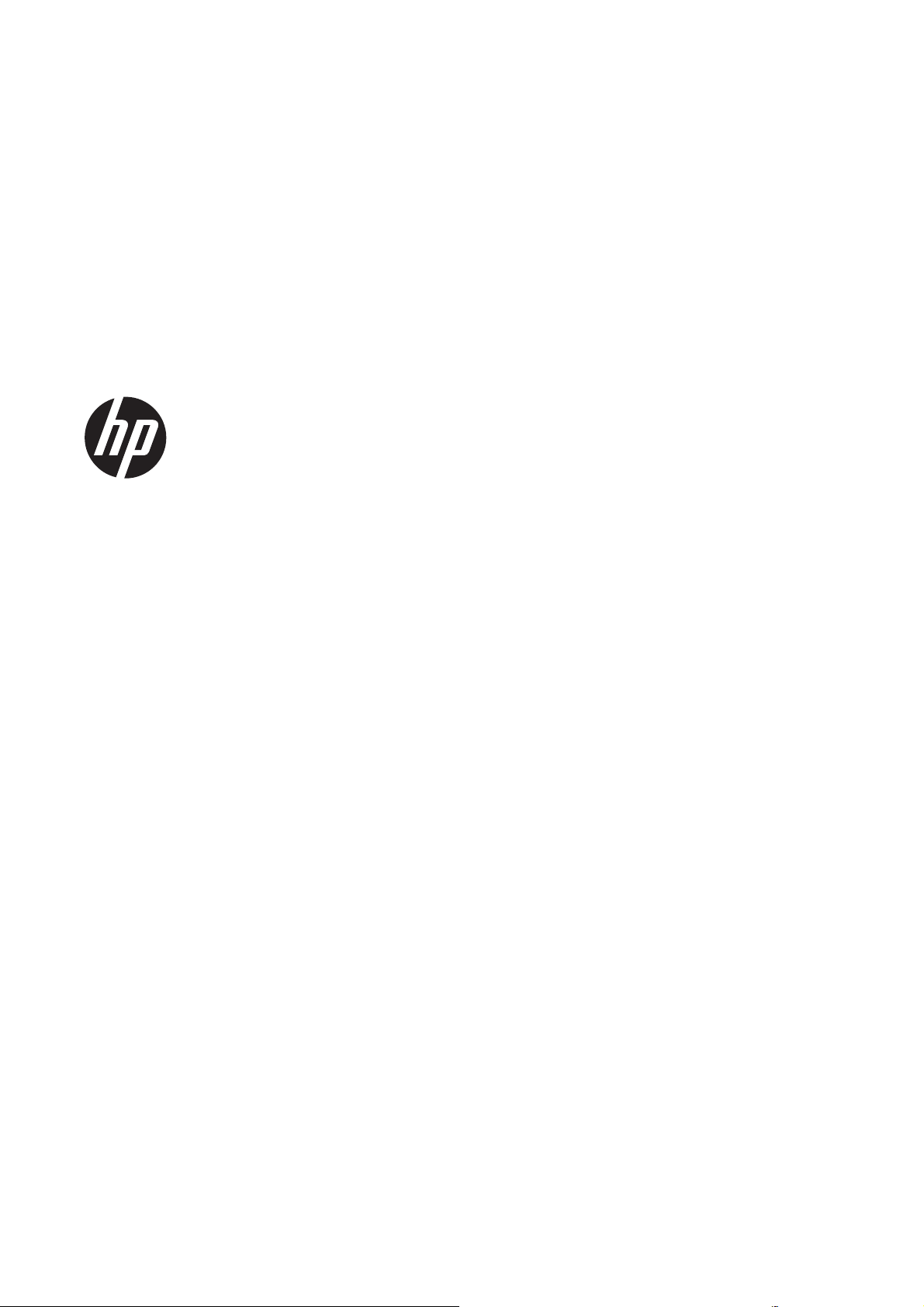
Σειρά εκτυπωτών φωτογραφιών
HP DesignJet Z6200
Χρήση του εκτυπωτή
Page 2
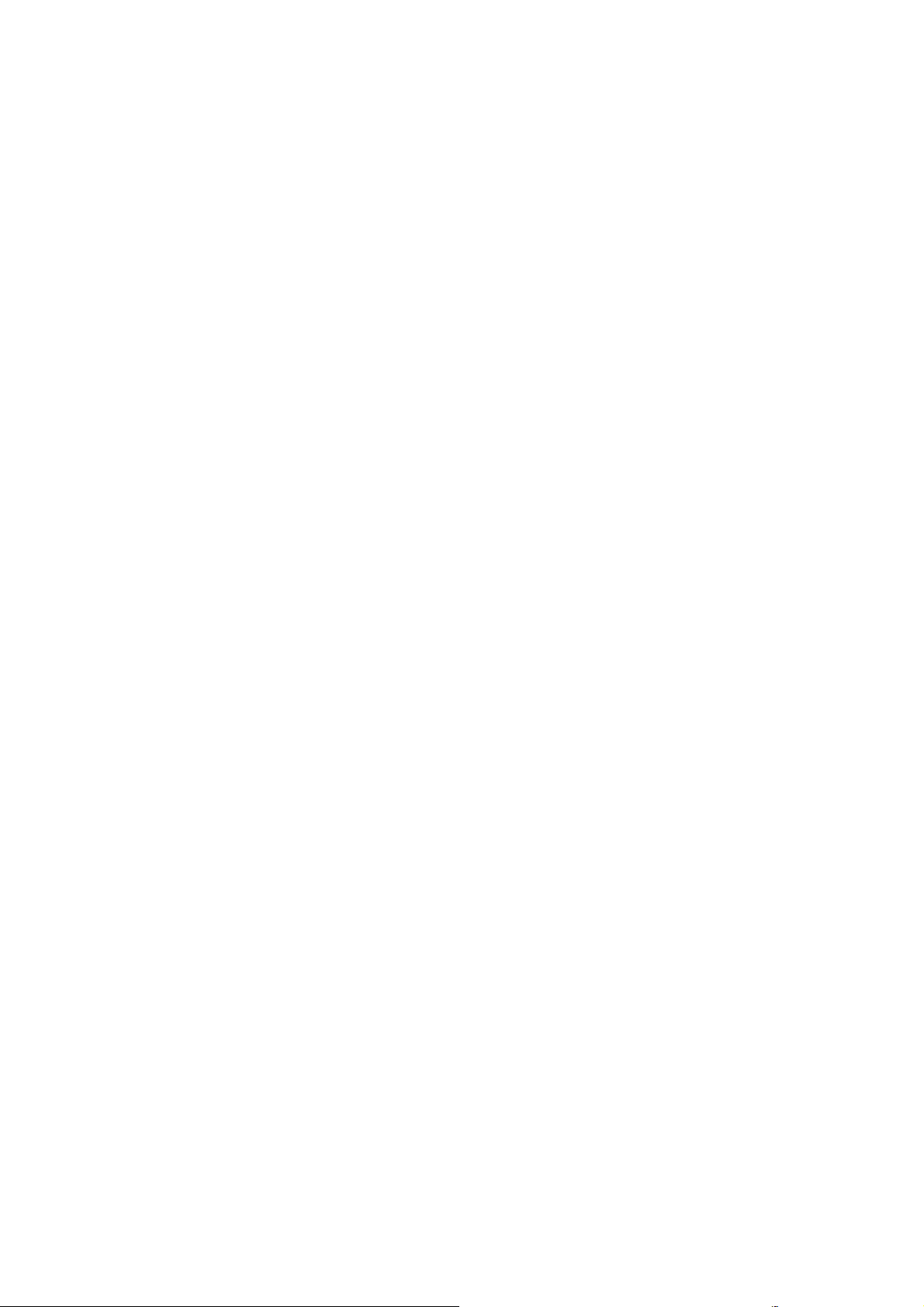
© Copyright 2012, 2016 HP Development
Company, L.P.
4η έκδοση
Νομικές σημειώσεις
Οι πληροφορίες που περιέχονται στο
παρόν έγγραφο μπορεί να αλλάξουν χωρίς
προειδοποίηση. Οι μοναδικές εγγυήσεις για
τα προϊόντα και τις υπηρεσίες της HP
ορίζονται στη ρητή δήλωση εγγύησης που
συνοδεύει αυτά τα προϊόντα και τις
υπηρεσίες. Το περιεχόμενο άλλων
ενοτήτων, το οποίο διαφέρει από τη ρητή
εγγύηση, δεν πρέπει σε καμία περίπτωση
να εκλαμβάνεται ως συμπληρωματική
εγγύηση. Η ΗΡ δεν φέρει ευθύνη για
τεχνικά και συντακτικά σφάλματα ή
παραλείψεις στο παρόν.
Εμπορικά σήματα
Οι ονομασίες Adobe®, Acrobat®, Adobe
Photoshop® και PostScript® είναι εμπορικά
σήματα της Adobe Systems Incorporated.
Οι ονομασίες Microsoft® και Windows®
είναι σήματα κατατεθέντα στις Η.Π.Α. της
Microsoft Corporation.
Η ονομασία PANTONE®* είναι εμπορικό
σήμα ελέγχου προτύπου της *Pantone, Inc.
για το χρώμα.
Page 3
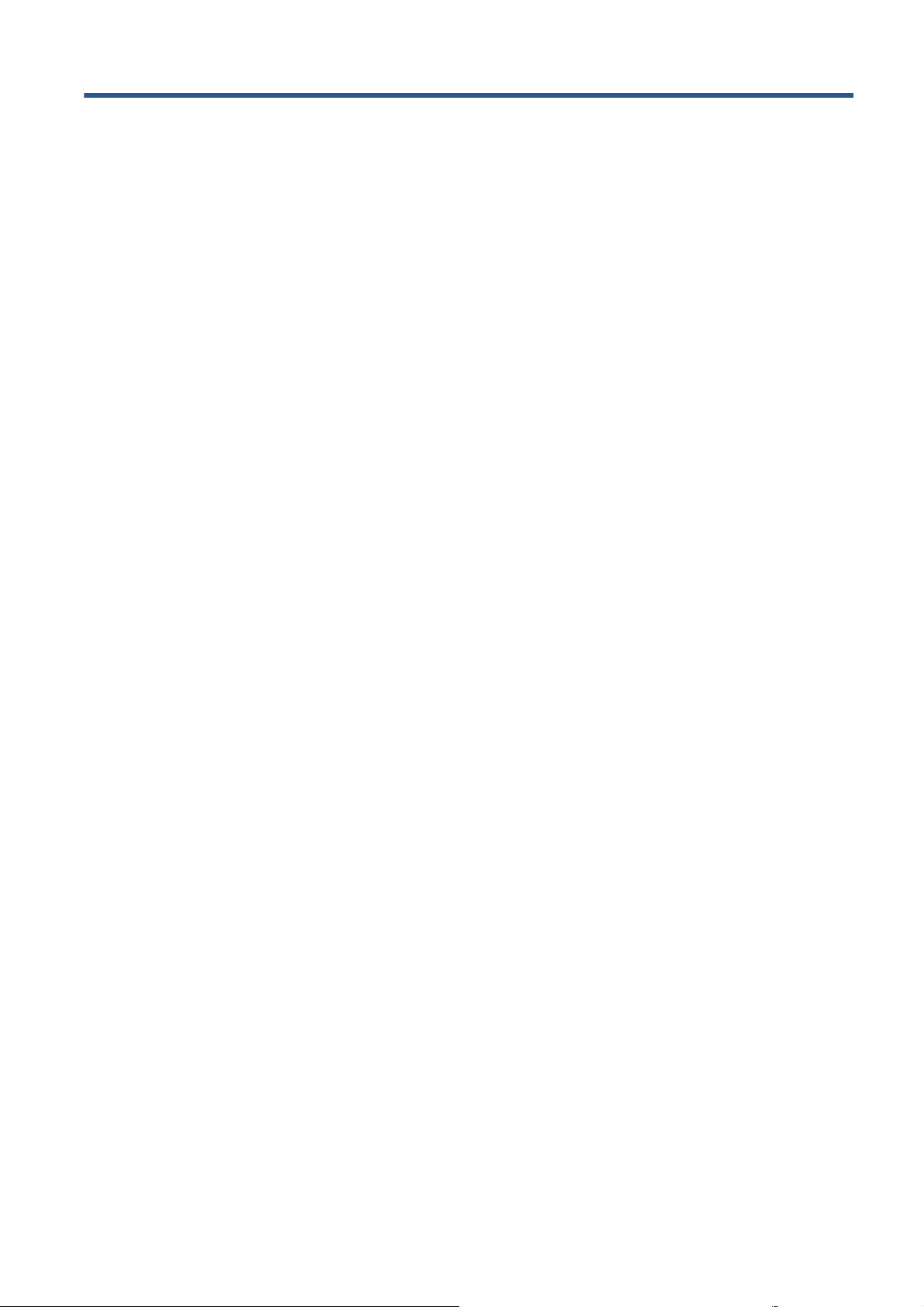
Πίνακας περιεχομένων
1 Εισαγωγή ......................................................................................................................................................... 1
Προφυλάξεις ασφαλείας ....................................................................................................................... 2
Μοντέλα προϊόντος .............................................................................................................................. 2
Χρήση της αυτού του οδηγού ............................................................................................................... 3
Τα κύρια χαρακτηριστικά του εκτυπωτή ............................................................................................... 4
Τα κύρια στοιχεία του εκτυπωτή ........................................................................................................... 5
Τα κύρια στοιχεία του Ενσωματωμένου ∆ιακομιστή Web .................................................................. 10
Τα κύρια χαρακτηριστικά του βοηθητικού προγράμματος HP Utility .................................................. 11
Εσωτερικές εκτυπώσεις του εκτυπωτή ............................................................................................... 11
Ενεργοποίηση και απενεργοποίηση του εκτυπωτή ............................................................................ 12
2 Οδηγίες σχετικά με τη σύνδεση και
Επιλογή μεθόδου σύνδεσης που θα χρησιμοποιηθεί ......................................................................... 14
Σύνδεση σε άλλο δίκτυο (Windows) ................................................................................................... 14
Απευθείας σύνδεση σε υπολογιστή (Windows) .................................................................................. 15
Κατάργηση εγκατάστασης του προγράμματος οδήγησης του εκτυπωτή (Windows) ......................... 15
Σύνδεση σε δίκτυο (Mac OS) ............................................................................................................. 16
Απευθείας σύνδεση σε υπολογιστή (Mac OS) ................................................................................... 19
Κατάργηση εγκατάστασης του λογισμικού εκτυπωτή (Mac OS) ........................................................ 20
3 Προσαρμογή του εκτυπωτή ........................................................................................................................ 22
Αλλαγή της γλώσσας στην οθόνη του μπροστινού πίνακα ................................................................ 23
Πρόσβαση στον ενσωματωμένο Web server ..................................................................................... 23
Αλλαγή
Πρόσβαση στο βοηθητικό πρόγραμμα HP Printer Utility ................................................................... 24
Αλλαγή της γλώσσας στο HP Utility ................................................................................................... 24
Αλλαγή της ρύθμισης κατάστασης αδρανοποίησης ........................................................................... 24
Ενεργοποίηση και απενεργοποίηση του βομβητή .............................................................................. 25
Αλλαγή του κοντράστ του μπροστινού πίνακα ................................................................................... 25
Αλλαγή των μονάδων μέτρησης ......................................................................................................... 25
∆ιαμόρφωση ρυθμίσεων δικτύου ....................................................................................................... 25
Αλλάξτε τη ρύθμιση της γλώσσας γραφικών ...................................................................................... 27
Προσαρμογή της λίστας τύπων χαρτιού ............................................................................................. 27
Επιλογή ενέργειας ασυμβατότητας χαρτιού ....................................................................................... 28
της γλώσσας του ενσωματωμένου Web server ..................................................................... 24
το λογισμικό ..................................................................................... 13
ELWW iii
Page 4
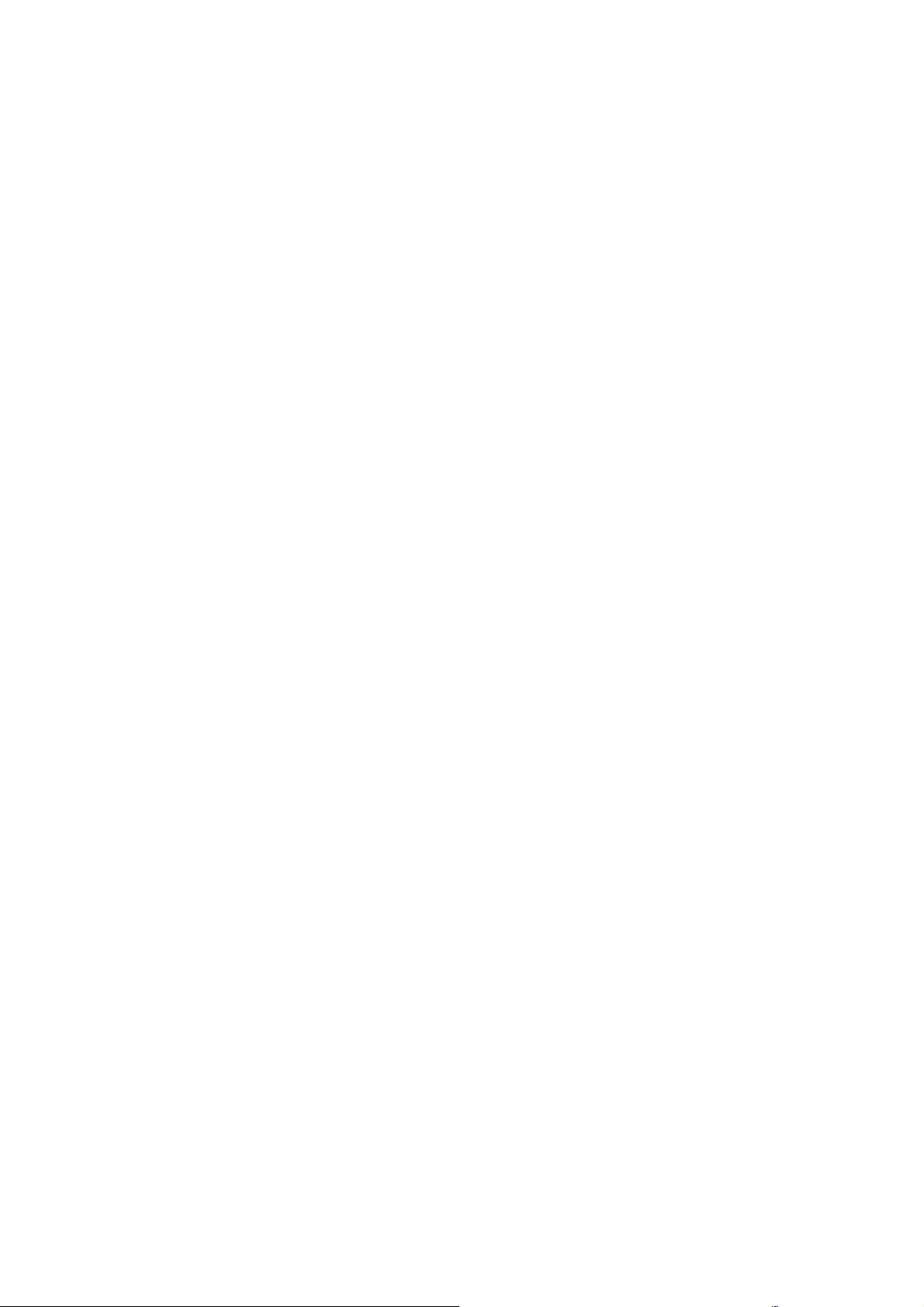
4 Χειρισμός του χαρτιού .................................................................................................................................. 29
Επισκόπηση ....................................................................................................................................... 30
Τοποθέτηση ρολού στον άξονα .......................................................................................................... 34
Φόρτωση ρολού στον εκτυπωτή ........................................................................................................ 36
Αφαίρεση ρολού από τον εκτυπωτή ................................................................................................... 38
Χρήση του καρουλιού υποδοχής ........................................................................................................ 38
Προβολή πληροφοριών για το χαρτί .................................................................................................. 46
Εκτέλεση βαθμονόμησης προώθησης του χαρτιού ............................................................................ 46
Λήψη προκαθορισμένων ρυθμίσεων χαρτιού .................................................................................... 48
Χρήση χαρτιού που δεν είναι HP ........................................................................................................ 48
Ακύρωση του χρόνου στεγνώματος ................................................................................................... 49
Αλλαγή του χρόνου στεγνώματος ...................................................................................................... 50
Πληροφορίες
Τροφοδότηση και κοπή του χαρτιού ................................................................................................... 51
Φύλαξη του χαρτιού ........................................................................................................................... 51
Παραγγελία χαρτιού ........................................................................................................................... 51
5 Χειρισμός συστήματος μελανιών ................................................................................................................ 57
Στοιχεία του συστήματος μελανιού ..................................................................................................... 58
Συμβουλές σχετικά με το σύστημα μελανιού ...................................................................................... 61
Εργασία με στοιχεία του συστήματος μελανιού .................................................................................. 62
Παραγγελία αναλώσιμων μελανιού .................................................................................................... 81
χαρτιού εκτύπωσης ...................................................................................................... 50
6 Επιλογές εκτύπωσης ................................................................................................................................... 85
∆ημιουργία εργασίας εκτύπωσης ....................................................................................................... 86
Επιλογή ποιότητας εκτύπωσης .......................................................................................................... 87
Εκτύπωση πρόχειρου ........................................................................................................................ 89
Εκτύπωση υψηλής ποιότητας ............................................................................................................ 89
Επιλογή μεγέθους
Ορισμός επιλογών περιθωρίων ......................................................................................................... 92
Προσαρμογή κλίμακας εκτύπωσης .................................................................................................... 92
Προεπισκόπηση εκτύπωσης .............................................................................................................. 93
Εκτυπώστε έγχρωμες εικόνες 16-bit .................................................................................................. 94
Αλλαγή του χειρισμού των επικαλυπτόμενων γραμμών .................................................................... 94
Εκτύπωση γραμμών περικοπής ......................................................................................................... 95
Περιστροφή εικόνας ........................................................................................................................... 95
Εκτύπωση σε διαβαθμίσεις του γκρι .................................................................................................. 98
Χρήση χαρτιού με οικονομικό τρόπο .................................................................................................. 98
Ένθεση εργασιών για εξοικονόμηση χαρτιού ..................................................................................... 99
Χρήση μελανιού με οικονομικό τρόπο .............................................................................................. 100
χαρτιού ................................................................................................................. 90
7 ∆ιαχείριση χρώματος ................................................................................................................................. 101
Τι είναι το χρώμα; ............................................................................................................................. 102
iv ELWW
Page 5
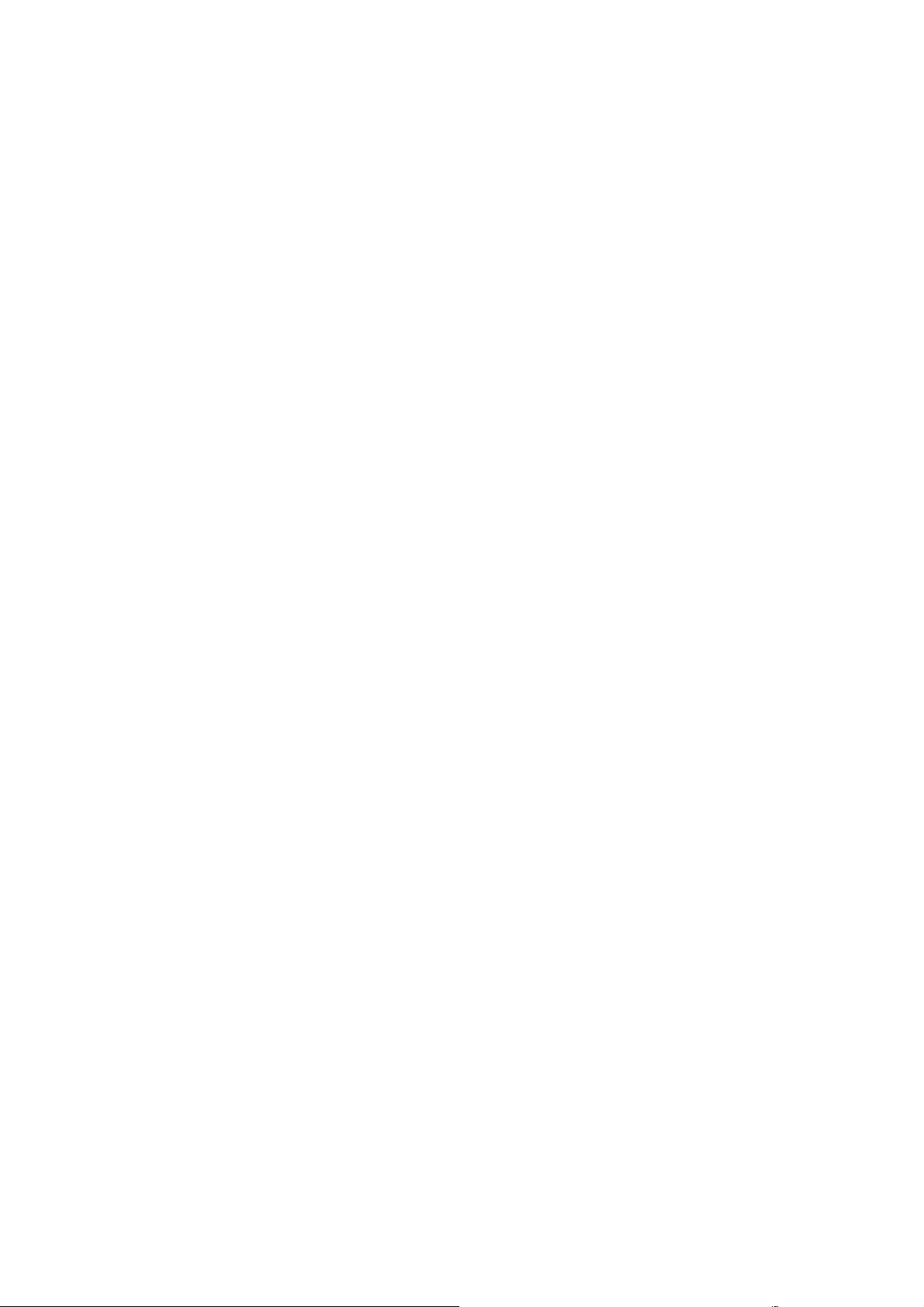
Το πρόβλημα: χρώμα στον κόσμο των υπολογιστών ...................................................................... 102
Η λύση: διαχείριση χρώματος .......................................................................................................... 104
Το χρώμα και ο εκτυπωτής σας ....................................................................................................... 106
Τα στοιχεία της διαχείρισης χρωμάτων ............................................................................................ 107
Βαθμονόμηση χρώματος .................................................................................................................. 108
∆ημιουργία προφίλ χρωμάτων ......................................................................................................... 110
Επιλογές διαχείρισης χρωμάτων ...................................................................................................... 111
Επιλογές ρύθμισης χρωμάτων ......................................................................................................... 113
HP Professional PANTONE* Emulation ........................................................................................... 115
Λειτουργίες εξομοίωσης χρώματος .................................................................................................. 117
8 ∆ιαχείριση ουράς εργασιών ...................................................................................................................... 120
Σελίδα ουράς εργασιών ενσωματωμένου Web server ..................................................................... 121
Προεπισκόπηση εργασίας ................................................................................................................ 121
Απενεργοποίηση της ουράς εργασιών ............................................................................................. 122
Παύση της ουράς εργασιών ............................................................................................................. 122
Επιλογή πότε θα εκτυπωθεί μια εργασία στην ουρά ........................................................................ 122
Εντοπίστε μια εργασία στην ουρά .................................................................................................... 123
Καθορίστε προτεραιότητα μια εργασία στην ουρά ........................................................................... 123
∆ιαγραφή εργασίας από την ουρά .................................................................................................... 123
Επανεκτύπωση ή αντιγραφή εργασία στην ουρά ............................................................................. 124
Μηνύματα κατάστασης εργασίας ...................................................................................................... 124
9 Ανάκτηση πληροφοριών χρήσης του εκτυπωτή .................................................................................... 126
Λήψη πληροφοριών λογιστικών από τον εκτυπωτή ......................................................................... 127
Έλεγχος των
Ελέγξτε τη χρήση μελανιού και χαρτιού για μια εργασία .................................................................. 127
10 Πρακτικά παραδείγματα εκτύπωσης ...................................................................................................... 129
Επισκόπηση ..................................................................................................................................... 130
Αλλαγή μεγέθους εικόνας με το Adobe Photoshop CS4 .................................................................. 130
Εκτύπωση φωτογραφίας στο Photoshop CS2 ................................................................................. 132
Εκτύπωση πρόχειρου για αναθεώρηση με τη σωστή κλίμακα ......................................................... 134
Επανεκτύπωση μιας εργασίας με σταθερά χρώματα ....................................................................... 136
Χρήση του ESRI ArcGIS 9 για εκτύπωση χάρτη .............................................................................. 138
11 Συντήρηση του εκτυπωτή ........................................................................................................................ 142
Καθαρισμός
Καθαρισμός του τυμπάνου ............................................................................................................... 143
Καθαρισμός του παράθυρου αισθητήρα προώθησης χαρτιού ......................................................... 145
Λίπανση του μηχανισμού μεταφοράς κεφαλών εκτύπωσης ............................................................. 145
Συντήρηση των δοχείων μελανιού .................................................................................................... 146
Εκτέλεση προληπτικής συντήρησης ................................................................................................. 146
στατιστικών στοιχείων χρήσης του εκτυπωτή ............................................................. 127
του εξωτερικού του εκτυπωτή ...................................................................................... 143
ELWW v
Page 6
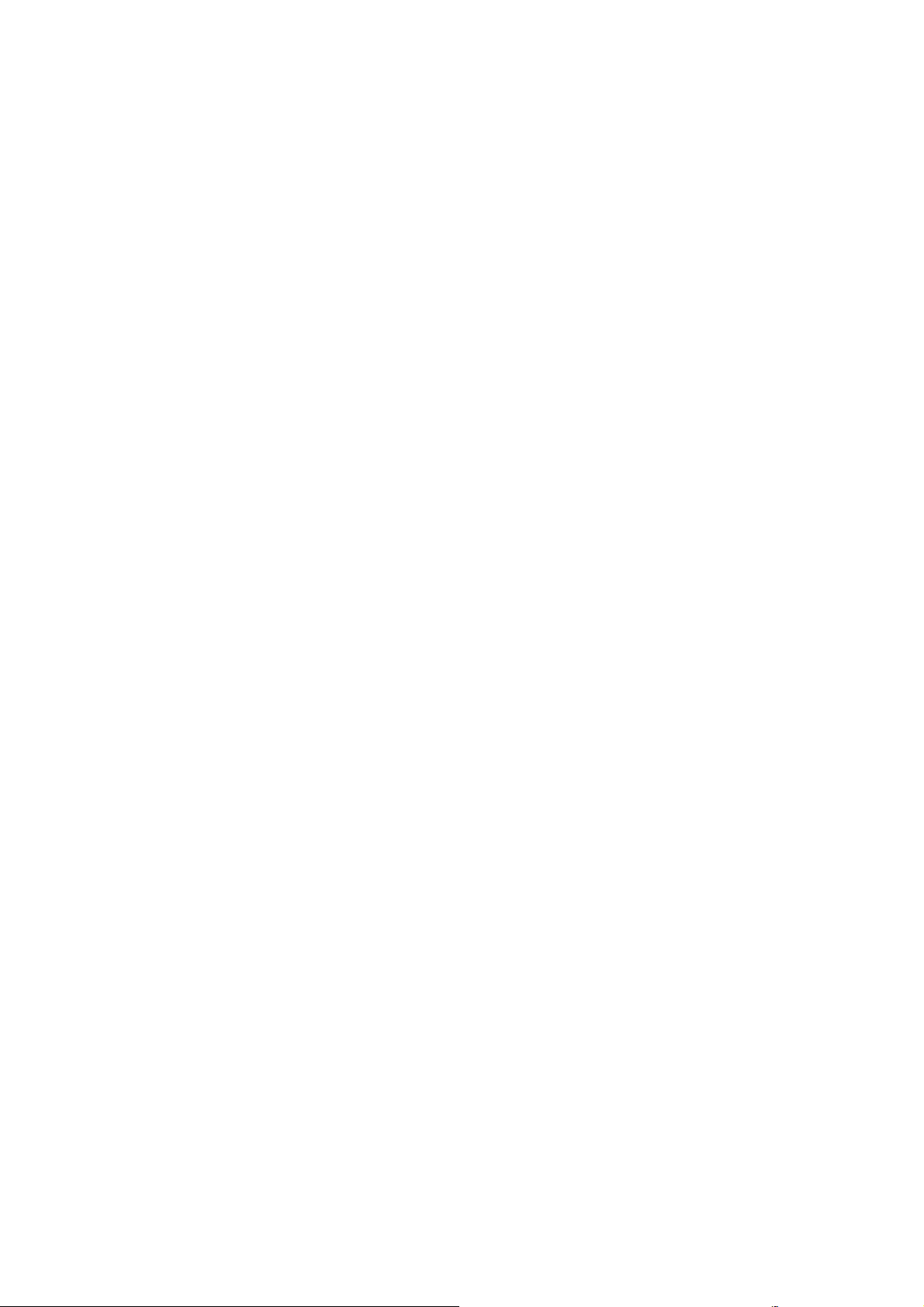
Μετακίνηση ή αποθήκευση του εκτυπωτή ........................................................................................ 147
Ενημέρωση του υλικολογισμικού του εκτυπωτή .............................................................................. 148
Αλλαγή του απορροφητή μελανιού ................................................................................................... 149
Ασφαλής διαγραφή δίσκου ............................................................................................................... 153
12 Εξαρτήματα ............................................................................................................................................... 154
Παραγγελία εξαρτημάτων ................................................................................................................. 154
13 Αντιμετώπιση προβλημάτων ποιότητας εκτύπωσης ........................................................................... 155
Γενικές συμβουλές ............................................................................................................................ 157
Εργαλεία αντιμετώπισης προβλημάτων ........................................................................................... 157
Οι γραμμές είναι πολύ παχιές, πολύ λεπτές ή λείπουν γραμμές ...................................................... 159
Οι γραμμές εμφανίζονται με διαβάθμιση ή ασυνέχεια ...................................................................... 159
Απώλεια τμημάτων γραμμών
Οι γραμμές εκτυπώνονται διπλές ή με τα λανθασμένα χρώματα ..................................................... 161
Οι γραμμές είναι θολές (το μελάνι διαρρέει από τις γραμμές) .......................................................... 162
Οι γραμμές είναι ελαφρά παραμορφωμένες ..................................................................................... 162
Σκούρες ή ανοικτές οριζόντιες γραμμές κατά μήκος της εικόνας (δημιουργία λωρίδων) .................. 162
Η εικόνα είναι κοκκώδης ................................................................................................................... 164
Η εικόνα έχει μια μεταλλική απόχρωση (καφέ σκίαση) ..................................................................... 164
Το
αποτέλεσμα της εκτύπωσης δεν είναι επίπεδο ........................................................................... 165
Η εκτύπωση μουτζουρώνει στο άγγιγμα .......................................................................................... 165
Σημάδια μελανιού στο χαρτί ............................................................................................................. 165
Ελαττώματα κοντά στο επάνω μέρος μιας εκτύπωσης .................................................................... 166
Τα χρώματα δεν είναι ακριβή ........................................................................................................... 167
Το αποτέλεσμα της εκτύπωσης είναι εντελώς κενό .......................................................................... 170
Το αποτέλεσμα της εκτύπωσης περιέχει μόνο μια μερική εκτύπωση .............................................. 170
Η εικόνα είναι κομμένη ..................................................................................................................... 170
Η εικόνα βρίσκεται σε
Πραγματοποιήθηκε μη αναμενόμενη περιστροφή της εικόνας ......................................................... 172
Η εκτύπωση είναι μια εικόνα κατοπτρισμού του πρωτότυπου ......................................................... 172
Η εκτύπωση είναι παραμορφωμένη ή μη αναγνώσιμη .................................................................... 172
Μια εικόνα επικαλύπτει κάποια άλλη στην ίδια εκτύπωση ............................................................... 172
Οι ρυθμίσεις πένας δεν μοιάζουν να έχουν αποτέλεσμα .................................................................. 172
Η εικόνα έχει εμφάνιση νερών ξύλου (aeroworms) .......................................................................... 173
ένα τμήμα της περιοχής εκτύπωσης ............................................................. 171
ή κειμένου ......................................................................................... 160
14 Αντιμετώπιση προβλημάτων
∆εν είναι δυνατή η επιτυχής φόρτωση του χαρτιού .......................................................................... 175
Το χαρτί έχει μπλοκαριστεί ............................................................................................................... 175
Οι εκτυπώσεις δεν στοιβάζονται σωστά στον υποδοχέα ................................................................. 177
Η αυτόματη κοπή χαρτιού δεν λειτουργεί ......................................................................................... 177
Εμπλοκή στο καρούλι υποδοχής ...................................................................................................... 177
Το καρούλι υποδοχής δεν τυλίγει ..................................................................................................... 177
vi ELWW
χαρτιού .................................................................................................... 174
Page 7
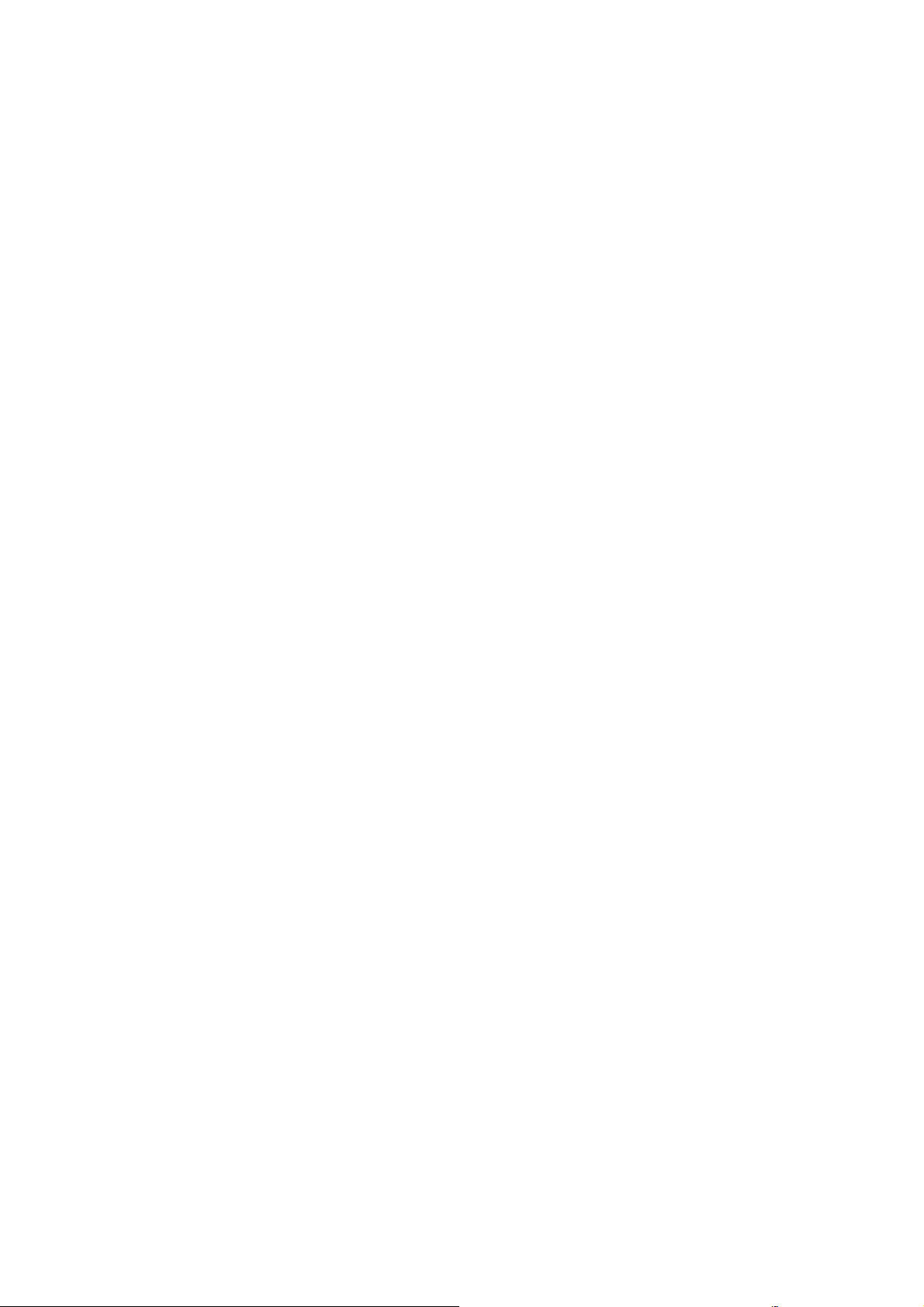
15 Αντιμετώπιση προβλημάτων του συστήματος μελανιού ..................................................................... 180
Αδύνατη εισαγωγή δοχείου μελανιού ............................................................................................... 181
Αδύνατη η εισαγωγή κεφαλής εκτύπωσης ....................................................................................... 181
∆εν είναι δυνατή η τοποθέτηση της κασέτας συντήρησης ................................................................ 181
Εμφάνιση μηνύματος στον μπροστινό πίνακα για επανατοποθέτηση ή αντικατάσταση μιας
κεφαλής εκτύπωσης ......................................................................................................................... 181
Καθαρισμός των κεφαλών εκτύπωσης ............................................................................................. 181
Ευθυγράμμιση των κεφαλών εκτύπωσης ......................................................................................... 182
16 Αντιμετώπιση άλλων προβλημάτων ...................................................................................................... 185
Ο εκτυπωτής δεν εκτυπώνει ............................................................................................................. 186
Το
πρόγραμμα λογισμικού επιβραδύνεται ή μένει στάσιμο, ενώ παράγεται η εργασία εκτύπωσης 186
Η λειτουργία του εκτυπωτή είναι βραδεία ......................................................................................... 187
Αποτυχίες επικοινωνίας μεταξύ υπολογιστή και εκτυπωτή .............................................................. 187
Αδύνατη πρόσβαση στον ενσωματωμένο Web server .................................................................... 188
Μήνυμα σφάλματος «Out-of-memory» (Η μνήμη εξαντλήθηκε) ....................................................... 188
Οι κύλινδροι του τύμπανου τρίζουν .................................................................................................. 189
∆εν είναι δυνατή η πρόσβαση στο HP Utility .................................................................................... 191
Ακύρωση και εκκαθάριση της εργασίας εκτύπωσης κατά την
Ειδοποιήσεις εκτυπωτή .................................................................................................................... 191
αναμονή για προεπισκόπηση .......... 191
17 Υποστήριξη πελατών της HP .................................................................................................................. 193
Εισαγωγή ......................................................................................................................................... 194
Υπηρεσίες επαγγελματιών της HP ................................................................................................... 194
Άμεση υποστήριξη της HP ............................................................................................................... 195
∆υναμική υποστήριξη της HP ........................................................................................................... 195
Επιδιόρθωση από τους ίδιους τους πελάτες .................................................................................... 196
Επικοινωνία με την υποστήριξη της HP ........................................................................................... 197
Παράρτημα Α Σενάριο νυκτερινής εργασίας ............................................................................................... 198
Εργασία 1: Χειρισμός του ψηφιακού περιεχομένου ......................................................................... 198
Εργασία 2: Χειρισμός του χαρτιού .................................................................................................... 198
Εργασία 3: Χειρισμός συστήματος μελανιών ................................................................................... 199
Εργασία 4: Χειρισμός
Εργασία 5: Προσαρμογή εκτυπωμένων εικόνων ............................................................................. 200
Παράρτημα Β Σενάριο επείγουσας εισερχόμενης εργασίας ..................................................................... 202
Εργασία 1: Χειρισμός του ψηφιακού περιεχομένου ......................................................................... 202
Εργασία 2: Χειρισμός εργασιών εκτύπωσης .................................................................................... 202
Εργασία 3: Χειρισμός του χαρτιού .................................................................................................... 203
Εργασία 4: Χειρισμός συστήματος μελανιών ................................................................................... 204
Εργασία 5: Προσαρμογή εκτυπωμένων εικόνων ............................................................................. 205
εργασιών εκτύπωσης .................................................................................... 200
ELWW vii
Page 8
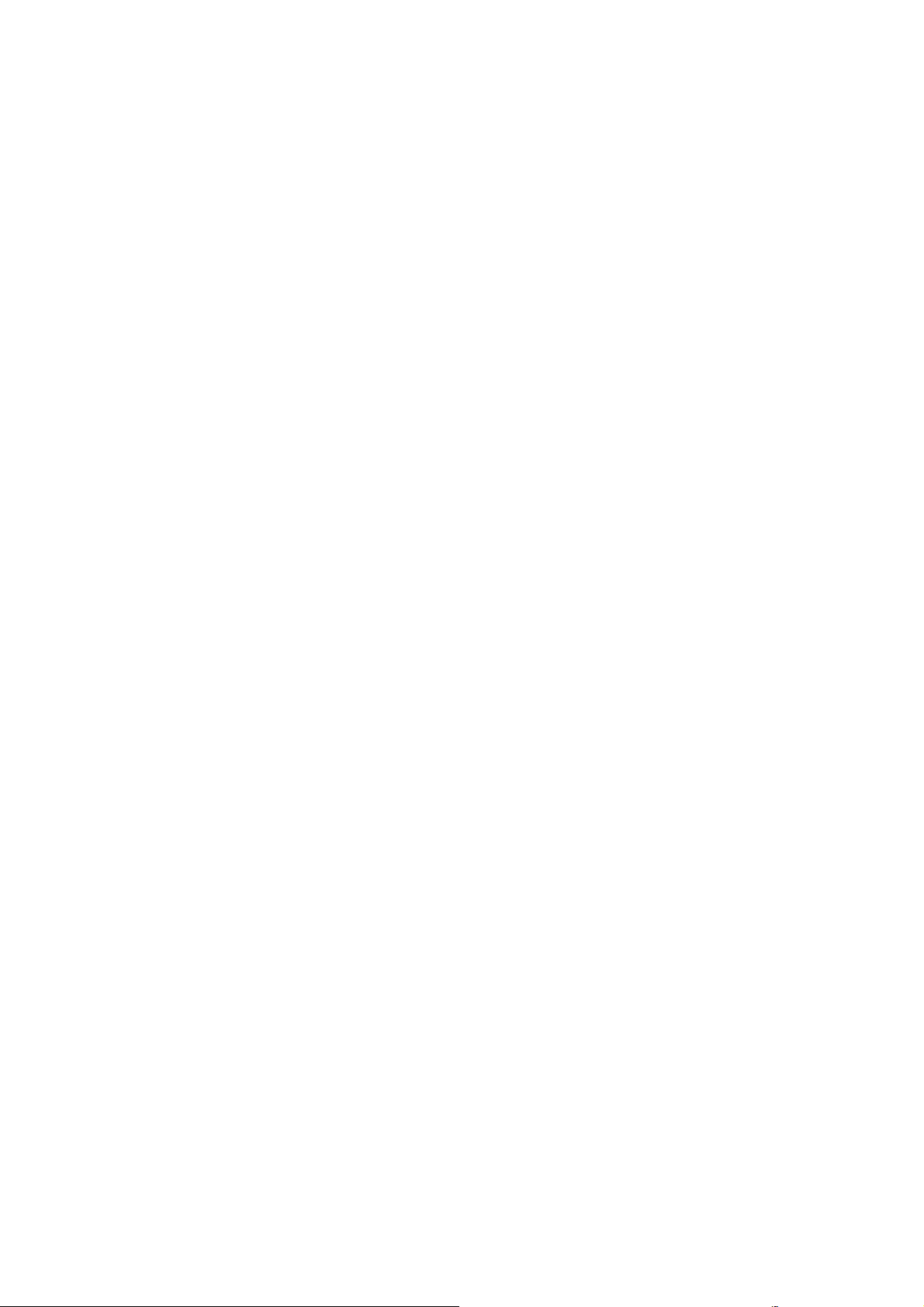
Παράρτημα Γ Μενού του μπροστινού πίνακα ............................................................................................ 206
Μενού χαρτιού .................................................................................................................................. 206
Μενού διαχείρισης εργασιών ............................................................................................................ 207
Μενού μελανιού ................................................................................................................................ 208
Μενού ρυθμίσεων ............................................................................................................................. 209
Μενού συντήρησης ποιότητας εικόνας ............................................................................................. 211
Μενού σύνδεσης .............................................................................................................................. 211
Μενού εσωτερικών εκτυπώσεων ...................................................................................................... 212
Μενού πληροφοριών ........................................................................................................................ 213
Παράρτημα ∆ Μηνύματα σφαλμάτων μπροστινού πίνακα ....................................................................... 214
Παράρτημα Ε Προδιαγραφές εκτυπωτή ...................................................................................................... 218
Προδιαγραφές λειτουργίας ............................................................................................................... 219
Φυσικά χαρακτηριστικά .................................................................................................................... 220
Προδιαγραφές μνήμης ...................................................................................................................... 220
Προδιαγραφές ενέργειας .................................................................................................................. 220
Οικολογικά χαρακτηριστικά .............................................................................................................. 220
Περιβαλλοντικά χαρακτηριστικά ....................................................................................................... 221
Ακουστικά
χαρακτηριστικά ............................................................................................................... 221
Γλωσσάρι ........................................................................................................................................................ 222
Ευρετήριο ........................................................................................................................................................ 225
viii ELWW
Page 9
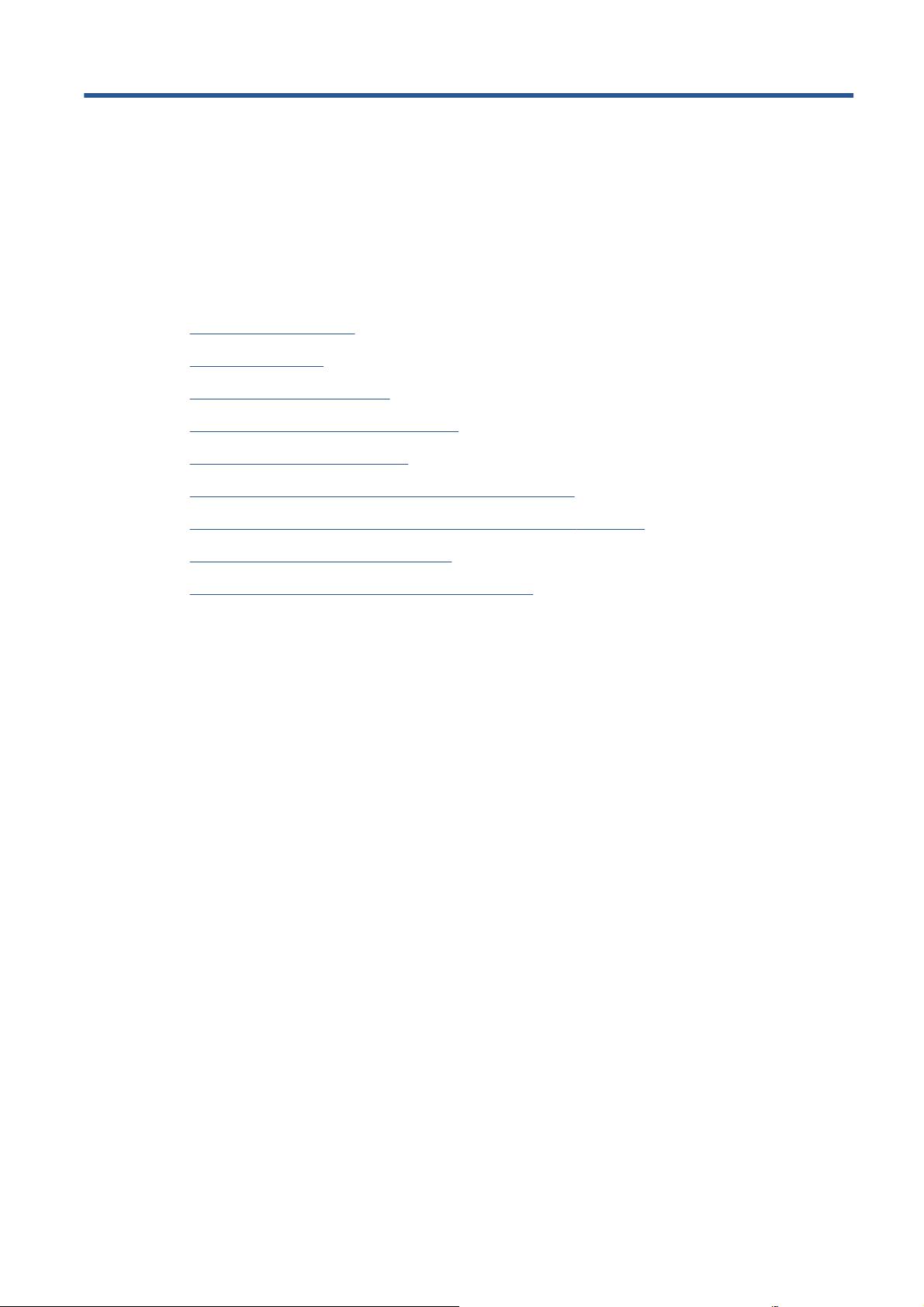
1 Εισαγωγή
Προφυλάξεις ασφαλείας
●
Μοντέλα προϊόντος
●
Χρήση της αυτού του οδηγού
●
Τα κύρια χαρακτηριστικά του εκτυπωτή
●
Τα κύρια στοιχεία του εκτυπωτή
●
Τα κύρια στοιχεία του Ενσωματωμένου ∆ιακομιστή Web
●
Τα κύρια χαρακτηριστικά του βοηθητικού προγράμματος HP Utility
●
Εσωτερικές εκτυπώσεις του εκτυπωτή
●
Ενεργοποίηση και απενεργοποίηση του εκτυπωτή
●
ELWW 1
Page 10
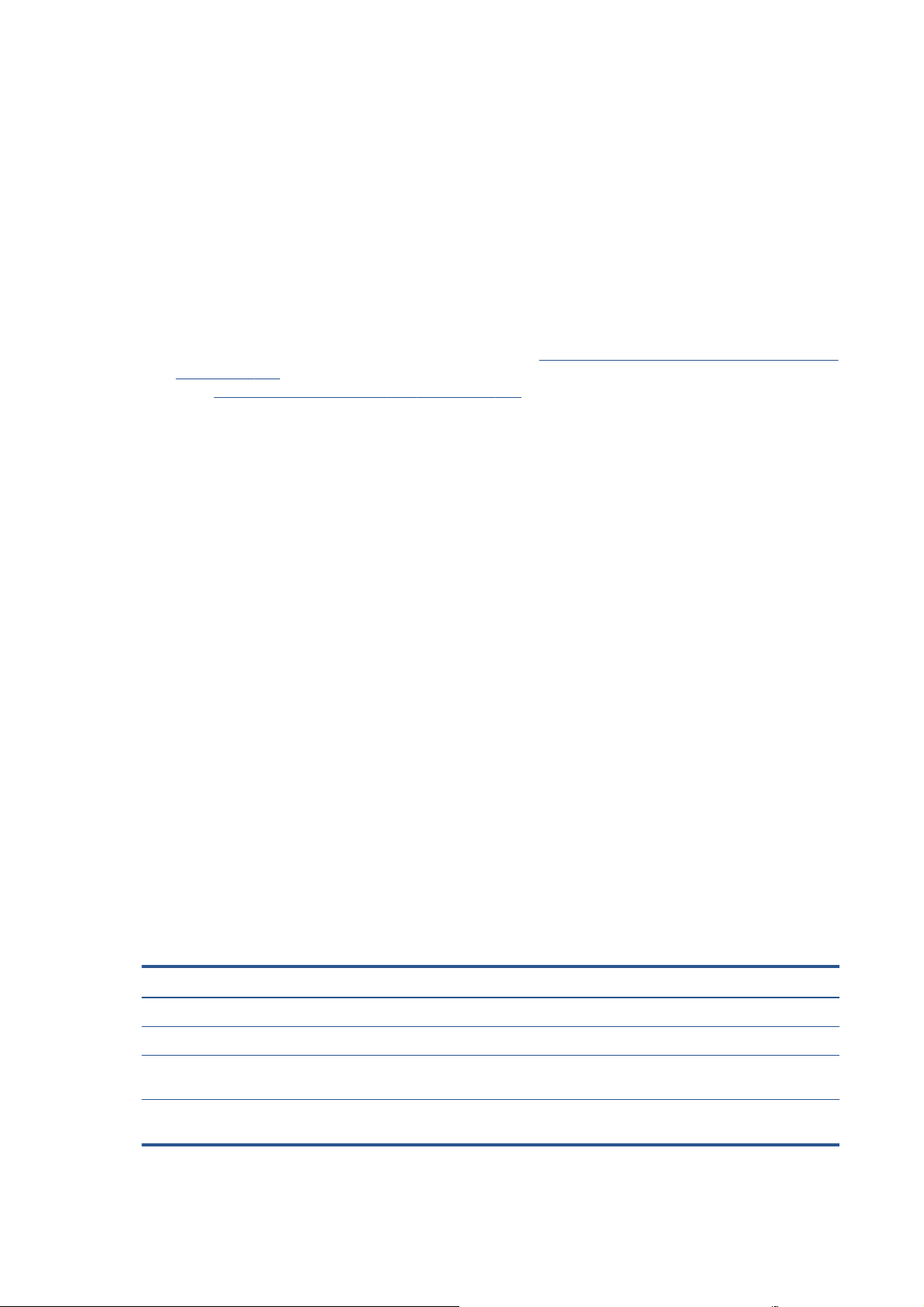
Προφυλάξεις ασφαλείας
Οι παρακάτω προφυλάξεις διασφαλίζουν τη σωστή χρήση του εκτυπωτή και αποτρέπουν την
πρόκληση βλάβης στον εκτυπωτή. Πρέπει πάντα να ακολουθείτε αυτές τις προφυλάξεις.
● Χρησιμοποιείτε την τάση τροφοδοσίας που καθορίζεται στην πινακίδα τιμών. Για να αποφύγετε
την υπερφόρτωση της πρίζας του εκτυπωτή, μην χρησιμοποιείτε την πρίζα για πολλές
συσκευές.
Βεβαιωθείτε ότι ο εκτυπωτής εί
●
ναι επαρκώς γειωμένος. Η αποτυχία γείωσης του εκτυπωτή
μπορεί να έχει ως αποτέλεσμα την πρόκληση ηλεκτροπληξίας, πυρκαγιάς και επιδεκτικότητα σε
ηλεκτρομαγνητικές παρεμβολές.
● Μην αποσυναρμολογείτε και μην επισκευάζετε οι ίδιοι τον εκτυπωτή, εκτός αν έχετε
εξουσιοδότηση από την HP (ανατρέξτε στην ενότητα
Επιδιόρθωση από τους ίδιους τους πελάτες
στη σελίδα 196). Για τη συντήρηση επικοινωνήστε με τον τοπικό αντιπρόσωπο σέρβις της HP.
∆είτε
Υποστήριξη πελατών της HP στη σελίδα 193.
Χρησιμοποιείτε μόνο το ηλεκτρικό καλώδιο της HP που συνοδεύει τον εκτυπωτή. Μην
●
καταστρέφετε, κόβετε ή επισκευάζετε το καλώδιο ρεύματος. Ένα κατεστραμμένο καλώδιο
ρεύματος ενέχει κίνδυνο πυρκαγιάς ή ηλεκτροπληξίας. Αντικαταστήστε ένα κατεστραμμένο
καλώδιο ρεύματος με ένα άλλο εγκεκριμένο από την HP.
Μην αφήνετε μέταλλο ή υγρά (εκτός από αυτά που χρησιμοποιούνται στα κιτ καθαρισμού της
●
HP) να έρθουν σε επαφή με τα εσωτερικά μέρη του εκτυπωτή. Μπορεί να προκληθεί πυρκαγιά,
ηλεκτροπληξία ή άλλοι σοβαροί κίνδυνοι.
Απενεργοποιήστε τον εκτυπωτή και αποσυνδέστε το καλώδιο ρεύματος από την πρίζα σε μια
●
από τις παρακάτω περιπτώσεις:
Όταν βάζετε τα χέρια σας στο εσωτερικό του εκτυπωτή
◦
Εάν από τον εκτυπωτή εξέρχεται καπνός ή ασυνήθιστη μυρωδιά
◦
◦ Εάν ο εκτυπωτής κάνει ασυνήθιστο θόρυβο που δεν παρατηρείται κατά την κανονική
λειτουργία
Εάν κάποιο μέταλλο ή υγρό (με εξαίρεση εκείνα που χρησιμοποιούνται κατά τη διαδικασία
◦
καθαρισμού και συντήρησης) έρθει σε επαφή με τα εσωτερικά μέρη του εκτυπωτή
Κατά τη διάρκεια καταιγίδας (κεραυνοί ή αστραπές)
◦
Κατά τη διάρκεια διακοπής ρεύματος
◦
Μοντέλα προϊόντος
Αυτός ο οδηγός καλύπτει τα μοντέλα προϊόντος που ακολουθούν, τα οποία κανονικά αναγράφονται
με τις σύντομες ονομασίες τους για οικονομία χώρου.
Πλήρες όνομα Σύντομο όνομα Αριθμός καταλόγου
Φωτογραφία HP DesignJet Z6200 1067-mm
Φωτογραφία HP DesignJet Z6200 1524-mm
Φωτογραφία HP DesignJet Z6200 1067-mm με
αναβάθμιση PostScript/PDF
Φωτογραφία HP DesignJet Z6200 1524-mm με
αναβάθμιση PostScript/PDF
Z6200 1,1m CQ109A
Z6200 1,5m CQ111A
Z6200ps 1,1m CQ109A + CQ744A/CQ745A
Z6200ps 1,5m CQ111A + CQ744A/CQ745A
2 Κεφάλαιο 1 Εισαγωγή ELWW
Page 11
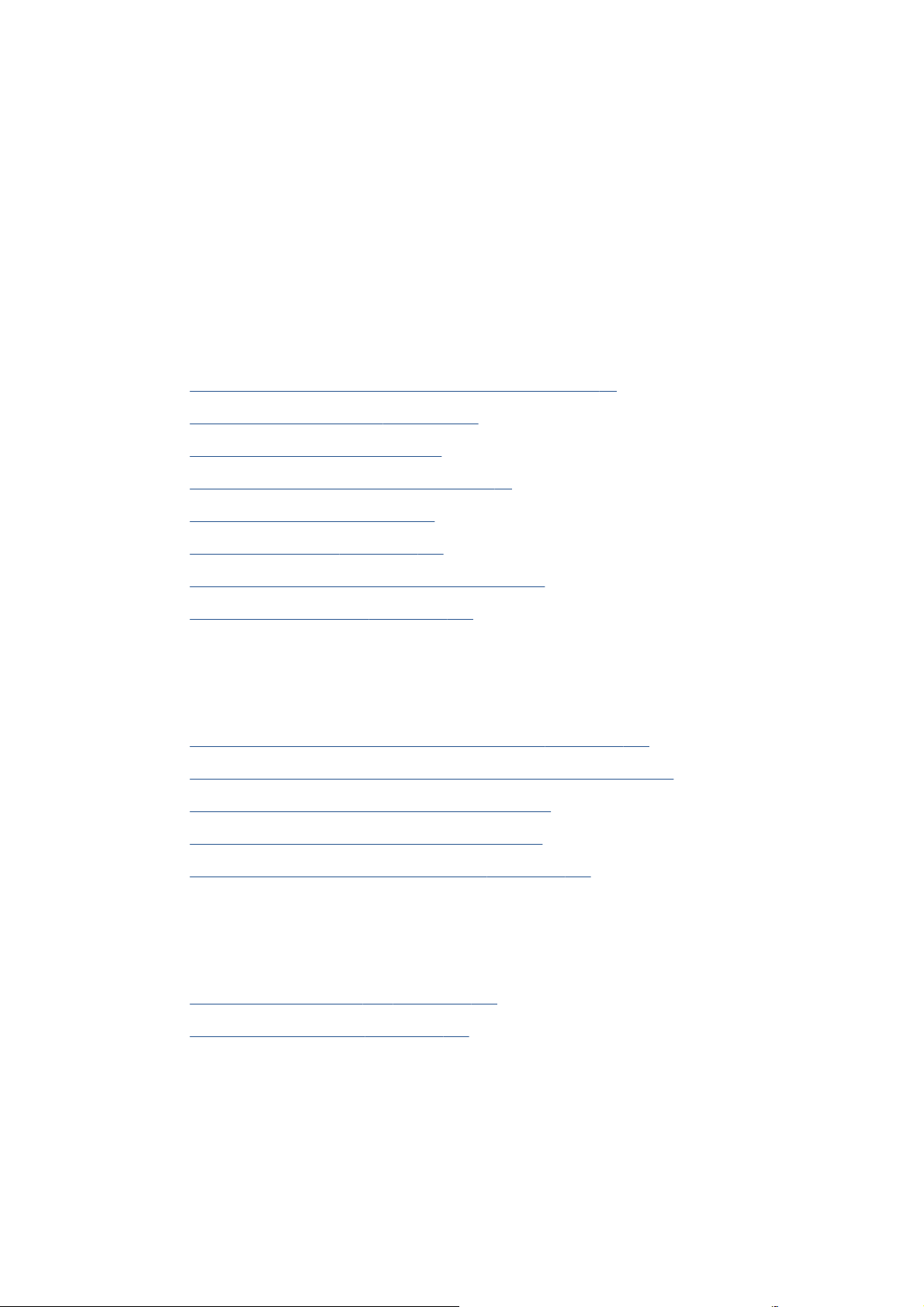
Χρήση της αυτού του οδηγού
Το DVD HP Start-up Kit [Κιτ έναρξης της ΗΡ] είναι η πιο πλήρης πηγή πληροφοριών σχετικά με το
προϊόν αυτό και περιλαμβάνει τα ακόλουθα κεφάλαια.
Εισαγωγή
Σε αυτό το κεφάλαιο δίνεται μια σύντομη περιγραφή του εκτυπωτή και της τεκμηρίωσής του για νέους
χρήστες.
Χρήση και συντήρηση
Αυτά τα κεφάλαια σας βοηθούν να διεξάγετε κανονικές διαδικασίες του εκτυπωτή και περιλαμβάνουν
τα παρακάτω θέματα.
Οδηγίες σχετικά με τη σύνδεση και το λογισμικό στη σελίδα 13
●
Προσαρμογή του εκτυπωτή στη σελίδα 22
●
Χειρισμός του χαρτιού στη σελίδα 29
●
Χειρισμός συστήματος μελανιών στη σελίδα 57
●
Επιλογές εκτύπωσης στη σελίδα 85
●
∆ιαχείριση χρώματος στη σελίδα 101
●
Πρακτικά παραδείγματα εκτύπωσης στη σελίδα 129
●
Συντήρηση του εκτυπωτή στη σελίδα 142
●
Αντιμετώπιση προβλημάτων
Αυτά τα κεφάλαια σας βοηθούν στην επίλυση προβλημάτων που μπορεί να παρουσιαστούν κατά την
εκτύπωση και περιλαμβάνουν τα παρακάτω θέματα.
Αντιμετώπιση προβλημάτων ποιότητας εκτύπωσης στη σελίδα 155
●
Αντιμετώπιση προβλημάτων του συστήματος μελανιού στη σελίδα 180
●
Αντιμετώπιση προβλημάτων χαρτιού στη σελίδα 174
●
●
Αντιμετώπιση άλλων προβλημάτων στη σελίδα 185
Μηνύματα σφαλμάτων μπροστινού πίνακα στη σελίδα 214
●
Υποστήριξη και προδιαγραφές
Αυτά τα κεφάλαια περιέχουν πληροφορίες αναφοράς, όπως η υποστήριξη πελατών της HP και οι
προδιαγραφές του εκτυπωτή:
Υποστήριξη πελατών της HP στη σελίδα 193
●
Προδιαγραφές εκτυπωτή στη σελίδα 218
●
Παραρτήματα
Τα παραρτήματα αναλύουν ορισμένα από τα πιο συνηθισμένα σενάρια εκτύπωσης, τα οποία μπορεί
να αντιμετωπίσετε ως χρήστης. Κάθε παράρτημα προσεγγίζει βήμα προς βήμα την εργασία με ένα
δεδομένο σενάριο εκτύπωσης και σας παραπέμπει σε προηγούμενα τμήματος του οδηγού αυτού, τα
οποία παρέχουν περισσότερες συγκεκριμένες πληροφορίες και οδηγίες.
ELWW Χρήση της αυτού του οδηγού
3
Page 12
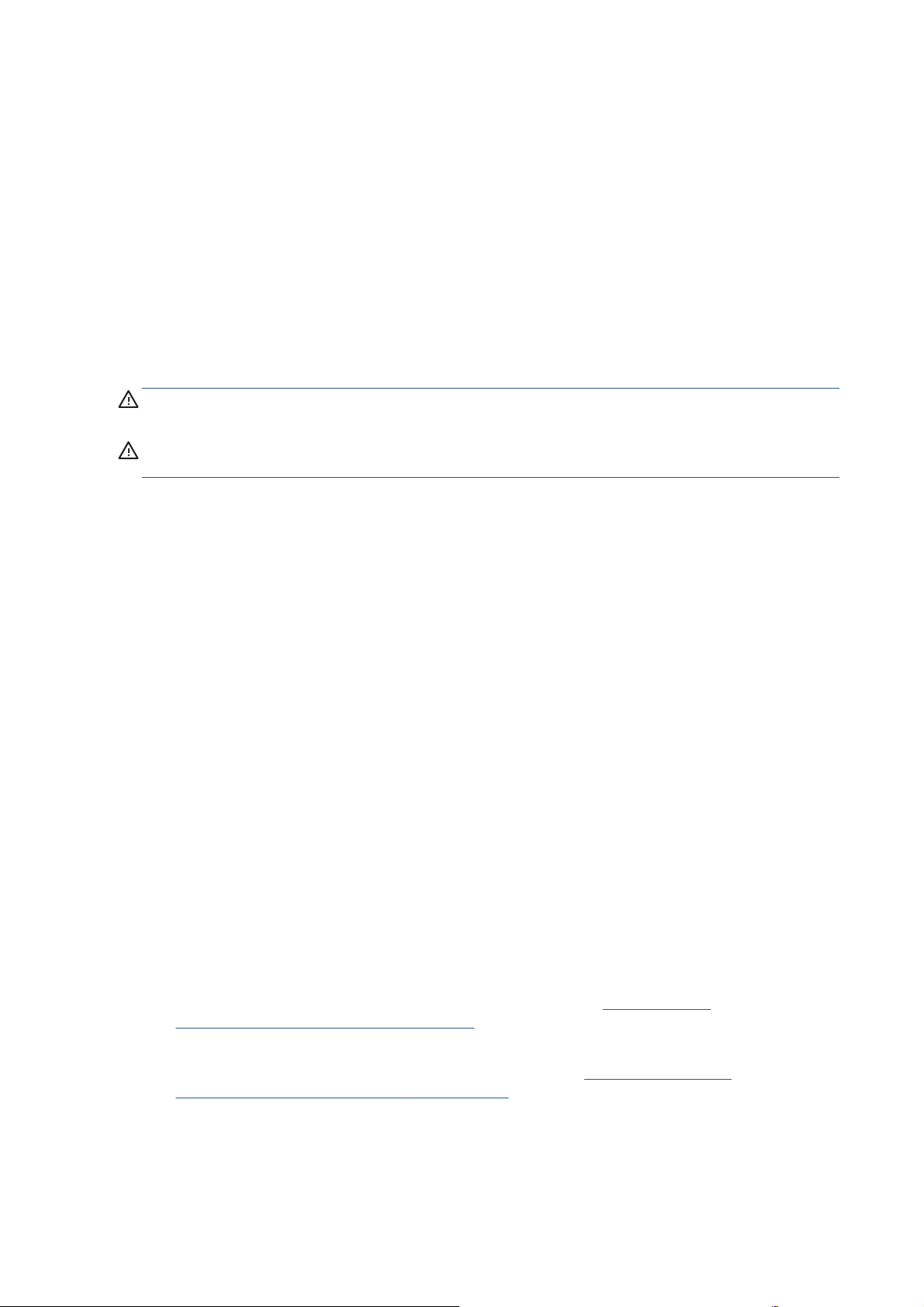
Γλωσσάρι
Το κεφάλαιο αυτό περιέχει ορισμούς εκτύπωσης και όρους της HP που περιέχονται στην παρούσα
τεκμηρίωση.
Ευρετήριο
Εκτός από τον πίνακα περιεχομένων, περιλαμβάνεται ένα αλφαβητικό ευρετήριο που θα σας
βοηθήσει να βρίσκετε γρήγορα τα θέματα.
Προειδοποιήσεις και προφυλάξεις
Τα σύμβολα χρησιμοποιούνται στο παρόν εγχειρίδιο για να διασφαλίσουν τη σωστή χρήση του
εκτυπωτή και να αποτρέψουν τις βλάβες στον εκτυπωτή. Ακολουθήστε τις οδηγίες που σημαίνονται
με αυτά τα σύμβολα.
ΠΡΟΕΙ∆/ΣΗ! Εάν δεν ακολουθήσετε τις οδηγίες που σημαίνονται με αυτό το σύμβολο, μπορεί να
προκληθεί σοβαρός τραυματισμός ή θάνατος.
ΠΡΟΣΟΧΗ Εάν δεν ακολουθήσετε τις οδηγίες που σημαίνονται με αυτό το σύμβολο, μπορεί να
προκληθεί ελαφρύς τραυματισμός ή βλάβη στο προϊόν.
Τα κύρια χαρακτηριστικά του εκτυπωτή
Ορισμένα κύρια χαρακτηριστικά του εκτυπωτή εμφανίζονται πιο κάτω:
Γρήγορες εκτυπώσεις υψηλής ποιότητας με ανάλυση έως 2400 × 1200 βελτιστοποιημένων
●
κουκκίδων ανά ίντσα (dpi), από είσοδο 1200 × 1200 dpi [χρησιμοποιώντας την επιλογή Max.
resolution for photo papers (Μέγιστη ανάλυση για φωτογραφικό χαρτί)]
Μέγιστο πλάτος χαρτιού 1067 mm ή 1524 mm
●
Παρέχεται καρούλι υποδοχής με τον εκτυπωτή 1,5m, το οποίο διατίθεται ως βοηθητικός
●
εξοπλισμός για τον εκτυπωτή 1,1m
Ακριβείς και συνεπείς δυνατότητες αναπαραγωγής χρώματος:
●
Προσομοιώσεις εκτύπωσης για πρότυπα Η.Π.Α., Ευρώπης και Ιαπωνίας. Προσομοιώσεις
◦
έγχρωμης οθόνης RGB (κόκκινο-πράσινο-μπλε)
Αυτόματη βαθμονόμηση χρώματος και δημιουργία προφίλ
◦
Σύστημα οκτώ μελανιών που παρέχει μια μεγάλη ποικιλία χρωμάτων σε ματ χαρτιά σχεδίασης
●
υψηλής ποιότητας και γυαλιστερά φωτογραφικά χαρτιά για φωτογραφικές εκτυπώσεις και
εκτυπώσεις γραφικών τεχνών. Επιπλέον, το σύστημα μελανιού παρέχει πλήρη κάλυψη γκάμας
ακρίβειας χρώματος για εφαρμογής προ της εκτύπωσης σύμφωνα με το ∆ιεθνή Οργανισμό
Προτύπων (ISO) και τις Προδιαγραφές για ∆ημοσιεύσεις Offset στο Web (SWOP).
Ένα ενσωματωμένο φασματοφωτόμετρο της ΗΡ για σταθερό και ακριβές χρώμα, ακόμα και με
●
αλλαγές στο χαρτί και το περιβάλλον και εύκολη δημιουργία
International Color Consortium (ICC) (ανατρέξτε στην ενότητα
φασματοφωτόμετρο της HP στη σελίδα 106)
προσαρμοσμένων προφίλ
Ενσωματωμένο
Πληροφορίες χρήσης του μελανιού και του χαρτιού που είναι διαθέσιμες στο Web μέσω του
●
Ενσωματωμένου ∆ιακομιστή Web (ανατρέξτε στην ενότητα
Ενσωματωμένου ∆ιακομιστή Web στη σελίδα 10)
Ευελιξία χαρτιού και αυτόματη εύκολη τοποθέτηση, με πληροφορίες και προεπιλογές χαρτιού
●
που είναι διαθέσιμες από τον μπροστινό πίνακα ή από το βοηθητικό πρόγραμμα HP Utility
4 Κεφάλαιο 1 Εισαγωγή ELWW
Τα κύρια στοιχεία του
Page 13
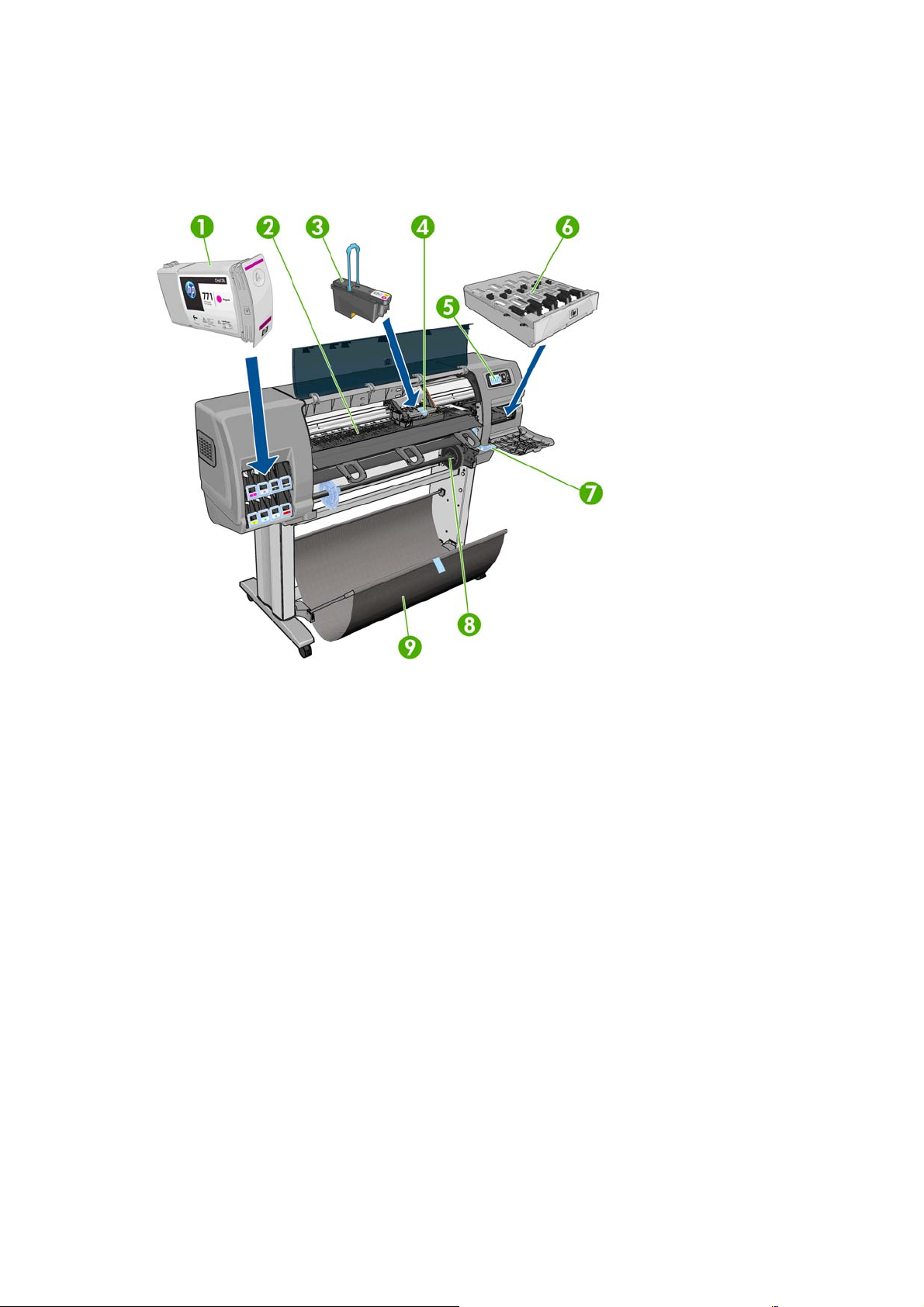
Τα κύρια στοιχεία του εκτυπωτή
Οι ακόλουθες προβολές απεικονίζουν τα κύρια στοιχεία των εκτυπωτών Z6200 1,1m και 1,5m.
Μπροστινή όψη εκτυπωτή 1,1m
1. ∆οχείο μελανιού
2. Τύμπανο
3. Κεφαλή εκτύπωσης
4. Μηχανισμός μεταφοράς της κεφαλής εκτύπωσης
5. Μπροστινός πίνακας
6. Κασέτα συντήρησης
7. Μοχλός φόρτωσης χαρτιού
8. Άξονας
9. Υποδοχέας
ELWW Τα κύρια στοιχεία του εκτυπωτή 5
Page 14
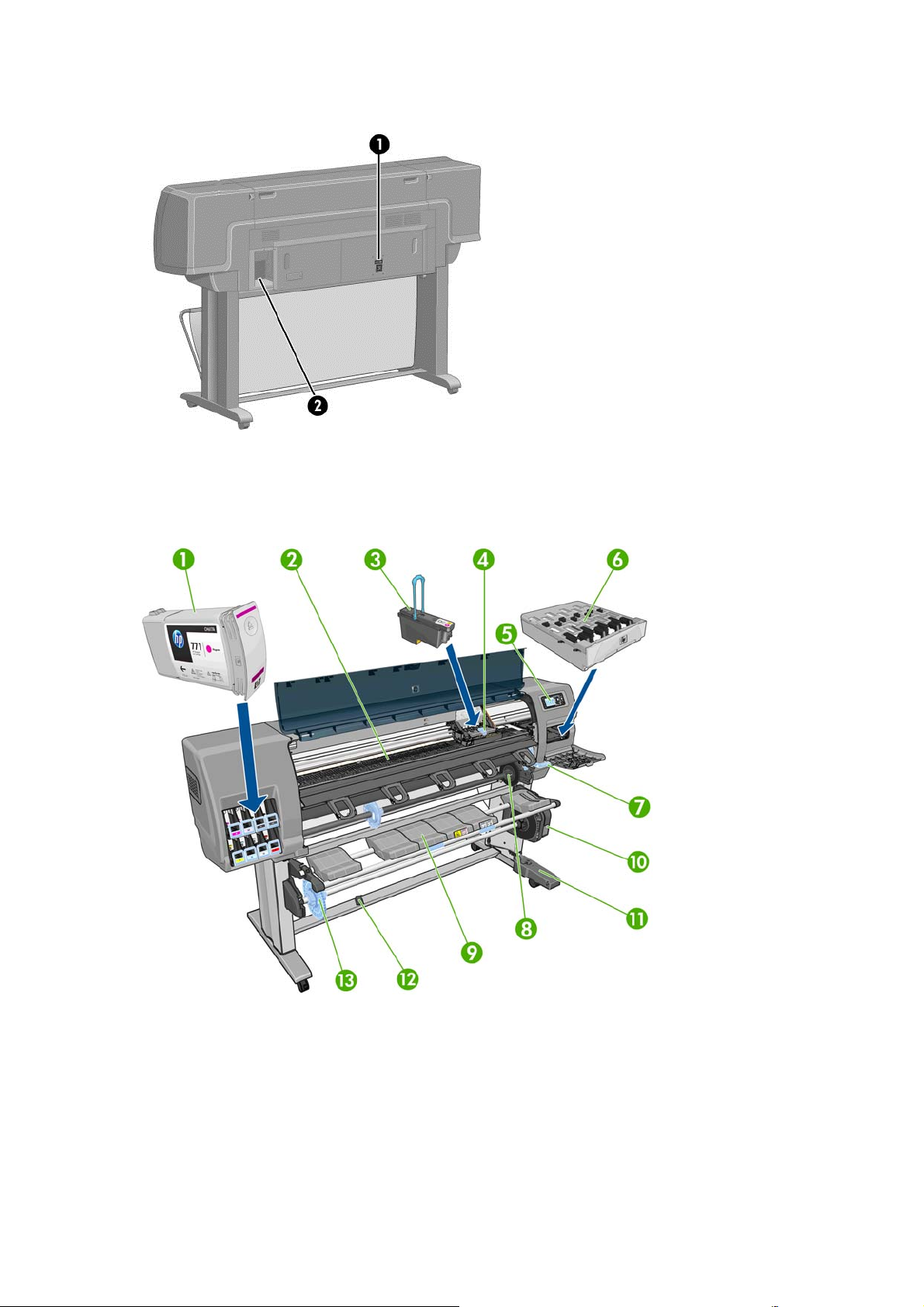
Πίσω όψη εκτυπωτή 1,1m
1. ∆ιακόπτης λειτουργίας και υποδοχή
2. Υποδοχές για καλώδια επικοινωνίας και προαιρετικά εξαρτήματα
Μπροστινή όψη του εκτυπωτή 1,5m
1. ∆οχείο μελανιού
2. Τύμπανο
3. Κεφαλή εκτύπωσης
4. Μηχανισμός μεταφοράς της κεφαλής εκτύπωσης
5. Μπροστινός πίνακας
6. Κασέτα συντήρησης
6 Κεφάλαιο 1 Εισαγωγή ELWW
Page 15
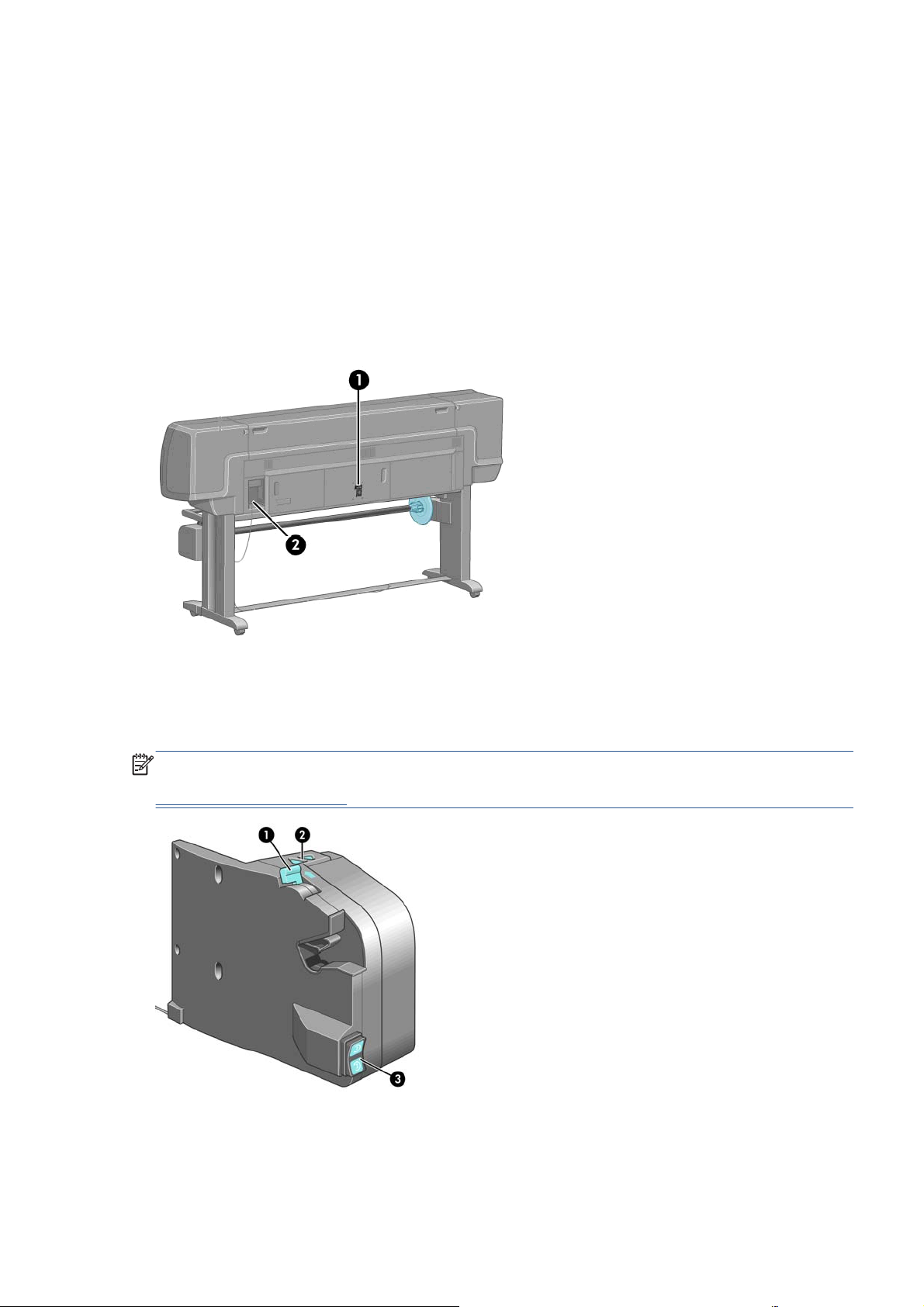
7. Μοχλός φόρτωσης χαρτιού
8. Άξονας
9. Τραπέζι φόρτωσης
10. Κινητήρας καρουλιού τύλιξης
11. Καλώδιο καρουλιού τύλιξης και μονάδα περιβλήματος αισθητήρα
12. Αισθητήρας καρουλιού τύλιξης
13. Ομφαλός άξονα καρουλιού υποδοχής
Πίσω όψη εκτυπωτή 1,5m
1. ∆ιακόπτης λειτουργίας και υποδοχή
2. Υποδοχές για καλώδια επικοινωνίας και προαιρετικά εξαρτήματα
Κινητήρας καρουλιού υποδοχής
ΣΗΜΕΙΩΣΗ Το καρούλι υποδοχής περιλαμβάνεται στο βασικό εξοπλισμό του εκτυπωτή Z6200
1,5m. Στον εκτυπωτή Z6200 1,1m παρέχεται ως προαιρετικός εξοπλισμός. Ανατρέξτε στην ενότητα
Εξαρτήματα στη σελίδα 154.
1. Μοχλός άξονα καρουλιού τύλιξης
2. Κουμπιά μη αυτόματης περιέλιξης
3. ∆ιακόπτης κατεύθυνσης περιέλιξης
ELWW Τα κύρια στοιχεία του εκτυπωτή 7
Page 16
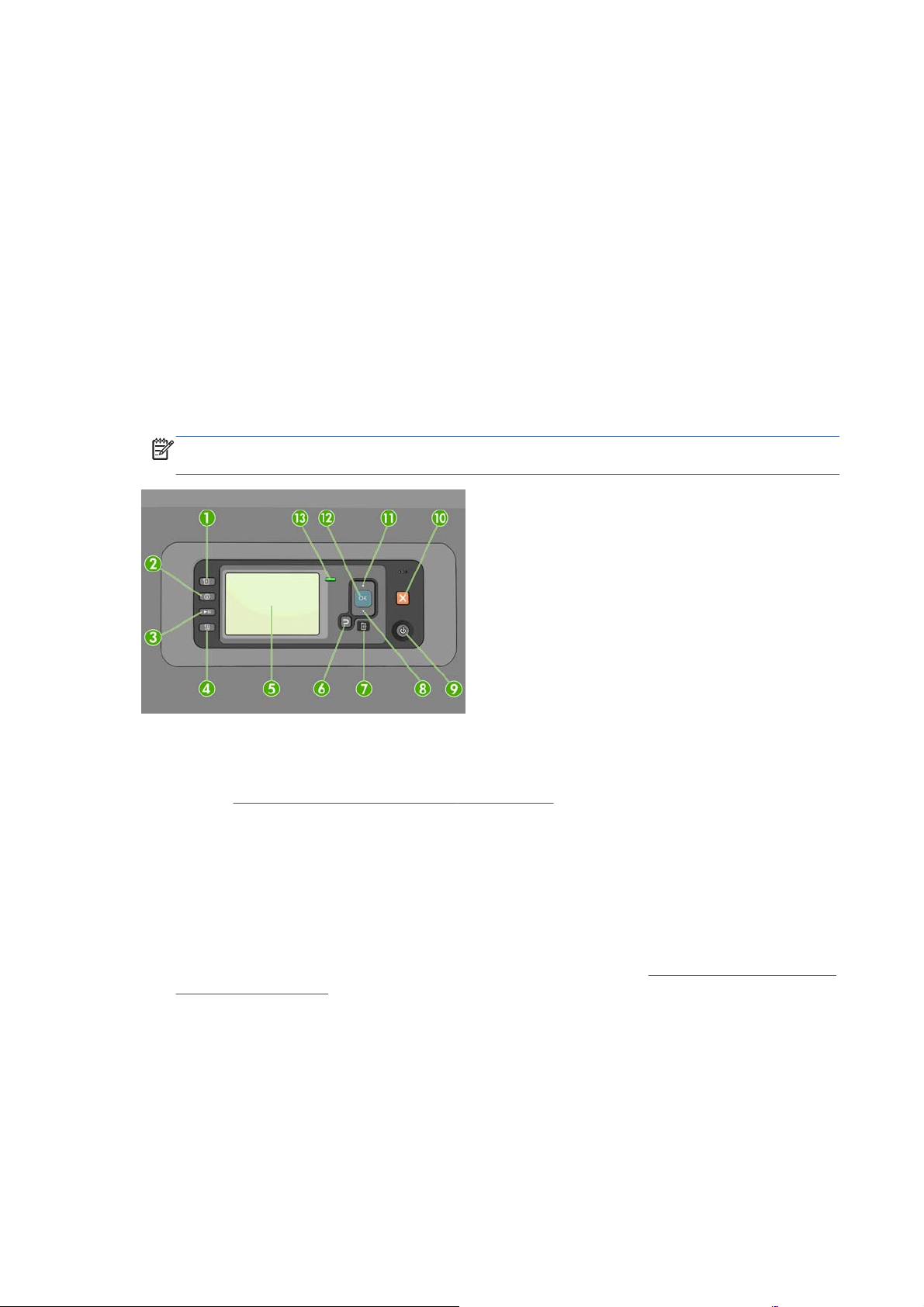
Ο μπροστινός πίνακας
Ο μπροστινός πίνακας του εκτυπωτή σας βρίσκεται στη δεξιά πλευρά της πρόσοψης του εκτυπωτή.
∆ιαθέτει τις παρακάτω σημαντικές λειτουργίες:
Χρησιμοποιείται για την εκτέλεση ορισμένων εργασιών, όπως η φόρτωση και η αφαίρεση
●
χαρτιού
Εμφανίζει ενημερωμένες πληροφορίες σχετικά με την κατάσταση του εκτυπωτή,τα δοχεία
●
μελανιού, τις κεφαλές εκτύπωσης, την κασέτα συντήρησης, το
άλλα εξαρτήματα και διεργασίες
Παρέχει οδηγίες για τη χρήση του εκτυπωτή
●
Παρουσιάζει προειδοποιητικά μηνύματα και μηνύματα σφαλμάτων, όταν χρειάζεται, με ηχητικές
●
προειδοποιήσεις για να τραβήξει την προσοχή
Μπορεί να χρησιμοποιηθεί για την αλλαγή των τιμών στις ρυθμίσεις του εκτυπωτή και την
●
αλλαγή της λειτουργίας του εκτυπωτή
ΣΗΜΕΙΩΣΗ Οι ρυθμίσεις στον Ενσωματωμένο διακομιστή Web ή στο πρόγραμμα οδήγησης
του εκτυπωτή έχουν προτεραιότητα έναντι των ρυθμίσεων στον μπροστινό πίνακα.
χαρτί, τις εργασίες εκτύπωσης και
Ο μπροστινός πίνακας περιλαμβάνει τα εξής στοιχεία, αρχίζοντας με τα τέσσερα πλήκτρα άμεσης
πρόσβασης:
1. Το πλήκτρο Φόρτωση χαρτιού ξεκινά τη διαδικασία τοποθέτησης του χαρτιού: ανατρέξτε στην
ενότητα
2. Το πλήκτρο Προβολή πληροφοριών για το χαρτί εμφανίζει πληροφορίες σχετικά με το
τοποθετημένο χαρτί.
3. Το πλήκτρο Παύση εκτύπωσης παύει τη διαδικασία εκτύπωσης μετά την ολοκλήρωση της
εκτύπωσης της τρέχουσας σελίδας. Πατήστε το πλήκτρο ξανά για να γίνει επανεκκίνηση της
εκτύπωσης. Αυτό μπορεί να αποδειχθεί χρήσιμο, για παράδειγμα, όταν θελήσετε να
να τοποθετήσετε ένα ρολό διαφορετικού τύπου χαρτιού.
4. Πλήκτρο Τροφοδοσία και αποκοπή φόρμας: ανατρέξτε στην ενότητα
χαρτιού στη σελίδα 51.
5. Οθόνη μπροστινού πίνακα παρουσιάζει σφάλματα, προειδοποιήσεις και πληροφορίες σχετικά με
τη χρήση του εκτυπωτή.
6. Πλήκτρο Πίσω: Για μετάβαση στο προηγούμενο βήμα σε μια διαδικασία ή ενέργεια. Για
μετάβαση στο ανώτερο επίπεδο, ή για να αφήσετε την επιλογή στο μενού, ή όταν δίνεται
επιλογή.
7. Πλήκτρο Μενού: Πατήστε το για επιστροφή στο
Εάν βρίσκεστε ήδη στο κύριο μενού, θα εμφανιστεί η οθόνη κατάστασης.
Φόρτωση ρολού στον εκτυπωτή στη σελίδα 36.
αλλάξετε ή
Τροφοδότηση και κοπή του
κύριο μενού της οθόνης του μπροστινού πίνακα.
8 Κεφάλαιο 1 Εισαγωγή ELWW
Page 17
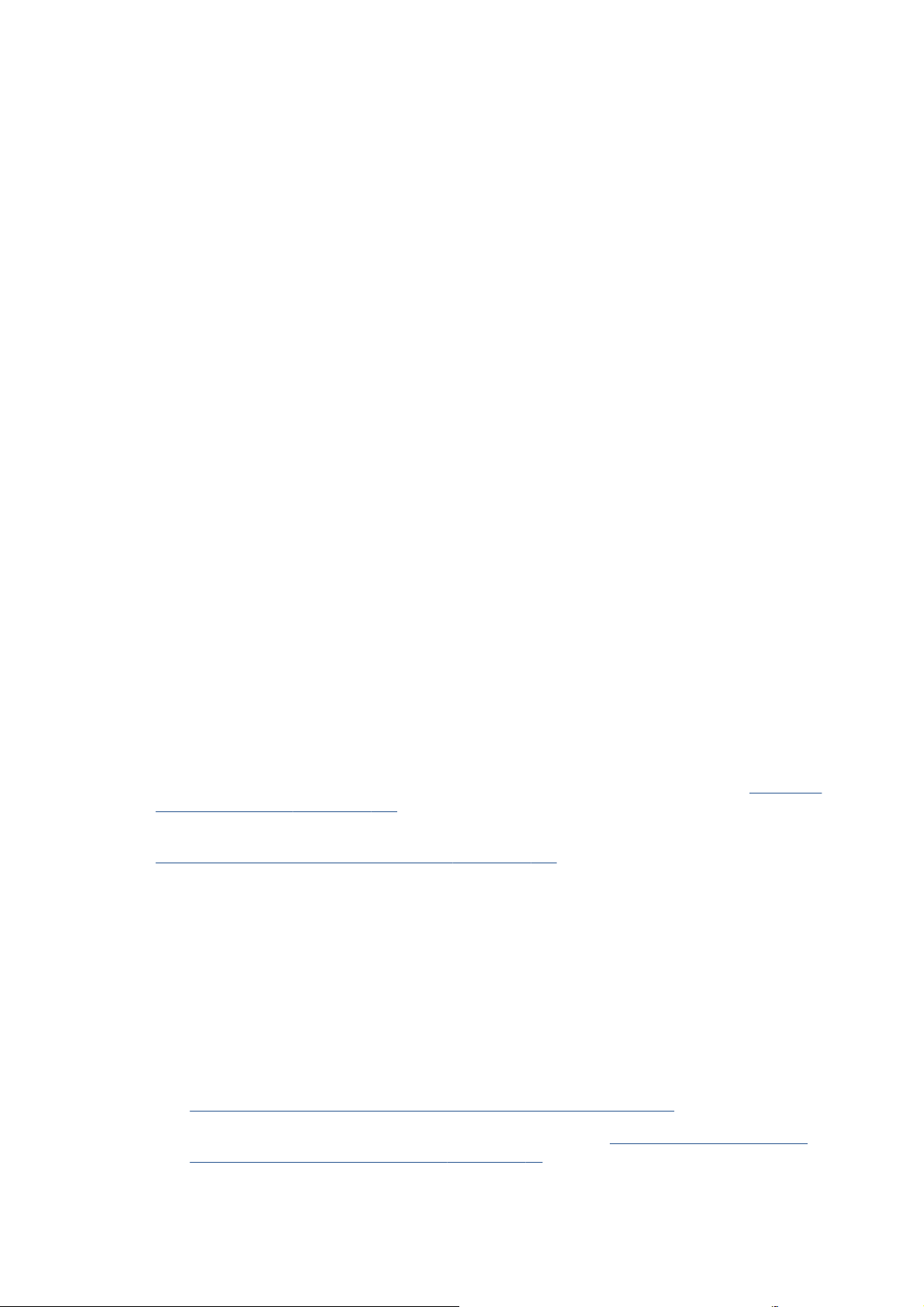
8. Πλήκτρο Κάτω: Για μετάβαση στο επόμενο επίπεδο σε ένα μενού ή μια επιλογή ή για μείωση
μιας τιμής, για παράδειγμα, κατά τη ρύθμιση της αντίθεσης της μπροστινής οθόνης ή της
διεύθυνσης IP.
9. Πλήκτρο Λειτουργία: Για την απενεργοποίηση ή ενεργοποίηση του εκτυπωτή, διαθέτει επίσης
μια λυχνία που υποδεικνύει την κατάσταση του εκτυπωτή. Εάν
λειτουργίας είναι σβηστή, τότε ο εκτυπωτής είναι απενεργοποιημένος. Εάν η λυχνία του
πλήκτρου λειτουργίας αναβοσβήνει με πράσινο χρώμα, ο εκτυπωτής ξεκινά να λειτουργεί. Εάν η
λυχνία του πλήκτρου τροφοδοσίας είναι αναμμένη με πράσινο χρώμα, τότε ο εκτυπωτής είναι
ενεργοποιημένος. Εάν η λυχνία του πλήκτρου τροφοδοσίας είναι αναμμένη με πορτοκαλί
χρώμα, τότε ο εκτυπωτής είναι σε αναμονή. Εάν η λυχνία του πλήκτρου λειτουργίας
αναβοσβήνει με πορτοκαλί χρώμα, τότε πρέπει να προσέξετε τον εκτυπωτή.
10. Πλήκτρο Άκυρο: Για ακύρωση μιας διαδικασίας ή ενέργειας.
11. Πλήκτρο Πάνω: Για μετάβαση στο προηγούμενο επίπεδο σε ένα μενού ή μια επιλογή ή για
αύξηση μιας τιμής, για παράδειγμα
διεύθυνσης IP.
12. Πλήκτρο OK: Για επιβεβαίωση μιας λειτουργίας κατά τη διάρκεια μιας διαδικασίας ή ενέργειας.
Για εισαγωγή σε ένα υπομενού του μενού. Για ορισμό μιας τιμής όταν δίνεται μια επιλογή. Εάν
εμφανίζεται η οθόνη κατάστασης, αυτό το πλήκτρο θα σας μεταφέρει στο
13. Λυχνία κατάστασης [Status light]: Υποδεικνύει την κατάσταση του εκτυπωτή. Εάν η λυχνία
κατάστασης [Status light] ανάβει σταθερά με πράσινο χρώμα, ο εκτυπωτής είναι έτοιμος. Εάν
αναβοσβήνει με πράσινο χρώμα, ο εκτυπωτής είναι απασχολημένος. Εάν ανάβει σταθερά με
πορτοκαλί χρώμα, υπάρχει σφάλμα συστήματος. Εάν αναβοσβήνει με πορτοκαλί χρώμα, τότε
πρέπει να προσέξετε τον εκτυπωτή.
, κατά τη ρύθμιση της αντίθεσης της μπροστινής οθόνης ή της
η λυχνία του πλήκτρου
κεντρικό μενού.
την επισήμανση ενός στοιχείου στην οθόνη του μπροστινού πίνακα, πιέστε το πλήκτρο Επάνω ή
Για
Κάτω μέχρι το στοιχείο να επισημανθεί.
Για την επιλογή ενός στοιχείου στην οθόνη του μπροστινού πίνακα, πρώτα επισημάνετέ το και μετά
πιέστε το πλήκτρο OK.
Όταν σε αυτό τον οδηγό παρουσιαστεί μια σειρά στοιχείων της οθόνης του
αυτή: Στοιχείο1 > Στοιχείο2 > Στοιχείο3, σημαίνει ότι πρέπει να επιλέξετε Στοιχείο1, μετά Στοιχείο2
και μετά Στοιχείο3.
Για λεπτομέρειες σχετικά με τα μενού του μπροστινού πίνακα, ανατρέξτε στην ενότητα
μπροστινού πίνακα στη σελίδα 206.
Για μια λίστα με μηνύματα σφαλμάτων μπροστινού πίνακα με σχόλια, ανατρέξτε στην ενότητα
Μηνύματα σφαλμάτων μπροστινού πίνακα στη σελίδα 214.
Σε αυτό τον οδηγό, μπορείτε να βρείτε πληροφορίες σχετικά με συγκεκριμένες χρήσεις του
μπροστινού πίνακα.
Λογισμικό εκτυπωτή
Το εξής λογισμικό παρέχεται με τον εκτυπωτή σας:
Πρόγραμμα οδήγησης εκτυπωτή HP-GL/2 και HP RTL για λειτουργικά συστήματα Windows
●
Ο ενσωματωμένος Web Server, ο οποίος εκτελείται στον εκτυπωτή και σας επιτρέπει να
●
χρησιμοποιήσετε ένα πρόγραμμα περιήγησης στο Web σε οποιονδήποτε υπολογιστή, για τον
έλεγχο των επιπέδων του μελανιού και της κατάστασης του εκτυπωτή (ανατρέξτε στην ενότητα
Τα κύρια στοιχεία του Ενσωματωμένου ∆ιακομιστή Web στη σελίδα 10).
μπροστινού πίνακα, όπως
Μενού του
Το βοηθητικό πρόγραμμα HP Utility (ανατρέξτε στην ενότητα
●
βοηθητικού προγράμματος HP Utility στη σελίδα 11)
ELWW Τα κύρια στοιχεία του εκτυπωτή 9
Τα κύρια χαρακτηριστικά του
Page 18
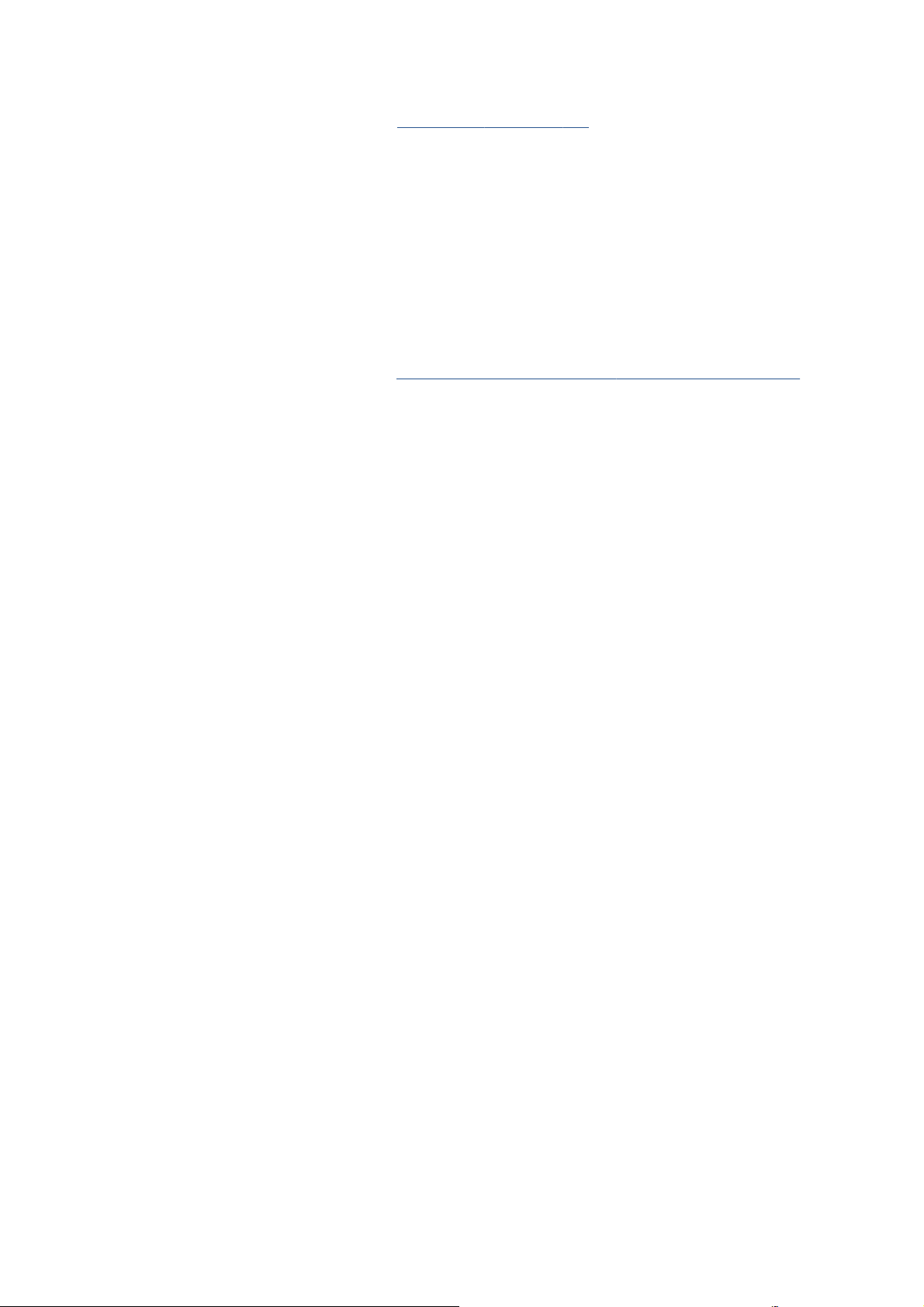
Με το κιτ αναβάθμισης PostScript/PDF, παρέχονται προγράμματα οδήγησης PostScript για Windows
και Mac OS (ανατρέξτε στην ενότητα
Εξαρτήματα στη σελίδα 154).
Τα κύρια στοιχεία του Ενσωματωμένου ∆ιακομιστή Web
Ο ενσωματωμένος Web server είναι ένας διακομιστής Web που εκτελείται στον εκτυπωτή. Μέσω του
Ενσωματωμένου ∆ιακομιστή Web, οι χρήστες μπορούν να λαμβάνουν πληροφορίες για τον
εκτυπωτή, να διαχειρίζονται την ουρά εκτύπωσης και τις προεπιλεγμένες ρυθμίσεις χαρτιού, να
αλλάζουν τις ρυθμίσεις του εκτυπωτή και να αντιμετωπίζουν τυχόν προβλήματα. Επίσης, επιτρέπει
στους μηχανικούς συντήρησης να ανακτούν εσωτερικές πληροφορίες που αφορού
παρουσιάζονται στον εκτυπωτή.
Μπορείτε να αποκτήσετε απομακρυσμένη πρόσβαση στον Ενσωματωμένο ∆ιακομιστή Web
χρησιμοποιώντας ένα συνηθισμένο πρόγραμμα περιήγησης στο Web που υπάρχει σε οποιονδήποτε
υπολογιστή (ανατρέξτε στην ενότητα
Οι δυνατότητες και οι λειτουργίες του είναι συστηματοποιημένες σε τρεις καρτέλες. Παρέχεται
ηλεκτρονική βοήθεια σε κάθε σελίδα.
Καρτέλα Main (Κύριο)
∆ιαχείριση της ουράς εκτύπωσης
●
Προσθήκη νέων εργασιών στην ουρά
●
Προβολή κατάστασης αναλώσιμων
●
Πρόσβαση στον ενσωματωμένο Web server στη σελίδα 23).
ν προβλήματα που
Παρακολούθηση χρήσης χαρτιού και μελανιού
●
Προσομοίωση PANTONE©* (με την αναβάθμιση PostScript/PDF)
●
Καρτέλα Setup (Ρυθμίσεις)
Καθορισμός εκτυπωτή, ρυθμίσεις δικτύου και ασφάλειας
●
Αποστολή λογιστικών αναφορών και ειδοποιήσεων για προειδοποιήσεις και σφάλματα μέσω
●
ηλεκτρονικού ταχυδρομείου
Ενημέρωση υλικολογισμικού
●
Εισαγωγή και εξαγωγή προεπιλογών χαρτιού.
●
Ορισμός ημερομηνίας και ώρας
●
Καρτέλα Support (Υποστήριξη)
Χρήση του Print Quality Troubleshooting wizard [Οδηγός αντιμετώπισης προβλημάτων
●
ποιότητας εκτύπωσης] για ευκολότερη επίλυση ορισμένων από τα πιο συχνά προβλήματα
ποιότητας εκτύπωσης
Αναζήτηση χρήσιμων πληροφοριών από ποικίλες πηγές
●
Πρόσβαση στους συνδέσμους HP DesignJet για τεχνική υποστήριξη του εκτυπωτή σας, του
●
προγράμματος οδήγησης και των εξαρτημάτων
Πρόσβαση στις σελίδες υποστήριξης συντήρησης, που εμφανίζουν τρέχοντα και παλιότερα
●
δεδομένα σχετικά με τη χρήση του εκτυπωτή σας
10 Κεφάλαιο 1 Εισαγωγή ELWW
Page 19
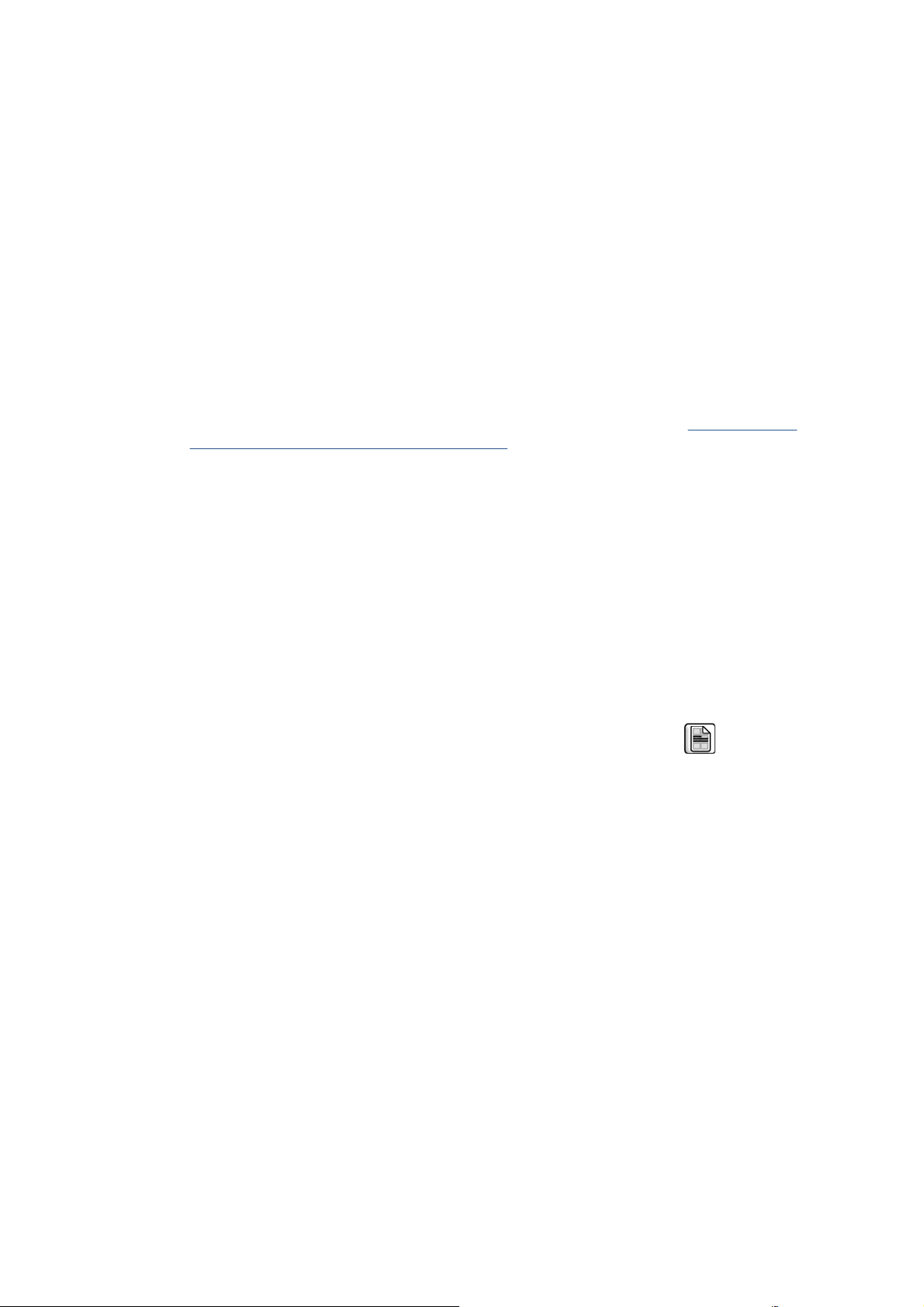
Τα κύρια χαρακτηριστικά του βοηθητικού προγράμματος
HP Utility
Το βοηθητικό πρόγραμμα HP Utility παρέχει ένα εύχρηστο περιβάλλον εργασίας και επιτρέπει στο
χρήστη τη διαχείριση και την πρόσβαση σε διάφορες δυνατότητες και λειτουργίες του εκτυπωτή.
● ∆ιαχείριση του εκτυπωτή, συμπεριλαμβανομένου του ελέγχου χρωμάτων ενός σημείου μέσω
του HP Color Center (Κέντρο χρωμάτων ΗΡ)
Πρόσβαση στο ηλεκτρονικό Κέντρο γνωσιακής βάσης της HP
●
● Προβολή της κατάστασης των δοχείων
∆ιαχείριση, εγκατάσταση και δημιουργία προφίλ International Color Consortium (ICC) (με την
●
αναβάθμιση PostScript/PDF).
● Πρόσβαση και χρήση ενσωματωμένων προφίλ (με την αναβάθμιση PostScript/PDF).
Ενημέρωση του υλικολογισμικού του εκτυπωτή (ανατρέξτε στην ενότητα
●
υλικολογισμικού του εκτυπωτή στη σελίδα 148)
● Βαθμονόμηση του εκτυπωτή και της οθόνης
Αλλαγή διαφόρων ρυθμίσεων [στην καρτέλα Settings (Ρυθμίσεις)]
●
∆ιαμόρφωση ρυθμίσεων δικτύου
●
μελανιού, των κεφαλών εκτύπωσης και του χαρτιού
Εσωτερικές εκτυπώσεις του εκτυπωτή
Οι εσωτερικές εκτυπώσεις παρέχουν διάφορα είδη πληροφοριών για τον εκτυπωτή. Μπορείτε να
ζητήσετε αυτές τις εκτυπώσεις από τον μπροστινό πίνακα, χωρίς να χρησιμοποιήσετε υπολογιστή.
Πριν από την αίτηση οποιασδήποτε εσωτερικής εκτύπωσης, βεβαιωθείτε ότι ο μπροστινός πίνακας
προβάλλει το μήνυμα Ready [Έτοιμο].
Για να πραγματοποιήσετε κάποια εσωτερική εκτύπωση, επιλέξτε το εικονίδιο
Ενημέρωση του
και, στη συνέχεια,
επιλέξτε τον τύπο εσωτερικής εκτύπωσης που θέλετε.
Είναι διαθέσιμες οι παρακάτω εσωτερικές εκτυπώσεις:
Demo [Επίδειξη]: εμφανίζει ορισμένες από τις δυνατότητες του εκτυπωτή
●
Menu map (Χάρτης μενού): εμφανίζει πληροφορίες για όλα τα μενού του μπροστινού πίνακα
●
Configuration (Ρύθμιση παραμέτρων): εμφανίζει όλες τις τρέχουσες ρυθμίσεις του μπροστινού
●
πίνακα
Usage report (Αναφορά χρήσης): εμφανίζει
●
αριθμού εκτυπώσεων ανά τύπο χαρτιού, του αριθμού εκτυπώσεων ανά επιλογή ποιότητας
εκτύπωσης και της συνολικής ποσότητας μελανιού που χρησιμοποιήθηκε για κάθε χρώμα. Η
ακρίβεια αυτών των εκτιμήσεων δεν είναι εγγυημένη.
HP-GL/2 palette (Παλέτα HP-GL/2): εμφανίζει τους ορισμούς του χρώματος ή της κλίμακας του
●
γκρι στην τρέχουσα επιλεγμένη παλέτα χρωμάτων
Λίστα γραμματοσειρών PostScript: παραθέτει σε λίστα τις γραμματοσειρές PostScript που είναι
●
εγκατεστημένες στον εκτυπωτή (με την αναβάθμιση PostScript/PDF)
Service information (Πληροφορίες συντήρησης): παρέχει χρήσιμες πληροφορίες για τους
●
μηχανικούς συντήρησης
εκτιμήσεις του συνολικού αριθμού εκτυπώσεων, του
ELWW Τα κύρια χαρακτηριστικά του βοηθητικού προγράμματος HP Utility 11
Page 20
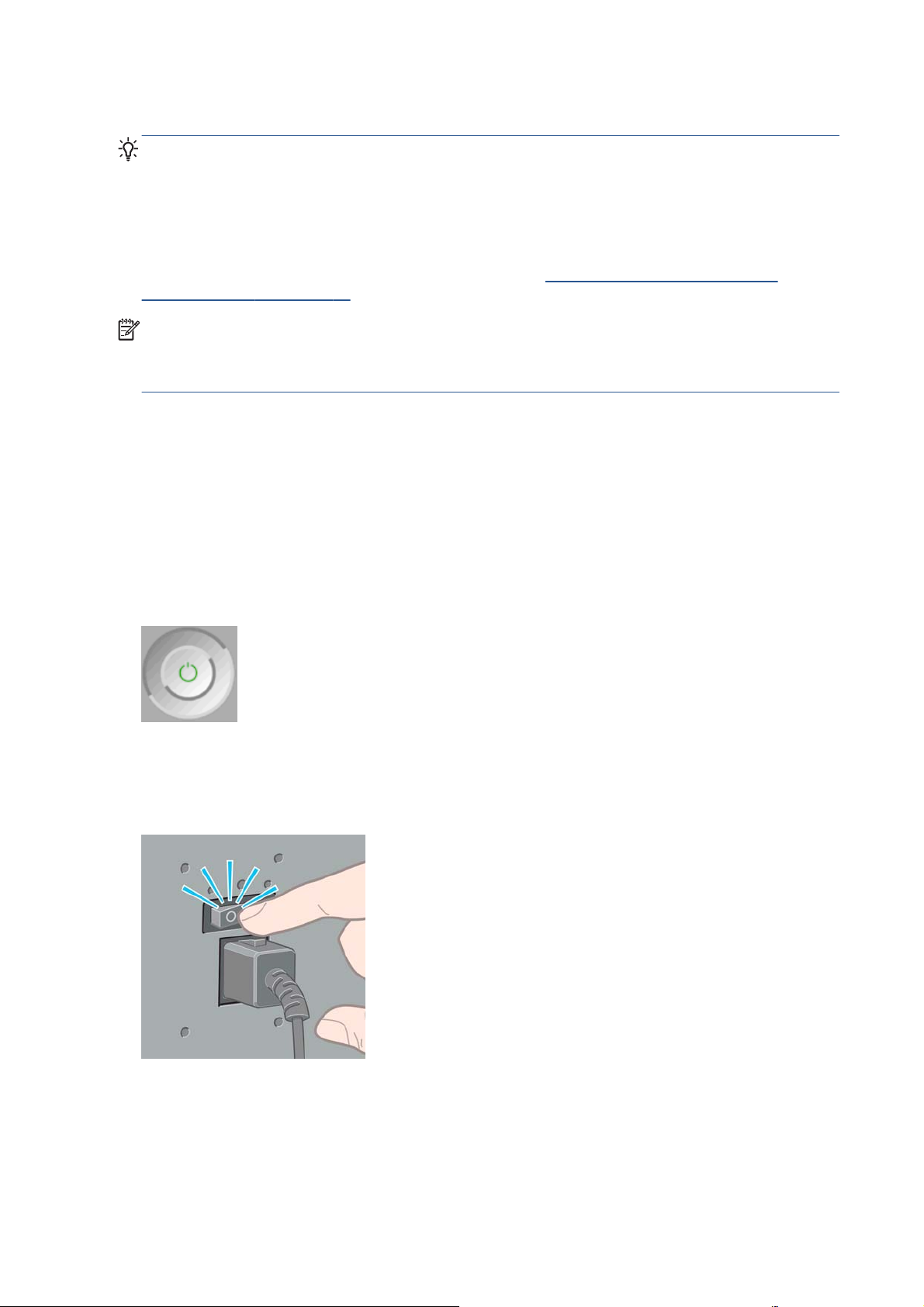
Ενεργοποίηση και απενεργοποίηση του εκτυπωτή
ΥΠΟ∆ΕΙΞΗ Μπορείτε να αφήσετε ενεργοποιημένο τον εκτυπωτή χωρίς να καταναλώνετε ενέργεια.
Εάν τον αφήσετε ενεργοποιημένο βελτιώνεται ο χρόνος απόκρισης και η συνολική αξιοπιστία του
συστήματος. Όταν ο εκτυπωτής δεν έχει χρησιμοποιηθεί για συγκεκριμένο χρονικό διάστημα (το
προεπιλεγμένο χρονικό διάστημα προσδιορίζεται από την Energy Star), θα εξοικονομήσει ενέργεια
μεταβαίνοντας στη λειτουργία αναμονής. Εντούτοις, οποιαδήποτε ενέργεια στην
μπροστινού πίνακα του εκτυπωτή ή η αποστολή κάποιας εργασίας για εκτύπωση θα τον κάνει να
επιστρέψει στην ενεργή λειτουργία και μπορεί να συνεχίσει την εκτύπωση άμεσα. Για να αλλάξετε το
χρόνο της κατάστασης αδράνειας, ανατρέξτε στην ενότητα
αδρανοποίησης στη σελίδα 24.
ΣΗΜΕΙΩΣΗ Στη λειτουργία αναμονής, ο εκτυπωτής εκτελεί κατά διαστήματα τη διαδικασία
συντήρησης στις κεφαλές εκτύπωσης. Έτσι αποτρέπονται οι μεγάλοι χρόνοι προετοιμασίας έπειτα
από μακροχρόνιες περιόδους αδράνειας. Συνεπώς, σας συνιστούμε να αφήνετε τον εκτυπωτή
ενεργοποιημένο ή σε λειτουργία αναμονής για να αποφύγετε τη σπατάλη μελανιού και χρόνου.
Ο εκτυπωτής έχει τρία επίπεδα κατανάλωσης ενέργειας.
Συνδεδεμένος: το καλώδιο ρεύματος είναι συνδεδεμένο στο πίσω μέρος του εκτυπωτή
●
Ενεργοποιημένος: ο διακόπτης στο πίσω μέρος του εκτυπωτή βρίσκεται στη θέση
●
ενεργοποίησης
Σε λειτουργία: το πλήκτρο Λειτουργίας στον μπροστινό πίνακα εμφανίζεται με πράσινο χρώμα
●
Αλλαγή της ρύθμισης κατάστασης
οθόνη του
Εάν θέλετε να ενεργοποιήστε ή να απενεργοποιήσετε είτε να
εκτυπωτή, η κανονική και προτεινόμενη μέθοδος είναι να χρησιμοποιήσετε το πλήκτρο Λειτουργίας
στον μπροστινό πίνακα.
Εντούτοις, εάν σκοπεύετε να αποθηκεύσετε τον εκτυπωτή επ' αόριστον, σας συνιστούμε να τον
απενεργοποιήσετε χρησιμοποιώντας το πλήκτρο Λειτουργίας και, στη συνέχεια, να κλείσετε και τον
διακόπτη τροφοδοσίας στο πίσω μέρος του εκτυπωτή. Επίσης, εάν το πλήκτρο Λειτουργίας δεν
φαίνεται να λειτουργεί, μπορείτε να χρησιμοποιήσετε τον διακόπτη που βρίσκεται στο πίσω μέρος του
εκτυπωτή
.
επαναφέρετε τις αρχικές ρυθμίσεις του
Για να τον ενεργοποιήσετε ξανά, χρησιμοποιήστε το διακόπτη τροφοδοσίας στο πίσω μέρος.
Όταν ο εκτυπωτής ενεργοποιείται ξανά, θα χρειαστούν περίπου τρία λεπτά για να τεθεί σε λειτουργία
και να κάνει έλεγχο και προετοιμασία των κεφαλών εκτύπωσης. Η προετοιμασία των κεφαλών
εκτύπωσης διαρκεί περίπου ένα λεπτό και 15 δευτερόλεπτα. Όμως, εάν ο εκτυπωτής ήταν
για έξι εβδομάδες ή περισσότερο, η προετοιμασία των κεφαλών εκτύπωσης μπορεί να διαρκέσει
μέχρι και 45 λεπτά.
12 Κεφάλαιο 1 Εισαγωγή ELWW
σβηστός
Page 21
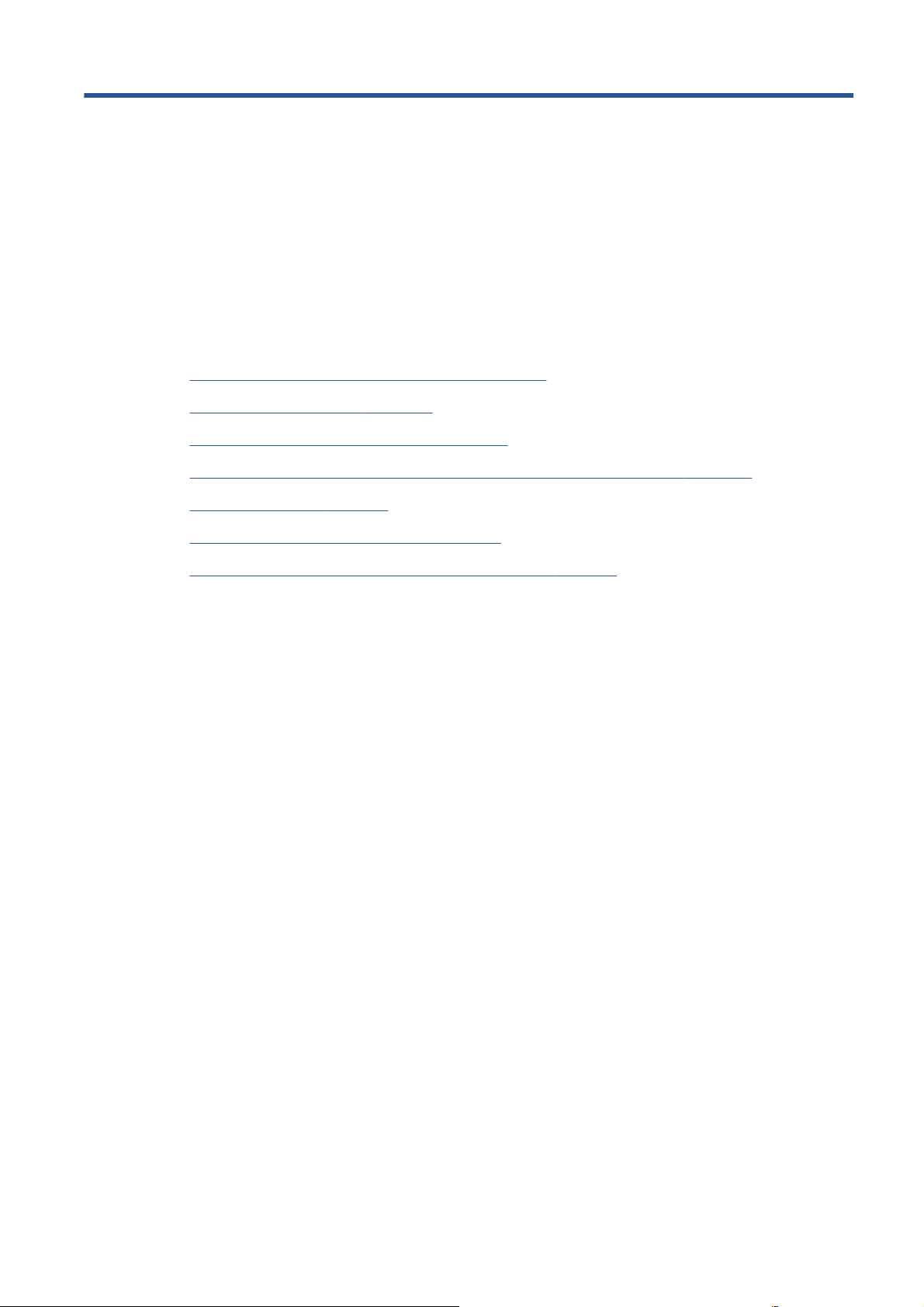
2 Οδηγίες σχετικά με τη σύνδεση και το
λογισμικό
Επιλογή μεθόδου σύνδεσης που θα χρησιμοποιηθεί
●
Σύνδεση σε άλλο δίκτυο (Windows)
●
Απευθείας σύνδεση σε υπολογιστή (Windows)
●
Κατάργηση εγκατάστασης του προγράμματος οδήγησης του εκτυπωτή (Windows)
●
Σύνδεση σε δίκτυο (Mac OS)
●
Απευθείας σύνδεση σε υπολογιστή (Mac OS)
●
Κατάργηση εγκατάστασης του λογισμικού εκτυπωτή (Mac OS)
●
ELWW 13
Page 22
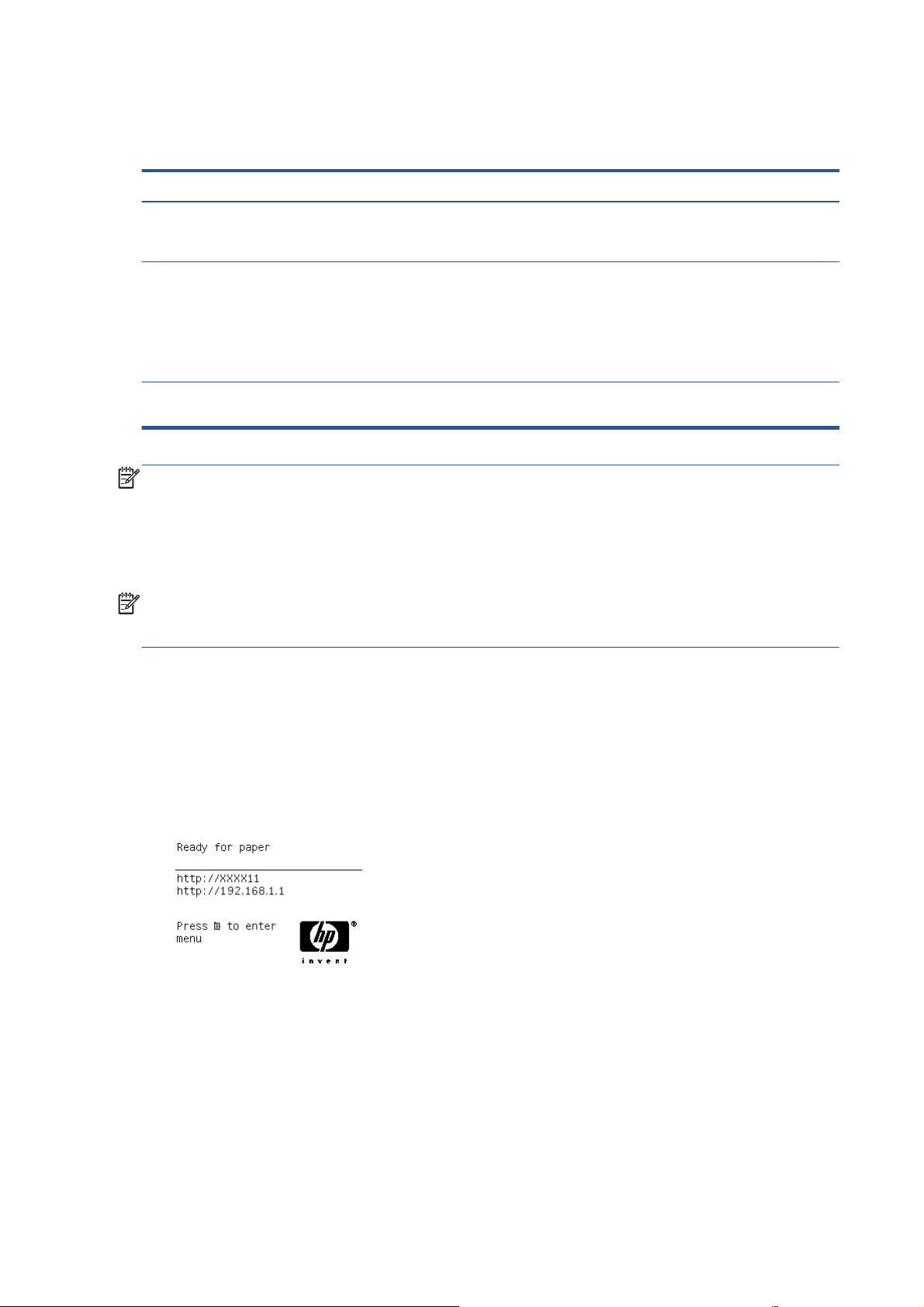
Επιλογή μεθόδου σύνδεσης που θα χρησιμοποιηθεί
Οι εξής μέθοδοι μπορούν να χρησιμοποιηθούν για τη σύνδεση του εκτυπωτή σας.
Τύπος σύνδεσης Ταχύτητα Μήκος καλωδίου Άλλοι παράγοντες
Gigabit Ethernet Πολύ γρήγορη. Ποικίλλει
∆ιακομιστής εκτυπώσεων
Jetdirect (προαιρετικό
εξάρτημα)
USB 2.0 (προαιρετικό
εξάρτημα)
ανάλογα με την κυκλοφορία
στο δίκτυο
Μέτρια. Ποικίλλει ανάλογα με
την κυκλοφορία στο δίκτυο
Πολύ γρήγορη Κοντό: 5 m
Μακρύ: 100 m Απαιτεί πρόσθετο εξοπλισμό
(διακόπτες).
Μακρύ: 100 m Απαιτεί πρόσθετο εξοπλισμό
(διακόπτες).
Χρήσιμο για ασύρματη
σύνδεση ή σύνδεση
AppleTalk και για εκτύπωση
Novell.
ΣΗΜΕΙΩΣΗ Η ταχύτητα οποιασδήποτε σύνδεσης δικτύου εξαρτάται από όλα τα στοιχεία που
χρησιμοποιούνται στο δίκτυο, τα οποία ενδέχεται να είναι κάρτες διασύνδεσης δικτύου, διανομείς,
δρομολογητές, διακόπτες και καλώδια. Εάν οποιοδήποτε από αυτά τα στοιχεία δεν είναι δυνατό να
λειτουργήσει σε υψηλή ταχύτητα, θα δείτε ότι έχετε σύνδεση χαμηλής ταχύτητας. Η ταχύτητα
σύνδεσης του
δικτύου μπορεί επίσης να επηρεαστεί από το σύνολο της κυκλοφορίας από άλλες
συσκευές του δικτύου.
ΣΗΜΕΙΩΣΗ Υπάρχουν διάφοροι τρόποι σύνδεσης του εκτυπωτή σε κάποιο δίκτυο, αλλά μόνο ένας
από αυτούς μπορεί να ενεργοποιηθεί κάθε φορά, εκτός από τον διακομιστή εκτυπώσεων Jetdirect, ο
οποίος μπορεί να είναι ενεργός ταυτόχρονα με κάποια άλλη σύνδεση δικτύου.
Σύνδεση σε άλλο δίκτυο (Windows)
Όταν το καλώδιο δικτύου συνδεθεί και ο εκτυπωτής ενεργοποιηθεί, αποκτά αυτόματα διεύθυνση IP.
Πρέπει να εκτελέσετε τα ακόλουθα βήματα, προκειμένου να ρυθμίσετε τις παραμέτρους του
εκτυπωτή στο δίκτυο:
1. Μεταβείτε στον μπροστινό πίνακα του εκτυπωτή και πιέστε το πλήκτρο Μενού μέχρι να δείτε την
οθόνη που ακολουθεί.
Σημειώστε τη διεύθυνση IP του εκτυπωτή (σε αυτό το παράδειγμα, είναι 192.168.1.1).
2. Εισαγάγετε το DVD HP Start-Up Kit (Κιτ εκκίνησης της HP) στον υπολογιστή. Αν δεν γίνει
αυτόματη εκτέλεση του DVD, εκτελέστε το πρόγραμμα setup.exe στο ριζικό φάκελο του DVD.
3. Πατήστε το κουμπί Software Installation (Εγκατάσταση λογισμικού).
14 Κεφάλαιο 2 Οδηγίες σχετικά με τη σύνδεση και το λογισμικό ELWW
Page 23
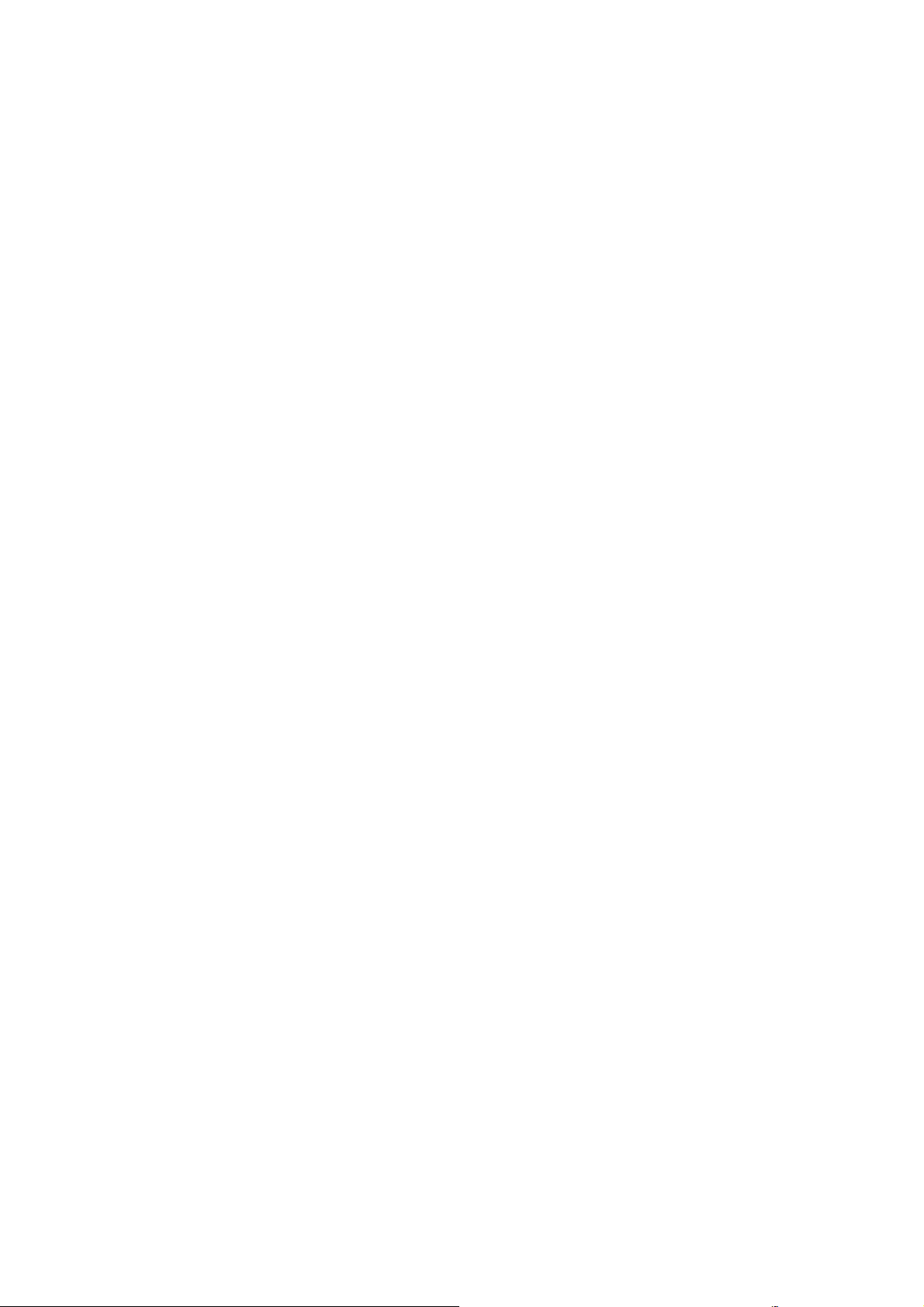
4. Πατήστε το κουμπί Express Network Install (Ταχεία εγκατάσταση δικτύου).
5. Το πρόγραμμα διαμόρφωσης θα αναζητήσει εκτυπωτές που είναι συνδεδεμένοι στο δίκτυο.
Όταν η αναζήτηση ολοκληρωθεί, θα εμφανιστεί μια λίστα εκτυπωτών. Εντοπίστε τον εκτυπωτή
που θέλετε από τη διεύθυνση IP και επιλέξτε τον από τη λίστα.
Εάν ο εκτυπωτής δεν εμφανίζεται στη λίστα, επιλέξτε Help me find my network printer
Βοήθεια για ανεύρεση εκτυπωτή δικτύου) και κάντε κλικ στην επιλογή Next (Επόμενο). Στην
(
οθόνη που ακολουθεί, συμπληρώστε τη διεύθυνση IP του εκτυπωτή.
Απευθείας σύνδεση σε υπολογιστή (Windows)
Μπορείτε να συνδέσετε τον εκτυπωτή σας απευθείας σε υπολογιστή, χωρίς να χρησιμοποιήσετε
δίκτυο, μέσω της υποδοχής USB 2.0.
1. Μην συνδέσετε ακόμα τον υπολογιστή με τον εκτυπωτή. Πρέπει πρώτα να εγκαταστήσετε
το λογισμικό του προγράμματος οδήγησης του εκτυπωτή στον υπολογιστή, ως εξής.
2. Τοποθετήστε το DVD HP Start-Up Kit (Κιτ εκκίνησης της HP) στη μονάδα DVD. Αν δεν γίνει
αυτόματη
3. Πατήστε το κουμπί Software Installation (Εγκατάσταση λογισμικού).
4. Πατήστε το κουμπί Custom Install (Προσαρμοσμένη εγκατάσταση).
5. Ακολουθήστε τις οδηγίες της οθόνης για τη ρύθμιση παραμέτρων του εκτυπωτή. Οι παρακάτω
σημειώσεις θα σας βοηθήσουν να κατανοήσετε τις οθόνες και να κάνετε τις κατάλληλες επιλογές.
εκτέλεση του DVD, εκτελέστε το πρόγραμμα setup.exe στο ριζικό φάκελο του DVD.
Μπορεί να εμφανιστεί ένα μήνυμα προειδοποίησης το οποίο θα σας ενημερώνει ότι το
●
πρόγραμμα εγκατάστασης θα πρέπει να μεταδοθεί μέσω του Windows Firewall
προκειμένου να γίνει αναζήτηση εκτυπωτών στο δίκτυο. Εφόσον σκοπεύετε να ρυθμίσετε
μια άμεση σύνδεση, επιλέξτε Continue installation without searching the network
[Συνέχεια εγκατάστασης χωρίς αναζήτηση του δικτύου] και κάντε κλικ στην επιλογή Next
[Επόμενο].
● Στην
●
ερώτηση σχετικά με τον τρόπο σύνδεσης του εκτυπωτή, επιλέξτε USB cable (Με
καλώδιο USB).
Όταν σας ζητηθεί, συνδέστε τον υπολογιστή με τον εκτυπωτή, χρησιμοποιώντας ένα
καλώδιο USB. Βεβαιωθείτε ότι ο εκτυπωτής είναι ενεργοποιημένος.
Κατάργηση εγκατάστασης του προγράμματος οδήγησης του εκτυπωτή (Windows)
1. Τοποθετήστε το DVD HP Start-Up Kit (Κιτ εκκίνησης της HP) στη μονάδα DVD. Αν δεν γίνει
αυτόματη εκτέλεση του DVD, εκτελέστε το πρόγραμμα setup.exe στο ριζικό φάκελο του DVD.
2. Πατήστε το κουμπί Software Installation (Εγκατάσταση λογισμικού).
3. Πατήστε το κουμπί Modify Install (Τροποποίηση εγκατάστασης) και ακολουθήστε τις οδηγίες
στην οθόνη, για να καταργήσετε την εγκατάσταση του προγράμματος οδήγησης του εκτυπωτή.
ELWW Απευθείας σύνδεση σε υπολογιστή (Windows) 15
Page 24
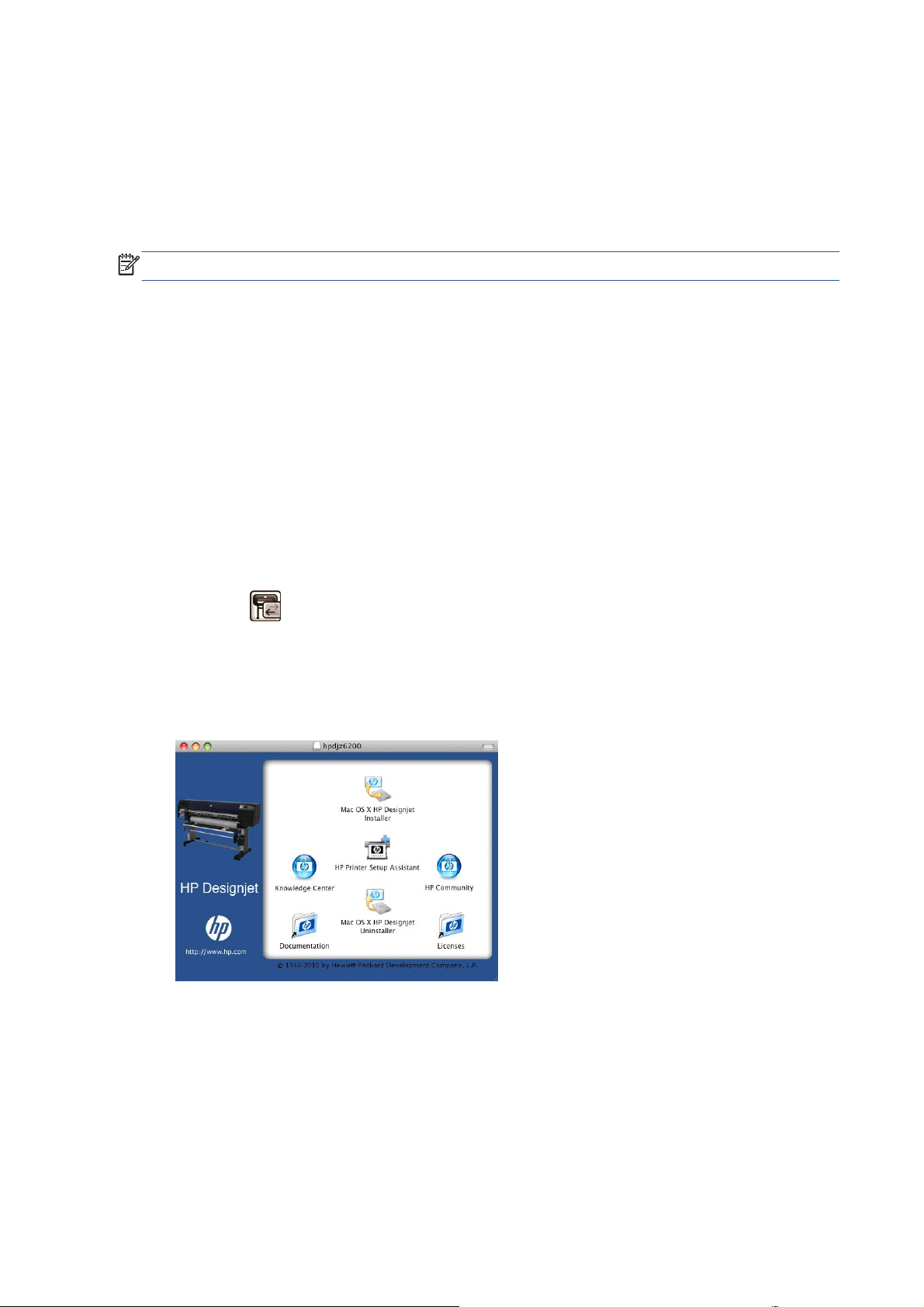
Σύνδεση σε δίκτυο (Mac OS)
Μπορείτε να συνδέσετε τον εκτυπωτή σας σε ένα δίκτυο που βασίζεται σε Mac OS, χρησιμοποιώντας
τις εξής μεθόδους:
● Bonjour
TCP/IP
●
ΣΗΜΕΙΩΣΗ Ο εκτυπωτής δεν υποστηρίζει AppleTalk.
Πριν ξεκινήσετε, ελέγξτε τον εξοπλισμό:
Ο εκτυπωτής πρέπει να είναι εγκατεστημένος και αναμμένος.
●
● Ο διανομέας ή ο δρομολογητής Ethernet πρέπει να είναι ενεργοποιημένος και να λειτουργεί
κανονικά.
Όλοι οι υπολογιστές του δικτύου πρέπει να είναι ενεργοποιημένοι και συνδεδεμένοι στο δίκτυο.
●
● Ο εκτυπωτής πρέπει να είναι συνδεδεμένος στο δίκτυο.
Τώρα, μπορείτε να συνεχίσετε με την εγκατάσταση το
εκτυπωτή.
Σύνδεση Bonjour
1. Μεταβείτε στον μπροστινό πίνακα του εκτυπωτή και επιλέξτε το εικονίδιο του μενού Connectivity
(Σύνδεση)
configuration (Προβολή διαμόρφωσης παραμέτρων). Σημειώστε το όνομα υπηρεσίας
mDNS του εκτυπωτή.
2. Τοποθετήστε το DVD HP Start-up Kit (Κιτ εκκίνησης της HP) στη μονάδα DVD.
3. Ανοίξτε το εικονίδιο του DVD στην επιφάνεια εργασίας.
υ λογισμικού του εκτυπωτή και τη σύνδεση του
, και, στη συνέχεια, επιλέξτε Fast Ethernet ή Gigabit Ethernet και μετά View
4.
Ανοίξτε το εικονίδιο Mac OS X HP DesignJet Installer (Πρόγραμμα εγκατάστασης του HP
DesignJet σε Mac OS X).
5. Ακολουθήστε τις οδηγίες της οθόνης. Συνιστούμε να χρησιμοποιήσετε την επιλογή Easy Install
(Εύκολη εγκατάσταση).
6. Γίνεται εγκατάσταση του λογισμικού του εκτυπωτή, καθώς και του προγράμματος οδήγησης του
εκτυπωτή και του βοηθητικού προγράμματος HP Utility.
16 Κεφάλαιο 2 Οδηγίες σχετικά με τη σύνδεση και το λογισμικό ELWW
Page 25
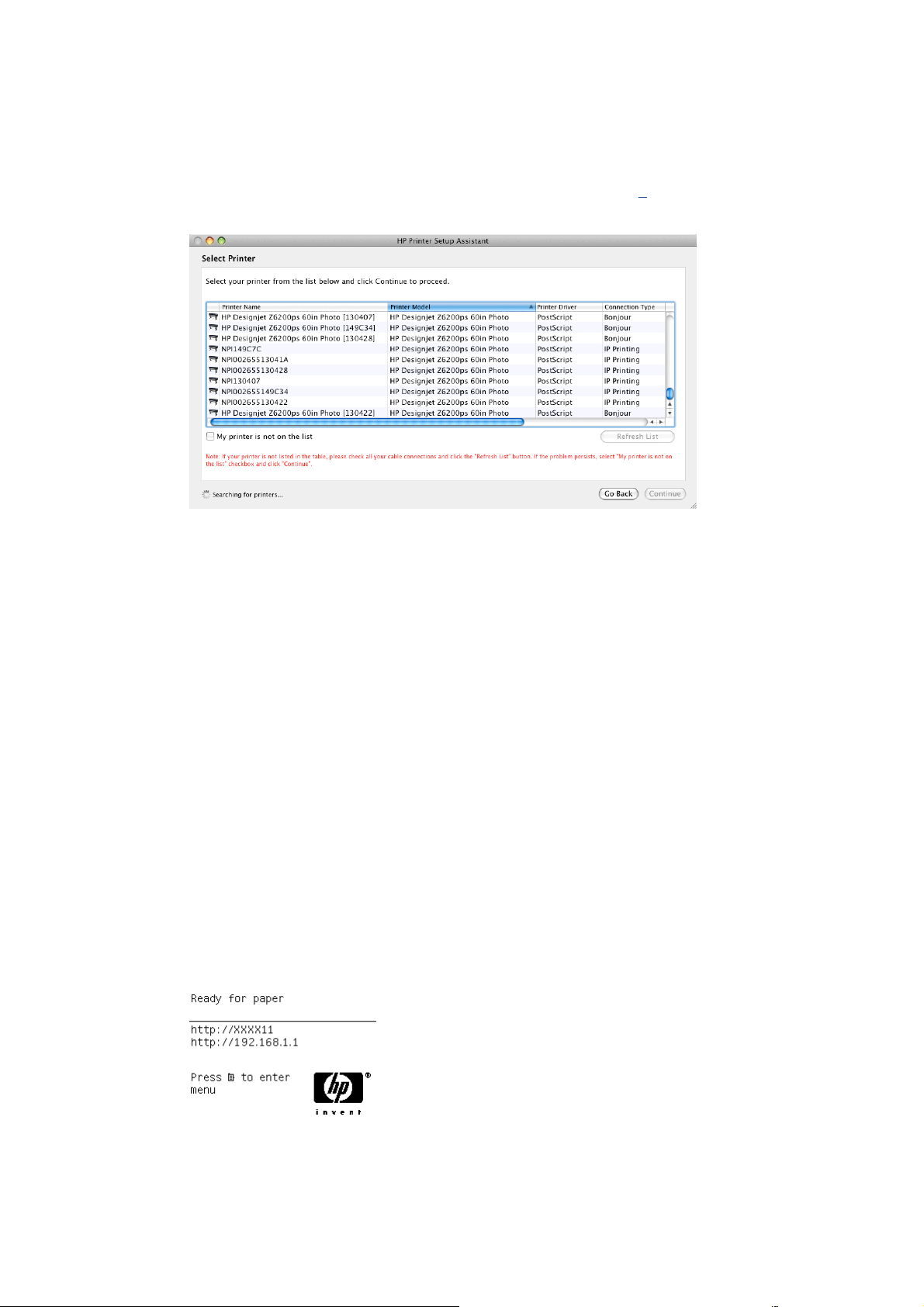
7. Όταν εγκατασταθεί το λογισμικό, θα ξεκινήσει αυτόματα το HP Printer Setup Assistant (Βοηθός
ρύθμισης εκτυπωτή HP), για να ρυθμίσει τη σύνδεση με τον εκτυπωτή σας. Ακολουθήστε τις
οδηγίες της οθόνης.
8. Όταν φτάσετε στην οθόνη Select Printer (Επιλογή εκτυπωτή), αναζητήστε το όνομα της
υπηρεσίας mDNS του εκτυπωτή (το οποίο σημειώσατε στο βήμα
(Όνομα εκτυπωτή).
Εάν βρείτε το σωστό όνομα του εκτυπωτή, πραγματοποιήστε κύλιση προς τα πλάγια για να
●
δείτε τη στήλη Connection Type (Τύπος σύνδεσης) και ελέγξτε ότι εμφανίζεται η ένδειξη
Bonjour. Στη συνέχεια, επισημάνετε αυτή τη γραμμή. ∆ιαφορετικά, συνεχίστε την
αναζήτηση παρακάτω στη λίστα.
1) στη στήλη Printer Name
Εάν δεν μπορείτε να βρείτε το όνομα του εκτυπωτή με έναν τύπο
●
επιλέξτε το πλαίσιο My printer is not in the list (Ο εκτυπωτής δεν εμφανίζεται στη
λίστα).
Κάντε κλικ στο κουμπί Continue (Συνέχεια).
9. Συνεχίστε να ακολουθείτε τις οδηγίες στην οθόνη. Όταν φτάσετε στην οθόνη Printer Queue
Created (∆ημιουργήθηκε ουρά εκτυπωτή), κάντε κλικ στο κουμπί Quit (Έξοδος) για έξοδο ή
Create New Queue (∆ημιουργία νέας ουράς) εάν θέλετε να συνδέσετε άλλον
δίκτυο.
10. Όταν ολοκληρωθεί το HP Printer Setup Assistant (Βοηθός ρύθμισης εκτυπωτή HP), μπορείτε να
αφαιρέσετε το DVD από τη μονάδα DVD.
Εάν το πρόγραμμα οδήγησης εκτυπωτή είναι ήδη εγκατεστημένο, το HP Printer Setup Assistant
(Βοηθός ρύθμισης εκτυπωτή HP) μπορεί να εκτελεστεί οποιαδήποτε στιγμή από το DVD.
Σύνδεση TCP/IP
1. Μεταβείτε στον μπροστινό πίνακα του εκτυπωτή και πιέστε το πλήκτρο Μενού μέχρι να δείτε την
οθόνη που ακολουθεί.
σύνδεσης Bonjour,
εκτυπωτή στο
Σημειώστε τη διεύθυνση URL του εκτυπωτή (σε αυτό το παράδειγμα, είναι 192.168.1.1).
2. Τοποθετήστε το DVD HP Start-up Kit (Κιτ εκκίνησης της HP) στη μονάδα DVD.
ELWW Σύνδεση σε δίκτυο (Mac OS) 17
Page 26
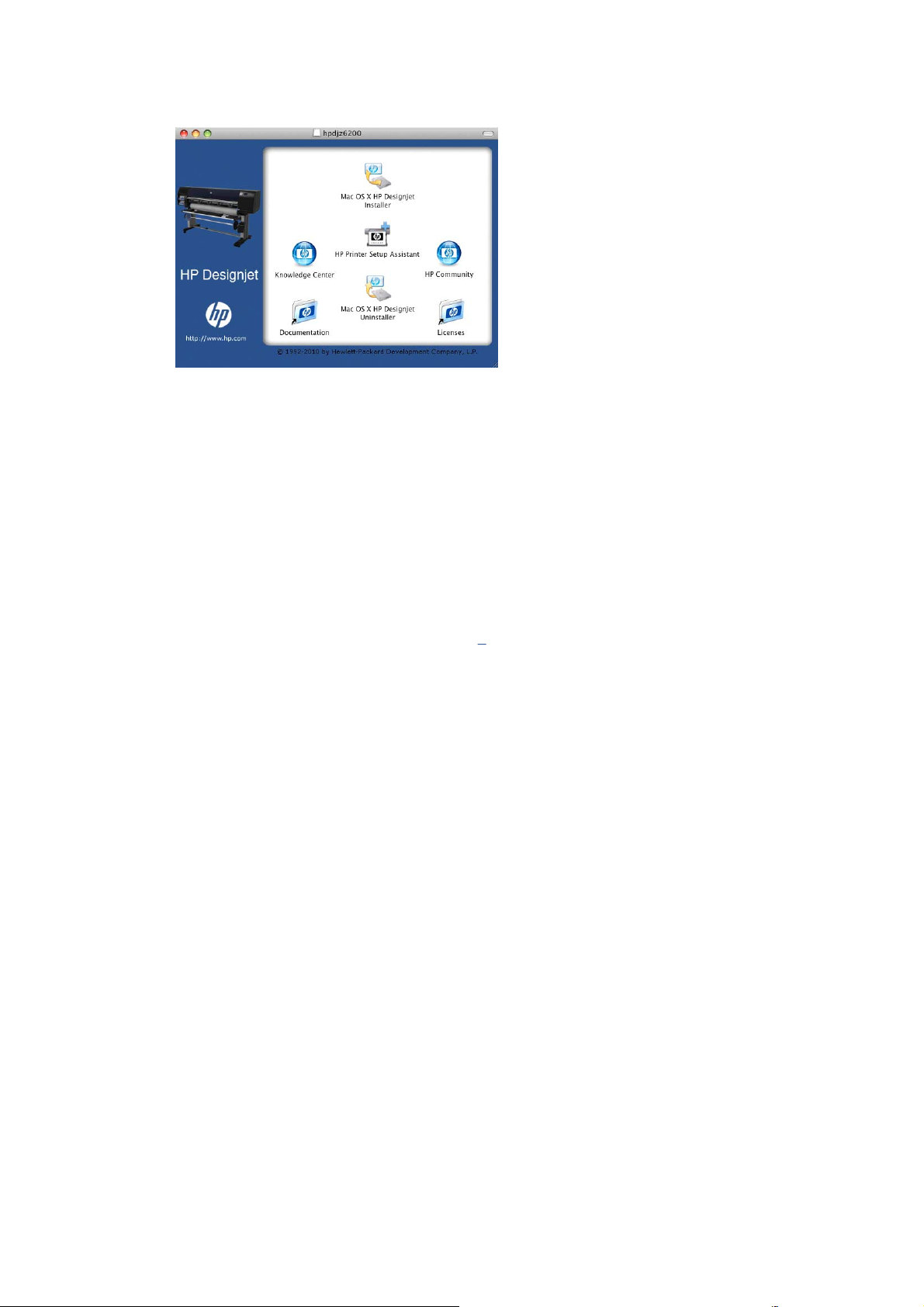
3. Ανοίξτε το εικονίδιο του DVD στην επιφάνεια εργασίας.
4.
Ανοίξτε το εικονίδιο Mac OS X HP DesignJet Installer (Πρόγραμμα εγκατάστασης του HP
DesignJet σε Mac OS X).
5. Ακολουθήστε τις οδηγίες της οθόνης. Συνιστούμε να χρησιμοποιήσετε την επιλογή Easy Install
(Εύκολη εγκατάσταση).
6. Γίνεται εγκατάσταση του λογισμικού του εκτυπωτή, καθώς και του προγράμματος οδήγησης του
εκτυπωτή και του βοηθητικού προγράμματος HP Utility.
7. Όταν εγκατασταθεί το λογισμικό, θα ξεκινήσει αυτόματα το HP Printer Setup Assistant (Βοηθός
ρύθμισης εκτυπωτή HP), για να ρυθμίσει τη σύνδεση με τον εκτυπωτή σας. Ακολουθήστε τις
οδηγίες της οθόνης.
8. Όταν φτάσετε στην οθόνη Select Printer (Επιλογή εκτυπωτή), αναζητήστε τη διεύθυνση URL του
εκτυπωτή (την οποία σημειώσατε στο βήμα
Εάν βρείτε το σωστό όνομα του εκτυπωτή, πραγματοποιήστε κύλιση προς τα πλάγια για να
●
1) στη στήλη Printer Name (Όνομα εκτυπωτή).
δείτε τη στήλη Connection Type (Τύπος σύνδεσης) και ελέγξτε ότι εμφανίζεται η ένδειξη IP
Printing (Εκτύπωση IP). Στη συνέχεια, επισημάνετε αυτή τη γραμμή. ∆ιαφορετικά,
συνεχίστε την αναζήτηση παρακάτω στη λίστα.
Εάν δεν μπορείτε να βρείτε το όνομα το
●
υ εκτυπωτή με έναν τύπο σύνδεσης IP Printing
(Εκτύπωση IP), επιλέξτε το πλαίσιο My printer is not in the list (Ο εκτυπωτής δεν
εμφανίζεται στη λίστα).
Κάντε κλικ στο κουμπί Continue (Συνέχεια).
9. Συνεχίστε να ακολουθείτε τις οδηγίες στην οθόνη. Όταν φτάσετε στην οθόνη Printer Queue
Created (∆ημιουργήθηκε ουρά εκτυπωτή), κάντε κλικ στο κουμπί Quit (Έξοδος) για έξοδο ή
Create New Queue (∆ημιου
ργία νέας ουράς) εάν θέλετε να συνδέσετε άλλον εκτυπωτή στο
δίκτυο.
10. Όταν ολοκληρωθεί το HP Printer Setup Assistant (Βοηθός ρύθμισης εκτυπωτή HP), μπορείτε να
αφαιρέσετε το DVD από τη μονάδα DVD.
Εάν το πρόγραμμα οδήγησης εκτυπωτή είναι ήδη εγκατεστημένο, το HP Printer Setup Assistant
(Βοηθός ρύθμισης εκτυπωτή HP) μπορεί να εκτελεστεί οποιαδήποτε στιγμή από το DVD.
18 Κεφάλαιο 2 Οδηγίες σχετικά με τη σύνδεση και το λογισμικό ELWW
Page 27
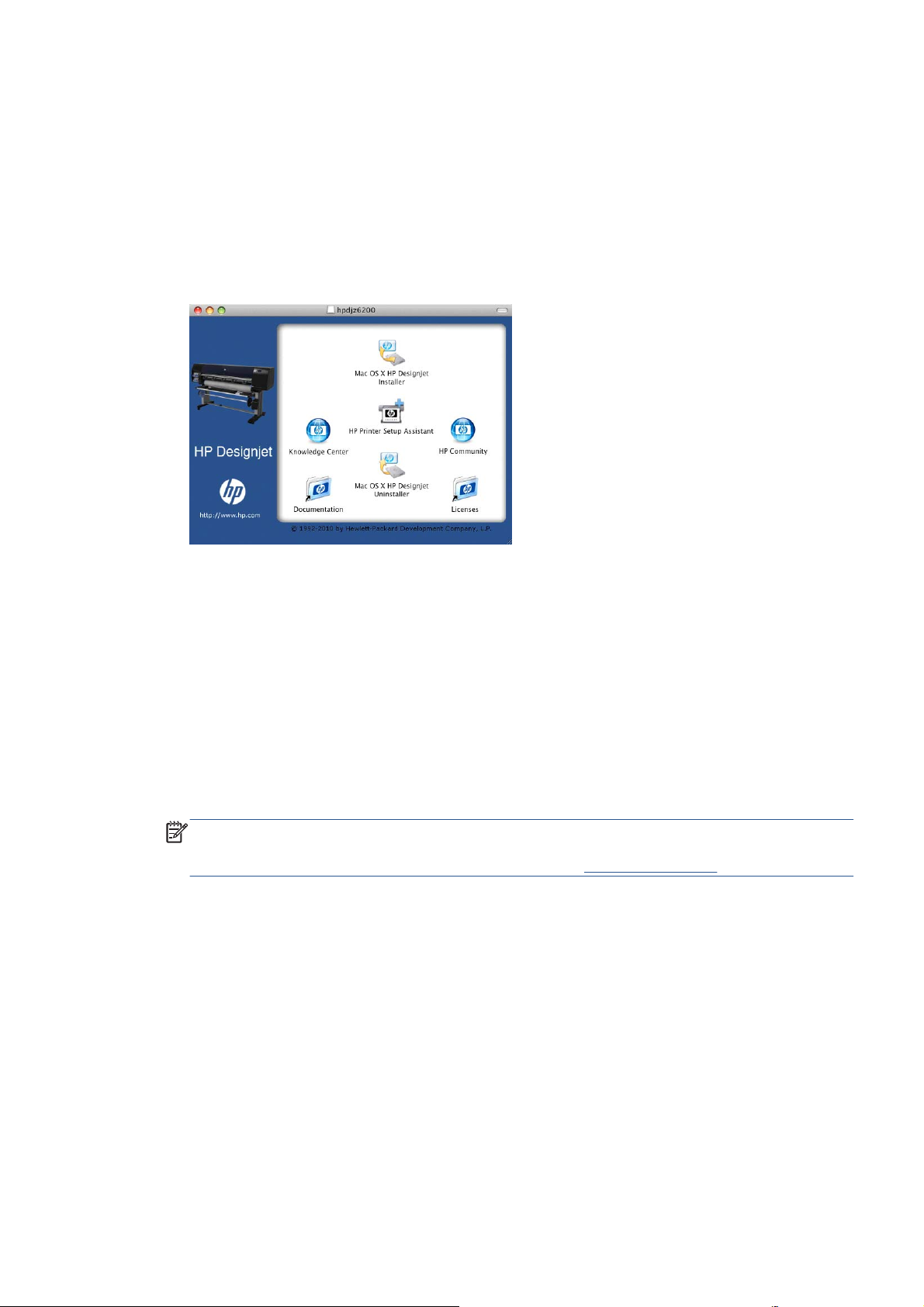
Απευθείας σύνδεση σε υπολογιστή (Mac OS)
Μπορείτε να συνδέσετε τον εκτυπωτή σας απευθείας σε υπολογιστή, χωρίς να χρησιμοποιήσετε
δίκτυο, μέσω της ενσωματωμένης υποδοχής USB 2.0.
1. Βεβαιωθείτε ότι ο εκτυπωτής είναι απενεργοποιημένος ή αποσυνδεδεμένος από τον
υπολογιστή.
2. Τοποθετήστε το DVD HP Start-up Kit (Κιτ εκκίνησης της HP) στη μονάδα DVD.
3. Ανοίξτε το εικονίδιο του DVD στην επιφάνεια εργασίας.
4.
Ανοίξτε το εικονίδιο Mac OS X HP DesignJet Installer (Πρόγραμμα εγκατάστασης του HP
DesignJet σε Mac OS X).
5. Ακολουθήστε τις οδηγίες της οθόνης. Συνιστούμε να χρησιμοποιήσετε την επιλογή Easy Install
(Εύκολη εγκατάσταση).
6. Γίνεται εγκατάσταση του λογισμικού του εκτυπωτή, καθώς και του προγράμματος οδήγησης του
εκτυπωτή και του βοηθητικού προγράμματος HP Utility.
7. Όταν εγκατασταθεί το λογισμικό, θα ξεκινήσει αυτόματα το HP Printer Setup Assistant (Βοηθός
ρύθμισης εκτυπωτή HP), για να ρυθμίσει τη σύνδεση με τον εκτυπωτή σας.
8. Ελέγξτε ότι ο εκτυπωτής είναι ενεργοποιημένος και συνδεδεμένος στον υπολογιστή με ένα
πιστοποιημένο καλώδιο USB.
ΣΗΜΕΙΩΣΗ Η χρήση μη πιστοποιημένων καλωδίων USB μπορεί να οδηγήσει σε προβλήματα
σύνδεσης. Με αυτόν τον εκτυπωτή πρέπει να χρησιμοποιείτε μόνο καλώδια που έχουν
πιστοποιηθεί από το φόρουμ USB Implementor's Forum (
9. Στο HP Printer Setup Assistant (Βοηθός ρύθμισης εκτυπωτή HP), κάντε κλικ στο κουμπί
Continue (Συνέχεια).
10. Στη λίστα των εκτυπωτών που εμφανίζεται, επιλέξτε την καταχώρηση που χρησιμοποιεί τον
τύπο σύνδεσης USB και κάντε κλικ στο κουμπί Continue (Συνέχεια).
11. Στην παρακάτω οθόνη εμφανίζονται πληροφορίες σχετικά με την εγκατάσταση του εκτυπωτή,
όπου είναι δυνατή η τροποποίηση του ονόματος του εκτυπωτή. Κάντε τι
και κάντε κλικ στο κουμπί Continue (Συνέχεια).
http://www.usb.org/).
ς αλλαγές που θέλετε
12. Τώρα ο εκτυπωτής είναι συνδεδεμένος. Στην οθόνη Printer Queue Created (∆ημιουργήθηκε
ουρά εκτυπωτή), κάντε κλικ στο κουμπί Quit (Έξοδος) για έξοδο ή Create New Queue
(∆ημιουργία νέας ουράς) εάν θέλετε να συνδέσετε άλλον εκτυπωτή.
13. Όταν ολοκληρωθεί το HP Printer Setup Assistant (Βοηθός ρύθμισης εκτυπωτή HP), μπορείτε να
αφαιρέσετε το DVD
ELWW Απευθείας σύνδεση σε υπολογιστή (Mac OS) 19
από τη μονάδα DVD.
Page 28
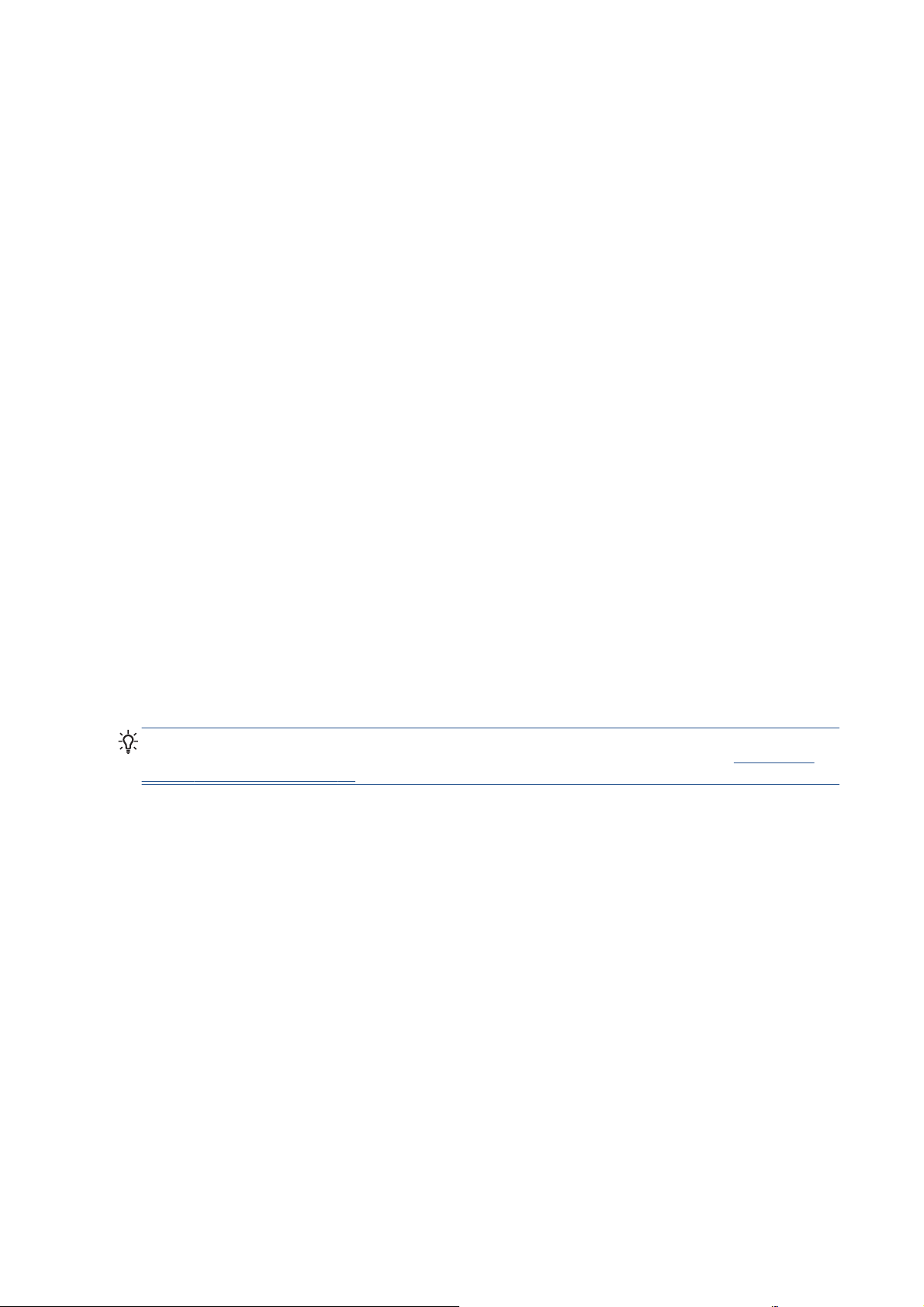
Εάν το πρόγραμμα οδήγησης εκτυπωτή είναι ήδη εγκατεστημένο, το HP Printer Setup Assistant
(Βοηθός ρύθμισης εκτυπωτή HP) μπορεί να εκτελεστεί οποιαδήποτε στιγμή από το DVD.
Κοινή χρήση του εκτυπωτή
Εάν ο υπολογιστής σας είναι συνδεδεμένος σε δίκτυο, μπορείτε να κάνετε τον απευθείας
συνδεδεμένο υπολογιστή σας διαθέσιμο σε άλλους υπολογιστές στο ίδιο δίκτυο.
1. Κάντε διπλό κλικ στο εικονίδιο System Preferences (Προτιμήσεις συστήματος) στη γραμμή
μενού Dock (Σταθμός) στην επιφάνεια εργασίας σας.
2. Στο Mac OS X 10.4 ενεργοποιήστε την κοινή χρήση του εκτυπωτή, μεταβαίνοντας στην επιλογή
Sharing (Κοινή χρήση) >
εκτυπωτή).
Σε νεότερες εκδόσεις του Mac OS X, μεταβείτε στην επιλογή Sharing (Κοινή χρήση), επιλέξτε
Printer Sharing (Κοινή χρήση εκτυπωτή) και, στη συνέχεια, επιλέξτε τους εκτυπωτές που θέλετε
να χρησιμοποιήσετε από κοινού με άλλους χρήστες.
3. Τώρα ο εκτυπωτής θα εμφανιστεί αυτόματα στη λίστα με τους κοινόχρηστους εκτυπωτές που
εμφανίζονται από οποιονδήποτε
τοπικό δίκτυο.
Όποιος άλλος θέλει να κάνει κοινή χρήση του εκτυπωτή σας πρέπει να εγκαταστήσει το λογισμικό του
εκτυπωτή στον υπολογιστή του. Το πρόγραμμα οδήγησης PostScript δεν υποστηρίζει την κοινή
χρήση εκτυπωτή μεταξύ Mac OS X 10.4 και Mac OS X 10.5 ή 10.6. Ωστόσο, υποστηρίζει την κοινή
χρήση εκτυπωτή μεταξύ Mac OS X 10.5 και 10.6.
Services (Υπηρεσίες) > Printer Sharing (Κοινή χρήση
άλλον υπολογιστή με Mac OS και είναι συνδεδεμένος στο
Οποιοιδήποτε χρήστες κάνουν κοινή
να στέλνουν εργασίες εκτύπωσης, αλλά δεν θα μπορούν να λαμβάνουν πληροφορίες από τον
εκτυπωτή—πράγμα που επηρεάζει τις προειδοποιήσεις εκτυπωτή, τις αναφορές κατάστασης
εκτυπωτή, τη διαχείριση χαρτιού, τη διαχείριση εκτυπωτή και την αντιμετώπιση προβλημάτων.
Μπορεί να διαπιστώσετε ότι η κοινή χρήση του απευθείας συνδεδεμένου
χρήστες θα επιβραδύνει πολύ την ταχύτητα του υπολογιστή σας.
ΥΠΟ∆ΕΙΞΗ Ο καλύτερος τρόπος για να κάνετε κοινή χρήση του εκτυπωτή μέσω δικτύου είναι να
συνδέσετε τον εκτυπωτή όχι σε υπολογιστή, αλλά στο δίκτυο. Ανατρέξτε στην ενότητα
δίκτυο (Mac OS) στη σελίδα 16.
χρήση του απευθείας συνδεδεμένου εκτυπωτή σας θα μπορούν
εκτυπωτή με άλλους
Σύνδεση σε
Κατάργηση εγκατάστασης του λογισμικού εκτυπωτή (Mac OS)
1. Τοποθετήστε το DVD HP Start-up Kit (Κιτ εκκίνησης της HP) στη μονάδα DVD.
20 Κεφάλαιο 2 Οδηγίες σχετικά με τη σύνδεση και το λογισμικό ELWW
Page 29
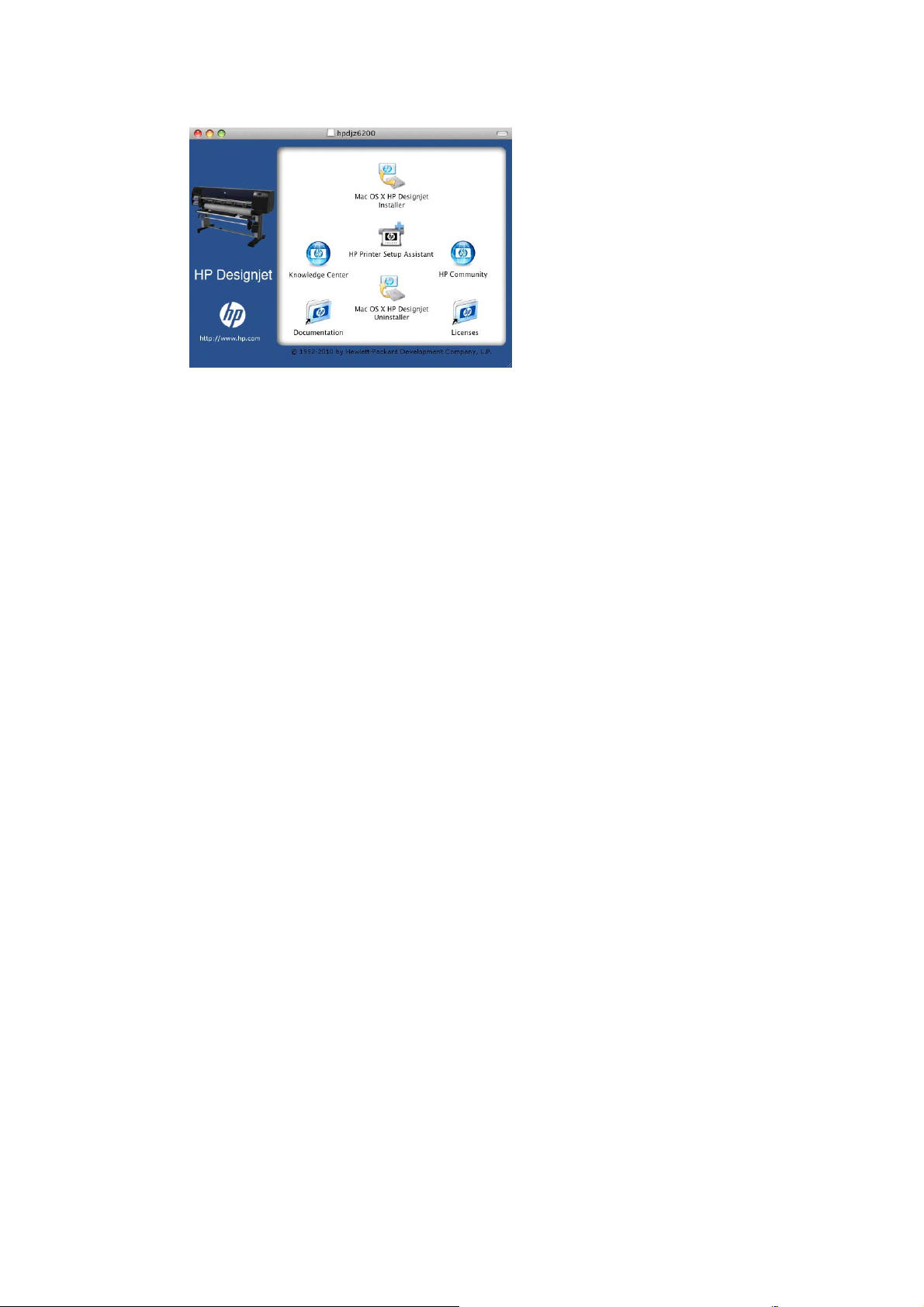
2. Ανοίξτε το εικονίδιο του DVD στην επιφάνεια εργασίας.
3.
Ανοίξτε το Mac OS X HP DesignJet Uninstaller (Πρόγραμμα απεγκατάστασης Mac OS X HP
DesignJet) και ακολουθήστε τις οδηγίες στην οθόνη, για να καταργήσετε την εγκατάσταση του
προγράμματος οδήγησης του εκτυπωτή.
Για τη διαγραφή της ουράς εκτύπωσης:
Στο Mac OS X 10.4, υπάρχουν δύο τρόποι για να διαγράψετε την ουρά εκτύπωσης:
●
Από τις προτιμήσεις συστήματος, επιλέξτε το τμήμα παραθύρου Printing (Εκτύπωση) από
◦
το παράθυρο διαλόγου Print & Fax (Εκτύπωση και φαξ). Επιλέξτε το όνομα του
εκτυπωτή και κάντε κλικ στο κουμπί –.
από το Printer Setup utility (Βοήθημα ρύθμισης εκτυπωτή), επιλέξτε το όνομα του εκτυπωτή
◦
και κάντε κλικ στο εικονίδιο Delete (∆ιαγραφή).
Στο Mac OS X 10.5 ή 10.6: Από τις προτιμήσεις συστήματος, επιλέξτε το παράθυρο διαλόγου
●
Print & Fax (Εκτύπωση και φαξ). Επιλέξτε το όνομα του εκτυπωτή και κάντε κλικ στο κουμπί –.
ELWW Κατάργηση εγκατάστασης του λογισμικού εκτυπωτή (Mac OS) 21
Page 30
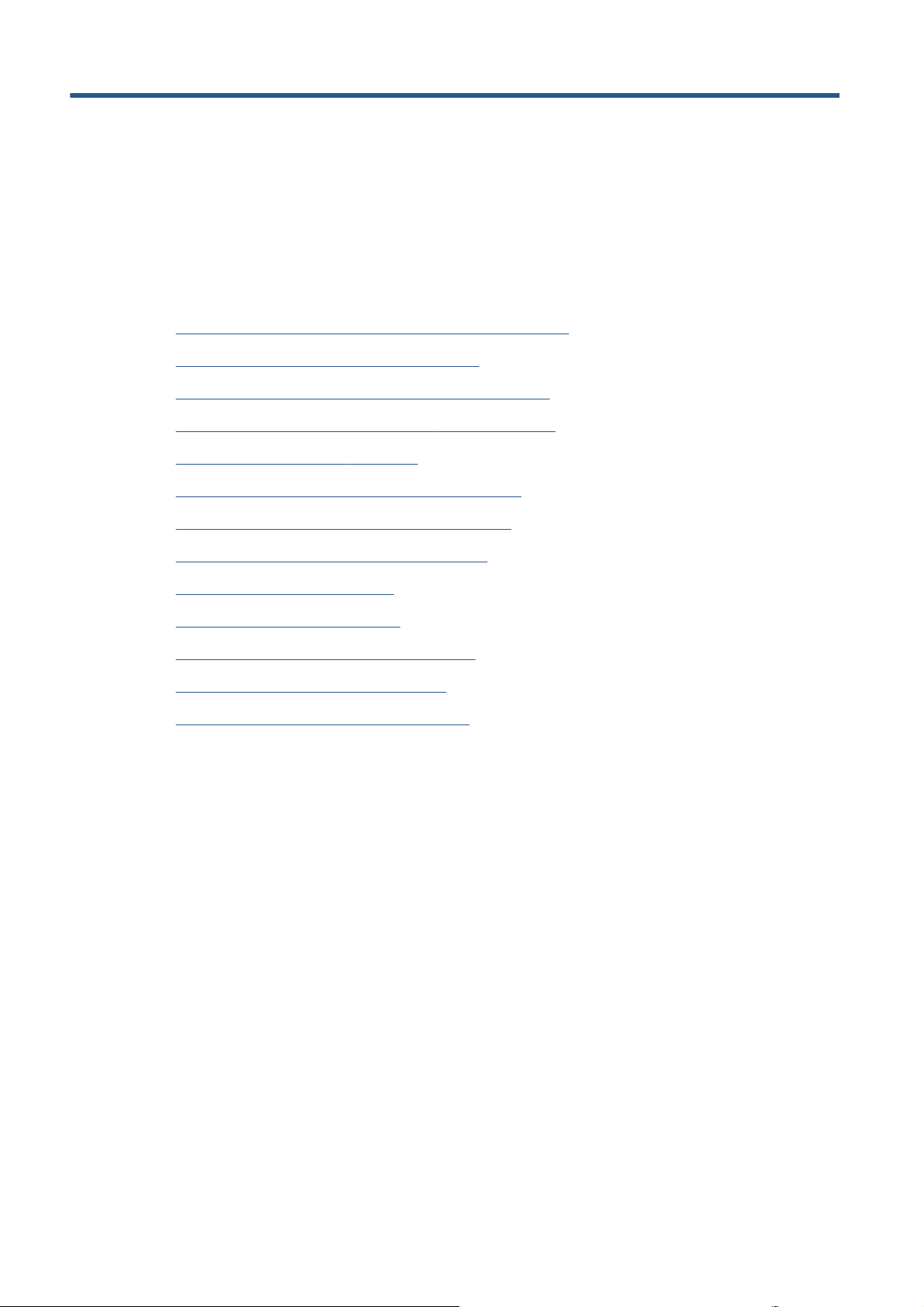
3 Προσαρμογή του εκτυπωτή
Αλλαγή της γλώσσας στην οθόνη του μπροστινού πίνακα
●
Πρόσβαση στον ενσωματωμένο Web server
●
Αλλαγή της γλώσσας του ενσωματωμένου Web server
●
Πρόσβαση στο βοηθητικό πρόγραμμα HP Printer Utility
●
Αλλαγή της γλώσσας στο HP Utility
●
Αλλαγή της ρύθμισης κατάστασης αδρανοποίησης
●
Ενεργοποίηση και απενεργοποίηση του βομβητή
●
Αλλαγή του κοντράστ του μπροστινού πίνακα
●
Αλλαγή των μονάδων μέτρησης
●
∆ιαμόρφωση ρυθμίσεων δικτύου
●
Αλλάξτε τη ρύθμιση της γλώσσας γραφικών
●
Προσαρμογή της λίστας τύπων χαρτιού
●
Επιλογή ενέργειας ασυμβατότητας χαρτιού
●
22 Κεφάλαιο 3 Προσαρμογή του εκτυπωτή ELWW
Page 31
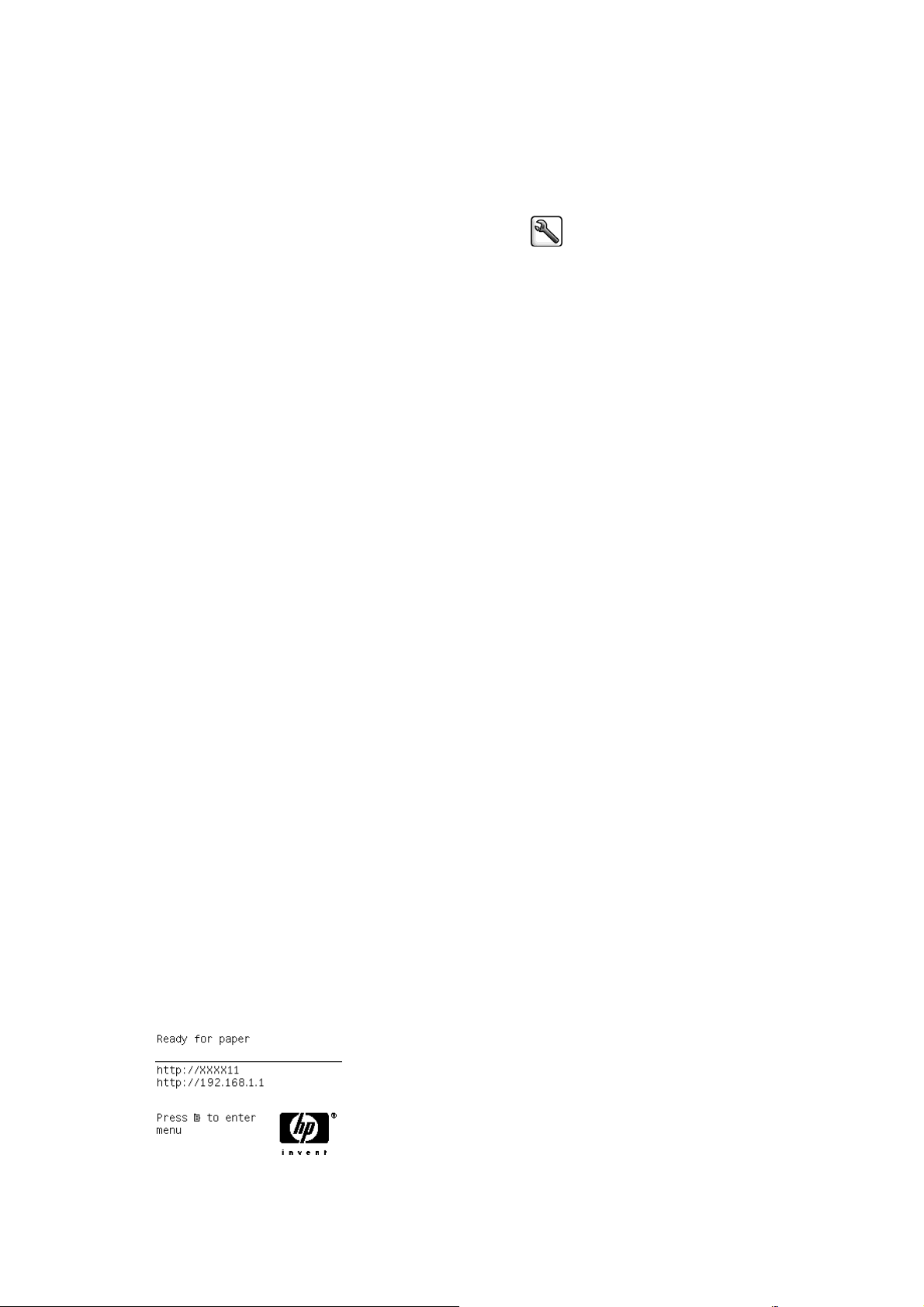
Αλλαγή της γλώσσας στην οθόνη του μπροστινού πίνακα
Υπάρχουν δύο τρόποι αλλαγής της γλώσσας των μενού και των μηνυμάτων του μπροστινού πίνακα.
Εάν μπορείτε να καταλάβετε την τρέχουσα γλώσσα στην οθόνη του μπροστινού πίνακα,
●
επιλέξτε το εικονίδιο του μενού Setup (Ρυθμίσεις)
μπροστινού πίνακα) > Select language (Επιλογή γλώσσας)..
Εάν δεν μπορείτε να καταλάβετε την τρέχουσα γλώσσα στην οθόνη του μπροστινού πίνακα,
●
ξεκινήσετε με τον εκτυπωτή απενεργοποιημένο. Στον μπροστινό πίνακα, πιέστε το πλήκτρο OK
και κρατήστε το πατημένο. Ενώ κρατάτε πατημένο το πλήκτρο OK, πιέστε το κουμπί Λειτουργίας
και κρατήστε το πατημένο.
λυχνία στη δεξιά πλευρά της οθόνης του μπροστινού πίνακα να αρχίσει να αναβοσβήνει και μετά
ελευθερώστε και τα δύο πλήκτρα. Μπορεί να χρειαστεί να περιμένετε περίπου ένα
δευτερόλεπτο. Εάν η πράσινη λυχνία αρχίσει να αναβοσβήνει χωρίς οποιαδήποτε καθυστέρηση,
ίσως πρέπει να
Όποια μέθοδο και αν χρησιμοποιήσατε, το μενού της επιλογής γλώσσας εμφανίζεται τώρα στην
οθόνη του μπροστινού πίνακα. Επισημάνετε τη γλώσσα που προτιμάτε με τα πλήκτρα Επάνω και
Κάτω και, στη συνέχεια, πιέστε το πλήκτρο OK.
Αφού επιλέξετε τη γλώσσα που προτιμάτε, απενεργοποιήστε τον εκτυπωτή με το πλήκτρο
Λειτουργίας και κατόπιν
εμφανίζονται στην επιλεγμένη γλώσσα.
ξεκινήσετε ξανά.
ενεργοποιήστε τον πάλι. Τα περιεχόμενα του μπροστινού πίνακα
Συνεχίστε να κρατάτε πατημένα και τα δύο πλήκτρα μέχρι η πράσινη
, έπειτα Front panel options (Επιλογές
Πρόσβαση στον ενσωματωμένο Web server
Ο ενσωματωμένος Web server σας δίνει τη δυνατότητα διαχείρισης του εκτυπωτή εξ αποστάσεως
χρησιμοποιώντας ένα συνηθισμένο πρόγραμμα περιήγησης στο Web που υπάρχει σε οποιονδήποτε
υπολογιστή.
Για να έχετε απευθείας πρόσβαση στον ενσωματωμένο Web server, πρέπει να έχετε σύνδεση TCP/
IP στον εκτυπωτή. Ωστόσο, μπορείτε να έχετε έμμεσα πρόσβαση στον ενσωματωμένο ∆ιακομιστή
Web, μέσω του βοηθητικού προγράμματος HP Utility, εάν έχετε σύνδεση USB
Τα παρακάτω προγράμματα περιήγησης στο Web είναι γνωστό ότι είναι συμβατά με τον
ενσωματωμένο web server:
Internet Explorer 6 και νεότερο, για Windows
●
Safari 2 και νεότερο, για Mac OS X 10.4
●
Firefox 1.5 και νεότερο
●
Για πρόσβαση στον ενσωματωμένο ∆ιακομιστή Web σε οποιονδήποτε υπολογιστή, ανοίξτε το
πρόγραμμα περιήγησης στο Web και δώστε τη διεύθυνση IP του εκτυπωτή.
Μπορείτε να δείτε τη διεύθυνση IP του εκτυπωτή
μπροστινό πίνακα.
σας (σε αυτό το παράδειγμα είναι 192.168.1.1) στον
στον εκτυπωτή.
ELWW Αλλαγή της γλώσσας στην οθόνη του μπροστινού πίνακα 23
Page 32

Εάν έχετε ακολουθήσει αυτές τις οδηγίες, αλλά δεν μπορέσατε να συνδεθείτε στον ενσωματωμένο
Web server, ανατρέξτε στο θέμα
στη σελίδα 188.
Αδύνατη πρόσβαση στον ενσωματωμένο Web server
Αλλαγή της γλώσσας του ενσωματωμένου Web server
Ο ενσωματωμένος Web server μπορεί να λειτουργήσει με τις εξής γλώσσες: Αγγλικά, πορτογαλικά,
ισπανικά, καταλανικά, γαλλικά, ιταλικά, γερμανικά, ρωσικά, απλοποιημένα κινέζικα, παραδοσιακά
κινέζικα, κορεατικά και ιαπωνικά. Θα χρησιμοποιήσει τη γλώσσα που έχετε καθορίσει στις επιλογές
του προγράμματος περιήγησης στο Web. Εάν έχετε καθορίσει μια γλώσσα την οποία δεν μπορεί να
υποστηρίξει, θα λειτουργήσει στα αγγλικά.
Για να αλλά
περιήγησης στο Web που χρησιμοποιείτε. Για παράδειγμα, στον Internet Explorer έκδοση 6,
μεταβείτε στο μενού Tools (Εργαλεία) και επιλέξτε Internet Options (Επιλογές Internet),
Languages (Γλώσσες). Στη συνέχεια, βεβαιωθείτε ότι η γλώσσα που θέλετε να χρησιμοποιήσετε
βρίσκεται στην αρχή της λίστας του παραθύρου διαλόγου.
ξετε τη γλώσσα, θα πρέπει να αλλάξετε τη ρύθμιση γλώσσας του προγράμματος
Πρόσβαση στο βοηθητικό πρόγραμμα HP Printer Utility
Το HP Utility σας δίνει τη δυνατότητα διαχείρισης του εκτυπωτή από έναν υπολογιστή με σύνδεση
USB, TCP/IP ή Jetdirect.
Στα Windows, ξεκινήστε το HP Utility από τη συντόμευση της επιφάνειας εργασίας ή
●
επιλέγοντας Start (Έναρξη) > All Programs (Όλα τα προγράμματα) > HP > HP Utility > HP
Utility. Έτσι θα ξεκινήσει το HP Utility, το οποίο εμφανίζει τους εκτυπωτές που είναι
εγκατεστημένοι στον υπολογιστή σας.
Στο Mac OS, ξεκινήστε το HP Utility από τη συντόμευση του σταθμού ή επιλέγοντας
●
STARTUP_DISK > Library (Βιβλιοθήκη) > Printers (Εκτυπωτές) > hp > Utilities (Βοηθήματα) >
HP Utility. Έτσι θα ξεκινήσει το HP Utility, το οποίο εμφανίζει τους εκτυπωτές που είναι
εγκατεστημένοι στον υπολογιστή σας.
Όταν επιλέξετε τον εκτυπωτή σας στο αριστερό τμήμα παραθύρου, οτιδήποτε εμφανιστεί στο
δεξί τμήμα αφορά τον συγκεκριμένο εκτυπωτή.
Εάν έχετε ακολουθήσει αυτές τις οδηγίες, αλλά δεν μπορέσατε να συνδεθείτε στο βοηθητικό
πρόγραμμα HP Utility, ανατρέξτε στο θέμα
στη σελίδα 191.
∆εν είναι δυνατή η πρόσβαση στο HP Utility
Αλλαγή της γλώσσας στο HP Utility
Το HP Utility μπορεί να λειτουργήσει με τις εξής γλώσσες: Αγγλικά, πορτογαλικά, ισπανικά,
καταλανικά (μόνον Windows), γαλλικά, ιταλικά, γερμανικά, ρωσικά, απλοποιημένα κινέζικα,
παραδοσιακά κινέζικα, κορεατικά και ιαπωνικά.
Στα Windows, επιλέξτε Tools (Εργαλεία > Set Language (Ορισμός γλώσσας) και επιλέξτε
●
μια γλώσσα από τη λίστα.
Στο Mac OS, η γλώσσα αλλάζει όπως και για οποιαδήποτε άλλη εφαρμογή. Από το παράθυρο
●
διαλόγου Sy
ξεκινήστε πάλι την εφαρμογή.
stem Preferences (Προτιμήσεις συστήματος) επιλέξτε International (∆ιεθνής) και
Αλλαγή της ρύθμισης κατάστασης αδρανοποίησης
Εάν ο εκτυπωτής έχει παραμείνει ενεργοποιημένος αλλά δεν έχει χρησιμοποιηθεί για ορισμένη
χρονική περίοδο, θα εισέλθει αυτόματα σε κατάσταση αδρανοποίησης για εξοικονόμηση ενέργειας.
24 Κεφάλαιο 3 Προσαρμογή του εκτυπωτή ELWW
Page 33

Για να αλλάξετε το χρόνο που ο εκτυπωτής περιμένει πριν μεταβεί στην κατάσταση αδρανοποίησης,
μεταβείτε στον μπροστινό πίνακα και επιλέξτε το εικονίδιο του μενού Setup (Ρυθμίσεις)
έπειταFront panel options (Επιλογές μπροστινού πίνακα) > Sleep mode wait time (Χρόνος
αναμονής για την κατάσταση αδρανοποίησης). Επισημάνετε το χρόνο αναμονής που θέλετε και
στη συνέχεια πιέστε το πλήκτρο OK. Μπορείτε να ορίσετε το χρόνο από 1 έως 240 λεπτά. Ο
προεπιλεγμένος χρόνος είναι 30 λεπτά.
Ενεργοποίηση και απενεργοποίηση του βομβητή
Για να ενεργοποιήσετε ή να απενεργοποιήσετε το βομβητή του εκτυπωτή, μεταβείτε στον μπροστινό
πίνακα και επιλέξτε το εικονίδιο του μενού Setup (Ρυθμίσεις)
(Επιλογές μπροστινού πίνακα) > Enable buzzer (Ενεργοποίηση βομβητή) και επισημάνετε
ενεργοποίηση ή απενεργοποίηση και πιέστε το πλήκτρο OK. Η προεπιλογή για το βομβητή ορίζεται
σε ενεργοποίηση.
, έπειτα Front panel options
Αλλαγή του κοντράστ του μπροστινού πίνακα
Για να αλλάξετε το κοντράστ της οθόνης του μπροστινού πίνακα, επιλέξτε το εικονίδιο του μενού
Setup (Ρυθμίσεις)
display contrast (Επιλογή κοντράστ οθόνης) και εισαγάγετε μια τιμή, χρησιμοποιώντας τα
κουμπιά Επάνω ή Κάτω. Πιέστε το πλήκτρο OK για να ορίσετε την τιμή. Η προεπιλογή του κοντράστ
ορίζεται σε 50.
, κατόπιν Front panel options (Επιλογές μπροστινού πίνακα) > Select
,
Αλλαγή των μονάδων μέτρησης
Για να αλλάξετε τις μονάδες μέτρησης που εμφανίζονται στην οθόνη του μπροστινού πίνακα, επιλέξτε
το εικονίδιο του μενού Setup (Ρυθμίσεις)
Select units (Επιλογή μονάδων μέτρησης) και επιλέξτε English (Αγγλικές) ή Metric (Μετρικές).
Από προεπιλογή οι μονάδες ορίζονται σε μετρικές.
και κατόπιν Advanced (Για προχωρημένους) >
∆ιαμόρφωση ρυθμίσεων δικτύου
Μπορείτε να προβάλετε και να διαμορφώσετε τις ρυθμίσεις δικτύου από το βοηθητικό πρόγραμμα HP
Utility. Στα Windows, επιλέξτε την καρτέλα Settings (Ρυθμίσεις) και έπειτα Network Settings
(Ρυθμίσεις δικτύου). Στο Mac OS, επιλέξτεConfiguration (∆ιαμόρφωση) > Network Settings
(Ρυθμίσεις δικτύου). Είναι διαθέσιμες οι παρακάτω ρυθμίσεις.
IP Configuration method (Μέθοδος διαμόρφωσης IP): καθορίστε τον τρόπο ορισμού μιας
●
διεύθυνσης IP, επιλέγοντας BOOTP, DHCP, Auto IP (Αυτόματο IP)
Host name (Όνομα κεντρικού υπολογιστή): καθορίστε ένα όνομα IP για τη συσκευή δικτύου.
●
Το όνομα μπορεί να περιέχει μέχρι 32 χαρακτήρες ASCII.
IP address (∆ιεύθυνση IP): καθορίστε τη διεύθυνση IP στο διακομιστή εκτύπωσης. ∆εν
●
επιτρέπονται οι διπλές διευθύνσεις IP σε ένα δίκτυο TCP/IP.
ΣΗΜΕΙΩΣΗ Εάν αλλάξετε την τρέχουσα διεύθυνση IP και κάνετε κλικ στο κουμπί Apply
(Εφαρμογή), το πρόγραμμα περιήγησης Web θα χάσει την τρέχουσα σύνδεση με το διακομιστή
εκτύπωσης επειδή υποδεικνύει την παλιά διεύθυνση. Για να κάνετε επανασύνδεση, αναζητήστε
τη νέα διεύθυνση IP.
ή Manual (Μη αυτόματα).
Subnet mask (Μάσκα υποδικτύου): καθορίστε μια μάσκα υποδικτύου, η οποία είναι ένας
●
αριθμός 32-bit ο οποίος εφαρμόζεται σε μια διεύθυνση IP για να προσδιορίσει ποια bit
καθορίζουν το δίκτυο και το υποδίκτυο και ποια bit καθορίζουν μοναδικά τον κόμβο.
ELWW Ενεργοποίηση και απενεργοποίηση του βομβητή 25
Page 34

Default gateway (Προεπιλεγμένη πύλη): καθορίστε τη διεύθυνση IP για ένα δρομολογητή ή
●
υπολογιστή που θα χρησιμοποιηθεί για σύνδεση με άλλα δίκτυα. Εάν δεν υπάρχει κανένα,
χρησιμοποιήστε τη διεύθυνση IP του υπολογιστή ή τη διεύθυνση IP του διακομιστή εκτύπωσης.
Domain name (Όνομα τομέα): καθορίστε το όνομα του τομέα DNS όπου ο διακομιστής
●
εκτύπωσης βρίσκεται (για παράδειγμα, support.hp.com).
ΣΗΜΕΙΩΣΗ Το όνομα τομέα δεν περιλαμβάνει το όνομα του κεντρικού υπολογιστή: δεν είναι το
πλήρως κατάλληλο όνομα τομέα, όπως printer1.support.hp.com.
Idle timeout (Χρονικό όριο αδράνειας): καθορίστε τον αριθμό των δευτερολέπτων που μια
●
αδρανής σύνδεση επιτρέπεται να παραμένει ανοικτή. Η προεπιλεγμένη τιμή είναι 30. Εάν οριστεί
σε μηδέν, το χρονικό όριο απενεργοποιείται και οι συνδέσεις TCP/IP παραμένουν ανοικτές μέχρι
να κλείσουν από άλλο κόμβο (όπως ένας σταθμός δικτύου) στο δίκτυο
● Default IP (Προεπιλεγμένη IP): καθορίστε τη διεύθυνση IP που
διακομιστής εκτύπωσης δεν μπορεί να λάβει μια διεύθυνση IP από το δίκτυο όταν ενεργοποιείται
ή όταν διαμορφώνεται για χρήση BOOTP ή DHCP.
Send DHCP requests (Αποστολή αιτήσεων DHCP): καθορίστε εάν οι αιτήσεις DHCP θα
●
μεταβιβάζονται όταν εκχωρείται μια παλιά προεπιλεγμένη διεύθυνση IP ή μια προεπιλεγμένη
αυτόματη IP.
Για να διαμορφώσετε τις ίδιες ρυθμίσεις δικτύου από τον μπροστινό
μενού Connectivity (Σύνδεση)
configuration (Τροποποίηση διαμόρφωσης).
Έχετε στη διάθεσή σας πολλές άλλες επιλογές από το εικονίδιο του μενού Connectivity (Σύνδεση).
USB: προβολή πληροφοριών για τη σύνδεση USB
●
Jetdirect EIO: προβολή πληροφοριών, διαμόρφωση και επαναφορά της σύνδεσης Jetdirect
●
Advanced (Για προχωρημένους) > Select I/O timeout (Επιλογή χρονικού ορίου Ι/Ο): καθορίστε
●
τον αριθμό των
προεπιλεγμένη τιμή είναι 270. Εάν οριστεί σε μηδέν, το χρονικό όριο απενεργοποιείται
Advanced (Για προχωρημένους) > Allow SNMP (∆υνατότητα SNMP): καθορίστε αν θα
●
επιτρέπεται το SNMP
Advanced (Για προχωρημένους) > Embedded Web Server (Ενσωματωμένος ∆ιακομιστής
●
Web) > Allow EWS (∆υνατότητα EWS): καθορίστε αν είναι ενεργοποιημένος ο ενσωματωμένος
Web Server
δευτερολέπτων που μια αδρανής σύνδεση επιτρέπεται να παραμένει ανοικτή, Η
και, στη συνέχεια, Fast Ethernet ή Gigabit Ethernet > Modify
θα χρησιμοποιήσετε όταν ο
πίνακα, επιλέξτε το εικονίδιο του
Advanced (Για προχωρημένους) > Web Services (Υπηρεσίες Web) >
●
(λογισμικό HP Utility): προβολή των ρυθμίσεων λογισμικού βοηθήματος HP Utility
Advanced (Για προχωρημένους) > Web Services (Υπηρεσίες Web) > Color and paper
●
management (∆ιαχείριση χρωμάτων και χαρτιού): προβολή των ρυθμίσεων διαχείρισης
χρωμάτων και χαρτιού
26 Κεφάλαιο 3 Προσαρμογή του εκτυπωτή ELWW
HP Utility software
Page 35

Αλλάξτε τη ρύθμιση της γλώσσας γραφικών
Mπορείτε να αλλάξετε τη ρύθμιση της γλώσσας γραφικών από το HP Printer Utility ακολουθώντας τα
παρακάτω βήματα.
1. Στα Windows, επιλέξτε την καρτέλα Settings (Ρυθμίσεις και μετά Printer settings (Ρυθμίσεις
εκτυπωτή) > Printing preferences (Προτιμήσεις εκτύπωσης).
Στο Mac OS, επιλέξτε Configuration (∆ιαμόρφωση) και στη συνέχεια Printer settings
(Ρυθμίσεις εκτυπωτή) > Configure Printer Settings (Ρυθμίσεις εκτυπωτή) > Printing
preferences (Προτιμήσεις εκτύπωσης).
2. Ορίστε μία από τις παρακάτω επιλογές
Επιλέξτε Automatic (Αυτόματη), για να επιτρέψετε στον εκτυπωτή να προσδιορίσει τον
●
τύπο του αρχείου που λαμβάνει. Αυτή η προεπιλεγμένη ρύθμιση λειτουργεί για τις
περισσότερες εφαρμογές λογισμικού. Συνήθως, δεν θα χρειαστεί να την αλλάξετε.
● Επιλέξτε HP-GL/2, μόνο αν στέλνετε ένα αρχείο αυτού του τύπου απευθείας στον
εκτυπωτή, χωρίς να χρησιμοποιήσετε πρόγραμμα οδήγησης
Επιλέξτε PDF, μόνο αν στέλνετε ένα αρχείο αυτού του τύπου απευθείας στον εκτυπωτή,
●
χωρίς να χρησιμοποιήσετε πρόγραμμα οδήγησης εκτυπωτή (με την αναβάθμιση PostScript/
PDF).
Επιλέξτε PostScript, μόνο αν στέλνετε ένα αρχείο αυτού του τύπου απευθείας στον
●
εκτυπωτή, χωρίς να χρησιμοποιήσετε πρόγραμμα οδήγησης εκτυπωτή (με την αναβάθμιση
PostScript/PDF).
Επιλέξτε TIFF, μόνο αν
●
χωρίς να χρησιμοποιήσετε πρόγραμμα οδήγησης εκτυπωτή.
Επιλέξτε JPEG, μόνο αν στέλνετε ένα αρχείο αυτού του τύπου απευθείας στον εκτυπωτή,
●
χωρίς να χρησιμοποιήσετε πρόγραμμα οδήγησης εκτυπωτή.
Μπορείτε να αλλάξετε τη ρύθμιση της γλώσσας γραφικών από τον μπροστινό πίνακα. Επιλέξτε το
εικονίδιο του
> Select graphic language (Επιλογή γλώσσας γραφικών). Ορίστε την επιλογή που θέλετε και
πιέστε το πλήκτρο OK για να ορίσετε την τιμή.
μενού Setup (Ρυθμίσεις) , έπειτα Printing preferences (Προτιμήσεις εκτύπωσης)
στέλνετε ένα αρχείο αυτού του τύπου απευθείας στον εκτυπωτή,
:
εκτυπωτή.
ΣΗΜΕΙΩΣΗ Εάν η γλώσσα γραφικών έχει καθοριστεί από το βοηθητικό πρόγραμμα HP Utility, αυτή
η ρύθμιση αντικαθιστά τη ρύθμιση που έχει επιλεγεί στον μπροστινό πίνακα.
Προσαρμογή της λίστας τύπων χαρτιού
Εάν υπάρχουν κάποιοι τύποι χαρτιού που δεν χρησιμοποιείτε ποτέ, μπορείτε να τους αφαιρέσετε
από τη λίστα που εμφανίζεται στον μπροστινό πίνακα, στον ενσωματωμένο ∆ιακομιστή Web και στο
βοηθητικό πρόγραμμα HP Utility.
1. Στον ενσωματωμένο ∆ιακομιστή Web, επιλέξτε την καρτέλα Setup (Ρυθμίσεις) και, στη
συνέχεια, το Paper management (∆ιαχείριση χαρτιού).
ELWW Αλλάξτε τη ρύθμιση της γλώσσας γραφικών 27
Page 36
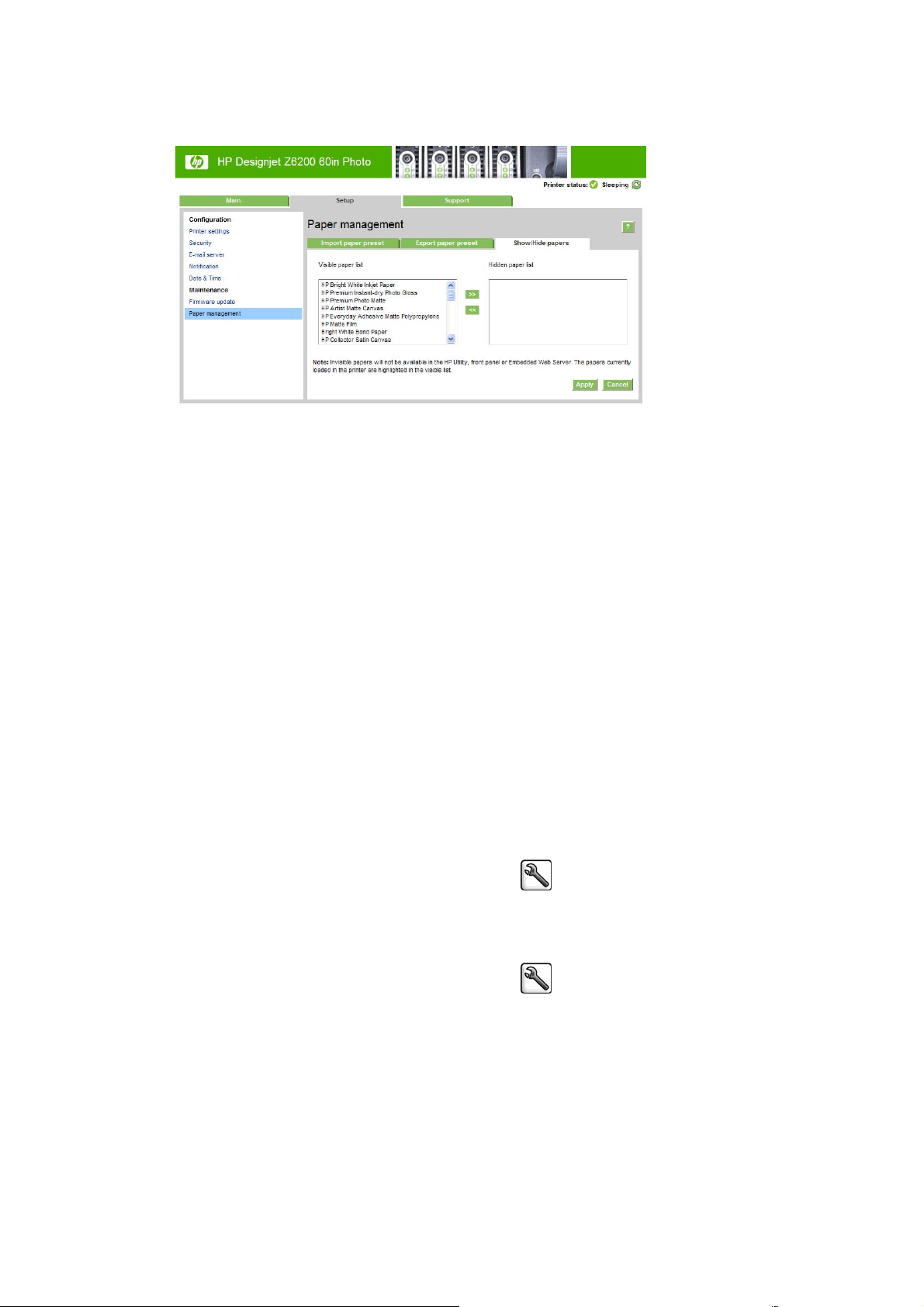
2. Στο τμήμα παραθύρου Paper Management (∆ιαχείριση χαρτιού), επιλέξτε την καρτέλα Show/
Hide papers (Εμφάνιση/Απόκρυψη χαρτιών).
3. Επιλέξτε τον τύπο χαρτιού που θέλετε να αποκρύψετε και χρησιμοποιήστε το κουμπί >> για να
το μεταφέρετε στη λίστα κρυμμένου χαρτιού.
4. Όταν ολοκληρώσετε τη διαδικασία, χρησιμοποιήστε το κουμπί Apply (Εφαρμογή) για να
αποθηκευτούν οι αλλαγές.
Εάν αλλάξετε γνώμη αργότερα, μπορείτε να μετακινήσετε χαρτιά από την κρυμμένη λίστα στην ορατή
λίστα οποιαδήποτε
στιγμή.
Επιλογή ενέργειας ασυμβατότητας χαρτιού
Εάν ο τύπος χαρτιού που είναι τοποθετημένο στον εκτυπωτή δεν είναι κατάλληλος για μια
συγκεκριμένη εργασία, ο εκτυπωτής μπορεί είτε να θέσει την εργασία σε αναμονή μέχρι να
τοποθετηθεί ο σωστός τύπος χαρτιού είτε να παραβλέψει το πρόβλημα και να εκτυπώσει την εργασία
στο ακατάλληλο χαρτί. Υπάρχουν δύο τρόποι για να θεωρηθεί
κατάλληλο:
Ο τύπος χαρτιού δεν είναι αυτός που έχει καθοριστεί για την εργασία.
●
Το μέγεθος χαρτιού είναι μικρότερο από αυτό που έχει καθοριστεί για την εργασία.
●
Μπορείτε να ρυθμίσετε τη συμπεριφορά του εκτυπωτή σε τέτοιου είδους περιπτώσεις από τον
μπροστινό πίνακα.
●
Επιλέξτε το εικονίδιο
(Επιλογές διαχείρισης εργασιών) > Select paper mismatch action (Επιλογή ενέργειας
ασυμβατότητας χαρτιού) > Print anyway (Εκτύπωση) εάν θέλετε τέτοιου είδους εργασίες να
εκτυπώνονται σε όποιο χαρτί είναι τοποθετημένο. Αυτή είναι η προεπιλογή.
●
Επιλέξτε το εικονίδιο του μενού Setup (Ρυθμίσεις)
(Επιλογές διαχείρισης εργασιών) > Select paper mismatch action (Επιλογή ενέργειας
ασυμβατότητας χαρτιού) > Put job on hold (Εργασία σε αναμονή) εάν θέλετε τέτοιου είδους
εργασίες να τίθενται σε αναμονή. Ο εκτυπωτής θα στείλει μια ειδοποίηση όταν με εργασία τίθεται
σε αναμονή.
του μενού Setup (Ρυθμίσεις) και μετά Job management options
ότι το τοποθετημένο χαρτί δεν είναι
και μετά Job management options
Όταν μια εργασία τίθεται σε αναμονή για χαρτί, διατηρείται στην ουρά του εκτυπωτή μέχρι να
τοποθετηθεί
βρίσκονται στην αναμονή για τον συγκεκριμένο τύπο χαρτιού). Εν τω μεταξύ, μπορεί να συνεχιστεί η
εκτύπωση άλλων εργασιών με διαφορετικές απαιτήσεις.
28 Κεφάλαιο 3 Προσαρμογή του εκτυπωτή ELWW
το σωστό χαρτί (σε αυτή την περίπτωση, μπορούν να εκτυπωθούν όλες οι εργασίες που
Page 37

4 Χειρισμός του χαρτιού
Επισκόπηση
●
Τοποθέτηση ρολού στον άξονα
●
Φόρτωση ρολού στον εκτυπωτή
●
Αφαίρεση ρολού από τον εκτυπωτή
●
Χρήση του καρουλιού υποδοχής
●
Προβολή πληροφοριών για το χαρτί
●
Εκτέλεση βαθμονόμησης προώθησης του χαρτιού
●
Λήψη προκαθορισμένων ρυθμίσεων χαρτιού
●
Χρήση χαρτιού που δεν είναι HP
●
Ακύρωση του χρόνου στεγνώματος
●
Αλλαγή του χρόνου στεγνώματος
●
Πληροφορίες χαρτιού εκτύπωσης
●
Τροφοδότηση και κοπή του χαρτιού
●
Φύλαξη του χαρτιού
●
Παραγγελία χαρτιού
●
ELWW 29
Page 38

Επισκόπηση
Το χαρτί είναι μόνον ένα υποσύνολο του συνόλου των υλικών εκτύπωσης που μπορεί να χειριστεί ο
εκτυπωτής. Μπορείτε ακόμη να εκτυπώσετε σε μια μεγάλη ποικιλία φιλμ, υφασμάτων και πανιών,
αυτοκόλλητων υλικών και υλικών πανό και επιγραφών. Ωστόσο σε αυτό τον οδηγό όλα αυτά τα υλικά
αναφέρονται γενικά ως χαρτί.
ΣΗΜΕΙΩΣΗ Επειδή ο μπροστινός πίνακας διαθέτει περιορισμένο χώρο, τα ονόματα των χαρτιών
ΗΡ μπορεί να εμφανίζονται με συντμήσεις και να μην εμφανίζονται στον μπροστινό πίνακα όπως
ακριβώς στην ετικέτα συσκευασίας.
ΣΗΜΕΙΩΣΗ Επειδή η πλήρης λίστα των υποστηριζόμενων χαρτιών είναι πολύ μεγάλη, στον
μπροστινό πίνακα εμφανίζονται μόνον τα πιο συνηθισμένα χαρτιά. Εάν θέλετε να δείτε κάποιον τύπο
χαρτιού ΗΡ που δεν εμφανίζεται στον μπροστινό πίνακα, κάντε λήψη της προεπιλογής χαρτιού από
τη διεύθυνση
χαρτιού στη σελίδα 48.
ΣΗΜΕΙΩΣΗ Η δυνατότητα αυτόματης κοπής χαρτιού είναι απενεργοποιημένη για ορισμένους
τύπους βαριών τύπων χαρτιού, επειδή ορισμένα βαριά χαρτιά υπάρχει περίπτωση να προκαλέσουν
βλάβη στο μηχανισμό κοπής.
Χρήση χαρτιού
Η επιλογή του σωστού τύπου χαρτιού για τις ανάγκες σας είναι ένα βασικό βήμα για την εξασφάλιση
μιας καλής ποιότητας εκτύπωσης. Για άριστα αποτελέσματα εκτύπωσης, χρησιμοποιείτε μόνον το
συνιστώμενο χαρτί HP (ανατρέξτε στην ενότητα
χαρτιά HP αναπτύχθηκαν και δοκιμάστηκαν με προσοχή, ώστε να εξασφαλίζουν αξιόπιστη απόδοση.
Όλα τα στοιχεία εκτύπωσης (εκτυπωτής, σύστημα μελανιού και χαρτί) έχουν σχεδιαστεί έτσι ώστε να
λειτουργούν από κοινού προσφέροντας απρόσκοπτη λειτουργία και εξασφαλίζοντας τη βέλτιστη
ποιότητα εκτύπωσης.
http://www.hp.com/go/Z6200/paperpresets/. ∆είτε Λήψη προκαθορισμένων ρυθμίσεων
Υποστηριζόμενοι τύποι χαρτιού στη σελίδα 32), τα
Ακολουθούν ορισμένες πρόσθετες συμβουλές σχετικά με τη χρήση του χαρτιού:
Αφήστε όλους τους
●
από τη συσκευασία τους για 24 ώρες πριν τους χρησιμοποιήσετε για την εκτύπωση.
● Χειριστείτε το φιλμ και το φωτογραφικό χαρτί κρατώντας το από τις άκρες ή φορώντας
βαμβακερά γάντια. Τα έλαια της επιδερμίδας μπορούν να μεταφερθούν στο χαρτί και να
αφήσουν δακτυλικά αποτυπώματα.
● ∆ιατηρείτε το χαρτί σφικτά τυλιγμένο στο ρολό κατά τη διαδικασία φόρτωσης και αφαίρεσης. Για
να βεβαιωθείτε ότι το ρολό θα παραμείνει σφιχτά τυλιγμένο, μπορείτε να χρησιμοποιήσετε
κολλητική ταινία, για να κολλήσετε το μπροστινό άκρο του ρολού στον πυρήνα, λίγο πριν
αφαιρέσετε το ρολό από τον εκτυπωτή. Μπορείτε να κρατήσετε το ρολό κολλημένο
αποθήκευση. Εάν το ρολό αρχίσει να ξετυλίγεται, μπορεί να είναι δύσκολο να το χειριστείτε.
ΣΗΜΕΙΩΣΗ Η χρήση της ταινίας για την προσάρτηση του μπροστινού άκρου του ρολού είναι
ιδιαίτερα σημαντική για κυλίνδρους 76,2-mm στους οποίους η εγγενής δυσκαμψία του υλικού
εκτύπωσης μπορεί να προκαλέσει χαλάρωση του υλικού και ξετύλιγμα από τον κύλινδρό του.
Κατά τη φόρτωση ενός ρολού, ο μπροστινός πίνακας σας ζητά να καθορίσετε τον τύπο χαρτιού
●
που φορτώνετε. Για μια καλή ποιότητα εκτύπωσης είναι βασικό να καθορίσετε σωστά τον τύπο
χαρτιού. Βεβαιωθείτε ότι το όνομα χαρτιού που αναγράφεται στην ετικέτα συσκευασίας ταιριάζει
με την περιγραφή στον μπροστινό πίνακα.
Εάν δεν μπορείτε να εντοπίσετε
μεταβείτε στη διεύθυνση
νεότερης προεπιλογής χαρτιού στον εκτυπωτή σας ή επιλέξτε την περιγραφή χαρτιού που
ταιριάζει καλύτερα με το όνομα χαρτιού που αναγράφεται στην ετικέτα συσκευασίας.
τύπους χαρτιού να προσαρμοστούν στις συνθήκες του περιβάλλοντος έξω
κατά την
το συγκεκριμένο χαρτί στην οθόνη του μπροστινού πίνακα,
http://www.hp.com/go/Z6200/paperpresets/ για να κάνετε λήψη της
30 Κεφάλαιο 4 Χειρισμός του χαρτιού ELWW
Page 39

Η ποιότητα ορισμένων εικόνων μπορεί να μειωθεί, εάν χρησιμοποιήσετε έναν τύπο χαρτιού, ο
●
οποίος είναι ακατάλληλος για την εικόνα σας. Αυτό είναι ιδιαίτερα σημαντικό στην περίπτωση
εκτυπώσεων σε ινώδη χαρτιά, όπως τα HP Universal Coated Paper, HP Coated Paper, HP
Heavyweight Coated Paper και HP Universal Heavyweight Coated Paper. Η εκτύπωση εικόνων
που περιέχουν γεμίσματα περιοχών υψηλού κορεσμού σε ινώδη χαρτιά μπορεί να δημιουργήσει
μη αναμενόμενα κυματιστά μοτίβα
τελικά να συμβάλει στην εμφάνιση σοβαρότερων προβλημάτων. ∆οκιμάστε να χρησιμοποιήσετε
πολύ βαρύ χαρτί με επικάλυψη ή άλλα χαρτιά χωρίς κέλυφος κατά την εκτύπωση γεμισμάτων
περιοχών με υψηλό κορεσμό.
Βεβαιωθείτε ότι έχετε επιλέξει την κατάλληλη ρύθμιση ποιότητας εκτύπωσης [Best (Βέλτιστη),
●
Normal (Κανονική) ή Fast (Γρήγορη)]. Μπορείτε να
Ενσωματωμένο ∆ιακομιστή Web, από ένα πρόγραμμα οδήγησης ή από τον μπροστινό πίνακα.
Οι ρυθμίσεις στο πρόγραμμα οδήγησης ή στον Ενσωματωμένο ∆ιακομιστή Web έχουν
προτεραιότητα έναντι των ρυθμίσεων στον μπροστινό πίνακα. Ο συνδυασμός του τύπου χαρτιού
και των ρυθμίσεων ποιότητας εκτύπωσης καθορίζουν τον τρόπο τοποθέτησης του μελανιού στο
από τον εκτυπωτή—για παράδειγμα την πυκνότητα του μελανιού και τη μέθοδο
χαρτί
μεσοτονισμού. ∆είτε
● Αν και τα συστήματα μελανιού που συνοδεύουν αυτό τον εκτυπωτή έχουν καλή ταχύτητα φωτός,
τα χρώματα θα ξεθωριάσουν ή θα αλλάξουν, εάν εκτεθούν στο φως του ήλιου για μεγάλο
χρονικό διάστημα.
Εάν ο τύπος χαρτιού που εμφανίζεται στον μπροστινό πίνακα δεν αντιστοιχεί στο χαρτί που
●
σκοπεύετε να χρησιμοποιήσετε, ενεργήστε με
Επιλογή ποιότητας εκτύπωσης στη σελίδα 87.
ως αποτέλεσμα της διαστολής του χαρτιού. Αυτό μπορεί
ορίσετε την ποιότητα εκτύπωσης από τον
έναν από τους ακόλουθους τρόπους:
Ξαναφορτώστε το ρολό στον εκτυπωτή και επιλέξτε το σωστό τύπο χαρτιού. ∆είτε
◦
Αφαίρεση ρολού από τον εκτυπωτή στη σελίδα 38 και Φόρτωση ρολού στον εκτυπωτή
στη σελίδα 36.
Χρησιμοποιήστε τον Ενσωματωμένο διακομιστή Web ή το βοηθητικό πρόγραμμα HP Utility
◦
για να διαμορφώσετε εκ νέου τον τύπο χαρτιού για το ρολό.
◦
Στον μπροστινό πίνακα του εκτυπωτή, επιλέξτε το εικονίδιο
paper type (Αλλαγή ενεργού τύπου χαρτιού).
ΣΗΜΕΙΩΣΗ ∆εν γίνεται βαθμονόμηση προώθησης χαρτιού, όταν ο τύπος χαρτιού αλλάζει
από τον μπροστινό πίνακα.
Χρόνος στεγνώματος
Με ορισμένους τύπους χαρτιού και υπό ορισμένες περιβαλλοντικές συνθήκες, το μελάνι χρειάζεται
λίγο χρόνο για να στεγνώσει πριν αφαιρεθεί το χαρτί. Είναι διαθέσιμες οι παρακάτω ρυθμίσεις για
κάθε τύπο χαρτιού:
Automatic (Αυτόματος): ο εκτυπωτής καθορίζει αυτόματα τον κατά προσέγγιση χρόνο
●
στεγνώματος με βάση το χαρτί που έχετε επιλέξει και την τρέχουσα θερμοκρασία
κάποιος χρόνος στεγνώματος, στον μπροστινό πίνακα θα εμφανιστεί μια ένδειξη αντίστροφης
μέτρησης ως «drying time to go» (υπολειπόμενος χρόνος στεγνώματος).
Extended [Παρατεταμένος]: ο προεπιλεγμένος χρόνος στεγνώματος παρατείνεται. Η ρύθμιση
●
αυτή μπορεί να χρησιμοποιηθεί, εάν ανακαλύψετε ότι ο προεπιλεγμένος χρόνος στεγνώματος
επαρκεί για το στέγνωμα του μελανιού.
και έπειτα Change active
. Εάν απαιτείται
Reduced [Μειωμένος]: ο προεπιλεγμένος χρόνος στεγνώματος συντομεύεται.
●
μπορεί να χρησιμοποιηθεί, εάν θέλετε να λάβετε εκτυπώσεις το συντομότερο δυνατό, και
ανακαλύπτετε ότι ο μειωμένος χρόνος στεγνώματος δεν προκαλεί σημαντικά προβλήματα στο
περιβάλλον σας.
ELWW Επισκόπηση 31
Η ρύθμιση αυτή
Page 40

None [Κανένας]: δεν προβλέπεται χρόνος στεγνώματος. Αυτή η ρύθμιση μπορεί να
●
χρησιμοποιηθεί, εάν αφαιρείτε με μη αυτόματο τρόπο τις εκτυπώσεις μόλις τις παραγάγει ο
εκτυπωτής.
Manual (Μη αυτόματος): σας επιτρέπει να καθορίσετε το χρόνο στεγνώματος (σε
●
δευτερόλεπτα).
Για να αλλάξετε το χρόνο στεγνώματος, ανατρέξτε στην ενότητα
στη σελίδα 50
Υποστηριζόμενοι τύποι χαρτιού
Ο ακόλουθος πίνακας παραθέτει τους συνηθέστερους τύπους χαρτιού, οι οποίοι ενδείκνυνται για
χρήση με τον εκτυπωτή σας, και εμφανίζει το όνομα που πρέπει να επιλέξετε από το μπροστινό
πίνακα κατά τη φόρτωση κάθε τύπου χαρτιού. Εάν θέλετε να χρησιμοποιήσετε κάποιο χαρτί ΗΡ που
δεν εμφανίζεται στον μπροστινό πίνακα, μεταβείτε στη διεύθυνση
paperpresets/ και κάνετε λήψη της κατάλληλη προεπιλογής χαρτιού. Χρειάζεται να κάνετε λήψη της
προεπιλογής μόνο μία φορά. Ο εκτυπωτής το αποθηκεύει για μελλοντική χρήση και στη συνέχεια
εμφανίζεται στον μπροστινό πίνακα.
Σχετικά με τους αριθμούς καταλόγου, το πλάτος και το βάρος αυτών των χαρτιών ανατρέξτε στην
ενότητα
ΣΗΜΕΙΩΣΗ Η λίστα αυτή μπορεί να αλλάξει με την πάροδο του χρόνου. Για τις τελευταίες
πληροφορίες, επισκεφθείτε τη διεύθυνση
Πίνακας 4-1 Υποστηριζόμενοι τύποι χαρτιού
Τύπος χαρτιού Paper name (Όνομα χαρτιού) Όνομα μπροστινού πίνακα
Χαρτί Bond και με επικάλυψη Ματ χαρτί HP Super Heavyweight Plus Matte Paper HP Matt Super HW Plus
Παραγγελία χαρτιού στη σελίδα 51.
HP Heavyweight Coated Paper HP HW Coated Paper
Αλλαγή του χρόνου στεγνώματος
http://www.hp.com/go/Z6200/
http://www.hp.com/go/Z6200/paperpresets/.
HP Universal Heavyweight Coated Paper HP Uni HW Coated Paper
HP Coated Paper HP Coated Paper
HP Universal Coated Paper HP Uni Coated Paper
HP Bright White Inkjet Paper HP Bright White IJ Paper
HP Universal Bond Paper HP Universal Bond Paper
HP Recycled Bond Paper HP Recycled Bond Paper
Super heavyweight coated paper Super HW Coated Paper
Heavyweight coated paper Heavyweight Coated Paper
Χαρτί με επικάλυψη Coated Paper (Χαρτί με
Bright white paper Bright White Paper
Απλό χαρτί Απλό χαρτί
(Βαρύ χαρτί με επικάλυψη)
επικάλυψη)
32 Κεφάλαιο 4 Χειρισμός του χαρτιού ELWW
Page 41

Πίνακας 4-1 Υποστηριζόμενοι τύποι χαρτιού (συνέχεια)
Τύπος χαρτιού Paper name (Όνομα χαρτιού) Όνομα μπροστινού πίνακα
Φωτογραφικό χαρτί HP Premium Matte Photo Paper HP Prem Matte Photo Paper
HP Everyday Pigment Ink Gloss Photo Paper HP Evday Pigm Gls Phto
HP Everyday Pigment Ink Satin Photo Paper HP Evday Pigm Satn Phto
HP Professional Satin Photo Paper HP Prof Satin Photo Paper
HP Premium Instant-dry Gloss Photo Paper HP Prem ID G Photo
HP Premium Instant-dry Satin Photo Paper HP Prem ID Satn Phto
Photo gloss/semi-gloss/satin paper Photo Gls/S-Gls/Satn Papr
Photo gloss/semi-gloss/satin paper (λιγότερο
μελάνι)
Photo gloss/semi-gloss/satin paper (περισσότερο
μελάνι)
Photo matte paper Photo Matte Paper
Υλικό καλών τεχνών HP Matte Litho-realistic Paper HP Matt Litho-real Paper
HP Professional Matte Canvas HP Prof Matte Canvas
HP Collector Satin Canvas HP Collector Satin Canvas
HP Artist Matte Canvas HP Artist Matte Canvas
HP Universal Matte Canvas HP Universal Matte Canvas
Καμβάς (περισσότερο μελάνι) Καμβάς (περισσότερο μελάνι)
Canvas Canvas
Fine art paper (περισσότερος μελάνι) Fine Art Paper (περισσότερος
Fine Art Paper Fine Art Paper
Υλικό οπίσθιου φωτισμού HP Premium Vivid Color Backlit Film HP Prem Vivid Colr Bklit
Υλικό οπίσθιου φωτισμού Υλικό οπίσθιου φωτισμού
Υλικό οπίσθιου φωτισμού (περισσότερο μελάνι) Υλικό οπίσθιου φωτισμού
Photo Gls/S-Gls/Satn –ink
Photo Gls/S-Gls/Satn +ink
μελάνι)
(περισσότερο μελάνι)
Υλικό πανό
Χαρτί για τεχνικές εργασίες ∆ιαφανές χαρτί αντιγραφής HP Natural Tracing
και επιγραφών HP Opaque Scrim HP Opaque Scrim
HP Durable Banner with DuPont Tyvek HP Durable Banner-Tyvek®
Indoor Banner Indoor Banner
Paper
HP Translucent Bond Paper HP Translucent Bond Paper
HP Vellum Paper HP Vellum Paper
Χαρτί αντιγραφής Χαρτί αντιγραφής
Ημιδιαφανές χαρτί μποντ Ημιδιαφανές χαρτί μποντ
Περγαμηνή Περγαμηνή
∆ιαφανές χαρτί αντιγραφής HP
Natural Tracing Paper
ELWW Επισκόπηση 33
Page 42
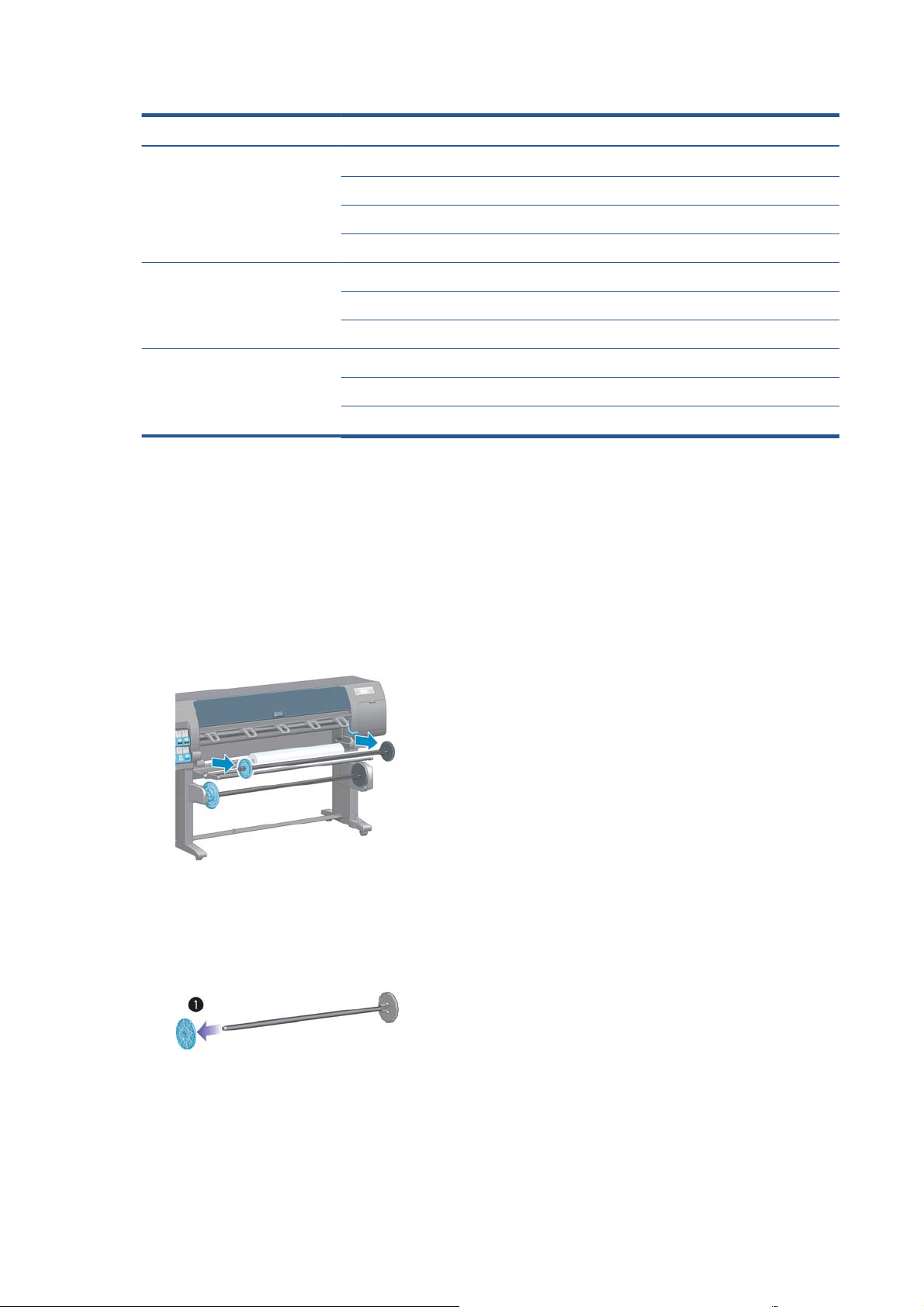
Πίνακας 4-1 Υποστηριζόμενοι τύποι χαρτιού (συνέχεια)
Τύπος χαρτιού Paper name (Όνομα χαρτιού) Όνομα μπροστινού πίνακα
Φιλμ ∆ιαυγές φιλμ HP Clear Film ∆ιαυγές φιλμ HP Clear Film
Ματ φιλμ HP Matte Film Ματ φιλμ HP Matte Film
∆ιαφανές ή διαυγές φιλμ ∆ιαφανές/∆ιαυγές φιλμ
Ματ φιλμ Ματ φιλμ
Χαρτί δοκιμίου Proofing Gloss Paper Proofing Gloss Paper
Proofing Semi-Gloss/Satin Paper Proofing Semi-Gloss/Satin Paper
Proofing Matte Paper Proofing Matte Paper
Αυτοκόλλητο υλικό HP Colorfast Adhesive Vinyl HP Colorfast Adh Vinyl
HP Everyday Adhesive Matte Polypropylene HP Eday Adh Matt Polyprop
Adhesive Polypropylene Adhesive Polypropylene
Τοποθέτηση ρολού στον άξονα
1. Βεβαιωθείτε ότι οι τροχοί του εκτυπωτή είναι κλειδωμένοι (ο μοχλός του φρένου είναι πατημένος
προς τα κάτω), για να μη μετακινηθεί ο εκτυπωτής.
2. Ελευθερώστε το μοχλό ασφάλισης στη δεξιά πλευρά.
3. Αφαιρέστε το πρώτο άκρο άξονα από τη δεξιά πλευρά του εκτυπωτή και, στη συνέχεια,
μετακινήστε τον άξονα προς τα δεξιά
, προκειμένου να αφαιρέσετε το άλλο άκρο. Μην βάζετε τα
δάχτυλά σας μέσα στα στηρίγματα του άξονα κατά τη διαδικασία αφαίρεσης.
Ο άξονας έχει έναν ομφαλό σε κάθε άκρο για να διατηρείται το ρολό στη θέση του. Αφαιρέστε το
μπλε ομφαλό στο αριστερό άκρο, για να προσαρτήσετε ένα νέο ρολό. Ο ομφαλός σύρεται κατά
μήκος του άξονα για να συγκρατεί ρολά διαφορετικού πλάτους.
4. Σύρετε την ασφάλεια του μοχλού του μπλε ομφαλού στη
θέση απασφάλισης και αφαιρέστε τον
ομφαλό (1) από το αριστερό άκρο του άξονα.
34 Κεφάλαιο 4 Χειρισμός του χαρτιού ELWW
Page 43

5. Τοποθετήστε το ρολό χαρτιού που θέλετε να φορτώσετε στο τραπέζι φόρτωσης. Το ρολό μπορεί
να είναι μεγάλο και βαρύ και ίσως χρειαστούν δύο άτομα για το χειρισμό του.
6. Εισαγάγετε τον άξονα μέσα στο ρολό. Βεβαιωθείτε ότι δεν υπάρχει διάκενο μεταξύ του ρολού και
του στερεωμένου ομφαλού στο δεξιό άκρο του άξονα.
Βεβαιωθείτε ότι το χαρτί θα ξετυλιχθεί από το ρολό προς τη σωστή κατεύθυνση. Εάν δεν το
κάνει, αφαιρέστε τον άξονα από το ρολό, περιστρέψτε το ρολό κατά 180° και αφήστε το στο
τραπέζι φόρτωσης. Στη συνέχεια εισαγάγετε τον άξονα στο ρολό.
ΣΗΜΕΙΩΣΗ Μια ετικέτα επάνω στον άξονα υποδεικνύει επίσης τη σωστή κατεύθυνση
περιέλιξης.
7. Τοποθετήστε τον μπλε ομφαλό στο άνω άκρο του άξονα και πιέστε τον προς την άκρη του
ρολού, όπως φαίνεται στο βήμα 1 στην ακόλουθη εικόνα. Στη συνέχεια σύρετε την ασφάλεια του
μοχλού στη θέση ασφάλισης, όπως φαίνεται στο βήμα 2.
ELWW Τοποθέτηση ρολού στον άξονα 35
Page 44

8. Με τον μπλε ομφαλό στα αριστερά, τοποθετήστε τον άξονα μέσα στην αριστερή πλευρά του
εκτυπωτή (1) και έπειτα μέσα στη δεξιά πλευρά του εκτυπωτή (2).
9. Κλείστε το μοχλό ασφάλισης στη δεξιά πλευρά.
Εάν χρησιμοποιείτε συχνά διαφορετικούς τύπους χαρτιού, μπορείτε να αλλάζετε τα ρολά πιο
γρήγορα, εάν τοποθετήσετε εκ των προτέρων ρολά διαφορετικών τύπων χαρτιού σε διαφορετικούς
άξονες. Μπορείτε να αγοράσετε πρόσθετους άξονες.
Φόρτωση ρολού στον εκτυπωτή
ΣΗΜΕΙΩΣΗ Για να ξεκινήσετε αυτήν τη διαδικασία, πρέπει να έχετε φορτώσει ένα ρολό στον άξονα.
Τοποθέτηση ρολού στον άξονα στη σελίδα 34.
∆είτε
1.
Στον μπροστινό πίνακα του εκτυπωτή, επιλέξτε το εικονίδιο
και, στη συνέχεια, επιλέξτε
Paper load (Φόρτωση χαρτιού) > Load roll (Φόρτωση ρολού).
Εναλλακτικά, μπορείτε να αρχίσετε να φορτώνετε χαρτί χωρίς τη χρήση του μπροστινού πίνακα,
τοποθετώντας χαρτί στον εκτυπωτή ή ανασηκώνοντας το μοχλό σύσφιξης όταν δεν υπάρχει
καθόλου χαρτί.
ΣΗΜΕΙΩΣΗ Αν ανασηκώσετε το μοχλό σύσφιξης, θα χρειαστεί να ευθυγραμμίσετε το χαρτί με
το χέρι. Ακολουθήστε τις οδηγίες που θα βρείτε στον μπροστινό πίνακα.
2. Εάν οι πληρωφορίες για το χαρτί εκτύπωσης είναι απενεργοποιημένες, ο μπροστινός πίνακας
ζητά να επιλέξετε ένα τύπο χαρτιού.
3. Ο μπροστινός πίνακας σας ζητά να τοποθετήσετε χαρτί. Όταν ο εκτυπωτής εντοπίσει το χαρτί,
θα ξεκινήσουν έλεγχοι του χαρτιού.
36 Κεφάλαιο 4 Χειρισμός του χαρτιού ELWW
Page 45

4. Εάν το χαρτί που χρησιμοποιείτε έχει εκτυπωμένο στο προωθημένο άκρο του ρολού έναν
ραβδοκώδικα δεδομένων χαρτιού και οι πληροφορίες για το χαρτί εκτύπωσης είν αι
ενεργοποιημένες, ο εκτυπωτής θα κάνει αυτόματη ανάγνωση των πληροφοριών. Εάν οι
πληροφορίες για το χαρτί εκτύπωσης είνει απενεργοποιημένες, ο ραβδοκώδικας αγνοείται.
Εάν οι πληροφορίες για το χαρτί εκτύπωσης είναι ενεργοποιημένες και δεν εντοπιστεί
ραβδοκώδικας στο ρολό που τοποθετείται, ο μπροστινός πίνακας θα σας ζητήσει να εισαγάγετε
το τύπο χαρτιού και το μήκος του ρολού που τοποθετείτε. Επιλέξτε την κατηγορία χαρτιού και
τον τύπο χαρτιού του ρολού. Εάν δεν είναι σαφές ποια κατηγορία ή
επιλέξετε, ανατρέξτε στην ενότητα
Επιλέξτε το μήκος του ρολού.
Υποστηριζόμενοι τύποι χαρτιού στη σελίδα 32.
τύπο χαρτιού θα πρέπει να
5. Εάν απέτυχαν κάποιοι από τους ελέγχους χαρτιού, ο μπροστινός ίνακας θα σας εξηγήσει το
πρόβλημα και θα σας βοηθήσει να τοποθετήσετε το χαρτί με επιτυχία.
6. Εάν έχετε καρούλι υποδοχής (βασικός εξοπλισμός του εκτυπωτή 1,5m και προαιρετικός
εξοπλισμός του εκτυπωτή 1,1m) θα εμφανιστεί ένα μήνυμα στο μπροστινό πίνακα, που θα σας
ρωτά εάν θέλετε
καρούλι υποδοχής) ο μπροστινός πίνακας θα εμφανίσει το μήνυμαReady [Έτοιμο] και ο
εκτυπωτής θα είναι έτοιμος για εκτύπωση. Εάν επιλέξετε Yes [Ναι], θα εμφανιστεί ένα μήνυμα
στο μπροστινό πίνακα, που θα σας ρωτά εάν θέλετε να φορτώσετε το
κατά την εκτύπωση.
Εάν θέλετε να φορτώσετε το καρούλι υποδοχής τώρα, επιλέξτεLoad take-up reel now
●
[Φόρτωση του καρουλιού υποδοχής τώρα], διαβάστε το εισαγωγικό κείμενο στην
ενότητα
διαδικασίας.
Εάν θέλετε να φορτώσετε το καρούλι υποδοχής κατά την εκτύπωση, επιλέξτεLoad it
●
during printing [Φόρτωση κατά την εκτύπωση], διαβάστε το εισαγωγικό κείμενο στην
ενότητα
διαδικασίας.
να φορτώσετε χαρτί στο καρούλι. Εάν επιλέξετε No [Όχι] (ή εάν δεν έχετε το
καρούλι υποδοχής τώρα ή
Χρήση του καρουλιού υποδοχής στη σελίδα 38 και συνεχίστε με το βήμα 3 της
Χρήση του καρουλιού υποδοχής στη σελίδα 38 και συνεχίστε με το βήμα 3 της
ELWW Φόρτωση ρολού στον εκτυπωτή 37
Page 46

ΣΗΜΕΙΩΣΗ Εξοικειωθείτε με τα βήματα της διαδικασίας, καθώς η φόρτωση του
καρουλιού υποδοχής κατά την εκτύπωση απαιτεί να ολοκληρώστε τη διαδικασία ενώ ο
εκτυπωτής τροφοδοτεί και εκτυπώνει το χαρτί. Η φόρτωση του καρουλιού υποδοχής κατά
την εκτύπωση εξοικονομεί περίπου 1 m χαρτιού.
ΣΗΜΕΙΩΣΗ Κατά την αρχική ρύθμιση του εκτυπωτή εκτελείται αυτόματα ευθυγράμμιση των
κεφαλών εκτύπωσης και βαθμονόμηση χρωμάτων μετά τη φόρτωση του ρολού στον εκτυπωτή.
Αφαίρεση ρολού από τον εκτυπωτή
ΣΗΜΕΙΩΣΗ Εάν έχετε χρησιμοποιήσει το καρούλι υποδοχής (βασικός εξοπλισμός του εκτυπωτή
1,5m και προαιρετικός εξοπλισμός του εκτυπωτή 1,1m) κατά την εκτύπωση, αφαιρέστε το
εκτυπωμένο ρολό από το καρούλι υποδοχής, πριν να επιχειρήσετε να αφαιρέσετε το ρολό από τον
εκτυπωτή. ∆είτε
1.
Στον μπροστινό πίνακα του εκτυπωτή, επιλέξτε το εικονίδιο
(Αφαίρεση χαρτιού) > Unload roll (Αφαίρεση ρολού).
2. Το χαρτί αφαιρείται από τον εκτυπωτή.
3. Ελευθερώστε την ασφάλεια του άξονα.
4. Αφαιρέστε το ρολό από τον εκτυπωτή, τραβώντας πρώτα το δεξιό άκρο στη δεξιά πλευρά του
εκτυπωτή. Μην βάζετε τα δάχτυλά σας μέσα στα στηρίγματα του άξονα κατά τη διαδικασία
αφαίρεσης.
Αφαίρεση ενός ρολού από το καρούλι τύλιξης στη σελίδα 43.
και έπειτα Paper unload
Χρήση του καρουλιού υποδοχής
ΠΡΟΣΟΧΗ Κατά την εγκατάσταση του κινητήρα του καρουλιού υποδοχής στον εκτυπωτή
βεβαιωθείτε ότι ο εκτυπωτής είναι απενεργοποιημένος.
Το καρούλι υποδοχής λειτουργεί από το μπροστινό πίνακα.
Ακολουθήστε αυτές τις κατευθυντήριες οδηγίες όταν εισάγετε ρολά στον πυρήνα του άξονα του
καρουλιού.
Βεβαιωθείτε ότι το χαρτί είναι ίσιο, όταν συνδέεται στον κύλινδρο του άξονα. ∆ιαφορετικά θα
●
τυλιχθεί ασύμμετρα στον κύλινδρο.
Ο κύλινδρος άξονα του καρουλιού τύλιξης πρέπει να έχει το ίδιο
●
χρησιμοποιείτε.
Βεβαιωθείτε ότι καμία πλευρά του κυλίνδρου του άξονα δεν έχει καπάκια στα άκρα και ότι ο
●
πυρήνας είναι τοποθετημένος σταθερά στους δύο οδηγούς του άξονα.
Εάν χρησιμοποιείτε εκτυπωτή Z6200 1,1m, βεβαιωθείτε ότι ο βρόχος υποδοχής βρίσκεται πίσω
●
από το εγκάρσιο στήριγμα των ποδιών, έτσι ώστε να μην
καρουλιού υποδοχής.
38 Κεφάλαιο 4 Χειρισμός του χαρτιού ELWW
εμποδίζει τους αισθητήρες του
πλάτος με το χαρτί που
Page 47
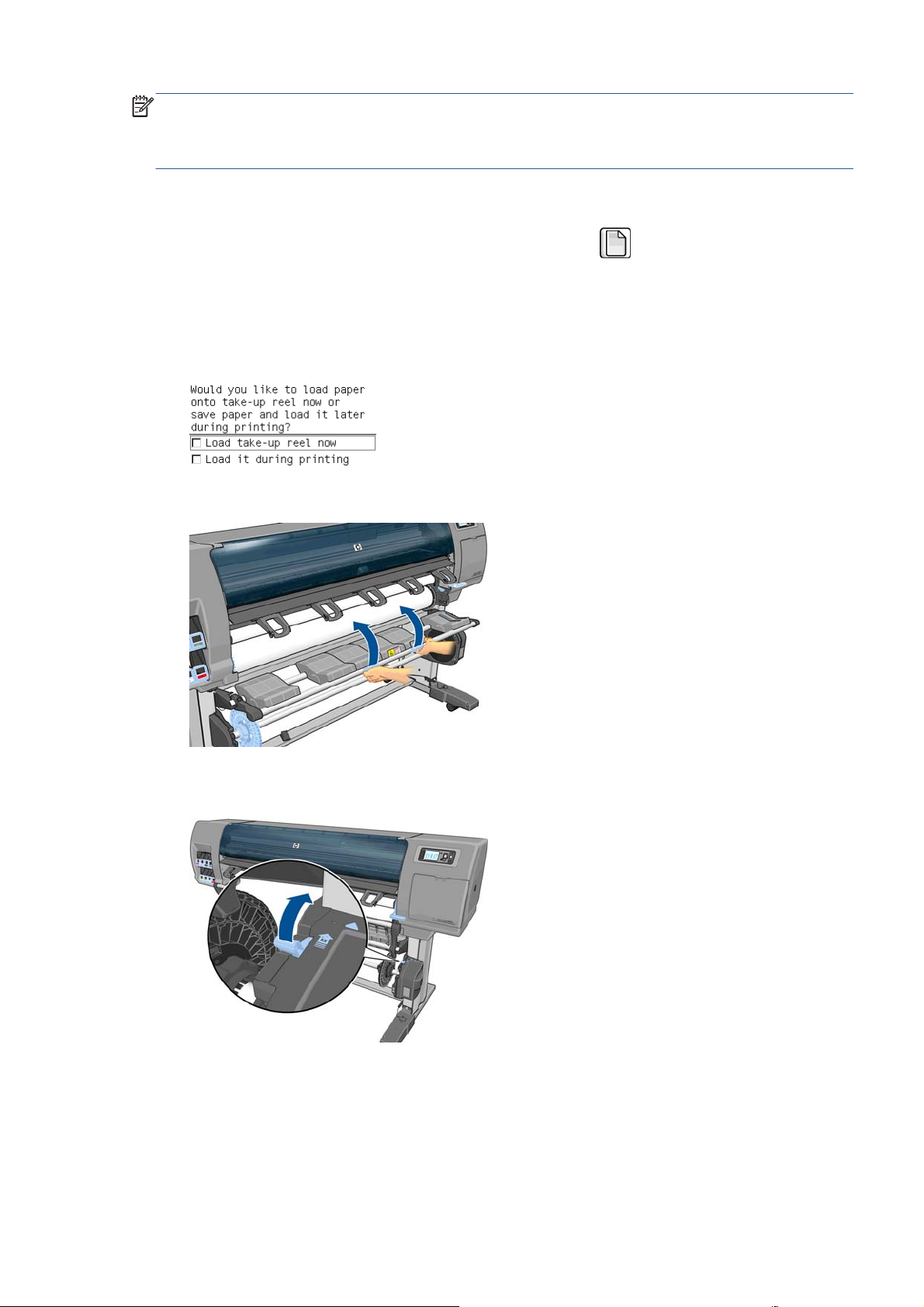
ΣΗΜΕΙΩΣΗ Εάν θέλετε να φορτώσετε το καρούλι υποδοχής στη διάρκεια της εκτύπωσης,
εξοικειωθείτε με τα βήματα της διαδικασίας. Η φόρτωση του καρουλιού υποδοχής κατά την εκτύπωση
απαιτεί να ολοκληρώστε τη διαδικασία ενώ ο εκτυπωτής τροφοδοτεί και εκτυπώνει το χαρτί. Η
φόρτωση του καρουλιού υποδοχής κατά την εκτύπωση εξοικονομεί περίπου 1 m χαρτιού.
Φόρτωση ενός ρολού στο καρούλι τύλιξης
1.
Στον μπροστινό πίνακα του εκτυπωτή, επιλέξτε το εικονίδιο
επιλέξτε Paper load (Φόρτωση χαρτιού) > Load take-up reel (Φόρτωση καρουλιού υποδοχής).
2. Εάν θέλετε να φορτώσετε το καρούλι υποδοχής τώρα, επιλέξτεLoad take-up reel now
[Φόρτωση καρουλιού υποδοχής τώρα] στον μπροστινό πίνακα. Εάν θέλετε να φορτώσετε το
καρούλι υποδοχής στη διάρκεια της εκτύπωσης, επιλέξτε Load it during printing [Φόρτωση
κατά την εκτύπωση] στον μπροστινό πίνακα.
3. Βεβαιωθείτε ότι το τραπέζι φόρτωσης βρίσκεται σε όρθια θέση.
(Χαρτί) και, στη συνέχεια,
4. Απασφαλίστε τον άξονα του καρουλιού τύλιξης, πιέζοντας το μοχλό του άξονα στην υψηλότερη
δυνατή θέση.
ELWW Χρήση του καρουλιού υποδοχής 39
Page 48

5. Αφαιρέστε τον άξονα του καρουλιού υποδοχής.
6. Η οθόνη του μπροστινού πίνακα σας καθοδηγεί στη διαδικασία φόρτωσης του κυλίνδρου του
άξονα καρουλιού υποδοχής στον άξονα. Όταν ολοκληρωθεί η εργασία, τοποθετήστε τον άξονα
του καρουλιού στον εκτυπωτή, πιέζοντας σταθερά και στα δύο άκρα του άξονα.
7. Πατήστε το πλήκτρο OK στον μπροστινό πίνακα και στη συνέχεια επιλέξτε μια κατεύθυνση
περιέλιξης.
Ο εκτυπωτής προωθεί το χαρτί. Βεβαιωθείτε ότι το χαρτί περνά μπροστά από το τραπέζι
φόρτωσης όπως φαίνεται.
40 Κεφάλαιο 4 Χειρισμός του χαρτιού ELWW
Page 49

8. Τραβήξτε το χαρτί τεντώνοντάς το στη θέση που εικονίζεται στο ακόλουθο σχήμα. Μην
επιχειρήσετε να τραβήξετε περισσότερο χαρτί από τον εκτυπωτή. Χρησιμοποιήστε κολλητική
ταινία για να ασφαλίσετε το χαρτί στον κύλινδρο του άξονα. Ενδέχεται να χρειαστεί να
χρησιμοποιήσετε περισσότερη ταινία από ό,τι φαίνεται στην ακόλουθη εικόνα. Το χαρτί θα
πρέπει να
είναι αρκετά καλά στερεωμένο, ώστε να στηρίζει το βάρος του κυλίνδρου
σχηματισμού βρόχου, τον οποίον τοποθετήσατε στο βήμα 12.
ΣΗΜΕΙΩΣΗ Εάν φορτώνετε το καρούλι υποδοχής στη διάρκεια της εκτύπωσης, δεν χρειάζεται
να τραβήξετε το χαρτί για να τεντωθεί. Κολλήστε το χαρτί στον κύλινδρο του άξονα, όταν από
τον εκτυπωτή εξέλθει αρκετό μήκος χαρτιού μετά την εκκίνηση της εκτύπωσης.
ΣΗΜΕΙΩΣΗ Για να αποφύγετε το τσαλάκωμα του χαρτιού καθώς τυλίγεται στον κύλινδρο του
άξονα, βεβαιωθείτε ότι το χαρτί είναι ίσιο, όταν το συνδέετε. Μερικές φορές είναι χρήσιμο να
χρησιμοποιήσετε τις αύλακες του κυλίνδρου για την ευθυγράμμιση του χαρτιού.
9. Πιέστε το πλήκτρο OK στον μπροστινό πίνακα. Ο εκτυπωτής προωθεί το χαρτί.
ΣΗΜΕΙΩΣΗ Βεβαιωθείτε ότι έχετε τοποθετήσει τον κύλινδρο σχηματισμού βρόχου. Το καρούλι
υποδοχής δεν λειτουργεί σωστά χωρίς αυτόν. Ο κύλινδρος σχηματισμού βρόχου πρέπει να έχει
καπάκια στα άκρα του. Βεβαιωθείτε ότι τα καπάκια των άκρων εκτείνονται πέρα από τα άκρα του
χαρτιού.
10. Συναρμολογήστε έναν κύλινδρο σχηματισμού βρόχου, ενώνοντας τα σημασμένα με σχήματα και
με χρώματα μήκη του πλαστικού σωλήνα. Ο κύλινδρος σχηματισμού βρόχου πρέπει να έχει το
ίδιο πλάτος με το χαρτί που χρησιμοποιείτε. Βεβαιωθείτε ότι και τα δύο ακραία καπάκια είναι
σταθερά στερεωμένα στα άκρα του κυλίνδρου σχηματισμού βρόχου.
ΣΗΜΕΙΩΣΗ Η οθόνη του μπροστινού πίνακα εμφανίζει το απαιτούμενο μήκος του κυλίνδρου
σχηματισμού βρόχου με βάση το πλάτος του ρολού που έχετε φορτώσει στον εκτυπωτή.
ELWW Χρήση του καρουλιού υποδοχής 41
Page 50

11. Χαμηλώστε απαλά το τραπέζι φόρτωσης.
12. Τοποθετήστε προσεκτικά τον πυρήνα σχηματισμού βρόχου.
ΣΗΜΕΙΩΣΗ Βεβαιωθείτε ότι έχετε τοποθετήσει τον κύλινδρο σχηματισμού βρόχου. Το καρούλι
υποδοχής δεν λειτουργεί σωστά χωρίς αυτόν. Ο κύλινδρος σχηματισμού βρόχου πρέπει να έχει
καπάκια στα άκρα του. Βεβαιωθείτε ότι τα καπάκια των άκρων εκτείνονται πέρα από τα άκρα του
χαρτιού.
13. Χρησιμοποιήστε το διακόπτη κατεύθυνσης περιέλιξης του κινητήρα καρουλιού υποδοχής για να
επιλέξετε την κατεύθυνση περιέλιξης. Η ρύθμιση 1 τυλίγει το χαρτί έτσι, ώστε η εκτυπωμένη
εικόνα να είναι στραμμένη προς τα μέσα. Η ρύθμιση 2 τυλίγει το χαρτί έτσι, ώστε η εκτυπωμένη
εικόνα να είναι στραμμένη προς τα έξω.
Ο μπροστινός πίνακας
σας δείχνει τη σωστή ρύθμιση με βάση την απόφαση για την κατεύθυνση
περιέλιξης που λάβατε στο βήμα 7.
14. Πιέστε το πλήκτρο OK στον μπροστινό πίνακα. Εμφανίζεται το μήνυμα Take-up reel has been
successfully installed [Το καρούλι υποδοχής εγκαταστάθηκε επιτυχώς].
42 Κεφάλαιο 4 Χειρισμός του χαρτιού ELWW
Page 51

15. Η ακόλουθη εικόνα σάς δείχνει την εμφάνιση του εκτυπωτή όταν λειτουργεί. Καθώς το χαρτί
εξέρχεται από τον εκτυπωτή, πέφτει σε ένα βρόχο και στη συνέχεια ανεβαίνει στον άξονα του
καρουλιού υποδοχής.
ΣΗΜΕΙΩΣΗ Κατά τη λειτουργία του καρουλιού υποδοχής βεβαιωθείτε ότι οι αισθητήρες του
καρουλιού δεν εμποδίζονται.
ΣΗΜΕΙΩΣΗ Όταν χρησιμοποιείται το καρούλι υποδοχής, η αυτόματη κοπή χαρτιού είναι
απενεργοποιημένη.
ΣΗΜΕΙΩΣΗ Εάν θέλετε να μετακινήσετε τον εκτυπωτή, αφαιρέστε πρώτα τη μονάδα περιβλήματος
αισθητήρα και καλωδίων του καρουλιού υποδοχής από τα πόδια της βάσης του εκτυπωτή.
Τοποθετήστε τη μονάδα περιβλήματος αισθητήρα και καλωδίων στην εγκάρσια ράβδο της βάσης του
εκτυπωτή και χρησιμοποιήστε τον μπλε, πλαστικό κοχλία για να στερεώσετε τη μονάδα περιβλήματος
στο πόδι
επανεγκατάσταση της μονάδας περιβλήματος βεβαιωθείτε ότι ο τροχός στα πόδια της βάσης του
εκτυπωτή είναι στραμμένος προς τα εμπρός.
της βάσης, όπως φαίνεται στην εικόνα, ενώ μετακινείτε τον εκτυπωτή. Κατά την
Αφαίρεση ενός ρολού από το καρούλι τύλιξης
1.
Στον μπροστινό πίνακα του εκτυπωτή, επιλέξτε το εικονίδιο
Paper unload (Αφαίρεση χαρτιού) > Unload take-up reel (Αφαίρεση καρουλιού
υποδοχής).
Ο εκτυπωτής προωθεί το χαρτί, ώστε να επιτρέψει την κοπή.
ELWW Χρήση του καρουλιού υποδοχής 43
και, στη συνέχεια. επιλέξτε
Page 52

2. Ανασηκώστε το τραπέζι φόρτωσης σε όρθια θέση.
3. Περιστρέψτε το διακόπτη κατεύθυνσης περιέλιξης στη θέση off (απενεργοποίηση). Ο διακόπτης
βρίσκεται στη θέση απενεργοποίησης, όταν είναι στο κέντρο (δηλαδή όταν ο διακόπτης δεν
βρίσκεται στη θέση 1 ή στη θέση 2).
4. Αφαιρέστε τον πυρήνα σχηματισμού βρόχου.
5. Χρησιμοποιήστε το κουμπί περιέλιξης στον κινητήρα του καρουλιού υποδοχής, προκειμένου να
τυλίξετε το περιττό χαρτί γύρω από τον άξονα του καρουλιού υποδοχής.
6. Πιέστε το πλήκτρο OK στον μπροστινό πίνακα.
44 Κεφάλαιο 4 Χειρισμός του χαρτιού ELWW
Page 53

7. Ο εκτυπωτής γνωρίζει εάν ο τύπος του φορτωμένου χαρτιού είναι κατάλληλος για την αυτόματη
κοπή χαρτιού. Το χαρτί κόβεται, εάν είναι κατάλληλο. Εάν το χαρτί δεν είναι κατάλληλο, κόψτε το
με το χέρι.
ΣΗΜΕΙΩΣΗ Η δυνατότητα αυτόματης κοπής χαρτιού είναι απενεργοποιημένη για ορισμένους
τύπους βαριών χαρτιών, επειδή υπάρχει περίπτωση να προκληθεί βλάβη στο μηχανισμό κοπής.
8. Χρησιμοποιήστε το κουμπί περιέλιξης στον κινητήρα του καρουλιού υποδοχής, προκειμένου να
τυλίξετε το υπόλοιπο του χαρτιού γύρω από τον άξονα του καρουλιού υποδοχής.
9. Πιέστε το πλήκτρο OK στον μπροστινό πίνακα.
Η ποσότητα του εκτυπωμένου χαρτιού που βρίσκεται στον άξονα του καρουλιού υποδοχής
εμφανίζεται στον μπροστινό πίνακα.
10. Απασφαλίστε τον άξονα του καρουλιού υποδοχής, πιέζοντας το μοχλό του άξονα στην
υψηλότερη δυνατή θέση.
ELWW Χρήση του καρουλιού υποδοχής 45
Page 54

11. Αφαιρέστε το ρολό από τον εκτυπωτή, τραβώντας πρώτα το άκρο στη δεξιά πλευρά του
εκτυπωτή. Μην βάζετε τα δάχτυλά σας μέσα στα στηρίγματα του άξονα κατά τη διαδικασία
αφαίρεσης.
12. Για να αφαιρέσετε το ρολό από τον εκτυπωτή, αφού αφαιρέσετε το καρούλι υποδοχής,
ανατρέξτε στην ενότητα
Αφαίρεση ρολού από τον εκτυπωτή στη σελίδα 38.
Προβολή πληροφοριών για το χαρτί
Πιέστε το πλήκτρο στον μπροστινό πίνακα του εκτυπωτή. Εναλλακτικά, επιλέξτε το εικονίδιο
(Χαρτί) , έπειτα View loaded paper (Προβολή φορτωμένου χαρτιού). (προβολή φορτωμένου
χαρτιού)
Ο μπροστινός πίνακας προβάλλει τις εξής πληροφορίες:
● Την κατάσταση του ρολού
Τον τύπο χαρτιού που έχετε επιλέξει
●
Το πλάτος του χαρτιού σε χιλιοστά (κατ' εκτίμηση του εκτυπωτή)
●
Το μήκος του χαρτιού σε χιλιοστά (κατ' εκτίμηση του εκτυπωτή)
●
● Κατάσταση βαθμονόμησης χρωμάτων
Κατάσταση προηγμένης βαθμονόμησης χαρτιού
●
Εάν δεν έχει φορτωθεί χαρτί, εμφανίζεται το μήνυμα Out of paper [∆εν υπάρχει χαρτί].
Η ίδια πληροφορία εμφανίζεται στη σελίδα αναλώσιμων του Ενσωματωμένου ∆ιακομιστή Web.
Εκτέλεση βαθμονόμησης προώθησης του χαρτιού
Ο εκτυπωτής έχει βαθμονομηθεί για να προωθεί σωστά κατά την εκτύπωση όλους τους τύπους
χαρτιού που εμφανίζονται στον μπροστινό πίνακα. Όταν επιλέξετε τον τύπο του χαρτιού που έχει
φορτωθεί, ο εκτυπωτής ρυθμίζει την τιμή κατά την οποία προωθεί το χαρτί στην εκτύπωση. Ωστόσο,
για να ρυθμίσετε την ποιότητα της εικόνας εκτύπωσης, ίσως
με τον οποίο προωθείται το χαρτί. Ανατρέξτε στην ενότητα
εκτύπωσης στη σελίδα 155 για να δείτε τη διαδικασία με την οποία θα διαπιστώσετε εάν η
βαθμονόμηση προώθησης του χαρτιού λύνει το ζήτημα.
χρειαστεί να βαθμονομήσετε το ρυθμό,
Αντιμετώπιση προβλημάτων ποιότητας
Η ακριβής προώθηση του χαρτιού ελέγχει τη σωστή τοποθέτηση των κουκίδων στο χαρτί. Εάν το
χαρτί δεν προωθείται σωστά, ανοιχτές ή σκούρες λωρίδες θα εμφανιστούν στην εκτυπωμένη εικόνα
και ο κόκκος της
46 Κεφάλαιο 4 Χειρισμός του χαρτιού ELWW
εικόνας μπορεί να αυξηθεί.
Page 55

Για να ελέγξετε την κατάσταση βαθμονόμησης της προώθησης χαρτιού, επιλέξτε το εικονίδιο και
στη συνέχεια επιλέξτε View loaded paper (Προβολή φορτωμένου χαρτιού). Εμφανίζεται η
κατάσταση:
DEFAULT (ΠΡΟΕΠΙΛΟΓΗ): αυτή η κατάσταση εμφανίζεται όταν φορτώνεται χαρτί HP. Εκτός
●
εάν αντιμετωπίσετε προβλήματα ποιότητας της εκτυπωμένης εικόνας σας, όπως η δημιουργία
λωρίδων ή η δημιουργία κόκκων, η ΗΡ συνιστά να μην βαθμονομήσετε την προώθηση χαρτιού.
RECOMMENDED [ΠΡΟΤΕΙΝΟΜΕΝΗ]: αυτή η κατάσταση
●
χαρτί. Οι τιμές προώθησης χαρτιού για αυτό το χαρτί μεταβιβάζονται από τον τύπο οικογένειας.
Η ΗΡ συνιστά να εκτελέσετε βαθμονόμηση προώθησης χαρτιού, για να βελτιστοποιήσετε τις
τιμές.
OK: αυτή η κατάσταση υποδεικνύει ότι το φορτωμένο χαρτί έχει βαθμονομηθεί στο παρελθόν.
●
Ωστόσο, ίσως χρειαστεί να επαναλάβετε τη βαθμονόμηση,
ποιότητας εικόνας, όπως η δημιουργία λωρίδων ή η δημιουργία κόκκων στην εκτυπωμένη
εικόνα σας.
ΣΗΜΕΙΩΣΗ Όταν ενημερώνετε το υλικολογισμικό του εκτυπωτή, οι τιμές βαθμονόμησης
προώθησης χαρτιού επανέρχονται στις εργοστασιακές προεπιλογές. ∆είτε
υλικολογισμικού του εκτυπωτή στη σελίδα 148.
ΣΗΜΕΙΩΣΗ Τα έγχρωμα χαρτιά, οι γυαλιστεροί καμβάδες και τα διαφανή υλικά, όπως το
ημιδιαφανές bond, το διαφανές φιλμ, το φυσικό χαρτί αντιγραφής και η περγαμηνή, δεν
ενδείκνυνται για τη βαθμονόμηση προώθησης χαρτιού.
εμφανίζεται όταν δημιουργείτε νέο
αν αντιμετωπίσετε προβλήματα
Επισκόπηση της διαδικασίας προώθησης χαρτιού
1.
Στον μπροστινό πίνακα, επιλέξτε το εικονίδιο
maintenance (Συντήρηση ποιότητας εικόνας) > Paper advance calibration (Βαθμονόμηση
προώθησης χαρτιού) > Calibrate paper advance (Βαθμονόμηση προώθησης χαρτιού). Ο
εκτυπωτής θα βαθμονομήσει αυτόματα την προώθηση του χαρτιού και θα εκτυπώσει μια εικόνα
βαθμονόμησης της προώθησης χαρτιού.
και, στη συνέχεια, επιλέξτε Image quality
Ενημέρωση του
2. Περιμένετε μέχρι στον μπροστινό πίνακα να εμφανιστεί η οθόνη κατάστασης και επαναλάβετε
την εκτύπωση της εικόνας σας.
ΣΗΜΕΙΩΣΗ Η διαδικασία βαθμονόμησης διαρκεί περίπου έξι λεπτά. Στην οθόνη του
μπροστινού πίνακα εμφανίζονται τυχόν σφάλματα της διαδικασίας.
Εάν είστε ικανοποιημένοι με την εικόνα σας, συνεχίστε να χρησιμοποιείτε αυτή τη βαθμονόμηση
για τον τύπο χαρτιού. Εάν η εικόνα σας έχει βελτιωθεί, συνεχίστε με το βήμα 13. Εάν δεν είστε
ευχαριστημένοι με τη βαθμονόμηση, επιστρέψτε στην προεπιλεγμένη βαθμονόμηση. ∆είτε
Επιστροφή στην προεπιλεγμένη βαθμονόμηση στη σελίδα 48.
3.
Για να ρυθμίσετε τη βαθμονόμηση επιλέξτε το εικονίδιο
quality maintenance (Συντήρηση ποιότητας εικόνας) > Paper advance calibration
(Βαθμονόμηση προώθησης χαρτιού) > Adjust paper advance (Ρύθμιση προώθησης
χαρτιού).
4. Επιλέξτε το ποσοστό της αλλαγής από -100% έως 100%. Για να διορθώσετε το πρόβλημα
δημιουργίας ανοιχτόχρωμων γραμμών, μειώστε το ποσοστό. Για να διορθώσετε τις
σκουρόχρωμες γραμμές, αυξήστε το ποσοστό.
5. Πιέστε το πλήκτρο OK στον μπροστινό πίνακα
6. Περιμένετε μέχρι στον μπροστινό πίνακα να εμφανιστεί η οθόνη κατάστασης και επαναλάβετε
την εκτύπωση της εικόνας σας.
για να αποθηκεύσετε την τιμή.
και στη συνέχεια επιλέξτε Image
ELWW Εκτέλεση βαθμονόμησης προώθησης του χαρτιού 47
Page 56

Επιστροφή στην προεπιλεγμένη βαθμονόμηση
Η επιστροφή στην προεπιλεγμένη βαθμονόμηση επαναφέρει τη βαθμονόμηση της προώθησης
χαρτιού στο μηδέν. Για να επιστρέψετε στην προεπιλεγμένη τιμή βαθμονόμησης της προώθησης
χαρτιού, πρέπει να επαναφέρετε τη βαθμονόμηση.
1.
Στο μπροστινό πίνακα, επιλέξτε το εικονίδιο
maintenance (Συντήρηση ποιότητας εικόνας) > Paper advance calibration (Βαθμονόμηση
προώθησης χαρτιού) > Reset paper advance (Επαναφορά προώθησης χαρτιού).
2. Περιμένετε μέχρι να εμφανιστεί μήνυμα για την επιτυχή ολοκλήρωση της λειτουργίας στον
μπροστινό πίνακα, πριν να πιέσετε το πλήκτρο Πίσω, για να επιστρέψετε στην οθόνη Ready
(Έτοιμο).
και, στη συνέχεια, ειπλέξτε Image quality
Λήψη προκαθορισμένων ρυθμίσεων χαρτιού
Κάθε υποστηριζόμενος τύπος χαρτιού έχει τα δικά του χαρακτηριστικά. Ο εκτυπωτής αλλάζει τον
τρόπο που εκτυπώνει σε κάθε διαφορετικό τύπο χαρτιού. Για παράδειγμα, μερικά χαρτιά μπορεί να
χρειάζονται περισσότερο μελάνι και μερικά άλλα μπορεί να χρειάζονται μεγαλύτερο χρόνο για το
στέγνωμα. Ο εκτυπωτής χρειάζεται μια περιγραφή των απαιτήσεων για κάθε τύπο χαρτιού.
περιγραφή ονομάζεται προεπιλογή “προκαθορισμένη ρύθμιση χαρτιού”.
Το προφίλ μέσου περιέχει την προεπιλογή ICC, η οποία περιγράφει τα χρωματικά χαρακτηριστικά
του χαρτιού. Επίσης, περιέχει πληροφορίες για άλλα χαρακτηριστικά και απαιτήσεις του χαρτιού που
δεν έχουν άμεση σχέση με το χρώμα. Οι υπάρχουσες προεπιλογές χαρτιού για το δικό σας εκτυπωτή
είναι εγκατεστημένα στο λογισμικό
Ο εκτυπωτής σας περιέχει προεπιλογές χαρτιού μόνο για τους πιο συνηθισμένους τύπους χαρτιού.
Εάν αγοράσετε έναν τύπο χαρτιού για τον οποίο ο εκτυπωτής δεν έχει προεπιλογή, δεν μπορείτε να
επιλέξετε αυτόν τον τύπο χαρτιού στην οθόνη του μπροστινού πίνακα.
του εκτυπωτή.
Αυτή η
Υπάρχουν τρεις τρόποι για την αντιστοίχιση μιας προεπιλογής για ένα
Χρησιμοποιήστε μία εργοστασιακή προεπιλογή χαρτιού της HP, επιλέγοντας την κατηγορία και
●
τον τύπο που το προσεγγίζουν περισσότερο, στον μπροστινό πίνακα ή στο HP Utility
ΣΗΜΕΙΩΣΗ Επειδή τα χρώματα μπορεί να μην είναι ακριβή, αυτή η μέθοδος δεν συνιστάται
για εκτυπώσεις υψηλής ποιότητας.
● Μπορείτε να λάβετε τη σωστή προεπιλογή χαρτιού από τη διεύθυνση: http://www.hp.com/go/
Z6200/paperpresets/.
ΣΗΜΕΙΩΣΗ Η HP παρέχει προεπιλογές μόνο για τους τύπους χαρτιού της HP. Εάν δεν βρείτε
την προεπιλογή χαρτιού που θέλετε στο Web, μπορεί να διαπιστώσετε ότι έχει προστεθεί στο
τελευταίο υλικολογισμικό για τον εκτυπωτή σας. Για πληροφορίες, μπορείτε να ελέγξετε τις
σημειώσεις έκδοσης του υλικολογισμικού. ∆είτε
στη σελίδα 148.
Προσθέστε έναν τύπο ειδικού χαρτιού. Ανατρέξτε στην ενότητα
●
στη σελίδα 48, και δημιουργήστε ένα προφίλ ICC για χαρτιά της HP ή χαρτιά άλλων
κατασκευαστών
Χρήση χαρτιού που δεν είναι HP
Το χαρτί ΗΡ έχει δοκιμαστεί πλήρως στον εκτυπωτή και αναμένεται ότι θα προσφέρει την καλύτερη
δυνατή ποιότητα εκτύπωσης.
νέο τύπο χαρτιού:
Ενημέρωση του υλικολογισμικού του εκτυπωτή
Χρήση χαρτιού που δεν είναι HP
48 Κεφάλαιο 4 Χειρισμός του χαρτιού ELWW
Page 57

Ωστόσο, μπορείτε να εκτυπώσετε σε χαρτί άλλου κατασκευαστή. Πριν το κάνετε, προσθέστε έναν
τύπο ειδικού χαρτιού και να αφήστε τον εκτυπωτή να εκτελέσει βαθμονόμηση χρωμάτων. Μπορείτε
να προσθέσετε ένα ειδικό χαρτί χρησιμοποιώντας το HP Color Center στο HP Utility.
ΣΗΜΕΙΩΣΗ Εάν έχετε ήδη επιλέξει Custom paper (Ειδικό χαρτί) > Add Custom Paper
(Προσθήκη ειδικού χαρτιού) από το HP Utility, θα εμφανιστεί η πρώτη οθόνη Add New Paper
(Προσθήκη νέου χαρτιού) και μπορείτε να ξεκινήσετε αυτή τη διαδικασία στο βήμα 4.
1. Μεταβείτε στο Κέντρο χρωμάτων (Color Center) στο HP Utility.
2. Επιλέξτε Manage Papers (∆ιαχείριση χαρτιών).
3. Στα Windows, επιλέξτε Add new paper (Προσθήκη νέου χαρτιού). Στο Mac OS, κάντε κλικ στο
+.
4. Πληκτρολογήστε το όνομα του χαρτιού.
ΥΠΟ∆ΕΙΞΗ Εάν χρησιμοποιείτε το εμπορικό όνομα του χαρτιού, οι υπόλοιποι χρήστες θα το
αναγνωρίζουν εύκολα.
5. Επιλέξτε μια κατηγορία χαρτιού. Αυτή η ενέργεια είναι σημαντική, επειδή προσδιορίζει ένα
σύνολο βασικών παραμέτρων για το συνδυασμός της λειτουργίας εκτυπωτή-χαρτιού,
λαμβάνοντας υπόψη τις ιδιότητες και των δύο πλευρών του χαρτιού.
ΥΠΟ∆ΕΙΞΗ Σε κάποιες περιπτώσεις, ενδέχεται να χρειαστεί να πειραματιστείτε με
διαφορετικές κατηγορίες χαρτιού προκειμένου να ανακαλύψετε ποια είναι πιο κατάλληλη στην
πράξη.
ΥΠΟ∆ΕΙΞΗ Μπορείτε να λάβετε πληροφορίες για τα χαρακτηριστικά κάθε τύπου χαρτιού HP
από τον μπροστινό πίνακα: επιλέξτε το εικονίδιο
τύπων χαρτιού) > Paper category (Κατηγορία χαρτιού) > Paper type (Τύπος χαρτιού) > View
paper details (Προβολή λεπτομερειών χαρτιού). Αυτή η ενέργεια ενδέχεται να σας βοηθήσει
να αντιστοιχήσετε χαρτί που δεν είναι τύπου HP με έναν παρόμοιο τύπο χαρτιού HP.
6. Φορτώστε το ειδικό χαρτί. ∆είτε Φόρτωση ρολού στον εκτυπωτή στη σελίδα 36.
7. Κάντε κλικ στο κουμπί Next (Επόμενο). Ο εκτυπωτής πραγματοποιεί βαθμονόμηση χρωμάτων
και εκτυπώνει έναν πίνακα βαθμονόμησης. Αυτό μπορεί να διαρκέσει έως και 10 λεπτά.
ΣΗΜΕΙΩΣΗ Για περισσότερες πληροφορίες σχετικά με τις διαδικασίες που είναι διαθέσιμες στο
κέντρο χρωμάτων (Color Center), δείτε
8. Όταν οι νέες παράμετροι της βαθμονόμησης υπολογιστούν και αποθηκευτούν, θα εμφανιστεί
υπενθύμιση για να δημιουργήσετε προφίλ ICC. Κάντε κλικ στο κουμπί Done (Τέλος). Το ειδικό
χαρτί προστίθεται στην κατηγορία χαρτιού που επιλέξατε.
9. Για να δημιουργήσετε ένα προφίλ ICC, το οποίο σας δίνει τη δυνατότητα εκτύπωσης στο χαρτί
με την καλύτερη δυνατή ακρίβεια χρωμάτων.
χρωμάτων στη σελίδα 110.
10. Εκτελέστε βαθμονόμηση της προώθησης χαρτιού (ανατρέξτε στην ενότητα
βαθμονόμησης προώθησης του χαρτιού στη σελίδα 46). Οι προεπιλεγμένες τιμές προώθησης
χαρτιού για το ειδικό χαρτί μεταβιβάζονται από την κατηγορία χαρτιού, αλλά πιθανόν να
μπορούν να βελτιωθούν μέσω βαθμονόμησης.
Τα στοιχεία της διαχείρισης χρωμάτων στη σελίδα 107.
Ανατρέξτε στην ενότητα ∆ημιουργία προφίλ
, στη συνέχεια, Paper types list (Λίστα
Εκτέλεση
Ακύρωση του χρόνου στεγνώματος
Πιέστε το πλήκτρο Τροφοδοσία και αποκοπή φόρμας στον μπροστινό πίνακα.
ΠΡΟΣΟΧΗ Μια εκτύπωση που δεν έχει στεγνώσει επαρκώς μπορεί να παρουσιάσει προβλήματα
ποιότητας.
ELWW Ακύρωση του χρόνου στεγνώματος 49
Page 58
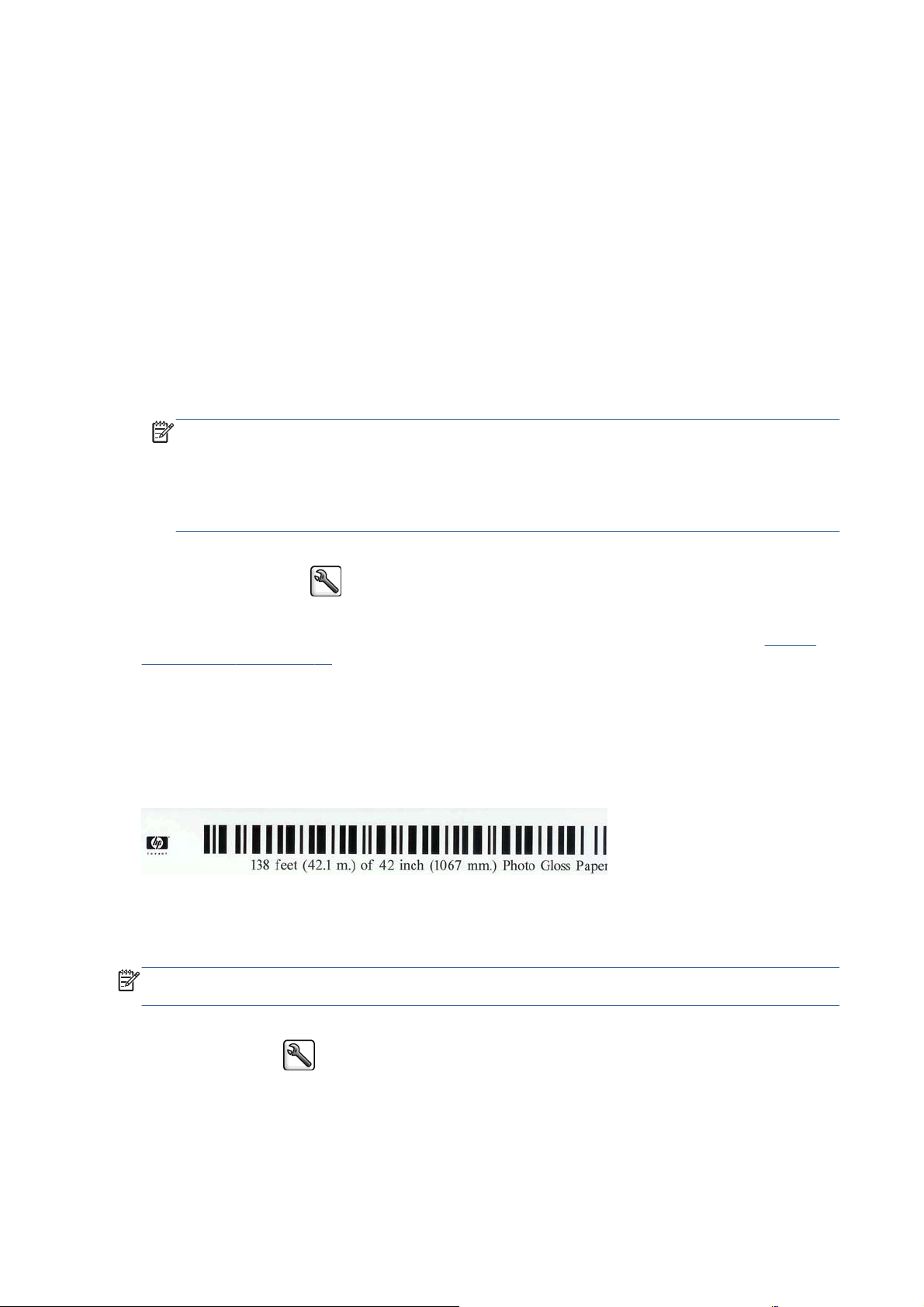
Αλλαγή του χρόνου στεγνώματος
Μπορείτε να χρησιμοποιήσετε το βοηθητικό πρόγραμμα HP Utility για να αλλάξετε το χρόνο
στεγνώματος ενός συγκεκριμένου τύπου χαρτιού, για να αντιμετωπίσετε ειδικές συνθήκες
εκτύπωσης.
1. Ανοίξτε το HP Color Center:
2. Επιλέξτε Paper Preset Management (∆ιαχείριση προεπιλογών χαρτιού).
3. Επιλέξτε Change printing properties (Αλλαγή ιδιοτήτων εκτύπωσης).
4. Επιλέξτε την κατηγορία χαρτιού.
5. Επιλέξτε τον τύπο χαρτιού.
6. Επιλέξτε κάποιο χρόνο στεγνώματος από το αναπτυσσόμενο
στεγνώματος).
ΣΗΜΕΙΩΣΗ Όταν είναι επιλεγμένη η επιλογή Automatic (Αυτόματο) (είναι προεπιλογή για
όλους τους τύπους χαρτιού) το πλαίσιο κειμένου αριστερά από το αναπτυσσόμενο μενού δεν θα
εμφανίσει το χρόνο σε δευτερόλεπτα. Αυτό συμβαίνει επειδή η επιλογή Automatic (Αυτόματο)
σημαίνει ότι ο εκτυπωτής θα υπολογίσει τον βέλτιστο χρόνο στεγνώματος ανάλογα με τη
θερμοκρασία κατά τη
προτέρων.
Μπορείτε να απενεργοποιήσετε όλους τους χρόνους στεγνώματος για όλους τους τύπους χαρτιού
επιλέγοντας το εικονίδιο
(Επιλογή χρόνου στεγνώματος) > Off (Απενεργοποίηση).
Για περισσότερες λεπτομέρειες σχετικά με το χρόνο στεγνώματος, ανατρέξτε στην ενότητα
στεγνώματος στη σελίδα 31.
διάρκεια της εκτύπωσης, επομένως δεν μπορεί να είναι γνωστός εκ των
, έπειτα Print retrieval (Ανάκτηση εκτύπωσης) > Select drying time
Πληροφορίες χαρτιού εκτύπωσης
Ενεργοποιείται η επιλογή Printing paper info (Πληροφορίες χαρτιού εκτύπωσης) από προεπιλογή.
Επιτρέπει στον εκτυπωτή να εκτιμήσει το υπόλοιπο μήκος του ρολού διαβάζοντας τον ραβδοκώδικα
που είναι τυπωμένος στο μπροστινό άκρο του ρολού κάθε φορά που αφαιρείται το ρολό.
μενού “Dry Time” (Χρόνος
Χρόνος
Κατά τη φόρτωση ενός νέου ρολού που δεν έχει χρησιμοποιηθεί ξανά, δεν υπάρχει ραβδοκώδικας
ήδη τυπωμένος πάνω στο ρολό, επομένως στον μπροστινό πίνακα θα ερωτηθείτε για το μήκος. Το
μήκος που είναι τυπώνεται στον ραβδοκώδικα κατά την αφαίρεση του χαρτιού υπολογίζεται από το
μήκος που δηλώνετε στην αρχή, μείον το μήκος που
ΣΗΜΕΙΩΣΗ Αν κατά το χρόνο φόρτωσης δηλώσετε ότι το μήκος του ρολού δεν είναι γνωστό και
φορτώσετε το ίδιο ρολό ξανά αργότερα, ο μπροστινός πίνακας θα ζητήσει ξανά το μήκος.
Για να απενεργοποιήσετε την επιλογή Printing paper info (Εκτύπωση πληροφοριών χαρτιού),
επιλέξτε το εικονίδιο
Printing preferences (Προτιμήσεις εκτύπωσης) > Paper options (Επιλογές χαρτιού) > Disable
printing paper info (Απενεργοποίηση πληροφοριών χαρτιού εκτύπωσης). Σε αυτή την
περίπτωση, δεν θα ζητηθεί το μήκος και ο ραβδοκώδικας δεν θα είναι ούτε τυπωμένος, ούτε
αναγνώσιμος.
50 Κεφάλαιο 4 Χειρισμός του χαρτιού ELWW
απ' τον μπροστινό πίνακα του εκτυπωτή και, στη συνέχεια, επιλέξτε
έχει εκτυπωθεί.
Page 59
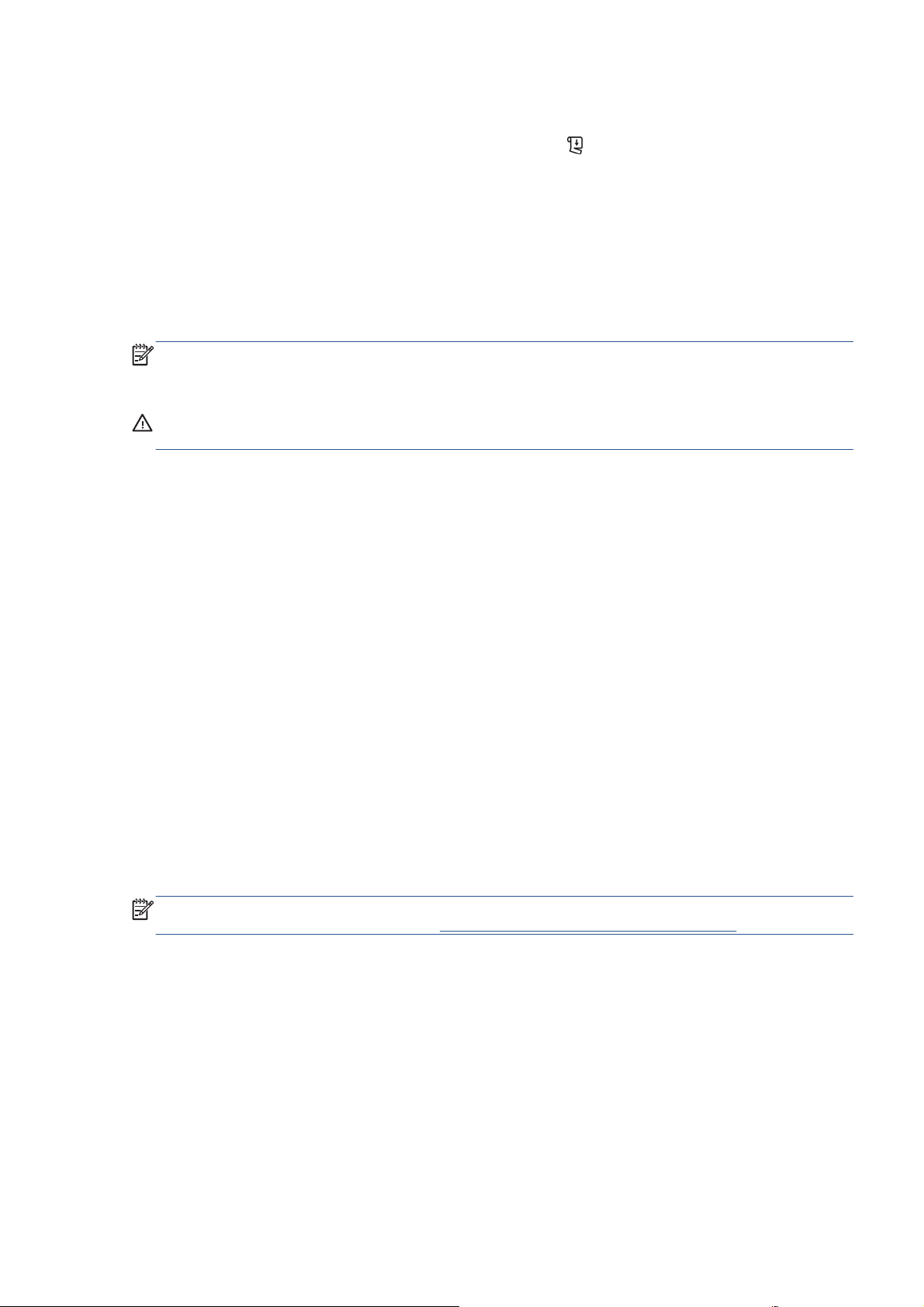
Τροφοδότηση και κοπή του χαρτιού
Αν πατήσετε το πλήκτρο Τροφοδοσία και αποκοπή φόρμας στον μπροστινό πίνακα, το χαρτί θα
προχωρήσει και ο εκτυπωτής θα το κόψει ίσια στην μπροστινή πλευρά. Υπάρχουν διάφοροι πιθανοί
λόγοι για τους οποίους ενδέχεται να μην θέλετε να το κάνετε.
Για να περικόψετε την μπροστινή πλευρά του χαρτιού, σε περίπτωση που καταστραφεί ή δεν
●
είναι ίσια.
● Για να φορτώσετε και
Για να ακυρώσετε το χρόνο αναμονής και να εκτυπώσετε άμεσα τις διαθέσιμες σελίδες, αν ο
●
εκτυπωτής είναι σε αναμονή για την ένθεση περισσότερων σελίδων.
ΣΗΜΕΙΩΣΗ Πραγματοποιείται η διαδικασία συντήρησης των κεφαλών εκτύπωσης και δεν είναι
δυνατή η κοπή του χαρτιού μέχρι να ολοκληρωθεί η διαδικασία, επομένως, ενδέχεται να
παρατηρήσετε κάποια καθυστέρηση.
ΠΡΟΣΟΧΗ Αφαιρέστε το κομμένο χαρτί από το δίσκο εξόδου. Εάν απομείνουν λωρίδες ή μικρές
εκτυπώσεις στο δίσκο εξόδου, μπορεί να προκληθεί βλάβη στον εκτυπωτή.
να κόψετε χαρτί όταν η αυτόματη κοπή έχει απενεργοποιηθεί.
Φύλαξη του χαρτιού
Ακολουθούν ορισμένες συμβουλές για τη φύλαξη του χαρτιού:
∆ιατηρείτε πάντα τα μη χρησιμοποιημένα ρολά στο πλαστικό περιτύλιγμα, ώστε να αποφύγετε
●
τον αποχρωματισμό. Ξανατυλίξτε τα μερικώς χρησιμοποιημένα ρολά, εάν δεν τα χρησιμοποιείτε.
Μην στοιβάζετε τα ρολά.
●
Αφήστε όλους τους τύπους χαρτιού να προσαρμοστούν στις συνθήκες του περιβάλλοντος έξω
●
από τη συσκευασία
Χειριστείτε το φιλμ και το γυαλιστερό χαρτί κρατώντας το από τις άκρες ή φορώντας βαμβακερά
●
γάντια. Τα έλαια της επιδερμίδας μπορούν να μεταφερθούν στο χαρτί και να αφήσουν δακτυλικά
αποτυπώματα.
τους για 24 ώρες πριν την εκτύπωση.
● ∆ιατηρείτε το χαρτί σφικτά τυλιγμένο στο ρολό κατά τη διαδικασία φόρτωσης και αφαίρεσης. Εάν
ρολό αρχίσει να ξετυλίγεται, μπορεί να είναι δύσκολο να το χειριστείτε.
το
Παραγγελία χαρτιού
Οι παρακάτω τύποι χαρτιών διατίθενται για χρήση με τον εκτυπωτή σας.
ΣΗΜΕΙΩΣΗ Η λίστα αυτή μπορεί να αλλάξει με την πάροδο του χρόνου. Για τις τελευταίες
πληροφορίες, επισκεφθείτε τη διεύθυνση
Εξήγηση για τη γεωγραφική διαθεσιμότητα:
(A) υποδεικνύει τα χαρτιά που είναι διαθέσιμα στην Ασία (εκτός από την Ιαπωνία)
●
(J) υποδεικνύει τα χαρτιά που είναι διαθέσιμα στην Ιαπωνία
●
(E) υποδεικνύει τα χαρτιά που είναι διαθέσιμα στην Ευρώπη, τη Μέση Ανατολή και την Αφρική
●
(L) υποδεικνύει τα χαρτιά που είναι διαθέσιμα στη Λατινική Αμερική
●
(Ν) υποδεικνύει τα χαρτιά που είναι διαθέσιμα στη Βόρεια Αμερική
●
Εάν ο αριθμός εξαρτήματος δεν ακολουθείται από παρενθέσεις, το χαρτί είναι διαθέσιμο σε όλες τις
περιοχές.
http://www.hp.com/go/Z6200/paperpresets/.
ELWW Τροφοδότηση και κοπή του χαρτιού 51
Page 60

Πίνακας 4-2 Χαρτί
Τύπος χαρτιού g/m² Μήκος Πλάτος Αρ. καταλόγου
Χαρτί Bond και με επικάλυψη της ΗΡ
Ματ χαρτί HP Super Heavyweight
Plus Matte Paper
HP Heavyweight Coated Paper 131 30,5 m 610 mm C6029C (AEJN)
HP Universal Heavyweight Coated
Paper
HP Coated Paper 90 45,7 m 420 mm Q1443A (J)
210 30,5 m 610 mm Q6626A
914 mm Q6627A
1067 mm Q6628A
1524 mm Q6630A
914 mm C6030C
1067 mm C6569C
1372 mm C6570C (AEJN)
1524 mm C6977C
67,5 m 1067 mm Q1956A (EN)
1524 mm Q1957A (EN)
120 30,5 m 610 mm Q1412A (AEJN)
914 mm Q1413A
1067 mm Q1414A (AEJN)
1524 mm Q1416A (AEJN)
594 mm Q1442A (EJ)
610 mm C6019B
841 mm Q1441A (EJ)
914 mm C6020B
1067 mm C6567B
1372 mm C6568B
91,4 m 914 mm C6980A
HP Bright White Inkjet Bond Paper 90 45,7 m 420 mm Q1446A (J)
594 mm Q1445A (EJ)
610 mm C1860A (LN),
C6035A (AEJ)
841 mm Q1444A (EJ)
914 mm C1861A (LN),
91,4 m 914 mm C6810A
C6036A (AEJ)
52 Κεφάλαιο 4 Χειρισμός του χαρτιού ELWW
Page 61
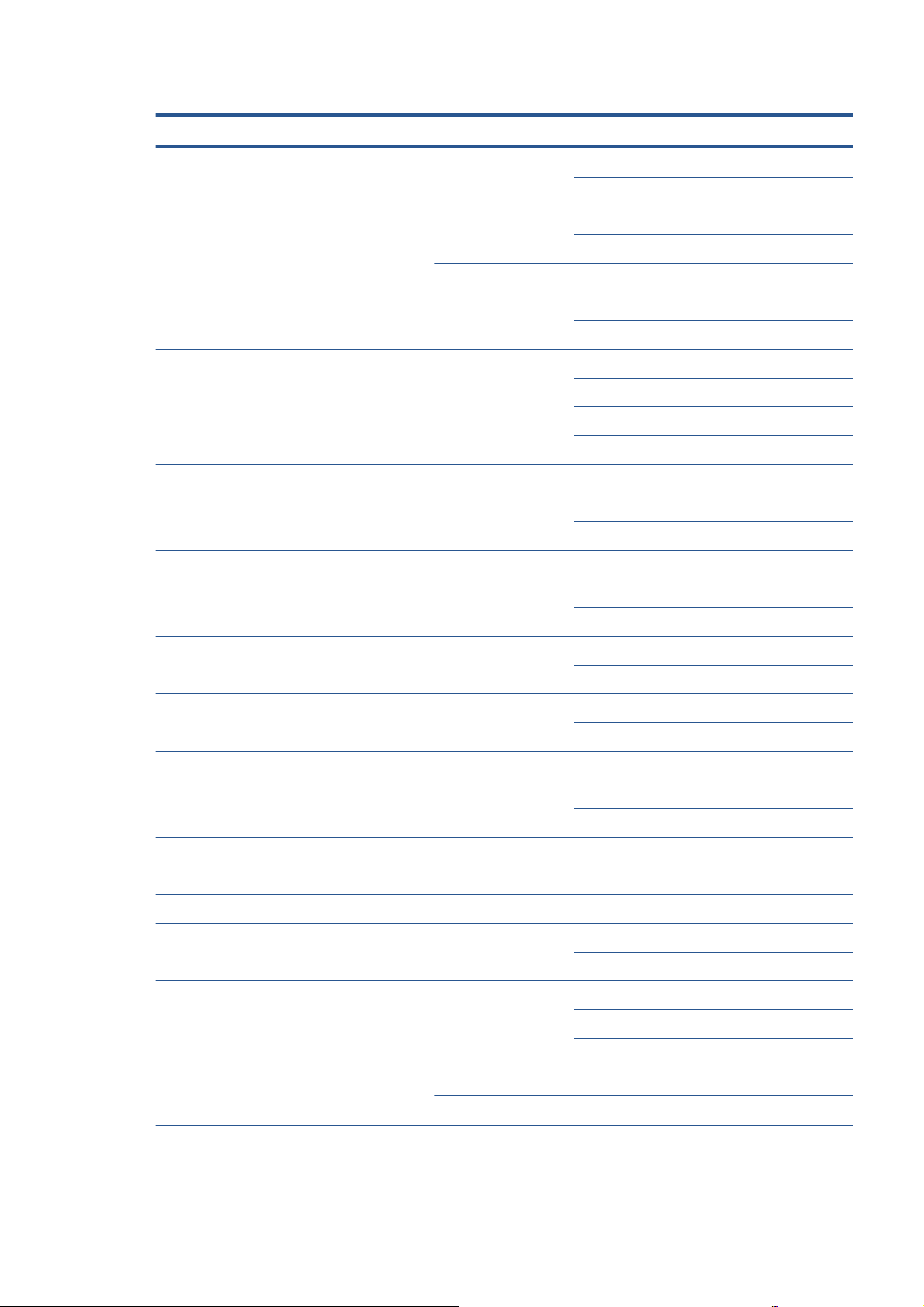
Πίνακας 4-2 Χαρτί (συνέχεια)
Τύπος χαρτιού g/m² Μήκος Πλάτος Αρ. καταλόγου
HP Universal Bond Paper 80 45,7 m 594 mm Q8003A (AJ)
610 mm Q1396A
914 mm Q1397A
1067 mm Q1398A
175 m 594 mm Q8004A (AEJ)
841 mm Q8005A (AEJ)
914 mm Q8751A (ELN)
HP Recycled Bond Paper 80 45,7 m 420 mm CG892A (E)
610 mm CG889A (EN)
914 mm CG890A (EN)
1067 mm CG891A (EN)
Χαρτί για τεχνικές εργασίες ΗΡ
HP Special Inkjet Paper 90 45,7 m 610 mm 51631D (ELN)
914 mm 51631E
∆ιαφανές χαρτί αντιγραφής HP
Natural Tracing Paper
HP Translucent Bond Paper 67 45,7 m 610 mm C3860A (AJN)
HP Vellum Paper 75 45,7 m 610 mm C3862A (N)
Φιλμ (τεχνικά και γραφικά) της HP
∆ιαυγές φιλμ HP Clear Film 174 22,9 m 610 mm C3876A (AEJN)
Ματ φιλμ HP Matte Film 160 38,1 m 610 mm 51642A (AEJN)
Φωτογραφικό χαρτί HP
HP Premium Matte Photo Paper 210 30,5 m 610 mm CG459A
HP Everyday Pigment Ink Gloss
Photo Paper
90 45,7 m 594 mm Q1439A (J)
610 mm C3869A (AE)
914 mm C3868A (AE)
914 mm C3859A (LN)
914 mm C3861A (LN)
914 mm C3875A
914 mm 51642B
914 mm CG460A
235 30,5 m 610 mm Q8916A
914 mm Q8917A
1067 mm Q8918A
1524 mm Q8919A
61 m 1524 mm CG841A (E)
ELWW Παραγγελία χαρτιού 53
Page 62

Πίνακας 4-2 Χαρτί (συνέχεια)
Τύπος χαρτιού g/m² Μήκος Πλάτος Αρ. καταλόγου
HP Everyday Pigment Ink Satin
Photo Paper
HP Professional Satin Photo Paper 300 15,2 m 610 mm Q8759A
HP Premium Instant-dry Gloss
Photo Paper
HP Premium Instant-dry Satin
Photo Paper
235 30,5 m 610 mm Q8920A
914 mm Q8921A
1067 mm Q8922A
1524 mm Q8923A
61 m 1524 mm CG842A (E)
44 ίντσες = 1118 mm Q8840A
260 30,5 m 914 mm Q7993A
1067 mm Q7995A
1270 mm Q7997A (AJLN)
1524 mm Q7999A
22,9 m 610 mm Q7991A
260 30,5 m 914 mm Q7994A
1067 mm Q7996A
1270 mm Q7998A (AJLN)
1524 mm Q8000A
HP Universal Instant-dry Gloss
Photo Paper
HP Universal Instant-dry Semigloss Photo Paper
Υλικό Backlit της HP
HP Premium Vivid Color Backlit
Film
22,9 m 610 mm Q7992A
190 30,5 m 610 mm Q6574A
914 mm Q6575A
1067 mm Q6576A
1524 mm Q6578A
61 m 1067 mm Q8754A (ELN)
1524 mm Q8756A (ELN)
190 30,5 m 610 mm Q6579A
914 mm Q6580A
1067 mm Q6581A
1270 mm Q6582A (AJLN)
1524 mm Q6583A
61 m 1067 mm Q8755A
1524 mm Q8757A (ELN)
285 30,5 m 914 mm Q8747A
1067 mm Q8748A
1270 mm CG924A (AJ)
1372 mm C8749A
1524 mm Q8750A
54 Κεφάλαιο 4 Χειρισμός του χαρτιού ELWW
Page 63
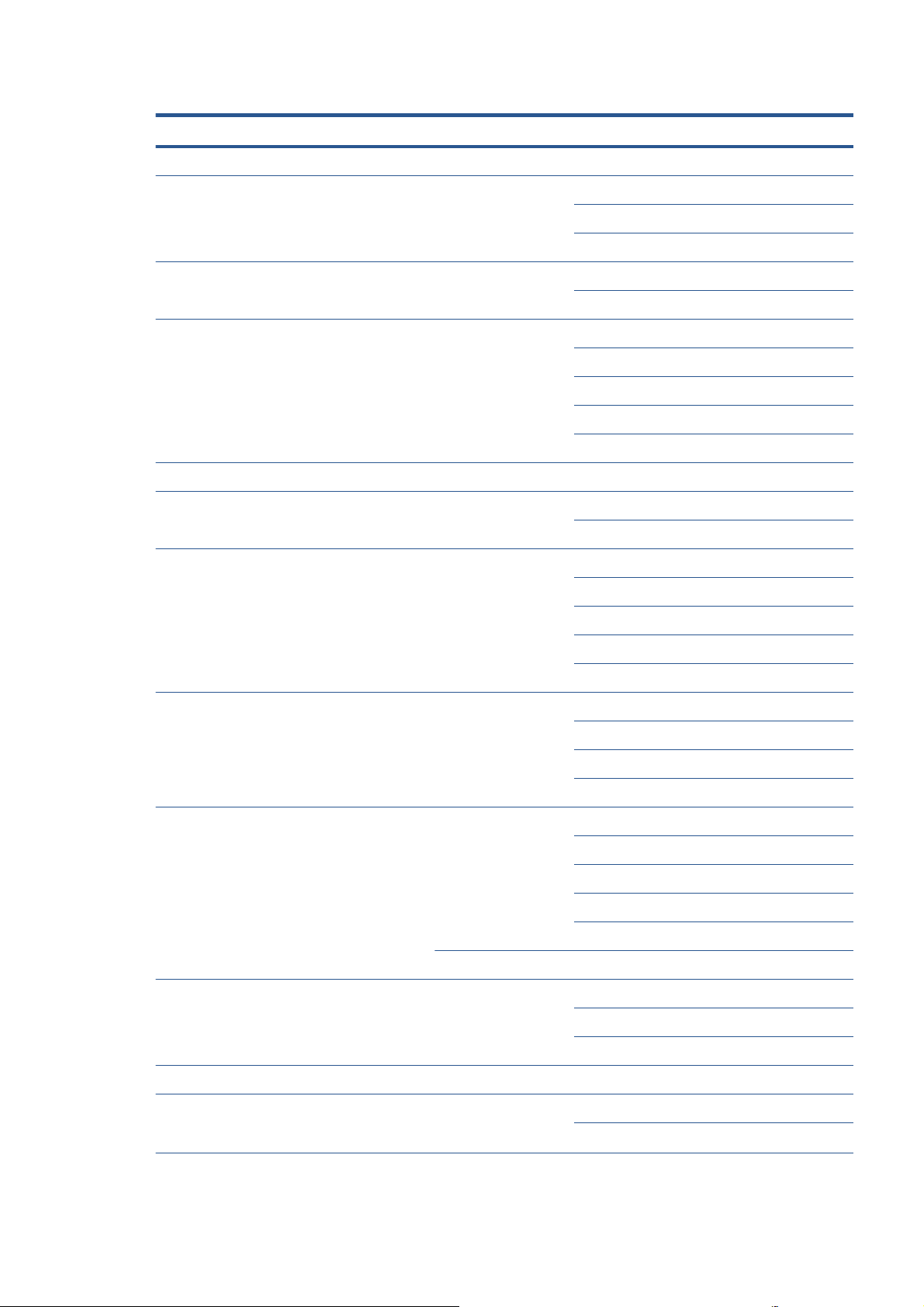
Πίνακας 4-2 Χαρτί (συνέχεια)
Τύπος χαρτιού g/m² Μήκος Πλάτος Αρ. καταλόγου
Αυτοκόλλητο χαρτί της HP
HP Universal Adhesive Vinyl 290 20,1 m 914 mm Q8676A (EN)
1067 mm Q8677A (EN)
1524 mm CG498A (E)
HP Colorfast Adhesive Vinyl 328 12,2 m 914 mm C6775A
1372 mm C6777A (EN)
HP Everyday Adhesive Matte
Polypropylene
Υλικό πανό και επιγραφών της HP
HP Durable Semi-gloss Display
Film
HP Opaque Scrim 460 15,2 m 610 mm Q8675A (N)
HP Matte Polypropylene 130 22,9 m 914 mm Q1903A (AEN)
180 22,9 m 610 mm CG843A
914 mm CG824A
1067 mm CG825A
1270 mm CG840A (AJ)
1524 mm CG826A
255 15,2 m 914 mm Q6620B (EN)
1270 mm Q6621B (N)
914 mm Q1898B (AEN)
1067 mm Q1899B (AEN)
1372 mm Q1901B (AN)
1524 mm Q1902B (AEN)
1067 mm Q1904A (AEN)
1372 mm Q1906A (AEN)
1524 mm Q1907A (AEN)
HP Everyday Matte Polypropylene 120 30,5 m 610 mm CH022A (EN)
914 mm CH023A (EN)
1067 mm CH025A (EN)
1270 mm CH026A (EN)
1524 mm CH027A (EN)
61 m 914 mm CH024A (N)
HP Durable Banner with Du Pont
Tyvek
Υλικό εκτύπωσης σχεδίασης της HP
HP Matte Litho-realistic Paper 270 30,5 m 610 mm Q7972A (ELN)
140 22,9 m 914 mm CG821A
1067 mm CG822A
1524 mm CG823A
914 mm Q7973A (ELN)
ELWW Παραγγελία χαρτιού 55
Page 64

Πίνακας 4-2 Χαρτί (συνέχεια)
Τύπος χαρτιού g/m² Μήκος Πλάτος Αρ. καταλόγου
HP Professional Matte Canvas 430 15,2 m 610 mm Q8673B (ELN)
914 mm Q8671A (ELN)
1067 mm Q8674A (ELN)
1524 mm Q8672A (ELN)
HP Collector Satin Canvas 400 15,2 m 610 mm Q8708B
914 mm Q8709A
1067 mm Q8710A
1524 mm Q8711A (ELN)
HP Artist Matte Canvas 380 6,1 m 610 mm Q8704A
15,2 m 914 mm Q8705A
1067 mm Q8706A
1524 mm Q8707A
HP Universal Matte Canvas 350 6,1 m 610 mm Q8712A
15,2 m 914 mm Q8713A (EN)
Μη προτεινόμενοι τύποι χαρτιών
Σε πολλές περιπτώσεις, οι τύποι χαρτιών που δεν υποστηρίζονται από την HP μπορεί να μην είναι
συμβατοί με τον εκτυπωτή σας. Όμως, οι παρακάτω τύποι χαρτιού είναι απίθανο να δώσουν
ικανοποιητικά αποτελέσματα:
Φωτογραφικό χαρτί που φουσκώνει
●
Χαρτιά φυλλαδίων
●
1067 mm Q8714A (EN)
56 Κεφάλαιο 4 Χειρισμός του χαρτιού ELWW
Page 65
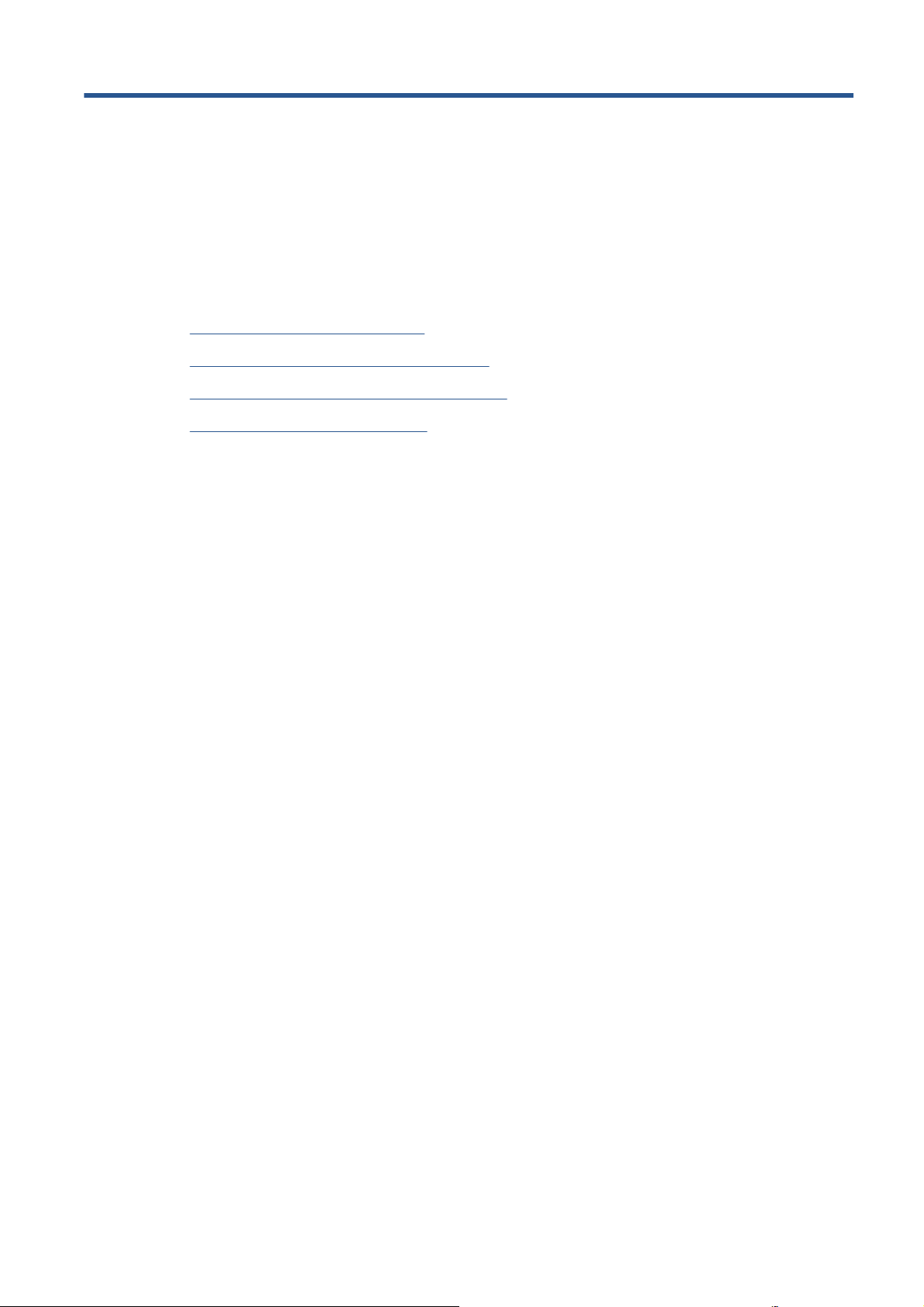
5 Χειρισμός συστήματος μελανιών
Στοιχεία του συστήματος μελανιού
●
Συμβουλές σχετικά με το σύστημα μελανιού
●
Εργασία με στοιχεία του συστήματος μελανιού
●
Παραγγελία αναλώσιμων μελανιού
●
ELWW 57
Page 66

Στοιχεία του συστήματος μελανιού
∆οχεία μελανιού
Τα οκτώ δοχεία μελανιού του εκτυπωτή παρέχουν στις κεφαλές εκτύπωσης ματ μαύρο, αποχρώσεις
του κόκκινου, ματζέντα, κίτρινο, ανοιχτό ματζέντα, ανοιχτό κυανό, φωτογραφικό μαύρο και ανοιχτό
γκρι.
Τα δοχεία μελανιού δεν χρειάζονται συντήρηση ή καθαρισμό. Εάν ανακινήσετε ζωηρά το κάθε δοχείο
μελανιού πριν την εγκατάσταση και το εισαγάγετε σωστά στην υποδοχή του, τότε το μελάνι θα ρέει
προς τις κεφαλές εκτύπωσης. Επειδή οι κεφαλές εκτύπωσης ελέγχουν την ποσότητα μελανιού που
μεταφέρεται στη σελίδα, παράγονται υψηλής ποιότητας αποτελέσματα εκτύπωσης, ακόμη
επίπεδα μελανιού μειώνονται.
κι όταν τα
ΠΡΟΣΟΧΗ Κατά το χειρισμό των δοχείων μελανιού, μην αγγίζετε τους πείρους, τις επαφές ή τα
κυκλώματα, καθώς τα στοιχεία αυτά είναι ευαίσθητα στις ηλεκτροστατικές εκκενώσεις. Αυτές οι
συσκευές αποκαλούνται ευαίσθητες στις ηλεκτροστατικές εκκενώσεις (ESD sensitive devices). ∆είτε
Γλωσσάρι στη σελίδα 222. Οι ηλεκτροστατικές εκκενώσεις αποτελούν έναν από τους μεγαλύτερους
κινδύνους για τα ηλεκτρονικά προϊόντα. Αυτός ο τύπος βλάβης μπορεί να μειώσει την αναμενόμενη
διάρκεια ζωής της συσκευής.
Κάθε δοχείο μελανιού μπορεί να χρησιμοποιηθεί μόνο σε μια συγκεκριμένη περιοχή του κόσμου,
όπως υποδεικνύεται από το γράμμα Α, B ή C μετά τον αριθμό "771” στην ετικέτα του δοχείου (βλ.
Παραγγελία αναλώσιμων μελανιού στη σελίδα 81). Εάν μετακινήσετε τον εκτυπωτή σε διαφορετική
περιοχή, μπορείτε να αλλάξετε την περιοχή του εκτυπωτή σας μία φορά, με τον ακόλουθο τρόπο:
1.
Στον μπροστινό πίνακα, επιλέξτε το εικονίδιο
2. Επισημάνετε την επιλογή Replace ink cartridges (Αντικατάσταση δοχείων μελανιού) χωρίς να
την ενεργοποιήσετε.
3. Πατήστε ταυτόχρονα τα πλήκτρα Άκυρο και Κάτω και κρατήστε τα πατημένα για τουλάχιστον
δύο δευτερόλεπτα.
4. Στον μπροστινό πίνακα θα εμφανιστεί μια σειρά προειδοποιητικών μηνυμάτων. Πατήστε, για
κάθε μήνυμα, το πλήκτρο Άκυρο για να ακυρώσετε τη διαδικασία ή
επιβεβαιώσετε ότι θέλετε να συνεχίσετε τη διαδικασία.
5. Ο μπροστινός πίνακας σας προτρέπει να επιλέξετε την περιοχή σας: ανατρέξτε στο θέμα
Επιλέξτε την περιοχή του εκτυπωτή στη σελίδα 59.
(Σύστημα μελανιών).
το πλήκτρο OK για να
Φυσικά, εάν αλλάξετε την περιοχή του εκτυπωτή, θα πρέπει να τοποθετήσετε τα σωστά δοχεία
μελανιού για τη νέα περιοχή.
58 Κεφάλαιο 5 Χειρισμός συστήματος μελανιών ELWW
Page 67

Επιλέξτε την περιοχή του εκτυπωτή
1. Ο μπροστινός πίνακας σας προτρέπει να επιλέξετε την περιοχή όπου βρίσκεται ο εκτυπωτής:
2. Εμφανίζεται ένας παγκόσμιος χάρτης, στον οποίο επισημαίνεται η επιλεγμένη περιοχή.
3. Για να δείτε μια λεπτομερή λίστα των χωρών που περιλαμβάνονται σε αυτήν την περιοχή,
πατήστε το κάτω βέλος.
Μόλις συμφωνείτε με την επιλογή, μπορείτε να πατήσετε το OK για να συνεχίσετε.
4. Στο τέλος της διαδικασίας, εμφανίζεται μια οθόνη πληροφοριών σχετικά με την περιοχή που
επιλέχθηκε και τα μελάνια που υποστηρίζονται από τον εκτυπωτή σας.
5. Εάν πατήσετε OK, θα γίνει επανεκκίνηση του εκτυπωτή.
Αντικατάσταση των δοχείων μελανιού
Για να ελέγξετε τα επίπεδα μελανιού στα δοχεία μελανιού, επιλέξτε το εικονίδιο (Σύστημα
μελανιού) και, στη συνέχεια, View ink levels (Προβολή στάθμης μελανιών).
Ο μπροστινός πίνακας σάς προειδοποιεί όταν το επίπεδο μελανιού είναι πολύ χαμηλό. Όταν ένα
δοχείο είναι άδειο, ο εκτυπωτής διακόπτει την εκτύπωση και ο μπροστινός πίνακας παρέχει μια
εξήγηση.
ELWW Στοιχεία του συστήματος μελανιού 59
Page 68

Η ΗΡ συνιστά να αντικαταστήσετε το άδειο δοχείο με καινούργιο δοχείο ΗΡ. Ανατρέξτε στις ενότητες
Παραγγελία αναλώσιμων μελανιού στη σελίδα 81, Αφαίρεση δοχείου μελανιού στη σελίδα 62 και
Εισαγωγή δοχείου μελανιού στη σελίδα 64.
Η χρήση ξαναγεμισμένων δοχείων μελανιού ή δοχείων που δεν παρέχονται από την HP, ενέχει
σοβαρά μειονεκτήματα:
● Υπάρχει κίνδυνος πρόκλησης ζημιάς στον εκτυπωτή. Η εγγύηση του εκτυπωτή δεν ισχύει για
επισκευές που αφορούν τα δοχεία μελανιού ή για προβλήματα λόγω ρύπανσης του μελανιού.
Θα ακυρωθεί η εγγύηση όλων των κεφαλών εκτύπωσης του
●
χρησιμοποιηθεί στη συνέχεια στον εκτυπωτή, εκτός εάν ή έως ότου αντικατασταθεί ολόκληρο το
σύστημα μελανιών (συμπεριλαμβανομένων των σωλήνων μελανιού).
Μπορεί να μειωθεί η ποιότητα της εκτύπωσης.
●
Ο εκτυπωτής δεν θα μπορεί να υπολογίσει τη στάθμη μελανιού στο δοχείο και θα θεωρήσει ότι
●
είναι κενό.
Για να επιβάλλετε
ακολουθήστε αυτές τις οδηγίες:
1. Τοποθετήστε το δοχείο στον εκτυπωτή (ανατρέξτε στην ενότητα
στη σελίδα 64).
2. Στον μπροστινό πίνακα θα εμφανιστεί ένα μήνυμα που αναφέρει ότι το δοχείο είναι κενό και θα
ξεκινήσει η διαδικασία αφαίρεσης του δοχείου. Πατήστε το πλήκτρο Άκυρο για να διακοπεί αυτή
η αυτόματη διαδικασία.
3.
Στον μπροστινό πίνακα, επιλέξτε το εικονίδιο
4. Επισημάνετε την επιλογή Replace ink cartridges (Αντικατάσταση δοχείων μελανιού) χωρίς να
την ενεργοποιήσετε.
5. Πατήστε ταυτόχρονα τα πλήκτρα Άκυροκαι Πάνω και κρατήστε τα πατημένα για τουλάχιστον δύο
δευτερόλεπτα.
την αποδοχή από τον εκτυπωτή δοχείων μελανιού τα οποία αναγνωρίζει ως άδεια,
(Σύστημα μελανιών).
ίδιου χρώματος που θα
Εισαγωγή δοχείου μελανιού
6. Στον μπροστινό πίνακα θα εμφανιστεί μια σειρά προειδοποιητικών μηνυμάτων. Πατήστε, για
κάθε μήνυμα, το πλήκτρο Άκυρο για να ακυρώσετε τη διαδικασία ή το
επιβεβαιώσετε ότι θέλετε να συνεχίσετε τη διαδικασία.
Εάν πατήσετε το πλήκτρο OK σε όλα τα προειδοποιητικά μηνύματα, στον μπροστινό πίνακα θα
εμφανιστούν οι συνηθισμένες ενδείξεις κατάστασης δοχείων μελανιού, αλλά το δοχείο θα εμφανίζεται
κενό με ένα προειδοποιητικό σύμβολο.
Κεφαλές εκτύπωσης
Οι κεφαλές εκτύπωσης συνδέονται με τα δοχεία μελανιού. Χρησιμοποιούν ψεκασμό για να απλώσουν
μελάνι στο χαρτί. Κάθε κεφαλή εκτύπωσης διαθέτει δύο σημεία σύνδεσης δοχείων μελανιού και δύο
σετ ακροφύσια. Με άλλα λόγια, κάθε κεφαλή εκτύπωσης εκτυπώνει σε δύο διαφορετικά χρώματα. Για
παράδειγμα, η κεφαλή εκτύπωσης που ακολουθεί εκτυπώνει σε ματζέντα και κίτρινο.
πλήκτρο OK για να
60 Κεφάλαιο 5 Χειρισμός συστήματος μελανιών ELWW
Page 69

Οι κεφαλές εκτύπωσης είναι εξαιρετικά ανθεκτικές και δεν χρειάζεται να αντικαθίστανται κάθε φορά
που αντικαθίσταται ένα δοχείο μελανιού. Παρέχουν άριστα αποτελέσματα, ακόμη κι όταν τα επίπεδα
μελανιού στα δοχεία είναι χαμηλά.
Για να διατηρηθεί η άριστη ποιότητα εκτύπωσης, οι κεφαλές εκτύπωσης ελέγχονται αυτόματα σε
τακτικά διαστήματα και συντηρούνται αυτόματα, όταν είναι απαραίτητο.
μερικές φορές μπορεί να καθυστερήσει την εκτύπωση.
Όταν μια κεφαλή εκτύπωσης χρειαστεί κάποτε να αντικατασταθεί, στον μπροστινό πίνακα θα
εμφανιστεί ένα μήνυμα.
Αυτό απαιτεί λίγο χρόνο και
Για να ελέγξετε την κατάσταση των κεφαλών εκτύπωσης, επιλέξτε το εικονίδιο
μελανιού) και, έπειτα, View printhead status (Προβολή κατάστασης κεφαλών εκτύπωσης).
ΠΡΟΣΟΧΗ Κατά το χειρισμό των δοχείων μελανιού, μην αγγίζετε τους πείρους, τις επαφές ή τα
κυκλώματα, καθώς τα στοιχεία αυτά είναι ευαίσθητα στις ηλεκτροστατικές εκκενώσεις. Αυτές οι
συσκευές αποκαλούνται ευαίσθητες στις ηλεκτροστατικές εκκενώσεις (ESD sensitive devices). ∆είτε
Γλωσσάρι στη σελίδα 222. Οι ηλεκτροστατικές εκκενώσεις αποτελούν έναν από τους μεγαλύτερους
κινδύνους για τα ηλεκτρονικά προϊόντα. Αυτός ο τύπος βλάβης μπορεί να μειώσει την αναμενόμενη
διάρκεια ζωής της συσκευής.
Κασέτα συντήρησης
Χρησιμοποιήστε την κασέτα συντήρησης για να καθαρίσετε και να συντηρήσετε τις κεφαλές
εκτύπωσης, ώστε να διασφαλίσετε την καλύτερη δυνατή ποιότητας εκτύπωσης, και σφραγίζετε τις
κεφαλές εκτύπωσης όταν δεν χρησιμοποιούνται, ώστε να αποτρέψετε το στέγνωμά τους.
ΣΗΜΕΙΩΣΗ Η κασέτα συντήρησης περιέχει υγρό. Γι' αυτό το λόγο αποθηκεύετε την κασέτα
συντήρησης σε όρθια θέση και επάνω σε μια επίπεδη επιφάνεια.
(Σύστημα
Συμβουλές σχετικά με το σύστημα μελανιού
Για άριστα αποτελέσματα τηρείτε πάντα αυτές τις κατευθυντήριες οδηγίες:
Εγκαταστήστε τα δοχεία μελανιού, τις κεφαλές εκτύπωσης και την κασέτα συντήρησης πριν από
●
τη λήξη της εγγύησης.
● Κατά την εγκατάσταση ακολουθήστε τις οδηγίες στον μπροστινό πίνακα.
Αφήστε τον εκτυπωτή και την κασέτα συντήρησης να καθαρίσουν αυτόματα τις κεφαλές
●
εκτύπωσης.
● Αποφύγετε την
ELWW Συμβουλές σχετικά με το σύστημα μελανιού 61
μη απαραίτητη αφαίρεση των δοχείων μελανιού και των κεφαλών εκτύπωσης.
Page 70

Τα δοχεία μελανιού δεν πρέπει να αφαιρούνται ποτέ κατά τη διάρκεια της εκτύπωσης. Μπορούν
●
να αφαιρούνται μόνον όταν ο εκτυπωτής είναι έτοιμος για την αντικατάσταση. Ο μπροστινός
πίνακας σάς καθοδηγεί στις διαδικασίες αφαίρεσης και εγκατάστασης (ή ανατρέξτε στην ενότητα
Αφαίρεση δοχείου μελανιού στη σελίδα 62 και Εισαγωγή δοχείου μελανιού στη σελίδα 64.
Βεβαιωθείτε ότι συμμορφώνεστε με όλους τους ισχύοντες νόμους και κανονισμούς όσον αφορά
●
τη διάθεση των αναλώσιμων του συστήματος μελανιών.
ΣΗΜΕΙΩΣΗ Ανακινήστε ζωηρά τα δοχεία μελανιού πριν την εγκατάσταση. ∆είτε Εισαγωγή δοχείου
μελανιού στη σελίδα 64.
Εργασία με στοιχεία του συστήματος μελανιού
Αφαίρεση δοχείου μελανιού
Τα δοχεία μελανιού πρέπει να αφαιρούνται για τους ακόλουθους δύο λόγους:
Το μελάνι στο δοχείο κοντεύει να εξαντληθεί και θέλετε να το αντικαταστήσετε με δοχείο που
●
είναι πλήρως γεμάτο με μελάνι, ώστε να το χρησιμοποιήσετε για εκτυπώσεις χωρίς επιτήρηση.
Μπορείτε να χρησιμοποιήσετε το υπολειπόμενο μελάνι του πρώτου δοχείου σε μια πιο
κατάλληλη στιγμή.
● Το δοχείο μελανιού δεν περιέχει μελάνι ή είναι ελαττωματικό και θα πρέπει να το
αντικαταστήσετε, για να συνεχίσετε τις εκτυπώσεις σας.
ΠΡΟΣΟΧΗ Η διαδικασία αφαίρεσης ενός δοχείου μελανιού πρέπει να ξεκινήσει από το μπροστινό
πίνακα. Μην αφαιρείτε ένα δοχείο μελανιού πριν σας το ζητήσει ο μπροστινός πίνακας.
ΠΡΟΣΟΧΗ Αφαιρέστε ένα δοχείο μελανιού μόνο εάν είστε έτοιμοι να τοποθετήσετε άλλο.
ΠΡΟΕΙ∆/ΣΗ! Βεβαιωθείτε ότι οι τροχοί του εκτυπωτή είναι κλειδωμένοι (ο μοχλός του φρένου είναι
πατημένος προς τα κάτω), για να μη μετακινηθεί ο εκτυπωτής.
1.
Στον μπροστινό πίνακα του εκτυπωτή, επιλέξτε το εικονίδιο
Replace ink cartridges (Αντικατάσταση δοχείων μελανιού).
2. Αδράξτε το μπλε γλωσσίδι που βρίσκεται μπροστά στο δοχείο που θέλετε να αφαιρέσετε.
και στη συνέχεια επιλέξτε
62 Κεφάλαιο 5 Χειρισμός συστήματος μελανιών ELWW
Page 71

3. Τραβήξτε το μπλε γλωσσίδι προς τα κάτω και έπειτα τραβήξτε το προς τα έξω, προς το μέρος
σας.
4. Το δοχείο εξέρχεται μέσα στο συρτάρι του.
5. Ανασηκώστε το δοχείο και βγάλτε το από το συρτάρι του.
ΣΗΜΕΙΩΣΗ Αποφύγετε να αγγίζετε την άκρη του δοχείου που είναι τοποθετημένο στον
εκτυπωτή, καθώς η σύνδεση μπορεί να είναι καλυμμένη με μελάνι.
ΣΗΜΕΙΩΣΗ Εάν είναι απαραίτητο, φυλάξτε ένα μερικώς χρησιμοποιημένο δοχείο μελανιού
στην ίδια θέση, σαν να βρισκόταν μέσα στον εκτυπωτή. Αποφεύγετε τη χρήση ενός μερικώς
χρησιμοποιημένου δοχείου που έχει φυλαχτεί ως τη λήξη του.
ELWW Εργασία με στοιχεία του συστήματος μελανιού 63
Page 72

6. Η οθόνη του μπροστινού πίνακα προσδιορίζει το δοχείο μελανιού που λείπει.
Εισαγωγή δοχείου μελανιού
1. Πάρτε το νέο δοχείο μελανιού και βρείτε την ετικέτα που προσδιορίζει το χρώμα του μελανιού.
Κρατήστε το δοχείο μελανιού, έτσι ώστε να μπορείτε να δείτε την ετικέτα στο επάνω μέρος της
πλευράς που βρίσκεται απέναντί σας.
2. Ελέγξτε εάν η έγχρωμη ετικέτα πάνω από την κενή υποδοχή του εκτυπωτή ταιριάζει με
χρώμα της ετικέτας του δοχείου.
3. Ανακινήστε ζωηρά το δοχείο για περίπου 15 δευτερόλεπτα.
4. Τοποθετήστε το δοχείο μελανιού στο συρτάρι του δοχείου.
5. Σύρετε το συρτάρι και το δοχείο μέσα στην υποδοχή, ώσπου να κλειδώσουν στη θέση τους.
το
Εάν έχετε δυσκολίες, ανατρέξτε στο θέμα Αδύνατη εισαγωγή δοχείου μελανιού στη σελίδα 181.
64 Κεφάλαιο 5 Χειρισμός συστήματος μελανιών ELWW
Page 73

6. Η οθόνη του μπροστινού πίνακα επιβεβαιώνει ότι όλα τα δοχεία έχουν τοποθετηθεί σωστά.
Αφαίρεση κεφαλής εκτύπωσης
ΠΡΟΕΙ∆/ΣΗ! Βεβαιωθείτε ότι οι τροχοί του εκτυπωτή είναι κλειδωμένοι (ο μοχλός του φρένου είναι
πατημένος προς τα κάτω), για να μη μετακινηθεί ο εκτυπωτής.
Η αντικατάσταση των κεφαλών εκτύπωσης πρέπει να πραγματοποιείται αφού ο εκτυπωτής
ενεργοποιηθεί από το σκληρό διακόπτη τροφοδοσίας που βρίσκεται στο πίσω μέρος του εκτυπωτή.
1.
Στον μπροστινό πίνακα του εκτυπωτή, επιλέξτε το εικονίδιο
συνέχεια επιλέξτε Replace ink printheads.
2. Ο εκτυπωτής μετακινεί το μηχανισμό μεταφοράς στη σωστή θέση.
ΠΡΟΣΟΧΗ Εάν ο μηχανισμός μεταφοράς παραμείνει στη θέση αφαίρεσης για περισσότερα
από 3 λεπτά χωρίς να τοποθετήσετε ή να αφαιρέσετε οποιαδήποτε κεφαλή εκτύπωσης, θα
προσπαθήσει να μετακινηθεί πάλι στην κανονική του θέση στα δεξιά.
3. Όταν σταματήσει η μετακίνηση του μηχανισμού μεταφοράς, στον μπροστινό πίνακα θα
εμφανιστεί ένα μήνυμα που θα σας ζητά να ανοίξετε το παράθυρο του εκτυπωτή.
(Σύστημα μελανιού) και στη
ELWW Εργασία με στοιχεία του συστήματος μελανιού 65
Page 74
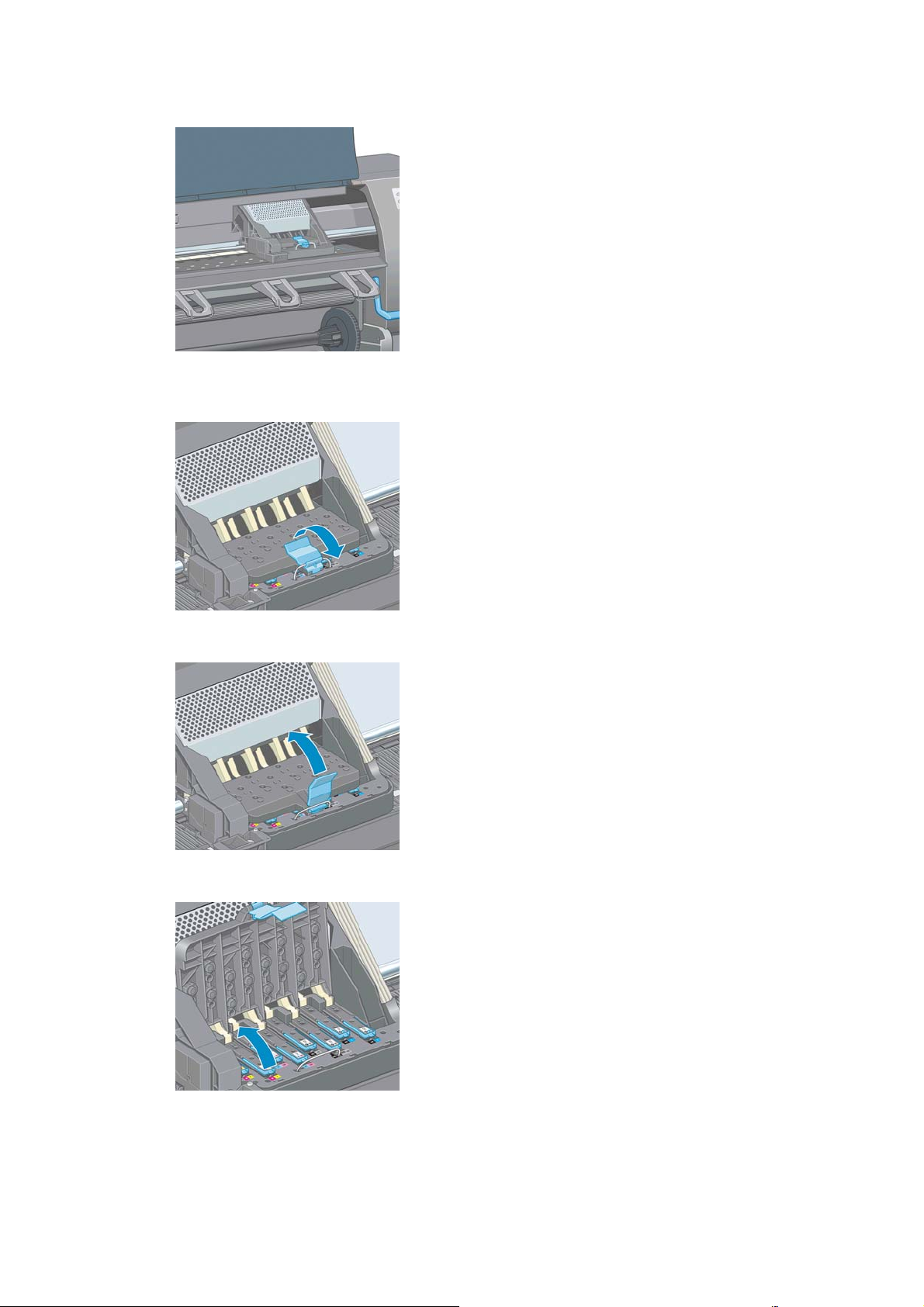
4. Εντοπίστε το μηχανισμό μεταφορά στη δεξιά πλευρά του εκτυπωτή.
5. Τραβήξτε προς τα πάνω και απελευθερώστε το μάνταλο στο επάνω μέρος του μηχανισμού
μεταφοράς.
6. Ανασηκώστε το κάλυμμα. Έτσι, έχετε πρόσβαση στις κεφαλές εκτύπωσης.
7. Για να αφαιρέσετε μια κεφαλή εκτύπωσης, ανασηκώστε τη μπλε λαβή.
66 Κεφάλαιο 5 Χειρισμός συστήματος μελανιών ELWW
Page 75
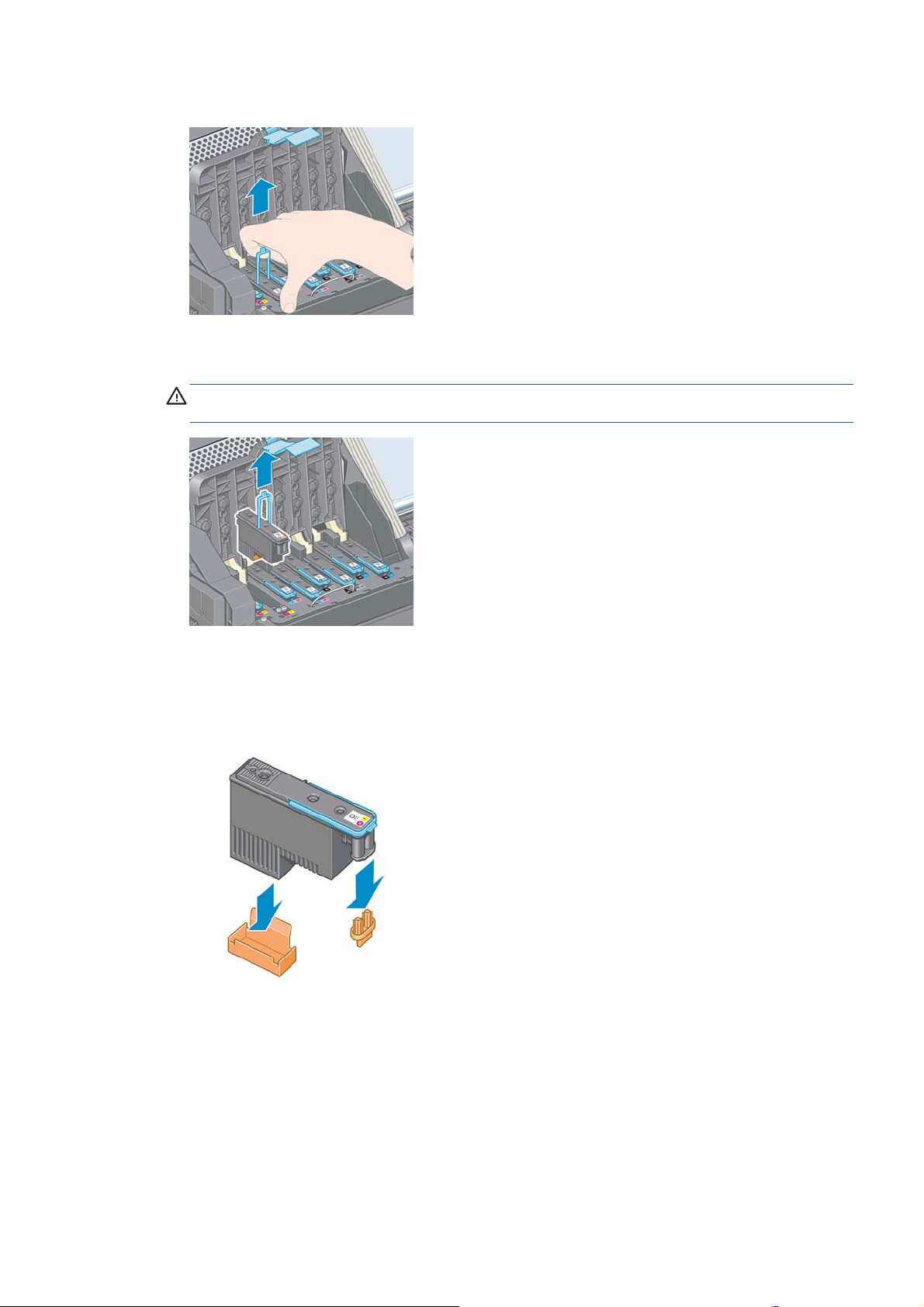
8. Χρησιμοποιώντας την μπλε λαβή, απελευθερώστε απαλά την κεφαλή εκτύπωσης.
9. Τραβήξτε απαλά την μπλε λαβή προς τα επάνω, έως ότου απελευθερωθεί η κεφαλή εκτύπωσης
από το μηχανισμό μεταφοράς.
ΠΡΟΣΟΧΗ Μην τραβάτε βίαια. ∆ιαφορετικά μπορεί να προκαλέσετε βλάβη στην κεφαλή
εκτύπωσης.
10. Η οθόνη του μπροστινού πίνακα προσδιορίζει την κεφαλή εκτύπωσης που λείπει.
Εισαγωγή κεφαλής εκτύπωσης
1. Αφαιρέστε τα πορτοκαλί προστατευτικά καλύμματα, τραβώντας τα προς τα κάτω.
2. Η κεφαλή εκτύπωσης είναι σχεδιασμένη έτσι ώστε να σας αποτρέπει από εσφαλμένη εισαγωγή
της στη λανθασμένη υποδοχή. Ελέγξτε ότι η χρωματιστή ετικέτα στην κεφαλή εκτύπωσης
ταιριάζει με τη χρωματιστή ετικέτα στην υποδοχή του μηχανισμού μεταφοράς στην οποία
πρόκειται να εισαχθεί η κεφαλή εκτύπωσης.
ELWW Εργασία με στοιχεία του συστήματος μελανιού 67
Page 76

3. Τοποθετήστε τη νέα κεφαλή εκτύπωσης στη σωστή υποδοχή στο μηχανισμό μεταφοράς.
ΠΡΟΣΟΧΗ Εισαγάγετε την κεφαλή εκτύπωσης αργά και κατακόρυφα, ακριβώς κάτω. Μπορεί
να προκληθεί βλάβη, εάν την τοποθετήσετε πολύ γρήγορα ή με γωνία ή εάν την περιστρέψετε
καθώς την τοποθετείτε.
4. Πιέστε προς τα κάτω, σύμφωνα με την πορεία του βέλους.
ΠΡΟΣΟΧΗ Ενδέχεται να υπάρξει κάποια αντίσταση κατά την εγκατάσταση της νέας κεφαλής,
και έτσι πρέπει να την πιέσετε σταθερά, αλλά ομαλά. Πρέπει να ακούσετε ένα χαρακτηριστικό
ήχο μπιπ και να δείτε ένα μήνυμα επιβεβαίωσης στην οθόνη του μπροστινού πίνακα ότι η
κεφαλή εκτύπωσης έχει τοποθετηθεί. Εάν έχετε δυσκολία, δείτε
Αδύνατη η εισαγωγή κεφαλής
εκτύπωσης στη σελίδα 181.
5. Τοποθετήστε όλες τις άλλες κεφαλές εκτύπωσης που πρέπει να εγκατασταθούν και κλείστε το
κάλυμμα του μηχανισμού μεταφοράς.
68 Κεφάλαιο 5 Χειρισμός συστήματος μελανιών ELWW
Page 77
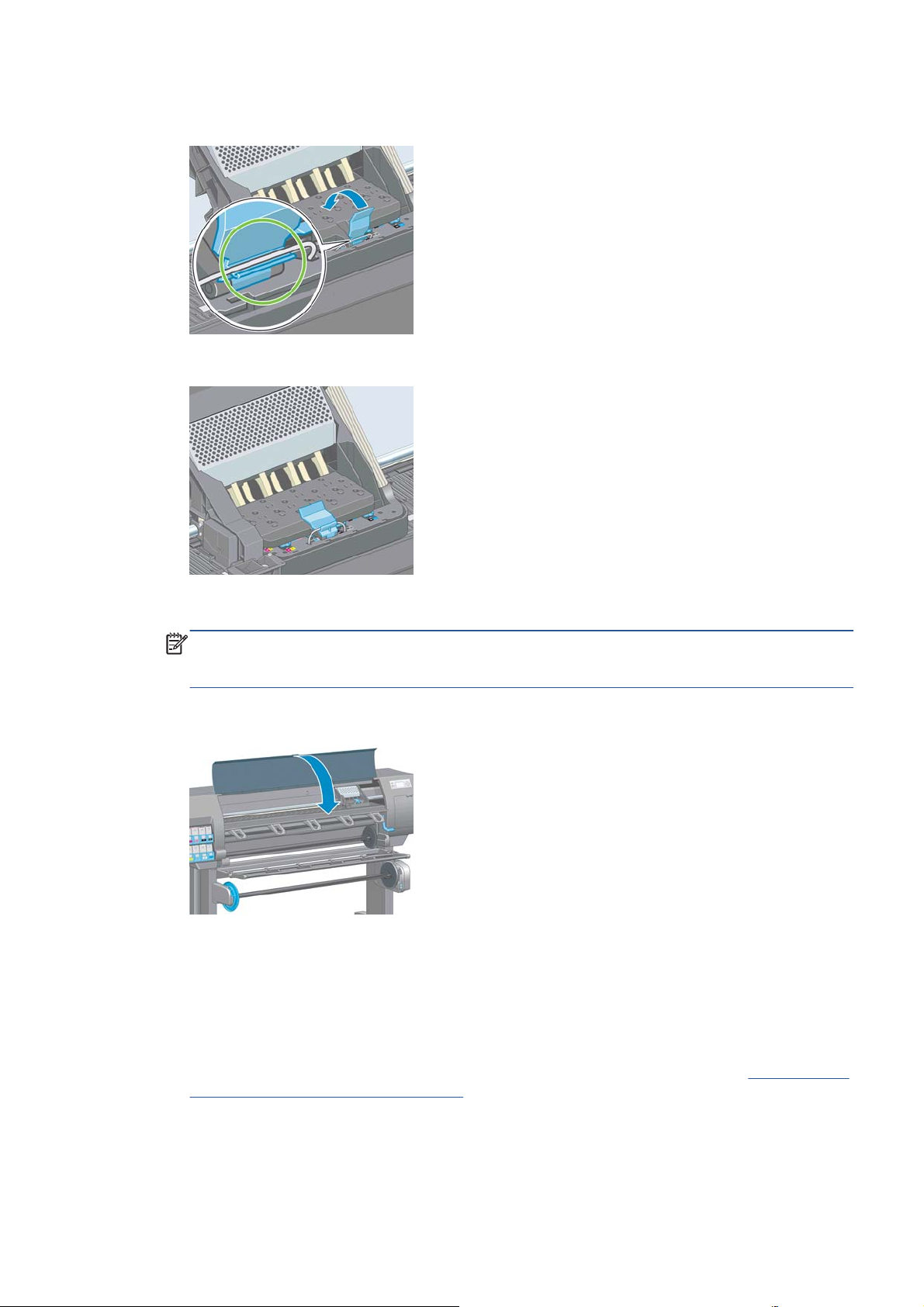
6. Βεβαιωθείτε ότι η μπλε λαβή κουμπώνει στο συρμάτινο βρόχο στην πίσω πλευρά του
μηχανισμού μεταφοράς.
7. Χαμηλώστε τη λαβή και αφήστε την ηρεμήσει στο κάλυμμα του μηχανισμού μεταφοράς.
Αφού ολοκληρωθεί η σωστή τοποθέτηση όλων των κεφαλών εκτύπωσης και έχει γίνει αποδοχή
τους από τον εκτυπωτή, θα ακουστεί ένας ήχος μπιπ.
ΣΗΜΕΙΩΣΗ Εάν ο εκτυπωτής δεν εκπέμψει ήχο μπιπ όταν εισάγετε την κεφαλή εκτύπωσης και
εμφανίζεται το μήνυμα Replace [Αντικατάσταση] στην οθόνη του μπροστινού πίνακα, η
κεφαλή εκτύπωσης μπορεί να χρειάζεται επανατοποθέτηση.
8. Κλείστε το παράθυρο του εκτυπωτή.
9. Μήνυμα στην οθόνη του μπροστινού πίνακα επιβεβαιώνει ότι όλες οι κεφαλές εκτύπωσης είναι
σωστά τοποθετημένες. Ο εκτυπωτής θα ξεκινήσει τον έλεγχο και την προετοιμασία των κεφαλών
εκτύπωσης. Η προεπιλεγμένη τυπική διαδικασία, όταν όλες οι κεφαλές εκτύπωσης αλλάξουν,
διαρκεί περίπου 18 λεπτά. Εάν ο εκτυπωτής εντοπίσει ένα πρόβλημα κατά την προετοιμασία
των κεφαλών εκτύπωσης
εισαγωγή μεμονωμένων κεφαλών εκτύπωσης, οι χρόνοι ποικίλλουν μεταξύ 10 και 20 λεπτών.
Μετά από τον έλεγχο και την προετοιμασία των κεφαλών εκτύπωσης, θα εκτελεστεί η διαδικασία
ευθυγράμμισης των κεφαλών εκτύπωσης εάν υπάρχει τοποθετημένο χαρτί. ∆είτε
των κεφαλών εκτύπωσης στη σελίδα 73.
, η διαδικασία θα διαρκέσει περισσότερο, έως και 30 λεπτά. Για την
Ευθυγράμμιση
ELWW Εργασία με στοιχεία του συστήματος μελανιού 69
Page 78
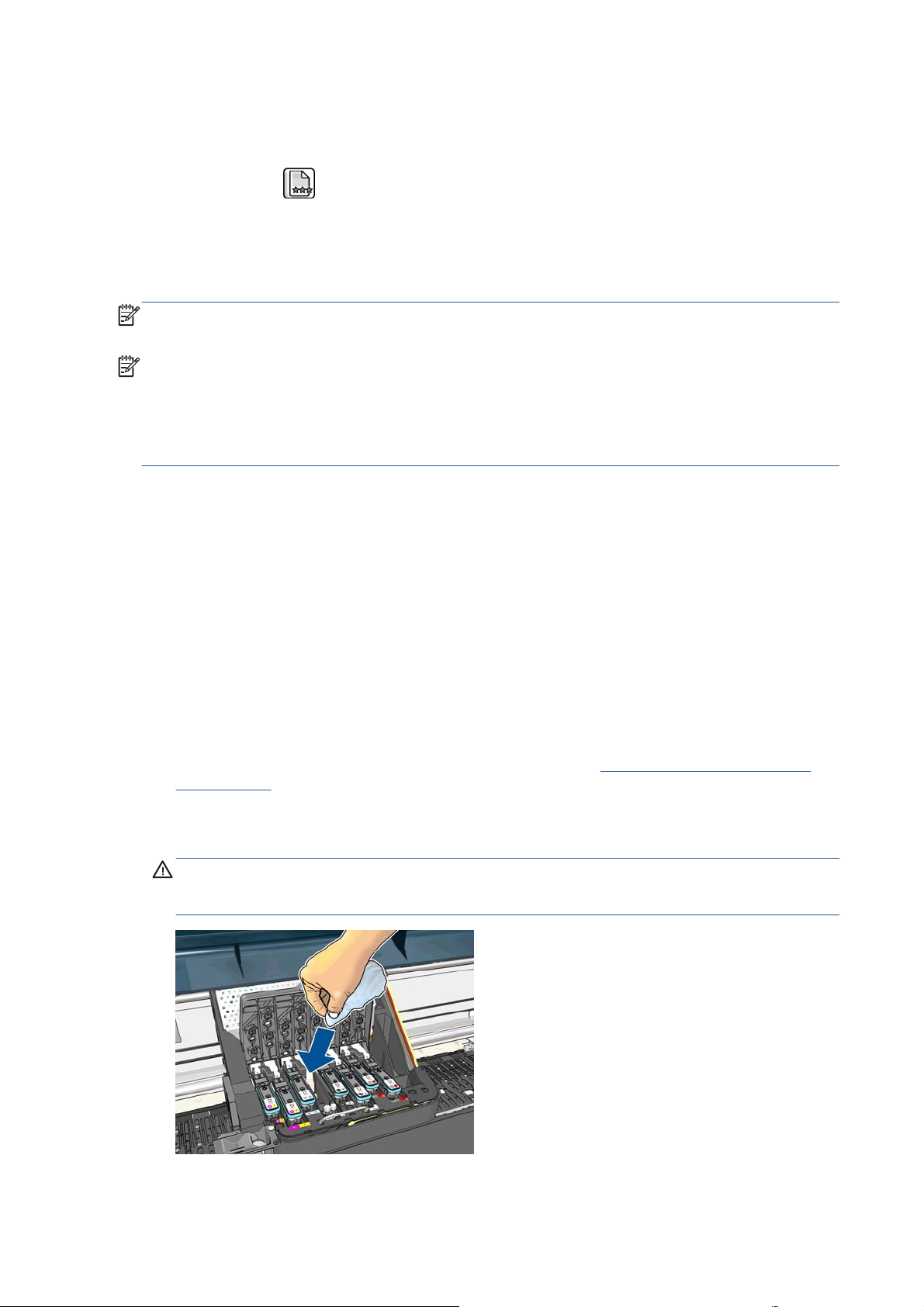
Καθαρισμός (επαναφορά) κεφαλών εκτύπωσης
Για να καθαρίσετε τις κεφαλές εκτύπωσης (ώστε να είναι δυνατή η επαναφορά της κανονικής τους
λειτουργίας έπειτα από κάποιο πρόβλημα), μεταβείτε στον μπροστινό πίνακα του εκτυπωτή και
επιλέξτε το εικονίδιο
εκτύπωσης). Προσδιορίστε τις κεφαλές εκτύπωσης που θα θέλατε να καθαρίσετε. Μπορείτε να
καθαρίσετε όλες τις κεφαλές ή μόνον μερικές από αυτές.
Ο καθαρισμός όλων των κεφαλών εκτύπωσης διαρκεί περίπου 5 λεπτά. Ο καθαρισμός δύο
οποιωνδήποτε κεφαλών εκτύπωσης διαρκεί περίπου 3 λεπτά.
ΣΗΜΕΙΩΣΗ Ο καθαρισμός όλων των κεφαλών εκτύπωσης χρησιμοποιεί περισσότερο μελάνι από
τον καθαρισμό ενός μόνο ζεύγους.
ΣΗΜΕΙΩΣΗ Η HP συνιστά να καθαρίζετε το μελάνι από τις κεφαλές εκτύπωσης πριν από την
εκτύπωση μιας εργασίας, αν ο εκτυπωτής έχει παραμείνει σβηστός για περισσότερες από έξι
εβδομάδες ή αν αντιμετωπίζετε προβλήματα ασυνέπειας στα χρώματα από εκτύπωση σε εκτύπωση
έπειτα από παρατεταμένες περιόδους αποθήκευσης. Ο καθαρισμός του μελανιού από τις κεφαλές
εκτύπωσης βοηθά
κατάσταση της κεφαλής εκτύπωσης.
και, στη συνέχεια, Clean printheads (Καθαρισμός κεφαλών
στο εξασφαλιστεί η μέγιστη συνέπεια χρωμάτων, δεν αποτελεί λύση για την κακή
Καθαρισμός ηλεκτρικών συνδέσεων της κεφαλής εκτύπωσης
Ο εκτυπωτής ενδέχεται να μην αναγνωρίσει μια κεφαλή εκτύπωσης μετά την εγκατάστασή της. Αυτό
συμβαίνει όταν το μελάνι επικάθεται στις ηλεκτρικές συνδέσεις ανάμεσα στην κεφαλή εκτύπωσης και
το μηχανισμό μεταφοράς. Στην περίπτωση αυτή η ΗΡ συνιστά να καθαρίσετε τις ηλεκτρικές
συνδέσεις της κεφαλής εκτύπωσης. Ωστόσο ο τακτικός καθαρισμός των συνδέσεων δεν συνιστάται,
όταν δεν παρατηρούνται εμφανή προβλήματα.
Χρησιμοποιήστε ένα απορροφητικό πανί χωρίς χνούδι, το οποίο θα έχετε υγράνει ελαφρά με
ισοπροπυλική αλκοόλη για να καθαρίσετε τις ηλεκτρικές διασυνδέσεις τόσο στο μηχανισμό
μεταφοράς των κεφαλών εκτύπωσης όσο και στις κεφαλές εκτύπωσης, όταν το μήνυμα Reseat
(Επανατοποθέτηση) ή Replace (Αντικατάσταση) εμφανίζεται στην οθόνη του μπροστινού
δίπλα στην κεφαλή εκτύπωσης.
1. Ανοίξτε το μηχανισμό μεταφοράς κεφαλής εκτύπωσης και αφαιρέστε την κεφαλή που προκαλεί
το πρόβλημα, όπως εικονίζεται στον μπροστινό πίνακα. ∆είτε
στη σελίδα 65.
2. Καλύψτε το δάχτυλό σας με ύφασμα και τοποθετήστε το στο πίσω μέρος της υποδοχής της
κεφαλής εκτύπωσης.
ΠΡΟΣΟΧΗ Εάν ο μηχανισμός μεταφοράς παραμείνει στο κέντρο του εκτυπωτή για
περισσότερα από 7 λεπτά, θα προσπαθήσει να μετακινηθεί πάλι στην κανονική του θέση στα
δεξιά.
Αφαίρεση κεφαλής εκτύπωσης
πίνακα
70 Κεφάλαιο 5 Χειρισμός συστήματος μελανιών ELWW
Page 79

3. Τρίψτε με το ύφασμα τις ηλεκτρικές επαφές, ασκώντας ελαφρά πίεση κατά μήκος ολόκληρου του
ελαστικού συνδέσμου. Προσπαθήστε να αποφύγετε το σκούπισμα των υπολειμμάτων μελανιού
που ενδέχεται να έχουν συσσωρευτεί στον πυθμένα της υποδοχής.
4. Φροντίστε να καθαρίσετε προσεκτικά όλες τις επαφές, συμπεριλαμβανομένων εκείνων που
βρίσκονται στο χαμηλότερο σημείο του συνδέσμου.
5. Με το ίδιο ύφασμα καθαρίστε τη λωρίδα των ηλεκτρικών επαφών στην κεφαλή εκτύπωσης
(εκτός εάν η κεφαλή είναι καινούρια). Αποφύγετε να έρθετε σε επαφή με τα ακροφύσια της
κεφαλής εκτύπωσης.
ΠΡΟΣΟΧΗ Μην αγγίζετε την επιφάνεια της κεφαλής εκτύπωσης που περιέχει τα ακροφύσια,
καθώς τα ακροφύσια καταστρέφονται εύκολα.
6. Αφού περιμένετε μερικά λεπτά για να επιτρέψετε στους δύο συνδέσμους να στεγνώσουν,
επανατοποθετήστε την κεφαλή εκτύπωσης στο μηχανισμό μεταφοράς. ∆είτε
εκτύπωσης στη σελίδα 67.
7. Πλύσιμο ή απόρριψη του υφάσματος. Προσέξτε να αποφύγετε τη μεταφορά του μελανιού στα
χέρια και στα ρούχα.
Εάν ο μπροστινός πίνακας συνεχίσει να εμφανίζει το μήνυμα Reseat [Επανατοποθέτηση] ή
Replace [Αντικατάσταση], αντικαταστήστε την κεφαλή εκτύπωσης ή επικοινωνήστε με τον
αντιπρόσωπο εξυπηρέτησης πελατών της ΗΡ.
Καθαρισμός του ανιχνευτή ροής της κεφαλής εκτύπωσης
Ο ανιχνευτής ροής της κεφαλής εκτύπωσης είναι ένας αισθητήρας που εντοπίζει τα ακροφύσια των
κεφαλών εκτύπωσης τα οποία δεν λειτουργούν, έτσι ώστε να μπορούν να αντικατασταθούν από άλλα
ακροφύσια. Στην περίπτωση που διάφορα σωματίδια (όπως ίνες, τρίχες ή μικρά κομμάτια χαρτιού),
μπλοκάρουν τον αισθητήρα, επηρεάζεται η ποιότητα εκτύπωσης.
Όταν στον μπροστινό πίνακα
να εφαρμοστεί η διαδικασία καθαρισμού στον ανιχνευτή ροής, συνιστάται να τον καθαρίσετε. Εάν δεν
εμφανίζεται ένα προειδοποιητικό μήνυμα που αναφέρει ότι χρειάζεται
Εισαγωγή κεφαλής
ELWW Εργασία με στοιχεία του συστήματος μελανιού 71
Page 80

τον καθαρίσετε αμέσως, ο εκτυπωτής συνεχίζει να λειτουργεί κανονικά, όμως, η οθόνη του
μπροστινού πίνακα θα εξακολουθεί να εμφανίζει την προειδοποίηση.
ΠΡΟΣΟΧΗ Φορέστε γάντια για να μην λερώσετε τα χέρια σας με μελάνι.
1.
Στο μπροστινό πίνακα του εκτυπωτή επιλέξτε το εικονίδιο
και, στη συνέχεια, επιλέξτε
Replace printheads (Αντικατάσταση κεφαλών εκτύπωσης).
2. Απενεργοποιήστε τον εκτυπωτή στον μπροστινό πίνακα.
3. Για να αποφύγετε πιθανή ηλεκτροπληξία, σβήστε τον εκτυπωτή και αποσυνδέστε τον από την
υποδοχή τροφοδοσίας ρεύματος.
4. Ανοίξτε το παράθυρο του εκτυπωτή.
5. Εντοπίστε τον ανιχνευτή ροής της κεφαλής εκτύπωσης που βρίσκεται δεξιά από το μηχανισμό
μεταφοράς των κεφαλών εκτύπωσης.
6. Αφαιρέστε οποιαδήποτε σωματίδια που εμποδίζουν τον ανιχνευτή ροής των κεφαλών
εκτύπωσης.
72 Κεφάλαιο 5 Χειρισμός συστήματος μελανιών ELWW
Page 81

7. Με ένα στεγνό, χωρίς ίνες ύφασμα, σκουπίστε την επιφάνεια του ανιχνευτή ροής για να
αφαιρέσετε οποιαδήποτε μη-ορατά σωματίδια.
8. Κλείστε το παράθυρο του εκτυπωτή.
9. Συνδέστε τον εκτυπωτή στο ρεύμα και ενεργοποιήστε τον.
10. Ενεργοποιήστε τον εκτυπωτή από τον μπροστινό πίνακα.
Ευθυγράμμιση των κεφαλών εκτύπωσης
Η ακριβής ευθυγράμμιση μεταξύ κεφαλών εκτύπωσης είναι σημαντική για ακριβή χρώματα, ομαλές
μεταβάσεις χρωμάτων και ευκρινείς άκρες στα γραφικά στοιχεία. Ο εκτυπωτής διαθέτει μια αυτόματη
διαδικασία ευθυγράμμισης των κεφαλών εκτύπωσης, η οποία εκτελείται όταν πραγματοποιηθεί
πρόσβαση ή αντικατάσταση μιας κεφαλής εκτύπωσης.
Εάν υπάρχει εμπλοκή χαρτιού ή αντιμετωπίζετε προβλήματα με την ακρίβεια χρωμάτων,
χρειαστεί να ευθυγραμμίσετε τις κεφαλές εκτύπωσης.
ΣΗΜΕΙΩΣΗ Εάν το χαρτί έχει μπλοκάρει, συνιστάται να επανατοποθετήσετε τις κεφαλές εκτύπωσης
και να ξεκινήσετε εκ νέου τη διαδικασία ευθυγράμμισης από το μενού Image Quality Maintenance
(Συντήρηση ποιότητας εικόνας)
ΠΡΟΣΟΧΗ Μην χρησιμοποιείτε διαφανές ή ημιδιαφανές χαρτί για ευθυγράμμιση των κεφαλών
εκτύπωσης.
.
ίσως
ELWW Εργασία με στοιχεία του συστήματος μελανιού 73
Page 82

∆ιαδικασία επανατοποθέτησης κεφαλών εκτύπωσης
1. Εάν εκτελείται η διαδικασία επανευθυγράμμισης και έχετε τοποθετήσει λάθος χαρτί, πιέστε το
πλήκτρο Άκυρο στον μπροστινό πίνακα.
ΠΡΟΣΟΧΗ Μην εκτυπώνετε εάν η διαδικασία επανευθυγράμμισης έχει ακυρωθεί. Μπορείτε να
ξεκινήσετε ξανά την ευθυγράμμιση με τη διαδικασία του μενού Image Quality Maintenance
(Συντήρηση ποιότητας εικόνας).
2. Τοποθετήστε το χαρτί που θέλετε να χρησιμοποιήσετε (δείτε Χειρισμός του χαρτιού
στη σελίδα 29). Θα πρέπει να έχει πλάτος τουλάχιστον 457,2 mm.
ΠΡΟΣΟΧΗ Μην χρησιμοποιείτε διαφανές ή ημιδιαφανές χαρτί για ευθυγράμμιση των κεφαλών
εκτύπωσης.
3. Αφαιρέστε και επανατοποθετήστε όλες τις κεφαλές εκτύπωσης (ανατρέξτε στα θέματα Αφαίρεση
κεφαλής εκτύπωσης στη σελίδα 65 και Εισαγωγή κεφαλής εκτύπωσης στη σελίδα 67). Έτσι θα
ξεκινήσει η διαδικασία ευθυγράμμισης των κεφαλών εκτύπωσης.
4. Βεβαιωθείτε ότι το παράθυρο είναι κλειστό, αφού μια πηγή ισχυρού φωτός κοντά στον εκτυπωτή
κατά τη διάρκεια της επανευθυγράμμισης των κεφαλών εκτύπωσης μπορεί να επηρεάσει την
ευθυγράμμιση.
5. Η διαδικασία θα διαρκέσει περίπου 6 λεπτά. Πριν από τη χρήση του εκτυπωτή, περιμένετε μέχρι
οθόνη του μπροστινού πίνακα να εμφανιστεί μήνυμα για την ολοκλήρωση της διαδικασίας.
στην
ΣΗΜΕΙΩΣΗ Ο εκτυπωτής εκτυπώνει μια εικόνα βαθμονόμησης. Μην ανησυχείτε για την
εικόνα. Στην οθόνη του μπροστινού πίνακα εμφανίζονται τυχόν σφάλματα της διαδικασίας.
∆ιαδικασία του μενού Image Quality Maintenance (Συντήρηση ποιότητας εικόνας)
1. Τοποθετήστε το χαρτί που θέλετε να χρησιμοποιήσετε (δείτε Χειρισμός του χαρτιού
στη σελίδα 29). Θα πρέπει να έχει πλάτος τουλάχιστον 457,2 mm.
ΠΡΟΣΟΧΗ Μην χρησιμοποιείτε διαφανές ή ημιδιαφανές χαρτί για ευθυγράμμιση των κεφαλών
εκτύπωσης.
2. Από τον μπροστινό πίνακα, επιλέξτε το εικονίδιο του μενού Image Quality Maintenance
(Συντήρηση ποιότητας εικόνας)
κεφαλών εκτύπωσης). Ο εκτυπωτής θα κάνει έλεγχο για να διαπιστωθεί εάν υπάρχει αρκετό
χαρτί ώστε να εκτελεστεί η επανευθυγράμμιση.
3. Εάν το τοποθετημένο χαρτί είναι ικανοποιητικό, ο εκτυπωτής θα εκτελέσει την
επανευθυγράμμιση και να εκτυπώσει το σχετικό μοτίβο. Βεβαιωθείτε ότι το παράθυρο είναι
κλειστό, αφού μια πηγή ισχυρού
επανευθυγράμμισης των κεφαλών εκτύπωσης μπορεί να επηρεάσει την ευθυγράμμιση.
4. Η διαδικασία θα διαρκέσει περίπου πέντε λεπτά. Πριν από τη χρήση του εκτυπωτή, περιμένετε
μέχρι στην οθόνη του μπροστινού πίνακα να εμφανιστεί μήνυμα για την ολοκλήρωση της
διαδικασίας.
και, στη συνέχεια, Align printheads (Ευθυγράμμιση
φωτός κοντά στον εκτυπωτή κατά τη διάρκεια της
Σφάλματα σάρωσης κατά την ευθυγράμμιση
Εάν η διαδικασία ευθυγράμμισης αποτύχει, εμφανίζεται μήνυμα για προβλήματα σάρωσης στον
μπροστινό πίνακα. Αυτό σημαίνει ότι η ευθυγράμμιση δεν ολοκληρώθηκε με επιτυχία. Συνεπώς ο
74 Κεφάλαιο 5 Χειρισμός συστήματος μελανιών ELWW
Page 83

εκτυπωτής δεν είναι ευθυγραμμισμένος και η ευθυγράμμιση πρέπει να επαναληφθεί πριν από την
εκτύπωση με καλή ποιότητα. Το πρόβλημα μπορεί να οφείλεται στα εξής:
Το χαρτί που χρησιμοποιήθηκε δεν ήταν έγκυρο. Επαναλάβετε τη διαδικασία με έγκυρο χαρτί
●
Προβλήματα στην κατάσταση των κεφαλών εκτύπωσης. Καθαρίστε τις κεφαλές εκτύπωσης
●
(δείτε
Καθαρισμός των κεφαλών εκτύπωσης στη σελίδα 181)
Η ευθυγράμμιση έγινε με το παράθυρο ανοιχτό. Επαναλάβετε την ευθυγράμμιση με το
●
παράθυρο κλειστό.
Εάν το πρόβλημα παραμένει μετά από τη χρήση έγκυρου χαρτιού, καθαρισμό των κεφαλών
εκτύπωσης και το κλείσιμο του παραθύρου, ίσως υπάρχει βλάβη στο σύστημα σάρωσης που να
χρειάζεται επιδιόρθωση ή οι κεφαλές εκτύπωσης, αν και καθαρές, δεν
αντικατασταθούν.
Η διαγνωστική εκτύπωση εικόνων
Η διαγνωστική εκτύπωση εικόνων αποτελείται από μοτίβα τα οποία έχουν σχεδιαστεί για την
επισήμανση προβλημάτων αξιοπιστίας στις κεφαλές εκτύπωσης. Σας βοηθάει να ελέγξετε την
απόδοση των κεφαλών εκτύπωσης που είναι τοποθετημένες στον εκτυπωτή και εάν κάποια κεφαλή
εκτύπωση έχει βουλώσει ή παρουσιάζει άλλα προβλήματα.
Για να εκτυπώσετε τη σελίδα διαγνωστικής εκτύπωσης εικόνων:
1. Χρησιμοποιήστε τον ίδιο τύπο χαρτιού που είχατε χρησιμοποιήσει, όταν εντοπίσατε το
πρόβλημα.
λειτουργούν και πρέπει να
2.
Χρησιμοποιήστε το πλήκτρο
χαρτιού είναι ο ίδιος με τον τύπο χαρτιού που έχετε τοποθετήσει στον εκτυπωτή.
3. Απ' τον μπροστινό πίνακα του εκτυπωτή επιλέξτε το εικονίδιο του μενού Image Quality
Maintenance (Συντήρηση ποιότητας εικόνας)
(Εκτύπωση διαγνωστικής εικόνας).
Η εκτύπωση της διαγνωστικής σελίδας διαρκεί περίπου δύο λεπτά.
Η εκτύπωση χωρίζεται σε δύο τμήματα, όπου και τα δύο δοκιμάζουν την απόδοση των κεφαλών
εκτύπωσης.
Το τμήμα 1 (επάνω) αποτελείται από τετράγωνα καθαρών χρωμάτων, ένα για κάθε κεφαλή
●
εκτύπωσης. Αυτό το τμήμα αντιπροσωπεύει την ποιότητα
χρώμα.
Το τμήμα 2 (κάτω) αποτελείται από μικρές παύλες, μία για κάθε ακροφύσιο σε κάθε κεφαλή
●
εκτύπωσης. Αυτό το τμήμα συμπληρώνει το πρώτο και στοχεύει περισσότερο στον εντοπισμό
του αριθμού των ελαττωματικών ακροφυσίων που υπάρχουν σε κάθε κεφαλή εκτύπωσης.
Πρέπει να κοιτάξετε προσεκτικά την εκτύπωση. Τα
τα τετράγωνα και μέσα στο κέντρο των μοτίβων με τις παύλες.
στον μπροστινό πίνακα για να ελέγξετε ότι ο επιλεγμένος τύπος
και, στη συνέχεια, Print diagnostic image
εκτύπωσης που θα έχετε από κάθε
ονόματα των χρωμάτων εμφανίζονται επάνω από
ELWW Εργασία με στοιχεία του συστήματος μελανιού 75
Page 84
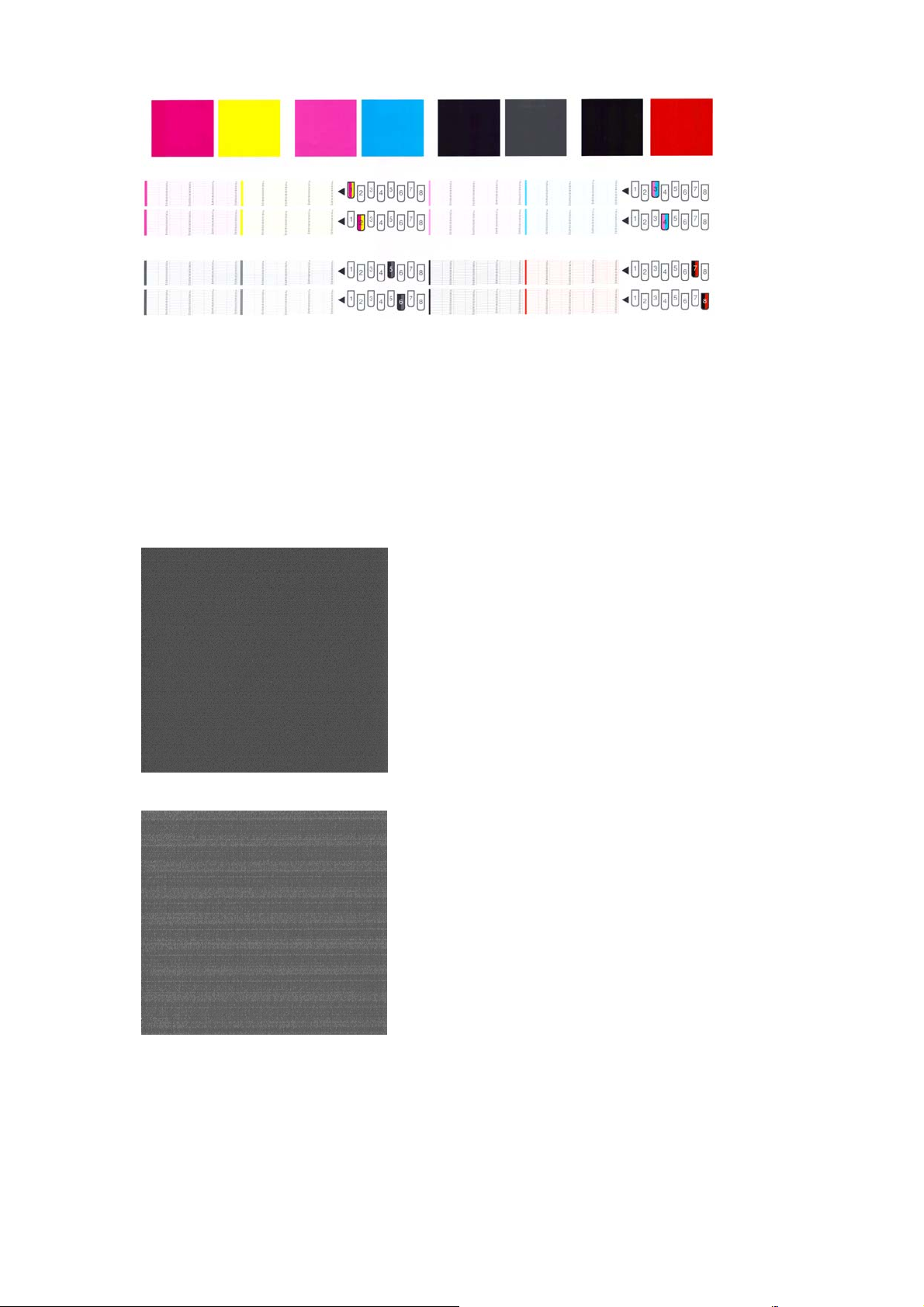
Πρώτα κοιτάξτε στο επάνω τμήμα της εκτύπωσης (τμήμα 1). Κάθε χρωματιστό τετράγωνο πρέπει να
έχει ομοιόμορφο χρώμα χωρίς οριζόντιες γραμμές κατά μήκος του.
Στη συνέχεια, κοιτάξτε στο κάτω τμήμα της εκτύπωσης (τμήμα 2). Για κάθε μεμονωμένο χρωματιστό
μοτίβο, ελέγξτε ότι υπάρχουν οι περισσότερες από τις παύλες.
Εάν δείτε οριζόντιες γραμμές στο τμήμα 1 και επίσης
ότι λείπουν παύλες στο τμήμα 2 για το ίδιο
χρώμα, τότε η κεφαλή εκτύπωσης που προκαλεί το πρόβλημα χρειάζεται καθάρισμα. Όμως, εάν τα
τετράγωνα φαίνονται συμπαγή, μην ανησυχείτε για μερικές παύλες που λείπουν στο τμήμα 2. Αυτό
είναι αποδεκτό επειδή ο εκτυπωτής μπορεί να κάνει αντιστάθμιση μερικών βουλωμένων ακροφυσίων.
∆είτε ένα παράδειγμα κεφαλής εκτύπωσης
γκρι σε καλή κατάσταση:
Και δείτε ένα παράδειγμα της ίδιας κεφαλής εκτύπωσης σε άσχημη κατάσταση:
76 Κεφάλαιο 5 Χειρισμός συστήματος μελανιών ELWW
Page 85
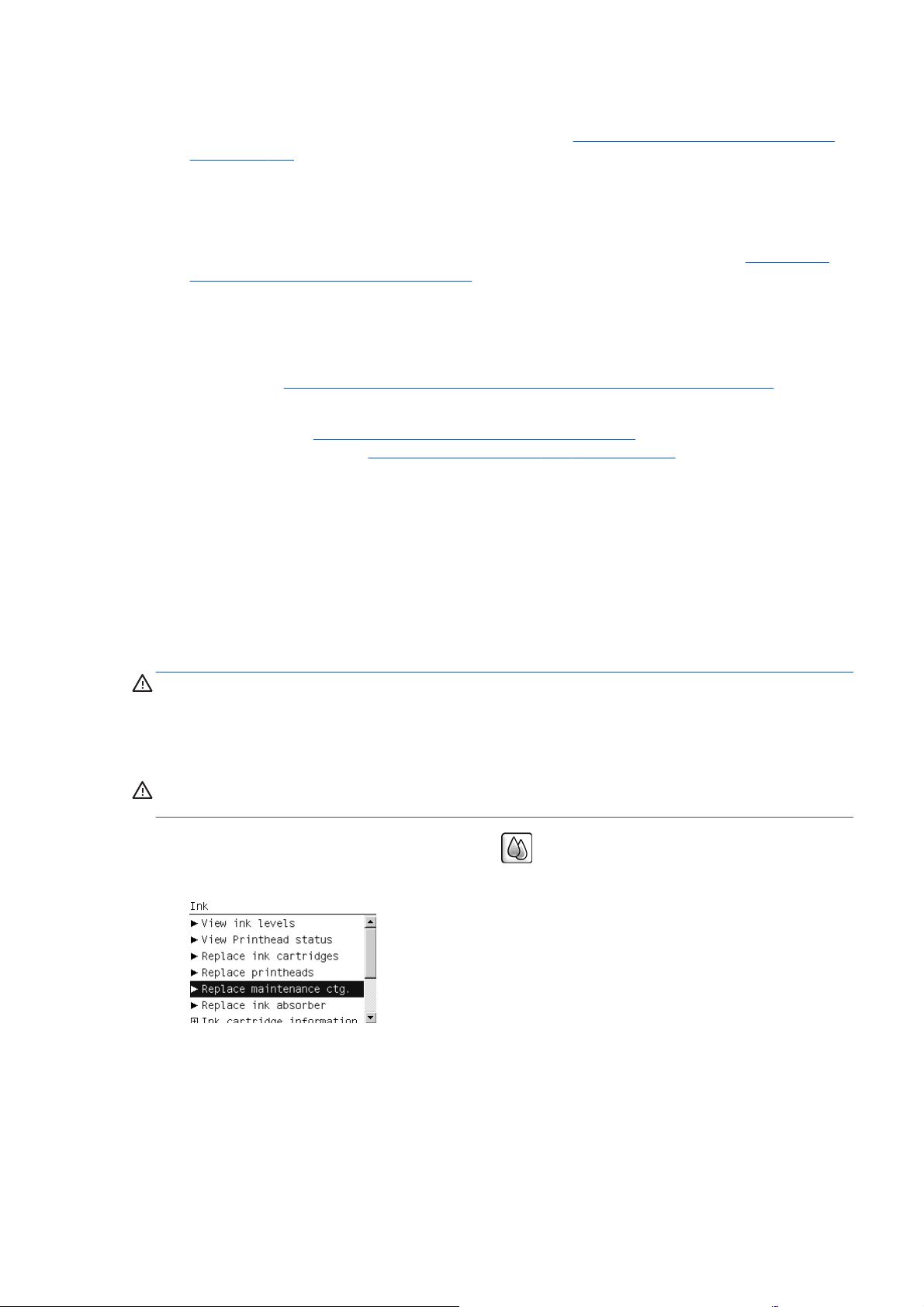
∆ιορθωτική ενέργεια
1. Καθαρίστε τις ελαττωματικές κεφαλές εκτύπωσης (δείτε Καθαρισμός των κεφαλών εκτύπωσης
στη σελίδα 181). Στη συνέχεια, εκτυπώστε ξανά τη σελίδα διαγνωστικής εκτύπωσης εικόνων για
να δείτε εάν το πρόβλημα έχει λυθεί.
2. Εάν το πρόβλημα παραμένει, καθαρίστε ξανά τις κεφαλές εκτύπωσης και εκτυπώστε ξανά τη
σελίδα διαγνωστικής εκτύπωσης εικόνων για να δείτε εάν το πρόβλημα έχει λυθεί.
3. Εάν το πρόβλημα παραμένει, καθαρίστε τις κεφαλές εκτύπωσης
των κεφαλών εκτύπωσης στη σελίδα 181). Μπορείτε επίσης να εκτυπώσετε ξανά την τρέχουσα
εργασία εκτύπωσης, σε περίπτωση που εκτυπώνεται ικανοποιητικά.
4. Εάν το πρόβλημα παραμένει, προσπαθήστε να καθαρίσετε τον ανιχνευτή ροής της κεφαλής
εκτύπωσης. Ο εκτυπωτής κανονικά σας ειδοποιεί όταν είναι απαραίτητο, αλλά ίσως να αξίζει να
δοκιμάσετε την παραπάνω διαδικασία ακόμα και όταν δεν σας ζητείται να
στην ενότητα
5. Εάν το πρόβλημα παραμένει, αντικαταστήστε τις κατ' εξακολούθηση ελαττωματικές κεφαλές
εκτύπωσης (δείτε
υποστήριξη της HP (δείτε
Καθαρισμός του ανιχνευτή ροής της κεφαλής εκτύπωσης στη σελίδα 71.
Χειρισμός συστήματος μελανιών στη σελίδα 57) ή επικοινωνήστε με την
Υποστήριξη πελατών της HP στη σελίδα 193).
Αφαίρεση του δοχείου συντήρησης
Όταν πρέπει να αλλάξετε την κασέτα συντήρησης, στον μπροστινό πίνακα εμφανίζεται ένα μήνυμα.
Τηρείτε αυτές τις προφυλάξεις κατά την αφαίρεση μιας κασέτας συντήρησης.
Προσέξτε να μην λερώσετε τα χέρια σας με μελάνι. Το μελάνι μπορεί να βρίσκεται επάνω, γύρω
●
και μέσα στην κασέτα συντήρησης που αντικαθίσταται.
Χρησιμοποιείτε και αποθηκεύετε πάντα
●
αποφύγετε τη διαρροή μελανιού.
ΠΡΟΣΟΧΗ Όταν η κασέτα συντήρησης είναι σχεδόν γεμάτη, ή όταν είναι εντελώς γεμάτη και πρέπει
να αντικατασταθεί, στον μπροστινό πίνακα εμφανίζεται ένα μήνυμα. Μπορείτε να αγνοήσετε την
προειδοποίηση και να συνεχίσετε την εκτύπωση πιέζοντας το πλήκτρο ΟΚ στο μπροστινό πίνακα.
Ωστόσο, η ΗΡ συνιστά να αντικαταστήσετε την κασέτα συντήρησης όταν σας ζητηθεί.
προειδοποίησης μπορεί να προκαλέσει σοβαρή βλάβη στον εκτυπωτή.
με το χέρι (δείτε Καθαρισμός
το κάνετε. Ανατρέξτε
την κασέτα συντήρησης σε όρθια θέση, ώστε να
Η αγνόηση της
ΠΡΟΕΙ∆/ΣΗ! Βεβαιωθείτε ότι οι τροχοί του εκτυπωτή είναι κλειδωμένοι (ο μοχλός του φρένου είναι
πατημένος προς τα κάτω), για να μη μετακινηθεί ο εκτυπωτής.
1.
Στον μπροστινό πίνακα, επιλέξτε το εικονίδιο
επιλέξτε Replace maintenance ctg (Αντικατάσταση δοχείου συντήρησης).
(Σύστημα μελανιού) και, στη συνέχεια,
ELWW Εργασία με στοιχεία του συστήματος μελανιού 77
Page 86

2. Η κασέτα συντήρησης βρίσκεται μέσα σε μια υποδοχή, κάτω από το μπροστινό πίνακα, στην
πρόσοψη του εκτυπωτή. Ανοίξτε τη θύρα.
3. Η κασέτα συντήρησης έχει μια λαβή στο μπροστινό μέρος. Για να αφαιρέσετε την κασέτα, πιέστε
προς τα μέσα και προς τα πάνω, όπως δείχνει το βέλος, ώσπου να απελευθερωθεί η κασέτα.
4. Ανασηκώστε την κασέτα συντήρησης για να την αφαιρέσετε από την υποδοχή και σύρετέ την
προς τα έξω.
∆είτε επίσης Τοποθέτηση δοχείου συντήρησης στη σελίδα 79.
78 Κεφάλαιο 5 Χειρισμός συστήματος μελανιών ELWW
Page 87

Τοποθέτηση δοχείου συντήρησης
Η πλαστική συσκευασία που περιέχει τη νέα κασέτα συντήρησης μπορεί να χρησιμοποιηθεί για τη
διάθεση της χρησιμοποιημένης κασέτας.
1. Εισάγετε την κασέτα συντήρησης στην υποδοχή προς την κατεύθυνση που δείχνει το βέλος.
2. Αφού εισαγάγετε την κασέτα συντήρησης ως το τέρμα, πιέστε την προς τα μέσα και προς τα
κάτω, όπως εικονίζεται, ώσπου να κλειδώσει στη θέση της.
Εάν έχετε δυσκολίες, ανατρέξτε στο θέμα ∆εν είναι δυνατή η τοποθέτηση της κασέτας
συντήρησης στη σελίδα 181.
ΣΗΜΕΙΩΣΗ Ο μπροστινός πίνακας δεν θα εμφανίσει τη νέα κασέτα συντήρησης έως ότου
κλείσει η θύρα.
3. Κλείστε τη θύρα αφού τοποθετήσετε την κασέτα συντήρησης στον εκτυπωτή.
ΣΗΜΕΙΩΣΗ Για να συνεχίσει ο εκτυπωτής τη λειτουργία του, θα πρέπει να έχουν εγκατασταθεί
όλα τα δοχεία μελανιού, οι κεφαλές εκτύπωσης και η κασέτα συντήρησης.
4. Εάν δεν έχει φορτωθεί χαρτί, ο μπροστινός πίνακας θα σας ζητήσει να φορτώσετε.
ΣΗΜΕΙΩΣΗ Αφού εγκαταστήσετε τα αναλώσιμα, βεβαιωθείτε ότι το παράθυρο του εκτυπωτή και η
θύρα στα δεξιά είναι κλειστά. Ο εκτυπωτής δεν θα εκτυπώνει όσο αυτά είναι ανοιχτά.
ELWW Εργασία με στοιχεία του συστήματος μελανιού 79
Page 88
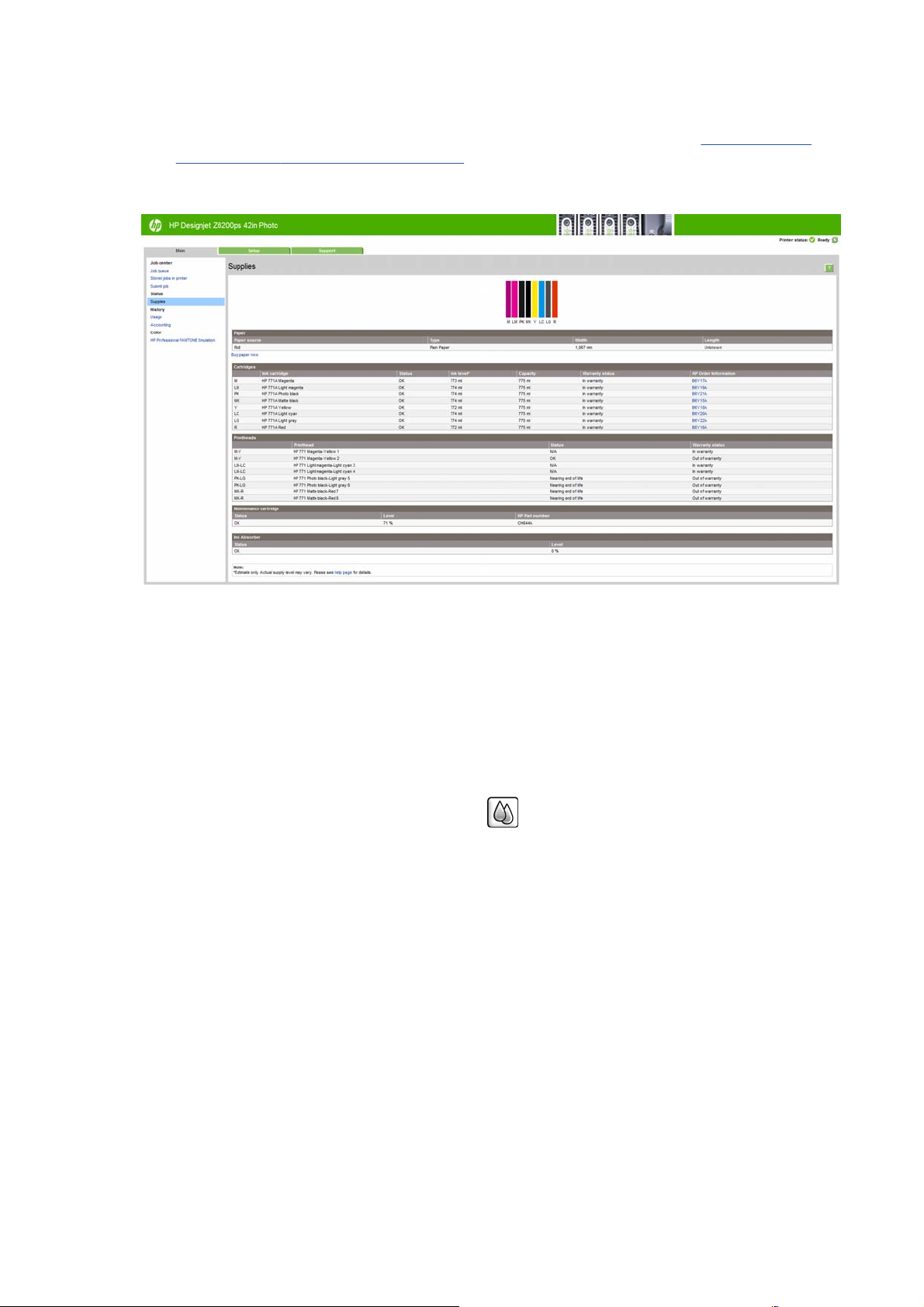
Έλεγχος κατάστασης συστήματος μελανιών
1. Συνδεθείτε με τον Ενσωματωμένο ∆ιακομιστή Web. Ανατρέξτε στην ενότητα Πρόσβαση στον
ενσωματωμένο Web server στη σελίδα 23.
2. Μεταβείτε στη σελίδα αναλώσιμων της καρτέλας Main [Κύριο].
Η σελίδα αναλώσιμων σας δείχνει την κατάσταση των δοχείων μελανιού (συμπεριλαμβανομένων των
επιπέδων μελανιού), των κεφαλών εκτύπωσης, της κασέτας συντήρησης και του φορτωμένου
χαρτιού.
Προβολή πληροφοριών του δοχείου μελανιού
Μπορείτε να βλέπετε περισσότερες πληροφορίες για τα δοχεία μελανιού, χρησιμοποιώντας τον
μπροστινό πίνακα ή το βοηθητικό πρόγραμμα HP Utility.
∆ιαδικασία μπροστινού πίνακα
1.
Στον μπροστινό πίνακα, επιλέξτε το εικονίδιο
cartridge information (Πληροφορίες δοχείων μελανιού).
2. Επιλέξτε το δοχείο για το οποίο θέλετε πληροφορίες.
3. Ο μπροστινός πίνακας προβάλλει τις εξής πληροφορίες:
Χρώμα
●
Όνομα προϊόντος
●
Υποστηριζόμενα δοχεία μελανιού
●
Αριθμό προϊόντος
●
(Σύστημα μελανιών) και, στη συνέχεια, το Ink
Αριθμό σειράς
●
● Κατάσταση
Τη στάθμη μελανιού του μελανιού, εάν είναι γνωστή
●
Τη συνολική χωρητικότητα του
●
80 Κεφάλαιο 5 Χειρισμός συστήματος μελανιών ELWW
μελανιού σε χιλιοστά
Page 89

Ημερομηνία λήξης
●
Κατάσταση εγγύησης
●
● Κατασκευαστή
∆ιαδικασίες του HP Utility
Στο HP Utility για Windows, μεταβείτε στην καρτέλα Overview (Επισκόπηση). Η κατάσταση κάθε
●
δοχείου εμφανίζεται, εάν επιλέξετε Supply Status [Κατάσταση αναλώσιμων] > Cartridges
[∆οχεία].
Στο HP Utility για Mac OS, επιλέξτε Information (Πληροφορίες) > Printer Status (Κατάσταση
●
εκτυπωτή).
Προβολή πληροφοριών για τις κεφαλές εκτύπωσης
Ο εκτυπωτής ελέγχει αυτόματα και συντηρεί τις κεφαλές εκτύπωσης μετά από κάθε εκτύπωση.
Ακολουθήστε αυτά βήματα για να λάβετε περισσότερες πληροφορίες σχετικά με τις κεφαλές
εκτύπωσης.
1.
Στον μπροστινό πίνακα επιλέξτε το εικονίδιο
Printhead information.
2. Επιλέξτε την κεφαλή εκτύπωσης για την οποία θέλετε να προβάλετε πληροφορίες.
3. Ο μπροστινός πίνακας προβάλλει τις εξής πληροφορίες:
Χρώματα
●
Όνομα προϊόντος
●
Αριθμό προϊόντος
●
Αριθμό σειράς
●
Κατάσταση (ανατρέξτε στην ενότητα
●
στη σελίδα 214)
Την ποσότητα μελανιού που έχει χρησιμοποιηθεί
●
Κατάσταση εγγύησης
●
Επίσης, μπορείτε να λάβετε τις περισσότερες από αυτές τις πληροφορίες χωρίς να φύγετε από τον
υπολογιστή, χρησιμοποιώντας το HP Utility.
ΣΗΜΕΙΩΣΗ Εάν η κατάσταση είναι See warranty note (Ανατρέξτε στη σημείωση εγγύησης),
αυτό υποδηλώνει ότι δεν χρησιμοποιείται μελάνι της HP. Η τεχνική εξυπηρέτηση ή οι επισκευές που
απαιτούνται λόγω της χρήσης μελανιού κατασκευαστή διαφορετικού από την HP δεν καλύπτονται
από την εγγύηση. Ανατρέξτε στο έγγραφο Legal Information (Νομικές πληροφορίες) για λεπτομέρειες
σχετικά με τις επιπτώσεις στην εγγύηση.
Μηνύματα σφαλμάτων μπροστινού πίνακα
(Σύστημα μελανιού) και, στη συνέχεια επιλέξτε
Παραγγελία αναλώσιμων μελανιού
Μπορείτε να παραγγείλετε τα ακόλουθα αναλώσιμα μελάνια για τον εκτυπωτή σας.
Πίνακας 5-1 ∆οχεία μελανιού
∆οχείο Αριθμός
καταλόγου
HP 771B 775 ml Matte Black DesignJet Ink Cartridge
ELWW Παραγγελία αναλώσιμων μελανιού 81
B6X99A Ασία, χώρες Ειρηνικού, Ιαπωνία
Περιοχή
Page 90
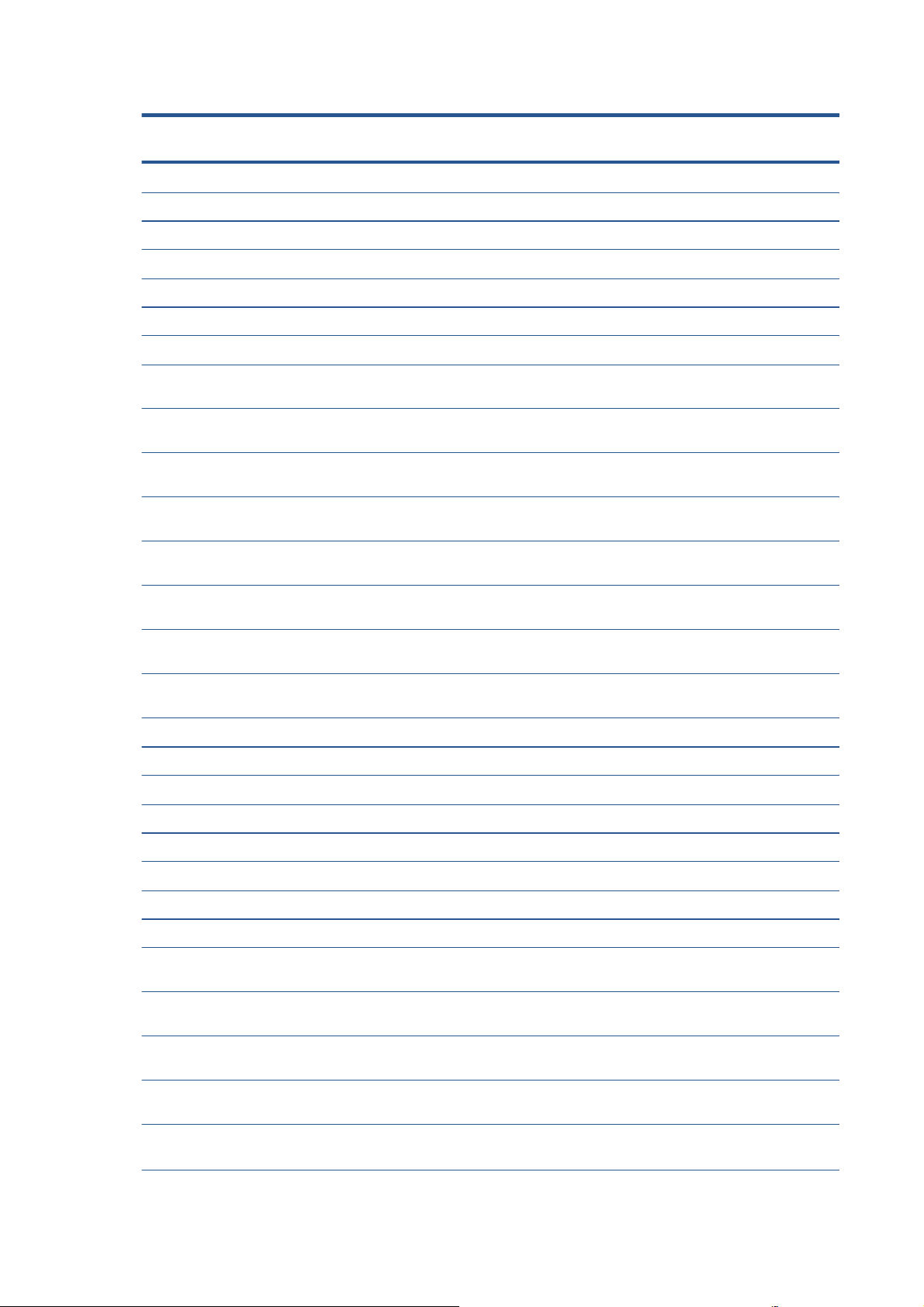
Πίνακας 5-1 ∆οχεία μελανιού (συνέχεια)
∆οχείο Αριθμός
καταλόγου
HP 771B 775 ml Chromatic Red DesignJet Ink Cartridge
HP 771B 775 ml Magenta DesignJet Ink Cartridge
HP 771B 775 ml Yellow DesignJet Ink Cartridge
HP 771B 775 ml Light Magenta DesignJet Ink Cartridge
HP 771B 775 ml Light Cyan DesignJet Ink Cartridge
HP 771B 775 ml Photo Black DesignJet Ink Cartridge
HP 771B 775 ml Light Gray DesignJet Ink Cartridge
HP 771C 775 ml Matte Black DesignJet Ink Cartridge
HP 771C 775 ml Chromatic Red DesignJet Ink Cartridge
HP 771C 775 ml Magenta DesignJet Ink Cartridge
HP 771C 775 ml Yellow DesignJet Ink Cartridge
HP 771C 775 ml Light Magenta DesignJet Ink Cartridge
B6Y00A Ασία, χώρες Ειρηνικού, Ιαπωνία
B6Y01A Ασία, χώρες Ειρηνικού, Ιαπωνία
B6Y02A Ασία, χώρες Ειρηνικού, Ιαπωνία
B6Y03A Ασία, χώρες Ειρηνικού, Ιαπωνία
B6Y04A Ασία, χώρες Ειρηνικού, Ιαπωνία
B6Y05A Ασία, χώρες Ειρηνικού, Ιαπωνία
B6Y06A Ασία, χώρες Ειρηνικού, Ιαπωνία
B6Y07A Ευρώπη, Μέση Ανατολή,
B6Y08A Ευρώπη, Μέση Ανατολή,
B6Y09A Ευρώπη, Μέση Ανατολή,
B6Y10A Ευρώπη, Μέση Ανατολή,
B6Y11A Ευρώπη, Μέση Ανατολή,
Περιοχή
Αφρική
Αφρική
Αφρική
Αφρική
Αφρική
HP 771C 775 ml Light Cyan DesignJet Ink Cartridge
HP 771C 775 ml Photo Black DesignJet Ink Cartridge
HP 771C 775 ml Light Gray DesignJet Ink Cartridge
HP 771A 775 ml Matte Black DesignJet Ink Cartridge
HP 771A 775 ml Chromatic Red DesignJet Ink Cartridge
HP 771A 775 ml Magenta DesignJet Ink Cartridge
HP 771A 775 ml Yellow DesignJet Ink Cartridge
HP 771A 775 ml Light Magenta DesignJet Ink Cartridge
HP 771A 775 ml Light Cyan DesignJet Ink Cartridge
HP 771A 775 ml Photo Black DesignJet Ink Cartridge
HP 771A 775 ml Light Gray DesignJet Ink Cartridge
HP 771B 775 ml Matte Black DesignJet Ink Cartridge, συσκευασία
3 τεμαχίων
HP 771B 775 ml Chromatic Red DesignJet Ink Cartridge,
συσκευασία 3 τεμαχίων
B6Y12A Ευρώπη, Μέση Ανατολή,
Αφρική
B6Y13A Ευρώπη, Μέση Ανατολή,
Αφρική
B6Y14A Ευρώπη, Μέση Ανατολή,
Αφρική
B6Y15A Αμερική
B6Y16A Αμερική
B6Y17A Αμερική
B6Y18A Αμερική
B6Y19A Αμερική
B6Y20A Αμερική
B6Y21A Αμερική
B6Y22A Αμερική
B6Y23A Ασία, χώρες Ειρηνικού, Ιαπωνία
B6Y24A Ασία, χώρες Ειρηνικού, Ιαπωνία
HP 771B 775 ml Magenta DesignJet Ink Cartridge, συσκευασία 3
τεμαχίων
HP 771B 775 ml Yellow DesignJet Ink Cartridge, συσκευασία 3
τεμαχίων
HP 771B 775 ml Light Magenta DesignJet Ink Cartridge,
συσκευασία 3 τεμαχίων
B6Y25A Ασία, χώρες Ειρηνικού, Ιαπωνία
B6Y26A Ασία, χώρες Ειρηνικού, Ιαπωνία
B6Y27A Ασία, χώρες Ειρηνικού, Ιαπωνία
82 Κεφάλαιο 5 Χειρισμός συστήματος μελανιών ELWW
Page 91

Πίνακας 5-1 ∆οχεία μελανιού (συνέχεια)
∆οχείο Αριθμός
καταλόγου
HP 771B 775 ml Light Cyan DesignJet Ink Cartridge, συσκευασία 3
τεμαχίων
HP 771B 775 ml Photo Black DesignJet Ink Cartridge, συσκευασία
3 τεμαχίων
HP 771B 775 ml Light Gray DesignJet Ink Cartridge, συσκευασία 3
τεμαχίων
HP 771C 775 ml Matte Black DesignJet Ink Cartridge, συσκευασία
3 τεμαχίων
HP 771C 775 ml Chromatic Red DesignJet Ink Cartridge,
συσκευασία 3 τεμαχίων
HP 771C 775 ml Magenta DesignJet Ink Cartridge, συσκευασία 3
τεμαχίων
HP 771C 775 ml Yellow DesignJet Ink Cartridge, συσκευασία 3
τεμαχίων
HP 771C 775 ml Light Magenta DesignJet Ink Cartridge,
συσκευασία 3 τεμαχίων
HP 771C 775 ml Light Cyan DesignJet Ink Cartridge, συσκευασία 3
τεμαχίων
HP 771C 775 ml Photo Black DesignJet Ink Cartridge, συσκευασία
3 τεμαχίων
B6Y28A Ασία, χώρες Ειρηνικού, Ιαπωνία
B6Y29A Ασία, χώρες Ειρηνικού, Ιαπωνία
B6Y30A Ασία, χώρες Ειρηνικού, Ιαπωνία
B6Y31A Ευρώπη, Μέση Ανατολή,
B6Y32A Ευρώπη, Μέση Ανατολή,
B6Y33A Ευρώπη, Μέση Ανατολή,
B6Y34A Ευρώπη, Μέση Ανατολή,
B6Y35A Ευρώπη, Μέση Ανατολή,
B6Y36A Ευρώπη, Μέση Ανατολή,
B6Y37A Ευρώπη, Μέση Ανατολή,
Περιοχή
Αφρική
Αφρική
Αφρική
Αφρική
Αφρική
Αφρική
Αφρική
HP 771C 775 ml Light Gray DesignJet Ink Cartridge, συσκευασία 3
τεμαχίων
HP 771A 775 ml Matte Black DesignJet Ink Cartridge,
συσκευασία 3 τεμαχίων
HP 771A 775 ml Chromatic Red DesignJet Ink Cartridge,
συσκευασία 3 τεμαχίων
HP 771A 775 ml Magenta DesignJet Ink Cartridge, συσκευασία 3
τεμαχίων
HP 771A 775 ml Yellow DesignJet Ink Cartridge, συσκευασία 3
τεμαχίων
HP 771A 775 ml Light Magenta DesignJet Ink Cartridge,
συσκευασία 3 τεμαχίων
HP 771A 775 ml Light Cyan DesignJet Ink Cartridge, συσκευασία 3
τεμαχίων
HP 771A 775 ml Photo Black DesignJet Ink Cartridge, συσκευασία
3 τεμαχίων
HP 771A 775 ml Light Gray DesignJet Ink Cartridge, συσκευασία 3
τεμαχίων
Πίνακας 5-2 Κεφαλές εκτύπωσης
B6Y38A Ευρώπη, Μέση Ανατολή,
B6Y39A Αμερική
B6Y40A Αμερική
B6Y41A Αμερική
B6Y42A Αμερική
B6Y43A Αμερική
B6Y44A Αμερική
B6Y45A Αμερική
B6Y46A
Αφρική
Αμερική
Κεφαλή εκτύπωσης Αριθμός καταλόγου
HP 771 Matte Black & Chromatic Red DesignJet Printhead
HP 771 Magenta & Yellow DesignJet Printhead
CE017A
CE018A
ELWW Παραγγελία αναλώσιμων μελανιού 83
Page 92

Πίνακας 5-2 Κεφαλές εκτύπωσης (συνέχεια)
Κεφαλή εκτύπωσης Αριθμός καταλόγου
HP 771 Light Magenta & Light Cyan DesignJet Printhead
HP 771 Photo Black & Light Gray DesignJet Printhead
CE019A
CE020A
Πίνακας 5-3 Κασέτα συντήρησης
Κασέτα συντήρησης Αριθμός καταλόγου
HP 771 DesignJet Maintenance Cartridge
CH644A
84 Κεφάλαιο 5 Χειρισμός συστήματος μελανιών ELWW
Page 93
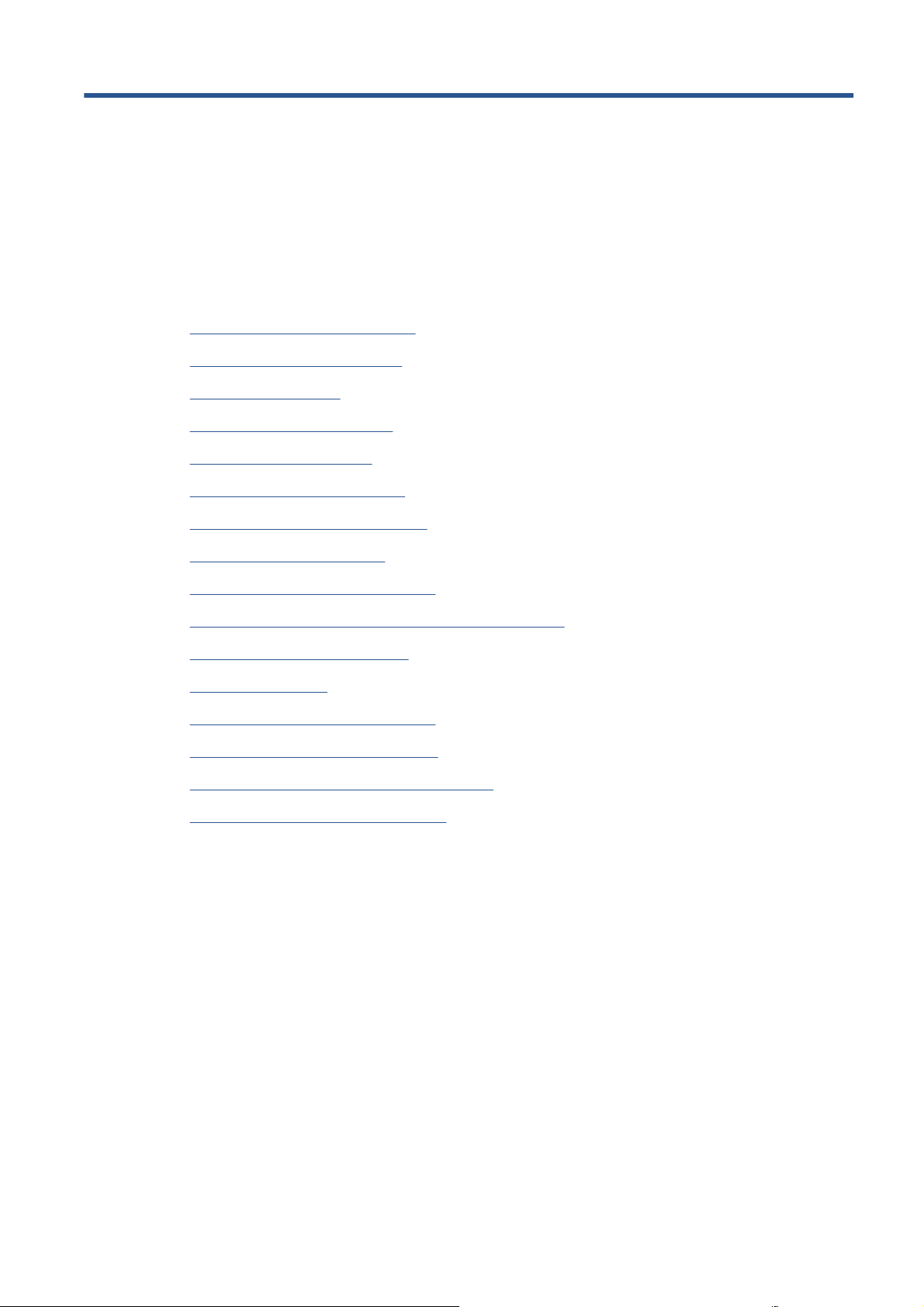
6 Επιλογές εκτύπωσης
∆ημιουργία εργασίας εκτύπωσης
●
Επιλογή ποιότητας εκτύπωσης
●
Εκτύπωση πρόχειρου
●
Εκτύπωση υψηλής ποιότητας
●
Επιλογή μεγέθους χαρτιού
●
Ορισμός επιλογών περιθωρίων
●
Προσαρμογή κλίμακας εκτύπωσης
●
Προεπισκόπηση εκτύπωσης
●
Εκτυπώστε έγχρωμες εικόνες 16-bit
●
Αλλαγή του χειρισμού των επικαλυπτόμενων γραμμών
●
Εκτύπωση γραμμών περικοπής
●
Περιστροφή εικόνας
●
Εκτύπωση σε διαβαθμίσεις του γκρι
●
Χρήση χαρτιού με οικονομικό τρόπο
●
Ένθεση εργασιών για εξοικονόμηση χαρτιού
●
Χρήση μελανιού με οικονομικό τρόπο
●
ELWW 85
Page 94
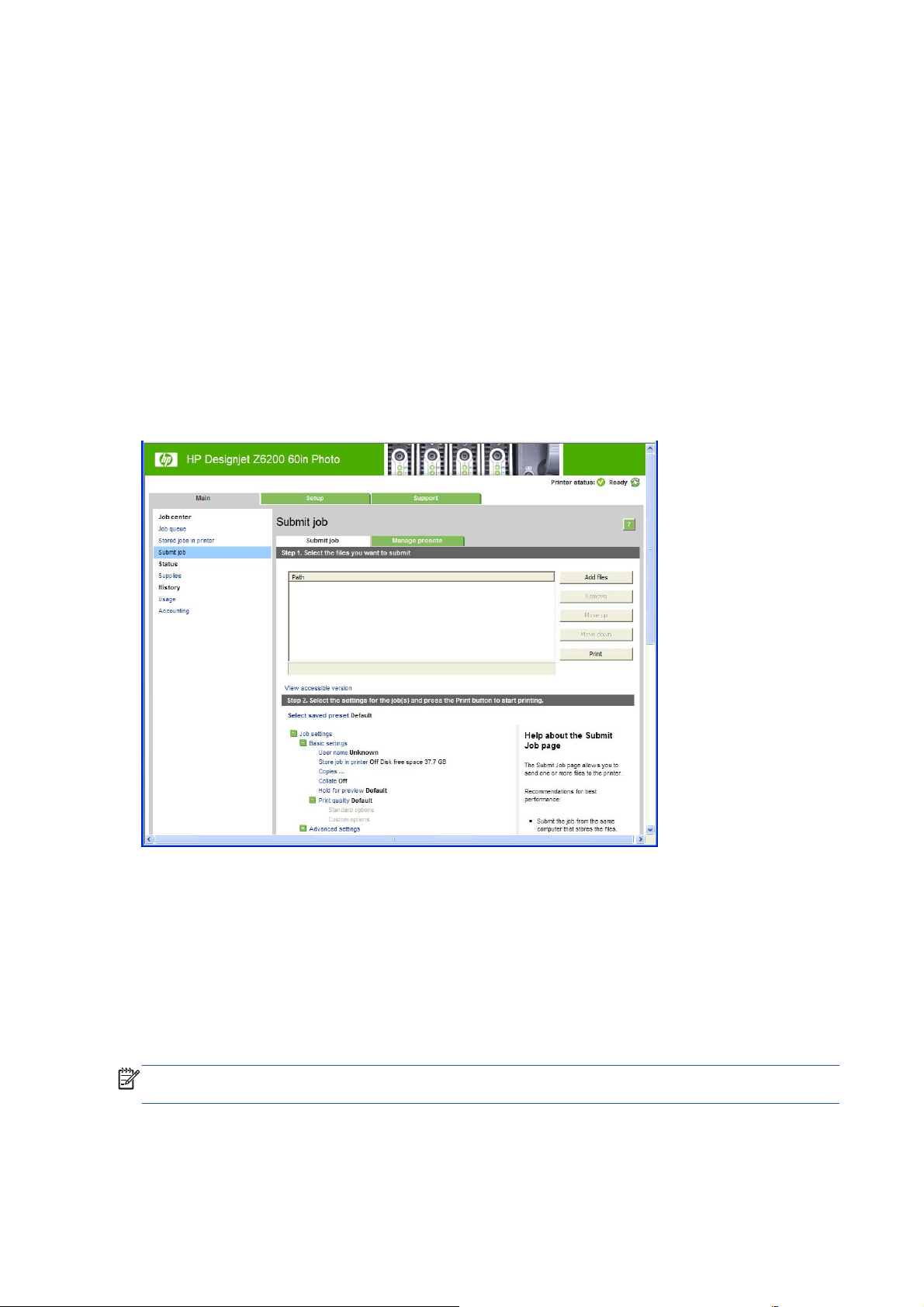
∆ημιουργία εργασίας εκτύπωσης
Για να εκτυπώσετε κάτι, πρέπει να το στείλετε στον εκτυπωτή. Αυτό θεωρείται εργασία εκτύπωσης, η
οποία μπαίνει στην ουρά εκτύπωσης του εκτυπωτή. Υπάρχουν δύο κύριοι τρόποι αποστολής μιας
εργασίας εκτύπωσης στον εκτυπωτή:
Για εκτύπωση απευθείας από ένα πρόγραμμα, χρησιμοποιήστε ως συνήθως την εντολή Print
●
(Εκτύπωση) του προγράμματος. Όταν επιλέγετε τον εκτυπωτή,
οδήγησης του εκτυπωτή για να στείλει την εργασία στον εκτυπωτή.
Εάν έχετε ένα αρχείο το οποίο είναι ήδη σε υποστηριζόμενη γραφική μορφή, μπορείτε να
●
χρησιμοποιήσετε τον ενσωματωμένο Embedded Web server την απευθείας αποστολή της στον
εκτυπωτή χωρίς να περάσει από ένα πρόγραμμα οδήγησης εκτυπωτή (δείτε παρακάτω).
Χρήση του ενσωματωμένου Web server για εκτύπωση αρχείων
Από το HP Utility ή τον ενσωματωμένο ∆ιακομιστή Web, επιλέξτε Submit Job (Υποβολή εργασίας)
στην ομάδα Job Center (Κέντρο εργασιών). Θα δείτε το παρακάτω παράθυρο.
ξεκινάει το πρόγραμμα
Πιέστε το κουμπί Add files (Προσθήκη αρχείων) για να επιλέξετε τα αρχεία από τον εκτυπωτή που
θέλετε να εκτυπώσετε. Τα αρχεία πρέπει να είναι σε μία από τις παρακάτω μορφές:
PDF
●
PostScript
●
TIFF
●
JPEG
●
CALS/G4
●
ΣΗΜΕΙΩΣΗ Όταν εκτυπώσετε ένα αρχείο, το αρχείο πρέπει να είναι σε μία από τις παραπάνω
μορφές, αλλά το όνομά του μπορεί να έχει κατάληξη όπως .plt ή .prn.
Εάν τα αρχεία δεν είναι σε μία από αυτές τις μορφές, δεν θα εκτυπωθούν με επιτυχία.
86 Κεφάλαιο 6 Επιλογές εκτύπωσης ELWW
Page 95
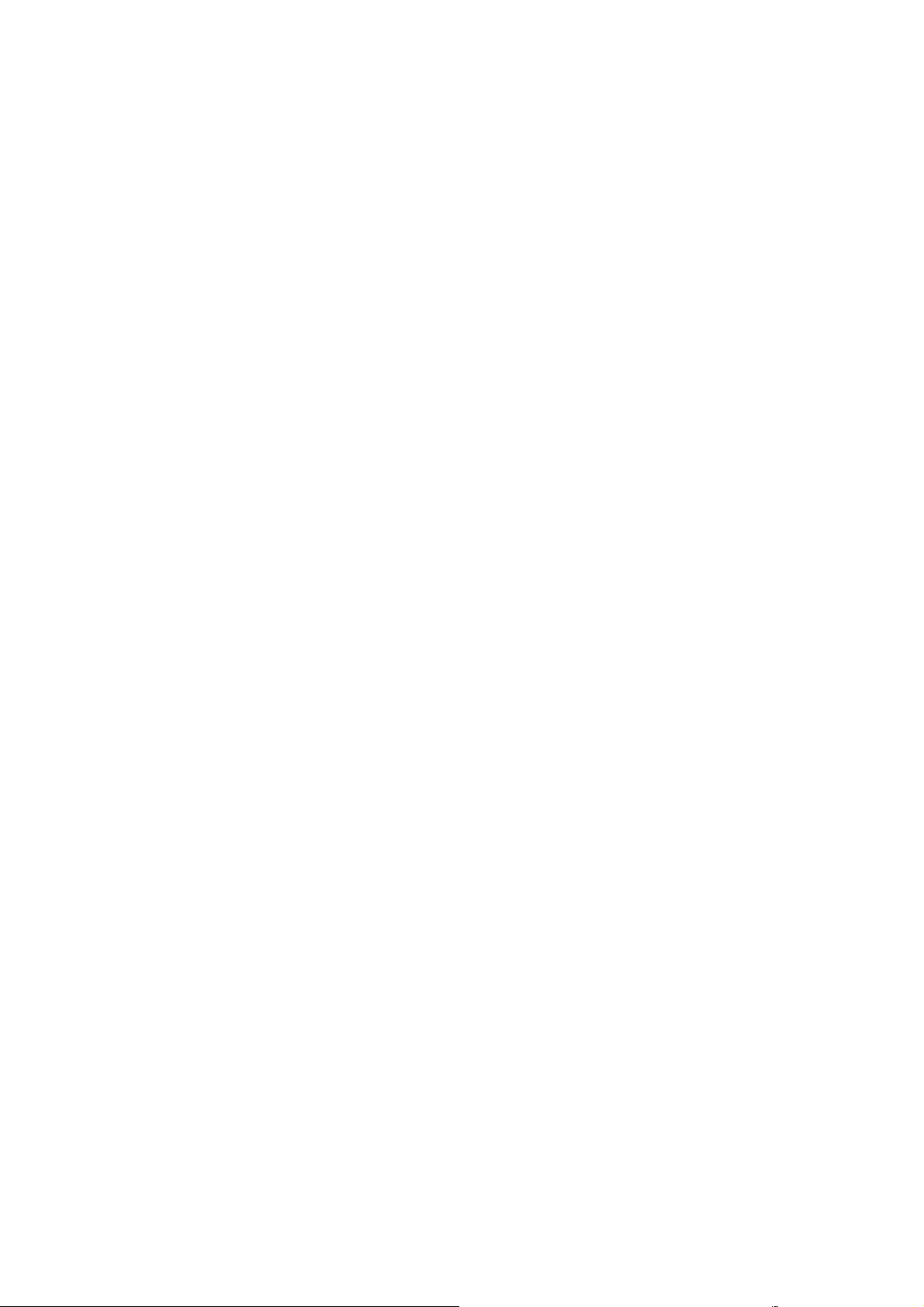
Εάν οι εργασίες έχουν δημιουργηθεί με τις κατάλληλες ρυθμίσεις (όπως μέγεθος χαρτιού,
περιστροφή, αλλαγή μεγέθους και αριθμό αντιγράφων), μπορείτε απλώς να πιέσετε το κουμπί Print
(Εκτύπωση) και θα αποσταλούν στον εκτυπωτή.
Εάν πρέπει να καθορίσετε τις ρυθμίσεις εκτύπωσης, μεταβείτε στην ενότητα Job settings (Ρυθμίσεις
εργασίας) και ορίστε τις επιλογές που χρειάζεστε. Κάθε
δεξιά της και έτσι μπορείτε να κατανοήσετε τη συμπεριφορά κάθε ρύθμισης. Να θυμάστε ότι εάν
αφήσετε τη ρύθμιση ως Default (Προεπιλογή), θα χρησιμοποιηθεί η ρύθμιση που είναι
αποθηκευμένη στην εργασία. Εάν η εργασία δεν περιέχει ρύθμιση, θα χρησιμοποιηθεί η ρύθμιση του
εκτυπωτή.
Εκτύπωση αποθηκευμένων εργασιών
Κατά την εκτύπωση αρχείου από τον Ενσωματωμένο ∆ιακομιστή Web, μπορείτε να επισημάνετε την
εργασία, ώστε να αποθηκευτεί μόνιμα στον εκτυπωτή.
Εάν επιλέξετε Stored jobs in printer (Αποθηκευμένες εργασίες στον εκτυπωτή) στην καρτέλα
Main (Κύριο) στον ενσωματωμένο ∆ιακομιστή Web, θα δείτε μια λίστα αποθηκευμένων εργασιών. Οι
πληροφορίες που εμφανίζονται για κάθε εργασία περιλαμβάνουν:
Το όνομα της εργασίας
●
μέγεθος της εργασίας
Το
●
Την ημερομηνία και την ώρα που ο εκτυπωτής έλαβε την εργασία.
●
επιλογή έχει επεξηγηματικό κείμενο στα
Το όνομα που δόθηκε από το άτομο που υπέβαλε την εργασία
●
Μπορείτε να κάνετε κλικ στον τίτλο της αντίστοιχης στήλης για να ταξινομήσετε τη λίστα κατά τα
στοιχεία πληροφοριών εκείνης της στήλης.
Μπορείτε να επιλέξετε μία ή
ενέργειες σε αυτές, χρησιμοποιώντας τα κουμπιά που βρίσκονται στην κορυφή της λίστας.
Print (Εκτύπωση): Οι επιλεγμένες εργασίες εκτυπώνονται με τις αρχικές ρυθμίσεις. Θα
●
μπορείτε να δείτε την πρόοδο των εργασιών σας στη σελίδα Job queue (Ουρά εργασιών).
Advanced print (Εκτύπωση για προχωρημένους):
●
εργασιών και μπορείτε να τις τροποποιήσετε. Μπορείτε να αποθηκεύσετε τις νέες ρυθμίσεις
πατώντας το κουμπί Save (Αποθήκευση) και να εκτυπώσετε τις εργασίες, πατώντας το κουμπί
Print (Εκτύπωση).
Η τιμή μιας ρύθμισης εμφανίζεται μόνο αν είναι ίδια σε όλες τις επιλεγμένες εργασίες.
∆ιαφορετικά, εμφανίζεται μια παύλα.
Delete (∆ιαγραφή
●
περισσότερες εργασίες από τη λίστα και να εκτελέσετε τις ακόλουθες
): Οι επιλεγμένες εργασίες έχουν διαγραφεί για πάντα από τον εκτυπωτή.
Επιλογή ποιότητας εκτύπωσης
Ο εκτυπωτής διαθέτει πολλές επιλογές για την ποιότητα εκτύπωσης επειδή η εκτύπωση καλύτερης
ποιότητας απαιτεί απώλεια ταχύτητας, ενώ η γρήγορη εκτύπωση συνεπάγεται κάποια εξασθένηση
της ποιότητας εκτύπωσης.
Εμφανίζονται οι ρυθμίσεις των επιλεγμένων
Επομένως, ο βασικός επιλογέας της ποιότητας εκτύπωσης είναι ένα ρυθμιστικό το οποίο σας δίνει τη
δυνατότητα να επιλέξετε μεταξύ ποιότητας και ταχύτητας.
Εναλλακτικά, μπορείτε να
και Fast (Γρήγορη). Εάν επιλέξετε Fast (Γρήγορη), μπορείτε επίσης να επιλέξετε Economode
(Οικονομική λειτουργία), η οποία χρησιμοποιεί μικρότερη ανάλυση απόδοσης και καταναλώνει
λιγότερο μελάνι. Συνεπώς αυξάνει την ταχύτητα εκτύπωσης ακόμα περισσότερο, αλλά μειώνεται η
ELWW Επιλογή ποιότητας εκτύπωσης 87
επιλέξετε από τις ειδικές επιλογές: Best (Βέλτιστη), Normal (Κανονική)
Page 96

ποιότητα εκτύπωσης. Η επιλογή Economode (Οικονομική λειτουργία) μπορεί να οριστεί μόνο από
τις ειδικές επιλογές (και όχι από το ρυθμιστικό).
Επίσης, υπάρχουν δύο ειδικές επιλογές που επηρεάζουν την ποιότητα της εκτύπωσης: Max.
Application resolution (Μέγιστη ανάλυση εφαρμογής) και Unidirectional (Μονής κατεύθυνσης).
Εκτύπωση υψηλής ποιότητας στη σελίδα 89.
∆είτε
ΣΗΜΕΙΩΣΗ Στο παράθυρο διαλόγου του προγράμματος οδήγησης στα Windows, η ανάλυση
απόδοσης και εκτύπωσης για την εργασία σας εμφανίζονται στην καρτέλα Paper/Quality (Χαρτί/
Ποιότητα). Στο παράθυρο διαλόγου Print (Εκτύπωση) σε Mac OS, εμφανίζονται στον πίνακα
Summary (Σύνοψη).
Μπορείτε να ορίσετε επιλογές για την ποιότητα εκτύπωσης με τους εξής τρόπους:
Από το παράθυρο διαλόγου του προγράμματος οδήγησης στα Windows: μεταβείτε στην
●
καρτέλα Paper/Quality (Χαρτί/Ποιότητα) και δείτε την ενότητα Print Quality (Ποιότητα
εκτύπωσης). Εάν επιλέξετε Standard Options (Βασικές επιλογές), θα δείτε ένα απλό
ρυθμιστικό με το οποίο μπορείτε να επιλέξετε ταχύτητα ή ποιότητα.
Options (Προσαρμοσμένες επιλογές), θα δείτε τις πιο ειδικές επιλογές που περιγράφονται
παραπάνω.
Στο παράθυρο διαλόγου Print (Εκτύπωση) του Mac OS X 10.4 Print: μεταβείτε στην καρτέλα
●
Image Quality (Ποιότητα εικόνας). Εάν επιλέξετε Standard (Βασικές) επιλογές ποιότητας, θα
δείτε ένα απλό ρυθμιστικό με το οποίο μπορείτε να επιλέξετε ταχύτητα ή ποιότητα. Εάν στις
επιλογές ποιότητας ορίσετε Custom (Ειδικές
περιγράφονται παραπάνω.
), θα δείτε τις πιο ειδικές επιλογές που
Εάν επιλέξετε Custom
Στο παράθυρο διαλόγου Print (Εκτύπωση) του Mac OS X 10.5 ή 10.6: μεταβείτε στον
●
πίνακα Paper/Quality (Χαρτί/Ποιότητα) και δείτε την ενότητα Quality Options (Επιλογές
εκτύπωσης). Εάν επιλέξετε Standard (Βασικές) επιλογές ποιότητας, θα δείτε ένα απλό
ρυθμιστικό με το οποίο μπορείτε να επιλέξετε ταχύτητα ή ποιότητα. Εάν στις επιλογές ποιότητας
ορίσετε Custom (Ειδικές), θα δείτε τις πιο ειδικές επιλογές που περιγράφονται παραπάνω.
Στη σελίδα Submit Job (Υποβολή εργασίας) του ενσωματωμένου ∆ιακομιστή Web:
●
επιλέξτε Basic settings (Βασικές ρυθμίσεις) > Print quality (Ποιότητα εκτύπωσης). Εάν στη
συνέχεια ενεργοποιήσετε Standard options (Βασικές επιλογές), μπορείτε να ορίσετε μία από
τις ρυθμίσεις Speed (Ταχύτητα) και Quality (Ποιότητα). Εάν επιλέξετε Custom options
(Προσαρμοσμένες επιλογές), θα
Χρησιμοποιώντας τον μπροστινό πίνακα: επιλέξτε το εικονίδιο του μενού Setup (Ρυθμίσεις)
●
, μετά Printing preferences (Προτιμήσεις εκτύπωσης) > Print quality (Ποιότητα
εκτύπωσης).
ΣΗΜΕΙΩΣΗ Εάν έχετε ρυθμίσει την ποιότητα εκτύπωσης από τον υπολογιστή σας, αντικαθιστά
τη ρύθμιση της ποιότητας εκτύπωσης στον μπροστινό πίνακα.
ΣΗΜΕΙΩΣΗ ∆εν μπορείτε να αλλάξετε την ποιότητα εκτύπωσης των σελίδων τις οποίες λαμβάνει ή
έχει ήδη λάβει ο εκτυπωτής (ακόμα κι αν δεν έχει ξεκινήσει η εκτύπωσή τους).
δείτε τις πιο ειδικές επιλογές που περιγράφονται παραπάνω.
88 Κεφάλαιο 6 Επιλογές εκτύπωσης ELWW
Page 97
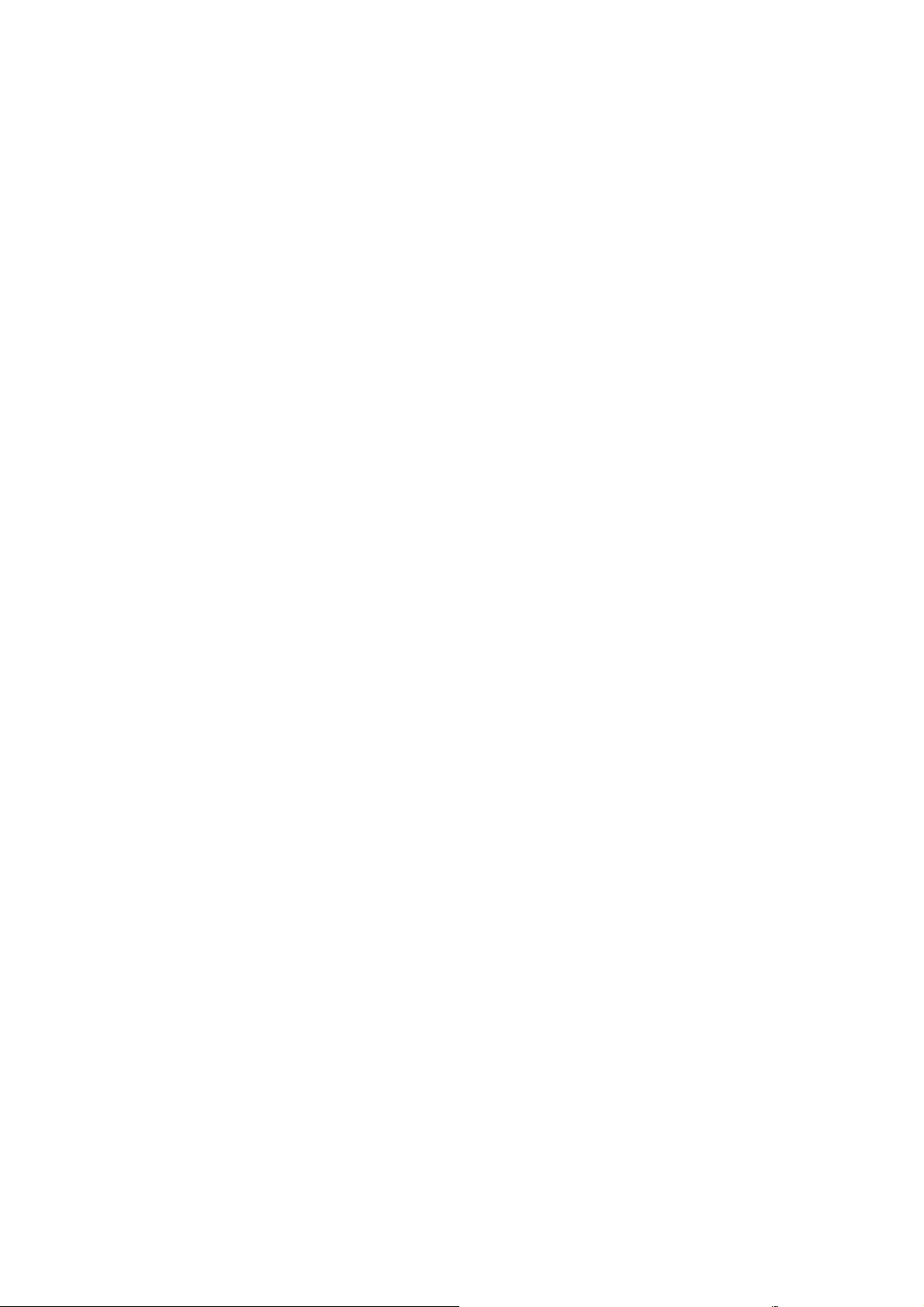
Εκτύπωση πρόχειρου
Μπορείτε να καθορίσετε γρήγορη εκτύπωση με ποιότητα πρόχειρου με τους εξής τρόπους:
Από το παράθυρο διαλόγου του προγράμματος οδήγησης στα Windows: μεταβείτε στην
●
καρτέλα Paper/Quality (Χαρτί/Ποιότητα) και δείτε την ενότητα Print Quality (Ποιότητα
εκτύπωσης). Μετακινήστε το ρυθμιστικό ποιότητας εκτύπωσης τελείως αριστερά (στην ένδειξη
'Speed (Ταχύτητα)').
Στο παράθυρο διαλόγου Print (Εκτύπωση) του Mac OS X 10.4: μεταβείτε στην καρτέλα
●
Image Quality (Ποιότητα εικόνας) και μετά μετακινήστε το ρυθμιστικό ποιότητας εκτύπωσης
τελείως αριστερά [στην ένδειξη 'Speed '(Ταχύτητα)].
● Στο παράθυρο διαλόγου Print (Εκτύπωση) του Mac OS X 10.5 ή 10.6: μεταβείτε στην
καρτέλα Paper/Quality (Χαρτί/Ποιότητα) και μετακινήστε το ρυθμιστικό ποιότητας εκτύπωσης
τελείως αριστερά [στην ένδειξη 'Speed' (Ταχύτητα)].
Στη σελίδα Submit Job (Υποβολή εργασίας) του ενσωματωμένου ∆ιακομιστή Web:
●
επιλέξτε Basic settings (Βασικές ρυθμίσεις) > Print quality (Ποιότητα
Standard options (Βασικές επιλογές) > Speed (Ταχύτητα).
Μπορείτε να καθορίσετε ακόμα πιο γρήγορη εκτύπωση με ποιότητα πρόχειρου χρησιμοποιώντας την
οικονομική λειτουργία, ως εξής. Αυτή η λειτουργία προορίζεται κυρίως για έγγραφα που περιέχουν
μόνο κείμενο και γραμμικά γραφικά.
Από το παράθυρο διαλόγου του προγράμματος οδήγησης στα Windows: μεταβείτε στην
●
καρτέλα Paper/Quality (Χαρτί/Ποιότητα) και
εκτύπωσης). Επιλέξτε Custom Options (Ειδικές επιλογές) και μετά ορίστε το επίπεδο
ποιότητας σε Fast (Γρήγορη) και επιλέξτε το πλαίσιο ελέγχου Economode (Οικονομική
λειτουργία).
εκτύπωσης) >
δείτε την ενότητα Print Quality (Ποιότητα
Στο παράθυρο διαλόγου Print (Εκτύπωση) του Mac OS X 10.4: μεταβείτε στο πλαίσιο Image
●
Quality (Ποιότητα εικόνας), ορίστε τις επιλογές ποιότητας σε Custom (Ειδικές) και μετά ορίστε
την ποιότητα σε Fast
λειτουργία).
Στο παράθυρο διαλόγου Print (Εκτύπωση) του Mac OS X 10.5 ή 10.6: μεταβείτε στο πλαίσιο
●
Paper/Quality (Χαρτί/Ποιότητα), ορίστε τις επιλογές ποιότητας σε Custom (Ειδικές) και μετά
ορίστε την ποιότητα σε Fast (Γρήγορη) και επιλέξτε το πλαίσιο ελέγχου Economode
(Οικονομική λειτουργία).
Στη σελίδα Submit Job (Υποβολή εργασίας) του ενσωματωμένου
●
επιλέξτε Basic settings (Βασικές ρυθμίσεις) > Print quality (Ποιότητα εκτύπωσης) >
Custom (Ειδική). Ορίστε τη ρύθμιση Quality level (Επίπεδο ποιότητας) στην επιλογή Fast
(Γρήγορη) και τη ρύθμιση Economode (Οικονομική λειτουργία) στην επιλογή On
(Ενεργοποιημένη).
(Γρήγορη) και επιλέξτε το πλαίσιο ελέγχου Economode (Οικονομική
Εκτύπωση υψηλής ποιότητας
Μπορείτε να καθορίσετε υψηλή ποιότητα εκτύπωσης με τους εξής τρόπους:
Από το παράθυρο διαλόγου του προγράμματος οδήγησης στα Windows: μεταβείτε στην
●
καρτέλα Paper/Quality (Χαρτί/Ποιότητα) και δείτε την ενότητα Print Quality (Ποιότητα
εκτύπωσης). Μετακινήστε το ρυθμιστικό ποιότητας εκτύπωσης τελείως δεξιά ['Quality
(Ποιότητα)'].
∆ιακομιστή Web:
Στο παράθυρο διαλόγου Print (Εκτύπωση) του Mac OS X 10.4: μεταβείτε στην καρτέλα
●
Image Quality (Ποιότητα εικόνας) και
τελείως δεξιά [στην ένδειξη 'Quality' (Ποιότητα)].
ELWW Εκτύπωση πρόχειρου 89
μετά μετακινήστε το ρυθμιστικό ποιότητας εκτύπωσης
Page 98

Στο παράθυρο διαλόγου Print (Εκτύπωση) του Mac OS X 10.5 ή 10.6: μεταβείτε στην
●
καρτέλα Paper/Quality (Χαρτί/Ποιότητα) και μετά μετακινήστε το ρυθμιστικό ποιότητας
εκτύπωσης τελείως δεξιά [στην ένδειξη 'Quality' (Ποιότητα)].
Στη σελίδα Submit Job (Υποβολή εργασίας) του ενσωματωμένου ∆ιακομιστή Web:
●
επιλέξτε Basic settings (Βασικές ρυθμίσεις) > Print quality (Ποιότητα εκτύπωσης) >
Standard options (Βασικές επιλογές) > Quality (Ποιότητα).
Η εκτύπωση είναι αμφίδρομη από προεπιλογή (οι
μετακινούνται προς τις δύο κατευθύνσεις κατά μήκος του χαρτιού), αλλά μπορείτε να επιλέξετε
εκτύπωση Unidirectional (Μονής κατεύθυνσης) για μια ακόμη μικρή βελτιστοποίηση στην ποιότητα
εις βάρος της ταχύτητας. Αυτή η επιλογή δεν είναι διαθέσιμη μόνο εάν έχετε επιλέξει Best (Βέλτιστη)
στην ποιότητα εκτύπωσης.
Εάν έχετε μια εικόνα υψηλής ανάλυσης
Εάν η εικόνα έχει ανάλυση μεγαλύτερη από την ανάλυση απόδοσης [την οποία μπορείτε να δείτε
στην καρτέλα του προγράμματος οδήγησης Paper/Quality (Χαρτί/Ποιότητα) στα Windows], η
ακρίβεια εκτύπωσης μπορεί να βελτιωθεί ενεργοποιώντας την επιλογή Max. resolution (Μέγιστη
ανάλυση). Αυτή η επιλογή είναι διαθέσιμη μόνο εάν εκτυπώνετε σε γυαλιστερό χαρτί και έχετε ορίσει
την επιλογή Best (
Στο παράθυρο διαλόγου του προγράμματος οδήγησης (παράθυρο διαλόγου Print
●
(Εκτύπωση) του Mac OS): ορίστε ειδικές (Custom) επιλογές ποιότητας εκτύπωσης αντί για τις
τυπικές (Standard) και μετά ενεργοποιήστε το πλαίσιο Max. resolution (Μέγιστη ανάλυση).
Στη σελίδα Submit Job (Υποβολή εργασίας) του ενσωματωμένου επιλέξτε Basic settings
●
(Βασικές ρυθμίσεις) > Print quality (Ποιότητα εκτύπωσης) > Custom (Ειδική). Ορίστε τη
ρύθμιση Quality level (Επίπεδο ποιότητας) στην επιλογή Best (Βέλτιστη) και τη ρύθμιση Max.
resolution (Μέγιστη ανάλυση) στην επιλογή Yes (Ναι).
ΣΗΜΕΙΩΣΗ Η επιλογή Max. resolution (Μέγιστη ανάλυση) θα έχει ως αποτέλεσμα πιο αργή
εκτύπωση με φωτογραφικό χαρτί, αλλά δεν αυξάνεται η ποσότητα του μελανιού που χρησιμοποιείται.
Βέλτιστη) στην ποιότητα εκτύπωσης.
κεφαλές εκτύπωσης εκτυπώνουν καθώς
Επιλογή μεγέθους χαρτιού
Το μέγεθος χαρτιού μπορεί να καθοριστεί με τους εξής τρόπους:
ΣΗΜΕΙΩΣΗ Το μέγεθος χαρτιού που καθορίζεται εδώ πρέπει να είναι το μέγεθος χαρτιού στο οποίο
το έγγραφο δημιουργήθηκε. Για την εκτύπωση, είναι δυνατό να γίνει προσαρμογή της κλίμακας του
εγγράφου σε διαφορετικό μέγεθος. ∆είτε
Από το παράθυρο διαλόγου του προγράμματος οδήγησης στα Windows: επιλέξτε την
●
καρτέλα Paper/Quality (Χαρτί/Ποιότητα) και μετά επιλέξτε το μέγεθος χαρτιού στη λίστα
Document Size (Μέγεθος εγγράφου).
Στο παράθυρο διαλόγου Page Setup (∆ιαμόρφωση σελίδας) στο Mac OS : επιλέξτε τον
●
εκτυπωτή στο αναδυόμενο μενού Format for (Μορφοποίηση για) και μετά Paper Size
(Μέγεθος χαρτιού).
ΣΗΜΕΙΩΣΗ Εάν η εφαρμογή δεν προσφέρει ένα πλαίσιο διαλόγου Page Setup (∆ιαμόρφωση
σελίδας), χρησιμοποιήστε το πλαίσιο διαλόγου Print (Εκτύπωση).
Στη σελίδα Submit Job (Υποβολή εργασίας) του ενσωματωμένου ∆ιακομιστή Web:
●
επιλέξτε Advanced settings (Ρυθμίσεις για προχωρημένους) > Paper (Χαρτί) > Page size
(Μέγεθος σελίδας) > Standard (Τυπικό).
Χρησιμοποιώντας τον μπροστινό πίνακα: επιλέξτε το εικονίδιο του μενού Setup (Ρυθμίσεις)
●
, μετά Printing preferences (Προτιμήσεις εκτύπωσης) > Paper options (Επιλογές
Προσαρμογή κλίμακας εκτύπωσης στη σελίδα 92.
χαρτιού) > Select paper size (Επιλογή μεγέθους χαρτιού).
90 Κεφάλαιο 6 Επιλογές εκτύπωσης ELWW
Page 99
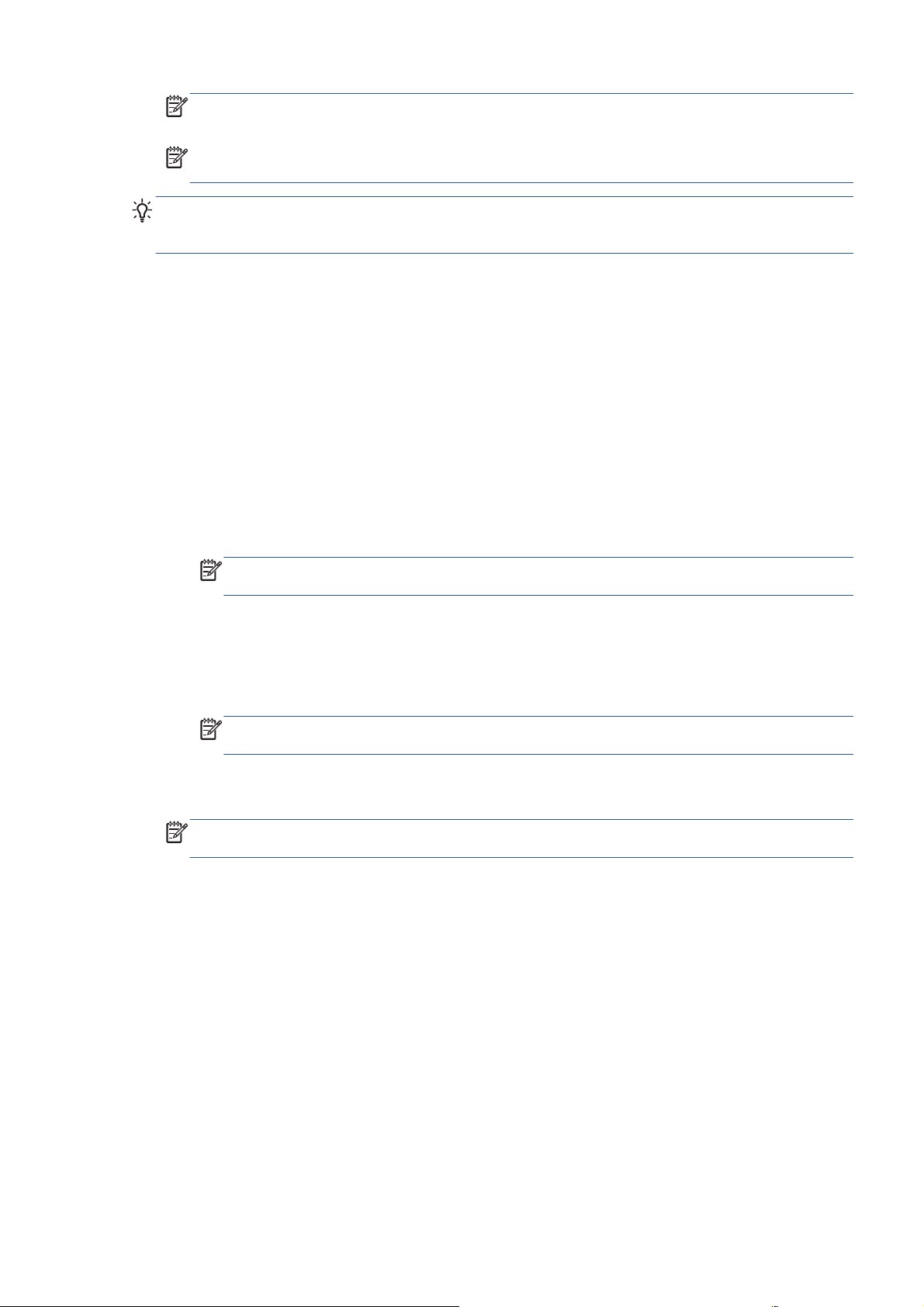
ΣΗΜΕΙΩΣΗ Εάν έχετε ορίσει το μέγεθος χαρτιού από τον υπολογιστή σας, αντικαθιστά τη
ρύθμιση του μεγέθους χαρτιού στον μπροστινό πίνακα.
ΣΗΜΕΙΩΣΗ Εάν έχετε απενεργοποιήσει τον έλεγχο ασυμμετρίας, το μήκος χαρτιού
υπολογίζεται να είναι τέσσερις φορές το πλάτος του.
ΥΠΟ∆ΕΙΞΗ Εάν το έγγραφό σας έχει διαστάσεις 330 × 483 mm και είναι σχεδιασμένο με τέτοιο
τρόπο ώστε να ταιριάζει στο φύλλο χαρτιού ίδιου μεγέθους, επιλέξτε το μέγεθος εγγράφου Super B/
A3.
Ειδικά μεγέθη χαρτιού
Για να επιλέξετε ένα μη τυπικό μέγεθος χαρτιού το οποίο δεν εμφανίζεται στη λίστα με τα μεγέθη
χαρτιού:
Στα Windows, υπάρχουν δύο διαφορετικοί τρόποι:
●
Στο παράθυρο διαλόγου του προγράμματος οδήγησης, πατήστε την καρτέλα Custom
◦
(Προσαρμοσμένο) στην καρτέλα Paper/Quality (Χαρτί/Ποιότητα) και, στη συνέχεια,
καθορίστε το όνομα και τις διαστάσεις του νέου
κλικ στο Save (Αποθήκευση), για να αποθηκεύσετε το νέο μέγεθος χαρτιού. Στο
πρόγραμμα οδήγησης PostScript, για να δείτε το νέο ειδικό μέγεθος στη λίστα με τα ειδικά
μεγέθη, θα χρειαστεί να κλείσετε το παράθυρο με τις ιδιότητες του εκτυπωτή και μετά
εισάγετε τις ξανά (και χρησιμοποιήστε το
απαραίτητο).
μεγέθους χαρτιού και, στη συνέχεια, κάντε
κουμπί More (Περισσότερα) εάν είναι
ΣΗΜΕΙΩΣΗ Το πρόγραμμα οδήγησης δεν θα σας επιτρέψει να δημιουργήσετε ένα
μέγεθος χαρτιού, του οποίου το πλάτος υπερβαίνει το μήκος του.
Από το μενού Start (Έναρξη), επιλέξτε Printers (Εκτυπωτές) και μετά από το μενού File
◦
(Αρχείο) επιλέξτε Server Properties (Ιδιότητες διακομιστή). Στην καρτέλα Forms
(Φόρμες), ενεργοποιήστε το πλαίσιο Create a new form (∆ημιουργία νέας φόρμας),
καθορίστε το όνομα και τις διαστάσεις στη νέα φόρμα και μετά κάντε κλικ στην επιλογή
Save Form (Αποθήκευση φόρμας).
ΣΗΜΕΙΩΣΗ Τέτοιες φόρμες δεν είναι διαθέσιμες όταν κάνετε κοινή χρήση κάποιου
εκτυπωτή που είναι συνδεδεμένος σε διαφορετικό υπολογιστή.
Στο παράθυρο διαλόγου Page Setup (∆ιαμόρφωση σελίδας) στο Mac OS : επιλέξτεPaper
●
Size (Μέγεθος χαρτιού) > Manage Custom Sizes (∆ιαχείριση ειδικών μεγεθών)
ΣΗΜΕΙΩΣΗ Εάν η εφαρμογή δεν προσφέρει ένα πλαίσιο διαλόγου Page Setup (∆ιαμόρφωση
σελίδας), χρησιμοποιήστε το πλαίσιο διαλόγου Print (Εκτύπωση).
Στη σελίδα Submit Job (Υποβολή εργασίας) του ενσωματωμένου ∆ιακομιστή Web:
●
επιλέξτε Advanced settings (Ρυθμίσεις για προχωρημένους) > Paper (Χαρτί) > Page size
(Μέγεθος σελίδας) > Custom (Ειδικό).
ELWW Επιλογή μεγέθους χαρτιού 91
Page 100

Ορισμός επιλογών περιθωρίων
Από προεπιλογή, ο εκτυπωτής αφήνει ένα περιθώριο 5 mm ανάμεσα στις άκρες της εικόνας και τις
άκρες του χαρτιού. Όμως, μπορείτε να αλλάξετε αυτή τη συμπεριφορά με διάφορους τρόπους.
● Από το παράθυρο διαλόγου του προγράμματος οδήγησης στα Windows: επιλέξτε την
καρτέλα Paper/Quality (Χαρτί/Ποιότητα) και μετά πατήστε το κουμπί Margins/Layout
(Περιθώρια/∆ιάταξη).
ΥΠΟ∆ΕΙΞΗ Στο πρόγραμμα οδήγησης PostScript για Windows, βεβαιωθείτε ότι έχετε κάνει τη
σωστή επολογή από τη λίστα Document size (Μέγεθος εγγράφου). Θα πρέπει να επιλέξετε ένα
μέγεθος αρχείου 'χωρίς περιθώρια' εφόσον θέλετε να χρησιμοποιήσετε τις επιλογές Oversize
(Υπερμέγεθες) ή Clip Contents By Margins (Περικοπή περιεχομένων κατά περιθώρια).
Στο παράθυρο διαλόγου Print (Εκτύπωση) του Mac OS X 10.4 Print: επιλέξτε το τμήμα
●
παραθύρου Finishing (Τελείωμα) και στη συνέχεια το κουμπί Layout (∆ιάταξη).
Στο παράθυρο διαλόγου Print (Εκτύπωση) του Mac OS X 10.5 ή 10.6: επιλέξτε τον πίνακα
●
Margins/Layout (Περιθώρια/∆ιάταξη).
Στη σελίδα Submit Job (Υποβολή εργασίας) του ενσωματωμένου Web server: επιλέξτε
●
Advanced settings (Ρυθμίσεις για προχωρημένους) > Paper (Χαρτί) > Layout/Margins
(∆ιάταξη/Περιθώρια).
Στη συνέχεια, θα
ΣΗΜΕΙΩΣΗ Στο Mac OS, οι διαθέσιμες επιλογές περιθωρίων εξαρτώνται από το μέγεθος χαρτιού
που είναι επιλεγμένο στο παράθυρο διαλόγου Page Setup (∆ιαμόρφωση σελίδας).
Standard (Τυπικό). Η εικόνα θα εκτυπωθεί σε μια σελίδα με το μέγεθος που έχετε επιλέξει, με
●
ένα στενό περιθώριο ανάμεσα στις άκρες της εικόνας και τις άκρες του χαρτιού. Η εικόνα πρέπει
να είναι αρκετά μικρή για να χωράει μεταξύ των περιθωρίων.
Oversize (Υπερμεγέθης). Η εικόνα θα εκτυπωθεί λίγο μεγαλύτερη από
●
επιλέξει. Εάν περικόψετε τα περιθώρια, θα απομείνει μια σελίδα με το μέγεθος που επιλέξατε,
χωρίς περιθώρια ανάμεσα στην εικόνα και τις άκρες του χαρτιού.
Clip Contents By Margins (Περικοπή περιεχομένων κατά περιθώρια). Χρησιμοποιήστε
●
αυτή την επιλογή, όταν η εικόνα σας έχει λευκά περιγράμματα και μέγεθος ίδιο με το μέγεθος του
χαρτιού που έχετε επιλέξει. Ο εκτυπωτής θα χρησιμοποιήσει το λευκό περίγραμμα για τα
περιθώριά του και θα έχετε μια σελίδα μεγέθους ίδια με αυτή που είναι επιλεγμένη στο
πρόγραμμα οδήγησης.
δείτε τουλάχιστον μία από τις παρακάτω επιλογές.
Προσαρμογή κλίμακας εκτύπωσης
Μπορείτε να στείλετε μια εικόνα συγκεκριμένου μεγέθους στον εκτυπωτή αλλά να δώσετε την εντολή
στον εκτυπωτή να αλλάξει το μέγεθος της εικόνας (συνήθως σε μεγαλύτερο μέγεθος). Αυτό μπορεί να
σας χρησιμεύσει εάν το λογισμικό σας δεν υποστηρίζει μεγάλα μεγέθη.
το μέγεθος που έχετε
92 Κεφάλαιο 6 Επιλογές εκτύπωσης ELWW
